Page 1

Kaspersky Internet Security 2012
Manuale dell'utente
VERSIONE PROGRAMMA: 12.0
Page 2
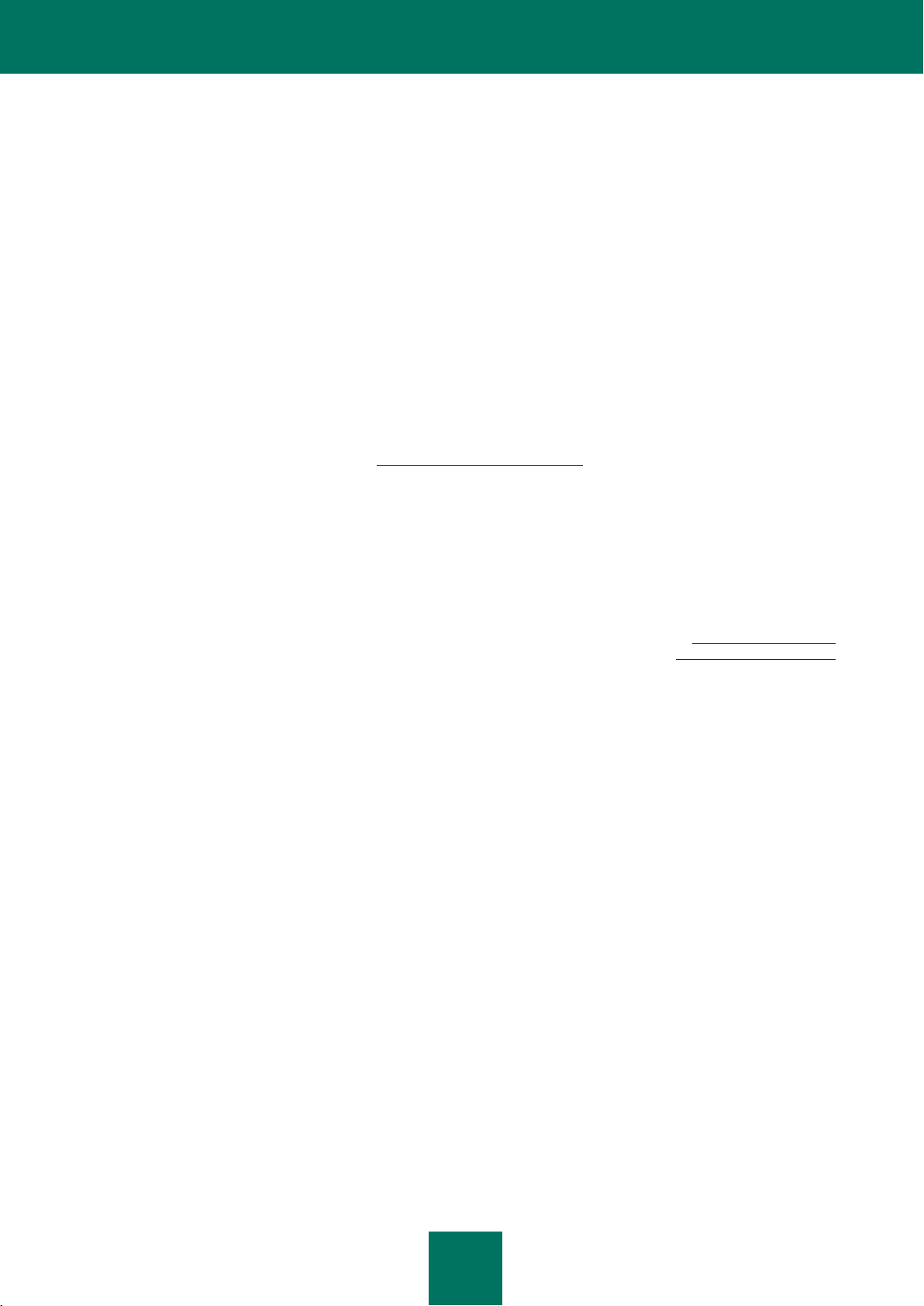
2
Gentile utente,
grazie per aver scelto il nostro prodotto. Ci auguriamo che questa documentazione sia utile e fornisca risposte esaustive
a gran parte delle domande relative al prodotto.
Attenzione! Il presente documento è di proprietà di Kaspersky Lab ZAO (di seguito denominata Kaspersky Lab): tutti i
diritti relativi al documento sono riservati dalle leggi sui diritti d'autore e dalle disposizioni dei trattati internazionali. La
riproduzione e la distribuzione non autorizzate del presente documento, interamente o in parte, possono comportare
gravi responsabilità civili, amministrative e penali, in conformità alle leggi applicabili.
Qualsiasi riproduzione o distribuzione del materiale, incluse le traduzioni, è consentita solo previa autorizzazione scritta
concessa da Kaspersky Lab.
Il presente documento e le immagini grafiche correlate possono essere utilizzati a scopo esclusivamente informativo,
non commerciale o personale.
È possibile che vengano apportate modifiche al documento senza notifiche. La versione più recente del documento è
disponibile sul sito Kaspersky Lab, all'indirizzo http://www.kaspersky.com/it/docs.
Kaspersky Lab non si assume responsabilità per il contenuto, la qualità, la pertinenza o la precisione del materiale
utilizzato in questo documento i cui diritti appartengono a terze parti o per eventuali danni potenziali associati al loro
utilizzo.
In questo documento sono presenti marchi registrati e marchi di servizi che appartengono ai rispettivi proprietari.
Data di revisione del documento: 19/04/2011
© 1997-2011 Kaspersky Lab ZAO. Tutti i diritti riservati.
http://www.kaspersky.it
http://support.kaspersky.it
Page 3
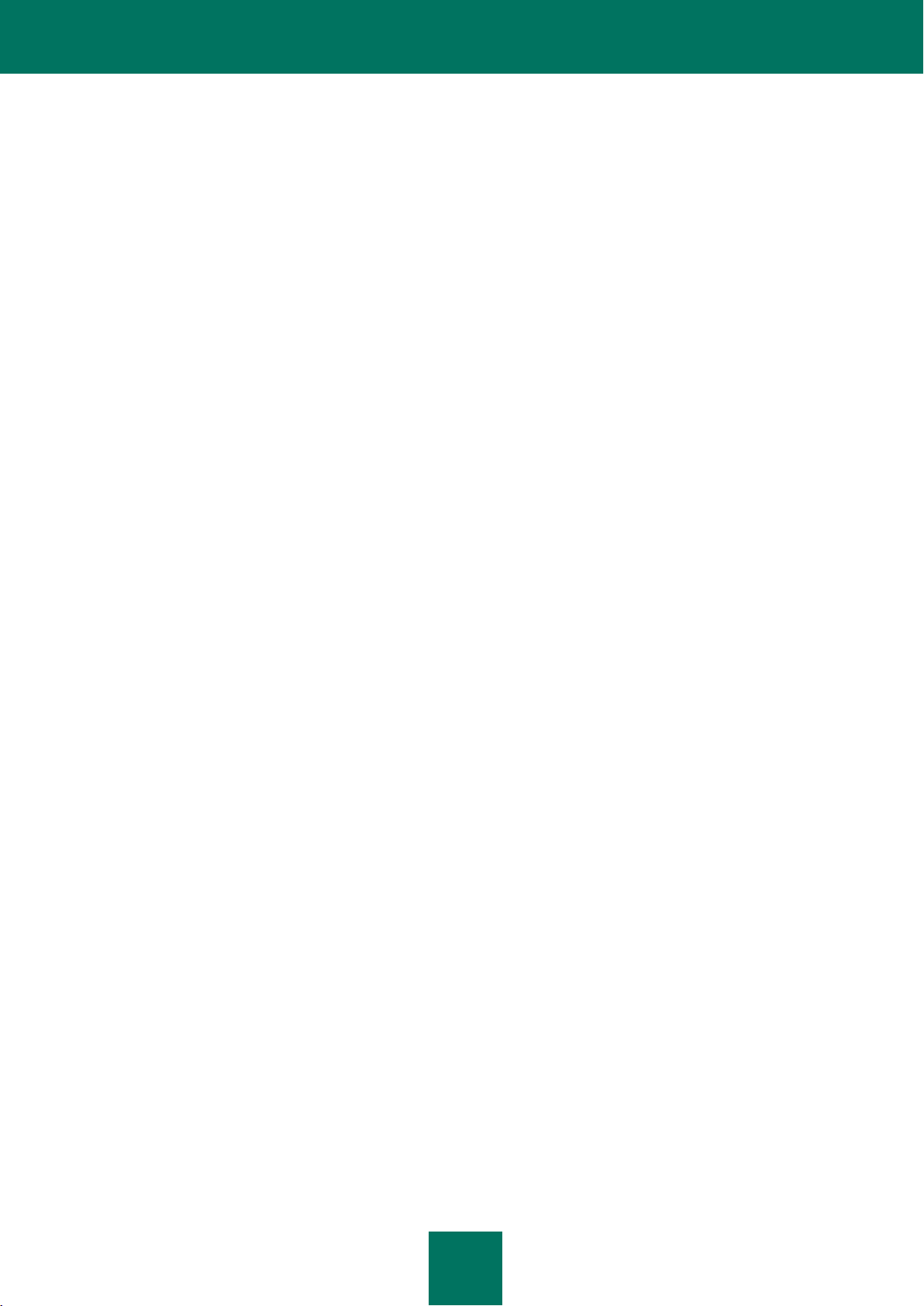
3
CONTENUTO
INFORMAZIONI SULLA GUIDA .................................................................................................................................... 8
Contenuto della documentazione ............................................................................................................................. 8
Convenzioni utilizzate nella documentazione ........................................................................................................... 9
FONTI DI INFORMAZIONI SULL'APPLICAZIONE ...................................................................................................... 11
Fonti di informazioni per le ricerche in autonomia .................................................................................................. 11
Discussione delle applicazioni Kaspersky Lab nel forum ....................................................................................... 12
Come contattare l'ufficio vendite ............................................................................................................................. 12
Come contattare il team di sviluppo della documentazione tramite posta elettronica ............................................. 12
KASPERSKY INTERNET SECURITY.......................................................................................................................... 13
Novità ..................................................................................................................................................................... 13
Kit di distribuzione .................................................................................................................................................. 13
Servizi per gli utenti registrati .................................................................................................................................. 14
Requisiti hardware e software ................................................................................................................................ 14
INSTALLAZIONE E RIMOZIONE DELL'APPLICAZIONE ............................................................................................ 16
Procedura di installazione standard ........................................................................................................................ 16
Passaggio 1. Ricerca di una versione più recente dell'applicazione ................................................................. 17
Passaggio 2. Verifica dei requisiti di installazione ............................................................................................. 17
Passaggio 3. Scelta del tipo di installazione ..................................................................................................... 17
Passaggio 4. Visualizzazione del contratto di licenza ....................................................................................... 17
Passaggio 5. Informativa sulla raccolta dei dati per Kaspersky Security Network ............................................ 18
Passaggio 6. Ricerca di applicazioni incompatibili ............................................................................................ 18
Passaggio 7. Selezione della cartella di destinazione ....................................................................................... 18
Passaggio 8. Preparazione per l'installazione ................................................................................................... 19
Passaggio 9. Installazione ................................................................................................................................ 19
Passaggio 10. Completamento dell'installazione .............................................................................................. 19
Passaggio 11. Attivazione dell'applicazione ...................................................................................................... 19
Passaggio 12. Registrazione di un utente ......................................................................................................... 20
Passaggio 13. Completamento dell'attivazione ................................................................................................. 20
Aggiornamento della versione precedente di Kaspersky Internet Security ............................................................. 20
Passaggio 1. Ricerca di una versione più recente dell'applicazione ................................................................. 21
Passaggio 2. Verifica dei requisiti di installazione ............................................................................................. 21
Passaggio 3. Scelta del tipo di installazione ..................................................................................................... 21
Passaggio 4. Visualizzazione del contratto di licenza ....................................................................................... 22
Passaggio 5. Informativa sulla raccolta dei dati per Kaspersky Security Network ............................................ 22
Passaggio 6. Ricerca di applicazioni incompatibili ............................................................................................ 22
Passaggio 7. Selezione della cartella di destinazione ....................................................................................... 22
Passaggio 8. Preparazione per l'installazione ................................................................................................... 23
Passaggio 9. Installazione ................................................................................................................................ 23
Passaggio 10. Termine della procedura guidata ............................................................................................... 23
Scenari di installazione non standard ..................................................................................................................... 24
Operazioni preliminari ............................................................................................................................................. 24
Rimozione dell'applicazione. .................................................................................................................................. 24
Passaggio 1. Salvataggio dei dati per il riutilizzo .............................................................................................. 25
Passaggio 2. Conferma della rimozione dell'applicazione ................................................................................ 25
Passaggio 3. Rimozione dell'applicazione. Completamento della rimozione .................................................... 25
LICENSING DELL'APPLICAZIONE ............................................................................................................................. 26
Informazioni sul Contratto di licenza con l'utente finale .......................................................................................... 26
Informazioni sulla trasmissione dei dati .................................................................................................................. 26
Informazioni sulla licenza........................................................................................................................................ 26
Informazioni sul codice di attivazione ..................................................................................................................... 27
Page 4
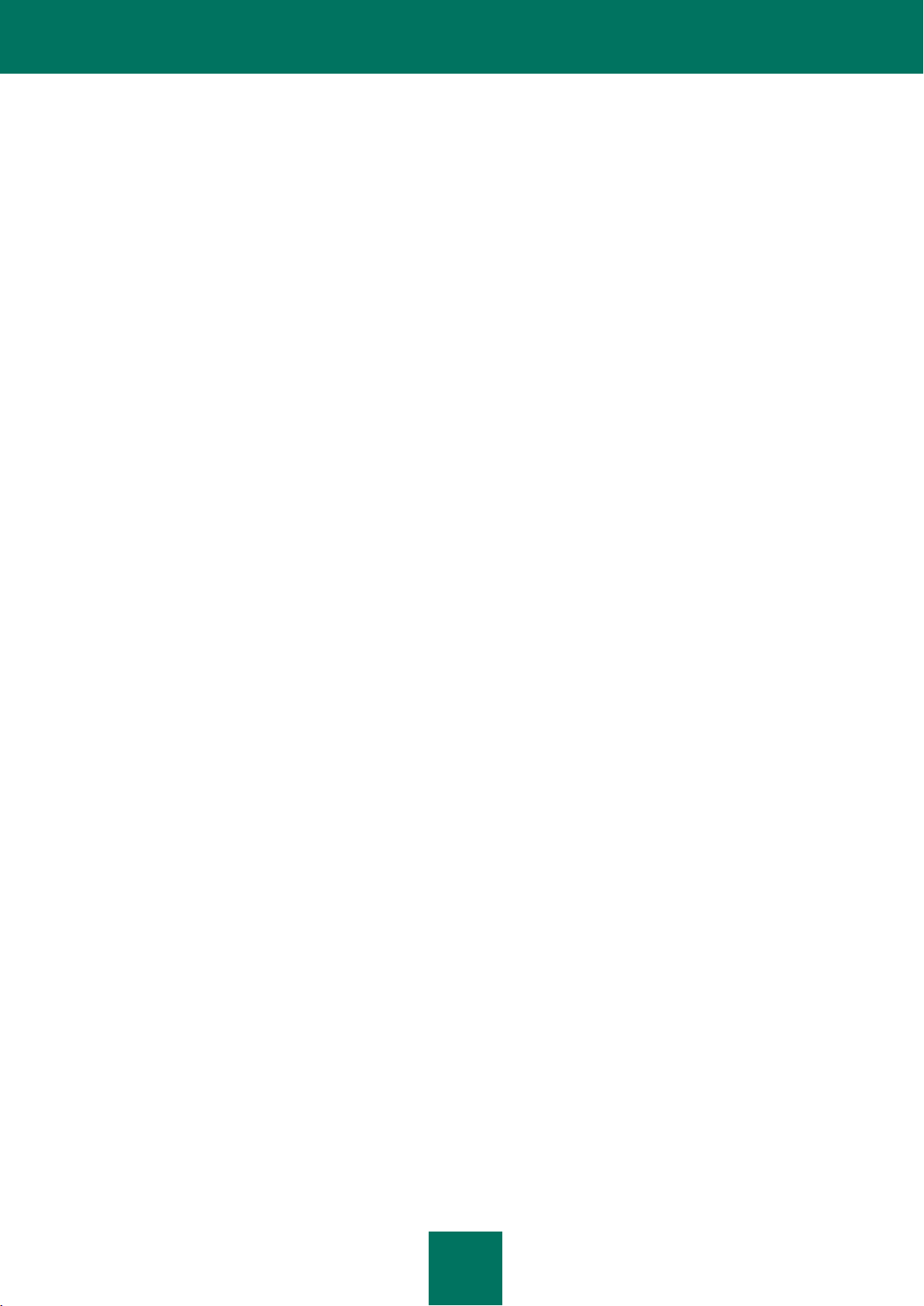
M A N U A L E D EL L ' U T E N T E
4
INTERFACCIA DELL'APPLICAZIONE ......................................................................................................................... 28
Icona nell'area di notifica ........................................................................................................................................ 28
Menu di scelta rapida ............................................................................................................................................. 29
Finestra principale di Kaspersky Internet Security .................................................................................................. 30
Finestre di notifica e messaggi a comparsa............................................................................................................ 31
Finestra delle impostazioni dell'applicazione .......................................................................................................... 33
Kaspersky Gadget .................................................................................................................................................. 34
News Agent ............................................................................................................................................................ 34
AVVIO E ARRESTO DELL'APPLICAZIONE ................................................................................................................ 35
Abilitazione e disabilitazione dell'avvio automatico ................................................................................................. 35
Avvio e chiusura manuale dell'applicazione ........................................................................................................... 35
GESTIONE DELLA PROTEZIONE DEL COMPUTER ................................................................................................. 36
Diagnostica ed eliminazione dei problemi relativi alla protezione del computer ..................................................... 36
Abilitazione e disabilitazione della protezione......................................................................................................... 37
Sospensione e ripresa della protezione .................................................................................................................. 38
ESECUZIONE DELLE ATTIVITÀ PIÙ COMUNI .......................................................................................................... 39
Attivazione dell'applicazione ................................................................................................................................... 39
Acquisto o rinnovo della licenza ............................................................................................................................. 40
Come procedere quando vengono visualizzate le notifiche dell'applicazione ......................................................... 41
Aggiornamento dei database e dei moduli dell'applicazione ................................................................................. 41
Esecuzione di una scansione virus delle aree critiche del computer ..................................................................... 41
Scansione virus di file, cartelle, dischi o altri oggetti ............................................................................................... 42
Esecuzione di una scansione virus completa del computer................................................................................... 43
Ricerca delle vulnerabilità del computer ................................................................................................................. 43
Protezione dei dati personali dal furto .................................................................................................................... 44
Protezione dal phishing ..................................................................................................................................... 44
Protezione dall'intercettazione dei dati immessi tramite la tastiera ................................................................... 45
Protezione delle informazioni riservate immesse nei siti Web........................................................................... 46
Come procedere se si sospetta che un oggetto sia infetto ..................................................................................... 46
Esecuzione di un'applicazione sconosciuta senza danneggiare il sistema ............................................................ 47
Gestione di un volume elevato di messaggi spam .................................................................................................. 47
Come procedere se si sospetta che il computer sia infetto..................................................................................... 47
Ripristino di un file eliminato o disinfettato dall'applicazione .................................................................................. 49
Creazione e utilizzo di un Rescue Disk .................................................................................................................. 49
Creazione di un Rescue Disk ............................................................................................................................ 49
Avvio del computer dal Rescue Disk ................................................................................................................. 51
Visualizzazione del rapporto sull'esecuzione dell'applicazione ............................................................................... 51
Ripristino delle impostazioni predefinite dell'applicazione ...................................................................................... 52
Trasferimento delle impostazioni di Kaspersky Internet Security in un altro computer ........................................... 53
Utilizzo di Kaspersky Gadget .................................................................................................................................. 53
Come ottenere informazioni sulla reputazione di un'applicazione .......................................................................... 54
IMPOSTAZIONI AVANZATE DELL'APPLICAZIONE ................................................................................................... 56
Impostazioni generali di protezione ........................................................................................................................ 56
Restrizione dell'accesso a Kaspersky Internet Security .................................................................................... 57
Selezione di una modalità di protezione ........................................................................................................... 57
Scansione ............................................................................................................................................................... 58
Scansione virus ................................................................................................................................................. 58
Scansione Vulnerabilità .................................................................................................................................... 64
Gestione delle attività di scansione. Gestione attività ....................................................................................... 64
Aggiornamento ....................................................................................................................................................... 65
Selezione della sorgente degli aggiornamenti................................................................................................... 65
Creazione della pianificazione di avvio degli aggiornamenti ............................................................................. 67
Rollback dell'ultimo aggiornamento................................................................................................................... 68
Esecuzione di aggiornamenti tramite un altro account utente ........................................................................... 68
Utilizzo di un server proxy ................................................................................................................................. 69
Page 5
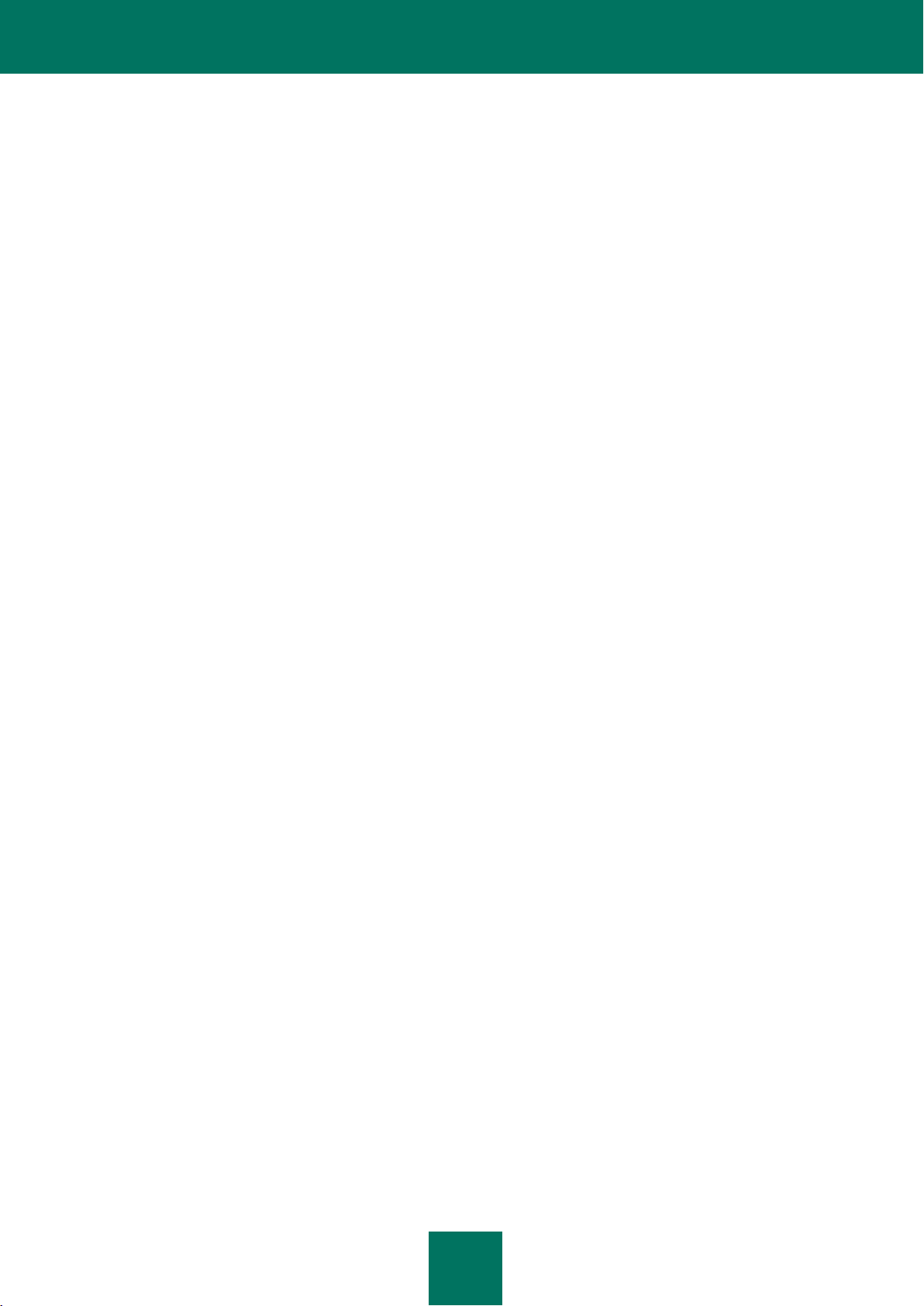
C O N T E N U T O
5
Anti-Virus File ......................................................................................................................................................... 69
Abilitazione e disabilitazione di Anti-Virus File .................................................................................................. 70
Sospensione automatica di Anti-Virus File ........................................................................................................ 70
Creazione dell'ambito di protezione di Anti-Virus File ....................................................................................... 71
Modifica e ripristino del livello di protezione dei file ........................................................................................... 71
Selezione della modalità di scansione .............................................................................................................. 72
Utilizzo dell'analisi euristica durante l'utilizzo di Anti-Virus File ......................................................................... 72
Selezione di una tecnologia di scansione dei file .............................................................................................. 73
Modifica dell'azione da eseguire sui file infetti .................................................................................................. 73
Scansione dei file compositi tramite Anti-Virus File ........................................................................................... 73
Ottimizzazione della scansione dei file ............................................................................................................. 74
Anti-Virus Posta ...................................................................................................................................................... 74
Abilitazione e disabilitazione di Anti-Virus Posta ............................................................................................... 75
Creazione dell'ambito di protezione di Anti-Virus Posta .................................................................................... 76
Modifica e ripristino del livello di protezione dei messaggi e-mail ..................................................................... 76
Utilizzo dell'analisi euristica durante l'utilizzo di posta Anti-Virus ..................................................................... 77
Modifica dell'azione da eseguire sui messaggi e-mail infetti ............................................................................. 77
Filtro degli allegati nei messaggi e-mail ............................................................................................................ 77
Scansione dei file compositi tramite Anti-Virus Posta ....................................................................................... 78
Scansione della posta elettronica in Microsoft Office Outlook .......................................................................... 78
Scansione della posta elettronica in The Bat! ................................................................................................... 78
Anti-Virus Web ........................................................................................................................................................ 79
Abilitazione e disabilitazione di Anti-Virus Web ................................................................................................. 80
Modifica e ripristino del livello di protezione del traffico Web ............................................................................ 80
Modifica dell'azione da eseguire sugli oggetti pericolosi dal traffico Web ........................................................ 81
Controllo delle URL nelle pagine Web .............................................................................................................. 81
Utilizzo dell'analisi euristica durante l'utilizzo di Anti-Virus Web........................................................................ 83
Blocco degli script pericolosi ............................................................................................................................. 83
Ottimizzazione della scansione ......................................................................................................................... 84
Controllo dell'accesso ai domini nazionali ......................................................................................................... 84
Controllo dell'accesso ai servizi di online banking............................................................................................. 84
Creazione di un elenco di indirizzi attendibili..................................................................................................... 85
Anti-Virus IM ........................................................................................................................................................... 85
Abilitazione e disabilitazione di Anti-Virus IM .................................................................................................... 86
Creazione dell'ambito di protezione di Anti-Virus IM ......................................................................................... 86
Controllo delle URL nei messaggi dai client IM ................................................................................................. 86
Utilizzo dell'analisi euristica durante l'utilizzo di Anti-Virus IM ........................................................................... 86
Difesa Proattiva ...................................................................................................................................................... 87
Abilitazione e disabilitazione di Difesa Proattiva ............................................................................................... 87
Creazione di un gruppo di applicazioni attendibili ............................................................................................. 88
Utilizzo dell'elenco di attività pericolose ............................................................................................................ 88
Modifica dell'azione da eseguire sulle attività pericolose delle applicazioni ...................................................... 88
Controllo sistema .................................................................................................................................................... 89
Abilitazione e disabilitazione di Controllo sistema ............................................................................................. 89
Utilizzo degli schemi di attività pericolose (BSS) ............................................................................................... 89
Rollback delle azioni di un programma dannoso............................................................................................... 90
Controllo Applicazioni ............................................................................................................................................. 90
Abilitazione e disabilitazione di Controllo Applicazioni ...................................................................................... 91
Assegnazione di gruppi alle applicazioni .......................................................................................................... 91
Visualizzazione delle attività delle applicazioni ................................................................................................. 92
Modifica di un gruppo e ripristino del gruppo predefinito ................................................................................... 92
Utilizzo delle regole di Controllo Applicazioni .................................................................................................... 93
Interpretazione dei dati sull'utilizzo delle applicazioni da parte dei partecipanti a Kaspersky Security Network97
Protezione della rete ............................................................................................................................................... 97
Firewall.............................................................................................................................................................. 98
Prevenzione Intrusioni .................................................................................................................................... 101
Page 6
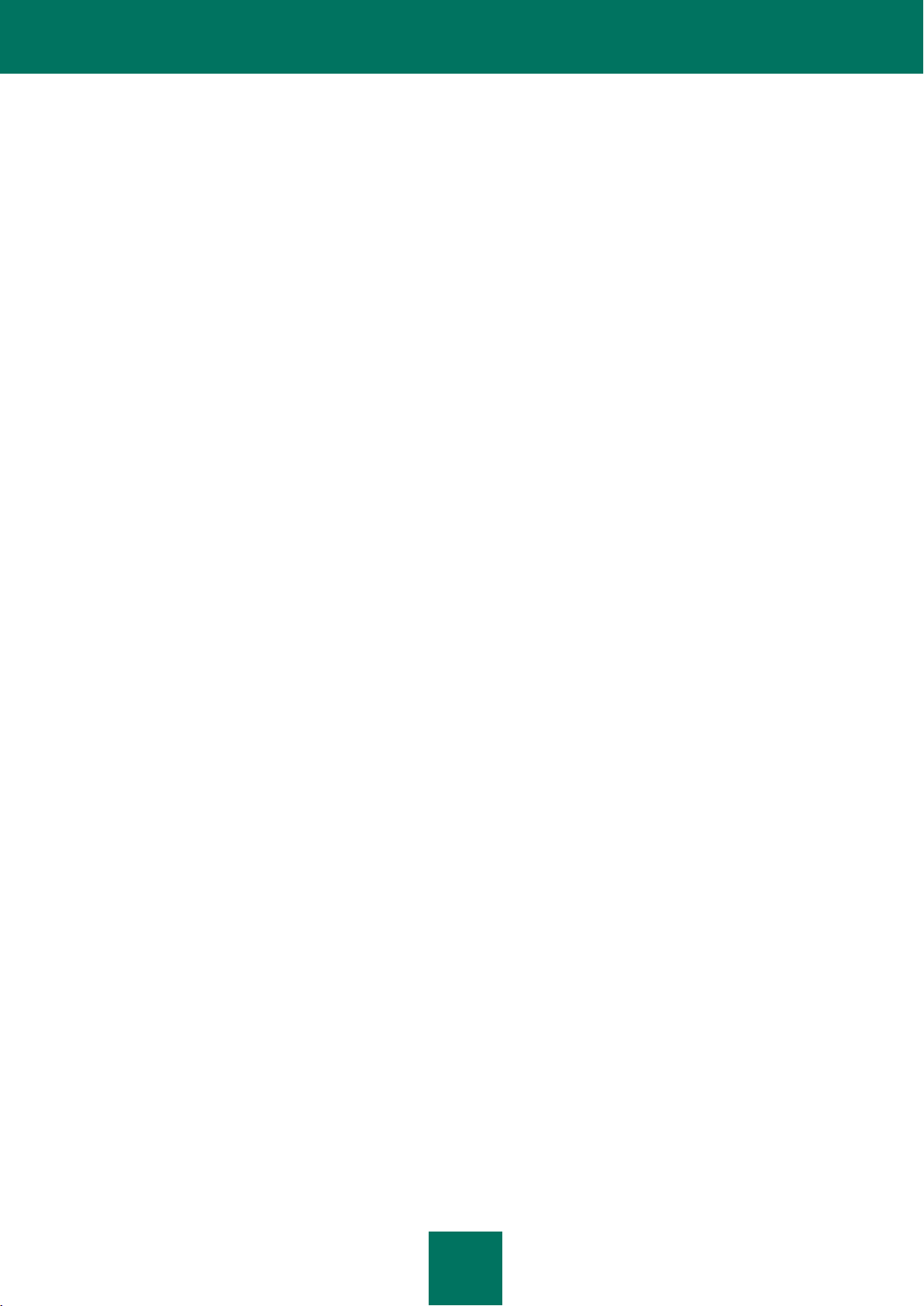
M A N U A L E D E L L ' U T E N T E
6
Scansione delle connessioni crittografate ....................................................................................................... 103
Monitor di Rete ................................................................................................................................................ 105
Configurazione del server proxy ..................................................................................................................... 106
Creazione di un elenco di porte monitorate .................................................................................................... 106
Anti-Spam ............................................................................................................................................................. 107
Abilitazione e disabilitazione di Anti-Spam ...................................................................................................... 108
Modifica e ripristino del livello di protezione dallo spam .................................................................................. 109
Addestramento di Anti-Spam .......................................................................................................................... 109
Controllo delle URL nei messaggi e-mail ........................................................................................................ 111
Rilevamento dello spam in base a frasi e indirizzi. Creazione di elenchi ........................................................ 112
Regolazione dei valori di soglia del fattore di spam ........................................................................................ 116
Utilizzo di caratteristiche aggiuntive che influenzano il fattore di spam ........................................................... 117
Selezione dell'algoritmo di riconoscimento dello spam ................................................................................... 117
Aggiunta di un'etichetta all'oggetto del messaggio .......................................................................................... 117
Scansione dei messaggi da Microsoft Exchange Server ................................................................................ 117
Configurazione dell'elaborazione dello spam nei client di posta elettronica .................................................... 118
Anti-Banner ........................................................................................................................................................... 120
Abilitazione e disabilitazione di Anti-Banner.................................................................................................... 120
Selezione di un metodo di scansione .............................................................................................................. 121
Creazione degli elenchi di indirizzi di banner bloccati e consentiti .................................................................. 121
Esportazione e importazione degli elenchi di indirizzi ..................................................................................... 121
Modalità Protetta per le Applicazioni e Modalità Protetta per il Web .................................................................... 122
Informazioni su Modalità Protetta per le Applicazioni ...................................................................................... 123
Informazioni su Modalità Protetta per il Web................................................................................................... 126
Utilizzo di una cartella condivisa ..................................................................................................................... 127
Parental Control .................................................................................................................................................... 128
Configurazione di Parental Control per un utente ........................................................................................... 129
Visualizzazione dei rapporti sulle attività di un utente ..................................................................................... 136
Area attendibile ..................................................................................................................................................... 136
Creazione di un elenco di applicazioni attendibili ............................................................................................ 137
Creazione di regole di esclusione ................................................................................................................... 137
Prestazioni e compatibilità con altre applicazioni .................................................................................................. 138
Selezione delle categorie di minacce rilevabili ................................................................................................ 138
Risparmio energetico ...................................................................................................................................... 139
Disinfezione avanzata ..................................................................................................................................... 139
Allocazione delle risorse del computer durante la scansione virus ................................................................. 139
Esecuzione di attività in background ............................................................................................................... 139
Modalità a schermo intero. Profilo Gioco ........................................................................................................ 140
Auto-Difesa di Kaspersky Internet Security .......................................................................................................... 141
Abilitazione e disabilitazione dell'auto-difesa .................................................................................................. 141
Protezione dal controllo esterno ...................................................................................................................... 141
Quarantena e Backup ........................................................................................................................................... 142
Archiviazione dei file in quarantena e backup ................................................................................................. 142
Utilizzo dei file in quarantena .......................................................................................................................... 143
Utilizzo degli oggetti nell'archivio Backup ........................................................................................................ 144
Scansione dei file in quarantena dopo un aggiornamento .............................................................................. 144
Strumenti aggiuntivi per una migliore protezione del computer ............................................................................ 144
Eliminazione della cronologia delle attività ...................................................................................................... 145
Configurazione di un browser in modalità protetta .......................................................................................... 146
Rollback delle modifiche apportate dalle procedure guidate ........................................................................... 148
Rapporti ................................................................................................................................................................ 148
Creazione di un rapporto per il componente di protezione selezionato ........................................................... 149
Filtro dei dati ................................................................................................................................................... 149
Ricerca di eventi ............................................................................................................................................. 150
Salvataggio di un rapporto in un file ................................................................................................................ 150
Archiviazione dei rapporti ................................................................................................................................ 150
Page 7
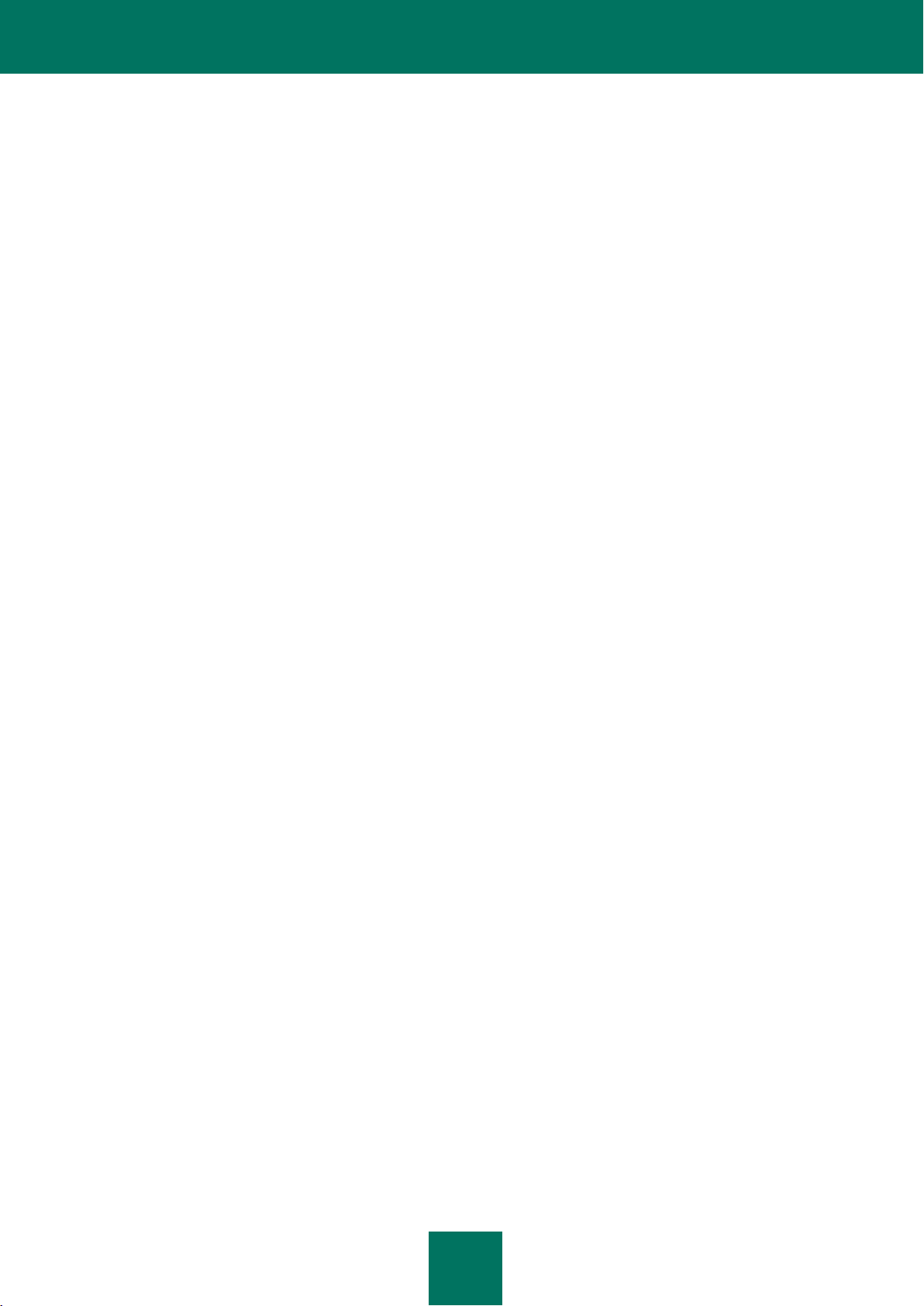
C O N T E N U T O
7
Cancellazione dei rapporti dell'applicazione ................................................................................................... 151
Registrazione degli eventi non critici nel rapporto ........................................................................................... 151
Configurare la notifica della disponibilità dei rapporti ...................................................................................... 151
Aspetto dell'applicazione. Gestione degli elementi attivi dell'interfaccia ............................................................... 152
Trasparenza delle finestre di notifica .............................................................................................................. 152
Animazione dell'icona dell'applicazione nell'area di notifica ............................................................................ 152
Testo nella schermata di accesso di Microsoft Windows ................................................................................ 152
Notifiche................................................................................................................................................................ 153
Abilitazione e disabilitazione delle notifiche .................................................................................................... 153
Configurazione del metodo di notifica ............................................................................................................. 153
Disabilitazione dell'invio delle notizie .............................................................................................................. 154
Kaspersky Security Network ................................................................................................................................. 154
Abilitazione e disabilitazione della partecipazione a Kaspersky Security Network .......................................... 155
Verifica della connessione a Kaspersky Security Network .............................................................................. 155
TESTING DEL FUNZIONAMENTO DELL'APPLICAZIONE ....................................................................................... 156
Informazioni sul file di prova EICAR ..................................................................................................................... 156
Testing dell'applicazione tramite il file di prova EICAR ......................................................................................... 156
Informazioni sui tipi di file di prova EICAR ............................................................................................................ 157
COME CONTATTARE IL SERVIZIO DI ASSISTENZA TECNICA ............................................................................. 159
Come ottenere assistenza tecnica ........................................................................................................................ 159
Utilizzo del file di traccia e dello script AVZ .......................................................................................................... 159
Creazione di un rapporto sullo stato del sistema ............................................................................................ 160
Creazione di un file di traccia .......................................................................................................................... 160
Invio dei file di dati .......................................................................................................................................... 160
Esecuzione di uno script con AVZ .................................................................................................................. 161
Assistenza tecnica telefonica ................................................................................................................................ 161
Come ottenere assistenza tecnica tramite la Pagina personale ........................................................................... 161
APPENDICE .............................................................................................................................................................. 163
Utilizzo dell'applicazione dalla riga di comando .................................................................................................... 163
Attivazione dell'applicazione ........................................................................................................................... 164
Avvio dell'applicazione .................................................................................................................................... 164
Arresto dell'applicazione ................................................................................................................................. 164
Gestione dei componenti e delle attività dell'applicazione .............................................................................. 165
Scansione virus ............................................................................................................................................... 166
Aggiornamento dell'applicazione..................................................................................................................... 169
Rollback dell'ultimo aggiornamento................................................................................................................. 170
Esportazione delle impostazioni di protezione ................................................................................................ 170
Importazione delle impostazioni di protezione ................................................................................................ 170
Creazione di un file di traccia .......................................................................................................................... 171
Visualizzazione della Guida ............................................................................................................................ 171
Codici restituiti della riga di comando .............................................................................................................. 171
Elenco delle notifiche di Kaspersky Internet Security ........................................................................................... 172
Notifiche in qualsiasi modalità di protezione ................................................................................................... 172
Notifiche nella modalità di protezione interattiva ............................................................................................. 177
GLOSSARIO .............................................................................................................................................................. 187
KASPERSKY LAB ZAO ............................................................................................................................................. 196
INFORMAZIONI SUL CODICE DI TERZE PARTI ..................................................................................................... 197
INDICE ....................................................................................................................................................................... 198
Page 8
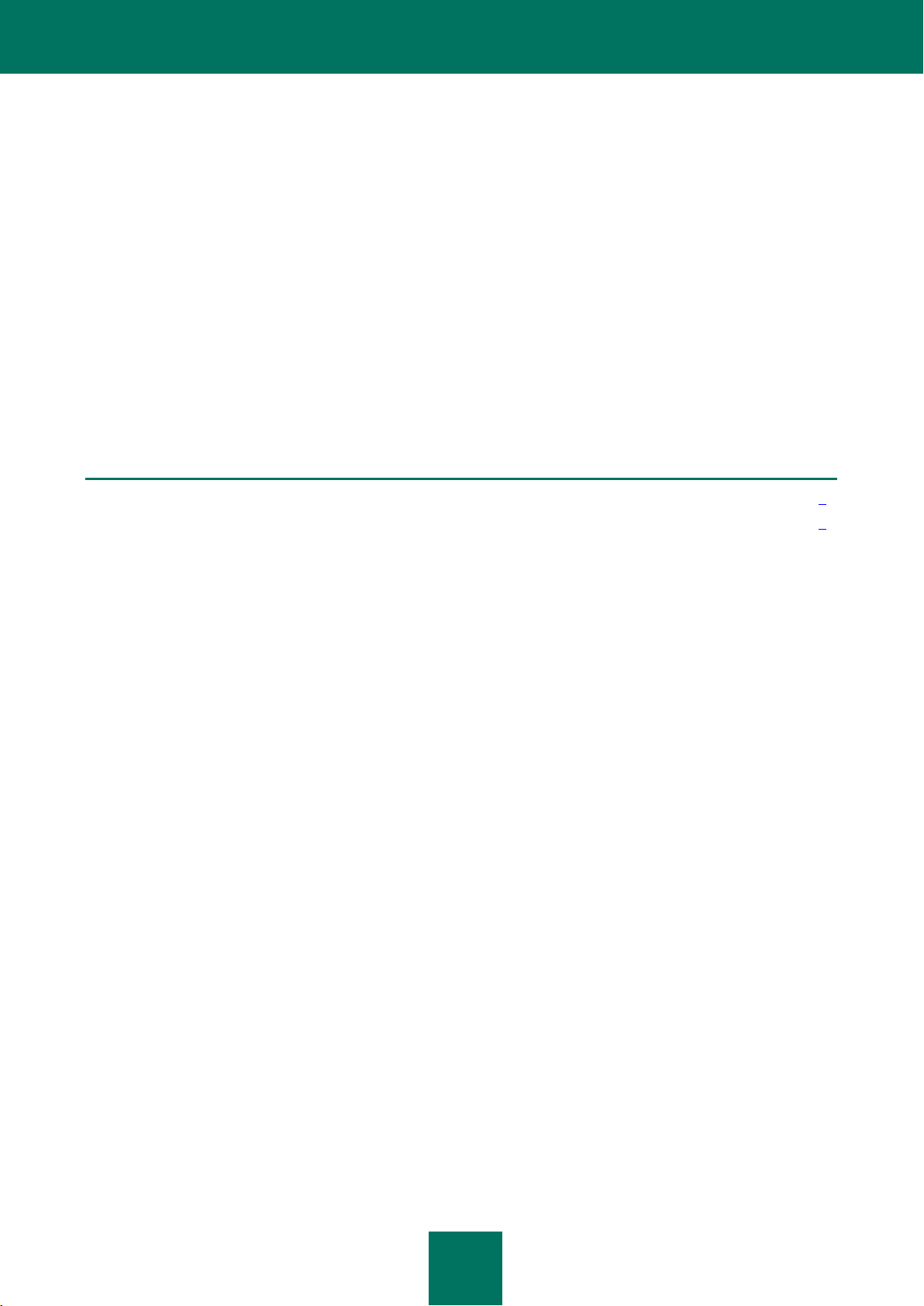
8
INFORMAZIONI SULLA GUIDA
IN QUESTA SEZIONE:
Contenuto della documentazione ...................................................................................................................................... 8
Convenzioni utilizzate nella documentazione .................................................................................................................... 9
Grazie per avere scelto i prodotti Kaspersky Lab.
La presente documentazione contiene informazioni sull'installazione, la configurazione e l'utilizzo di Kaspersky Internet
Security. Ci auguriamo che le informazioni disponibili consentano un utilizzo ottimale dell'applicazione.
Gli obiettivi della presente documentazione sono:
agevolare l'installazione, l'attivazione e l'utilizzo di Kaspersky Internet Security;
consentire di cercare rapidamente informazioni sui problemi relativi all'applicazione;
descrivere ulteriori fonti di informazioni sull'applicazione e modalità per collaborare con il Servizio di Assistenza
tecnica.
Per un utilizzo corretto dell'applicazione, sono necessarie le seguenti competenze informatiche di base: avere familiarità
con l'interfaccia del sistema operativo in uso, conoscere le principali procedure relative a tale sistema e conoscere le
modalità di utilizzo della posta elettronica e di Internet.
CONTENUTO DELLA DOCUMENTAZIONE
La presente documentazione comprende le seguenti sezioni.
Fonti di informazioni sull'applicazione
In questa sezione sono descritte le fonti di informazioni sull'applicazione e sono elencati alcuni siti Web che è possibile
utilizzare per discutere del funzionamento dell'applicazione.
Kaspersky Internet Security
In questa sezione sono descritte le funzionalità dell'applicazione e viene fornita una breve descrizione delle funzioni e dei
componenti dell'applicazione. Sono illustrati gli elementi inclusi nel kit di distribuzione e i servizi disponibili per gli utenti
registrati dell'applicazione. Vengono inoltre fornite informazioni sui requisiti software e hardware che un computer deve
soddisfare per consentire l'installazione dell'applicazione.
Installazione e rimozione dell'applicazione
In questa sezione vengono fornite informazioni sull'installazione e la disinstallazione dell'applicazione.
Licensing dell'applicazione
In questa sezione vengono fornite informazioni sulle condizioni generali relative all'attivazione dell'applicazione. Vengono
descritti lo scopo del contratto di licenza, i tipi di licenza, le modalità di attivazione dell'applicazione e il rinnovo della
licenza.
Interfaccia dell'applicazione
In questa sezione vengono fornite informazioni sugli elementi di base dell'interfaccia grafica dell'applicazione: icona
dell'applicazione e menu di scelta rapida dell'icona dell'applicazione, finestra principale, finestra delle impostazioni e
finestre di notifica.
Avvio e arresto dell'applicazione
In questa sezione sono disponibili informazioni sull'avvio e l'arresto dell'applicazione.
Page 9
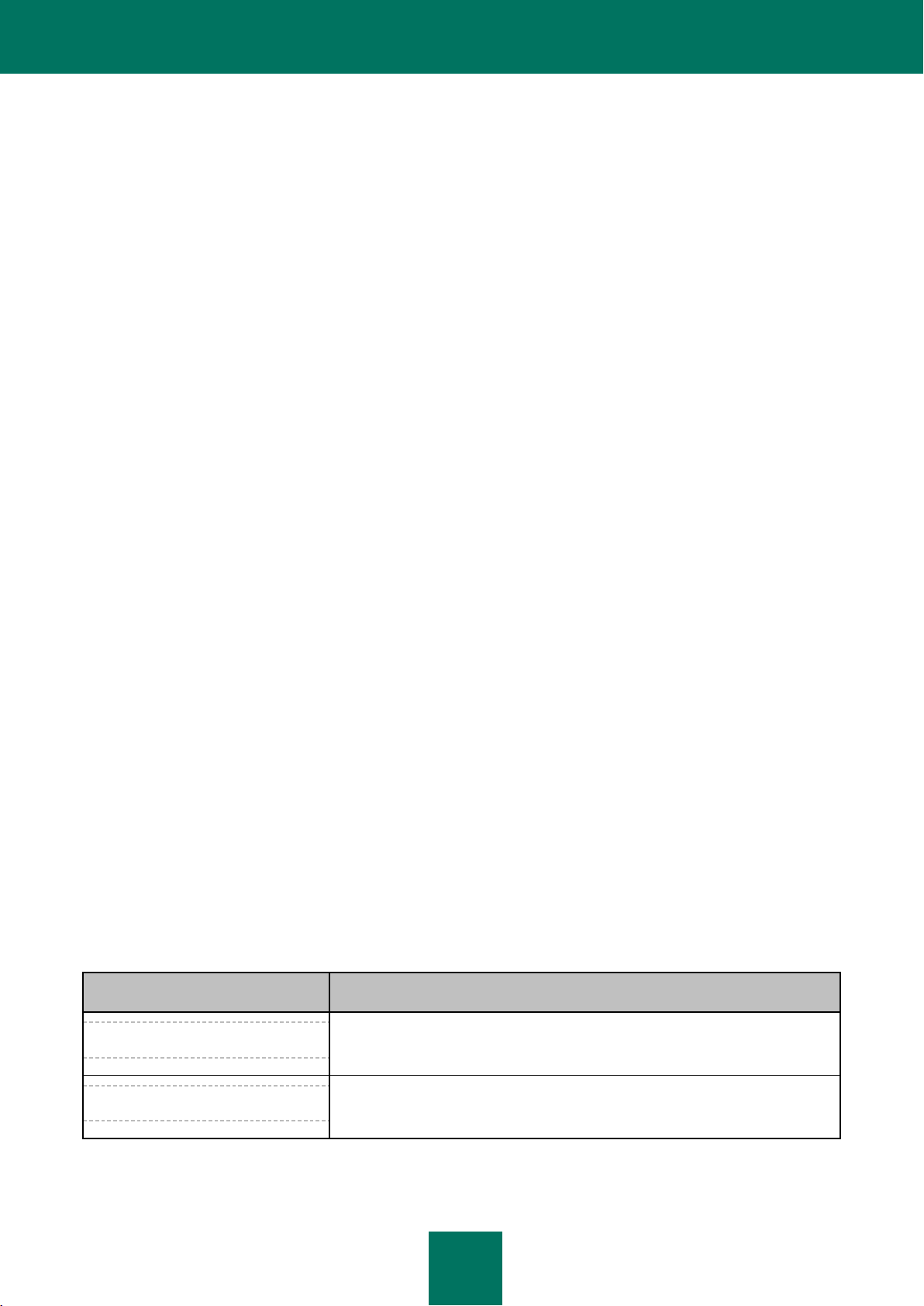
I N F O R M A Z I O N I S U L L A G U I D A
9
TESTO DI ESEMPIO
DESCRIZIONE DELLA CONVENZIONE
Si noti che...
Il testo degli avvisi è in rosso e racchiuso da un riquadro.
Gli avvisi forniscono informazioni su azioni potenzialmente indesiderate che
possono provocare la perdita di dati o un malfunzionamento del computer.
È consigliabile utilizzare...
Il testo delle note è racchiuso da un riquadro.
Le note possono contenere suggerimenti utili, raccomandazioni, specifici valori o
particolari situazioni relative all'utilizzo dell'applicazione.
Gestione della protezione del computer
In questa sezione sono fornite informazioni sul rilevamento delle minacce per la protezione del computer e sulla
configurazione del livello di protezione. Viene descritto come abilitare, disabilitare e sospendere la protezione durante
l'utilizzo dell'applicazione.
Esecuzione delle attività più comuni
In questa sezione vengono fornite informazioni sulla risoluzione dei problemi più comuni relativi alla protezione del
computer tramite l'applicazione.
Impostazioni avanzate dell'applicazione
In questa sezione vengono fornite informazioni dettagliate sulla configurazione di ognuno dei componenti
dell'applicazione.
Testing del funzionamento dell'applicazione
In questa sezione vengono fornite informazioni su come verificare che l'applicazione rilevi i virus e le relative varianti ed
esegua le azioni corrette in caso di rilevamento.
Come contattare il Servizio di Assistenza tecnica
In questa sezione vengono fornite informazioni su come contattare il Servizio di Assistenza tecnica di Kaspersky Lab.
Appendice
In questa sezione vengono fornite informazioni che completano il testo della documentazione.
Glossario
In questa sezione sono disponibili un elenco dei termini utilizzati nella documentazione e le relative definizioni.
Kaspersky Lab ZAO
In questa sezione vengono fornite informazioni su Kaspersky Lab.
Informazioni sul codice di terze parti
In questa sezione vengono fornite informazioni sul codice di terze parti utilizzato nell'applicazione.
Indice
Questa sezione consente di trovare rapidamente le informazioni desiderate all'interno della documentazione.
CONVENZIONI UTILIZZATE NELLA DOCUMENTAZIONE
Il testo della presente documentazione contiene elementi semantici a cui è necessario prestare particolare attenzione:
avvisi, suggerimenti ed esempi.
Per evidenziare tali elementi semantici vengono utilizzate particolari convenzioni. Le convenzioni utilizzate nella
documentazione e i relativi esempi di utilizzo sono riportati nella tabella seguente.
Tabella 1. Convenzioni utilizzate nella documentazione
Page 10
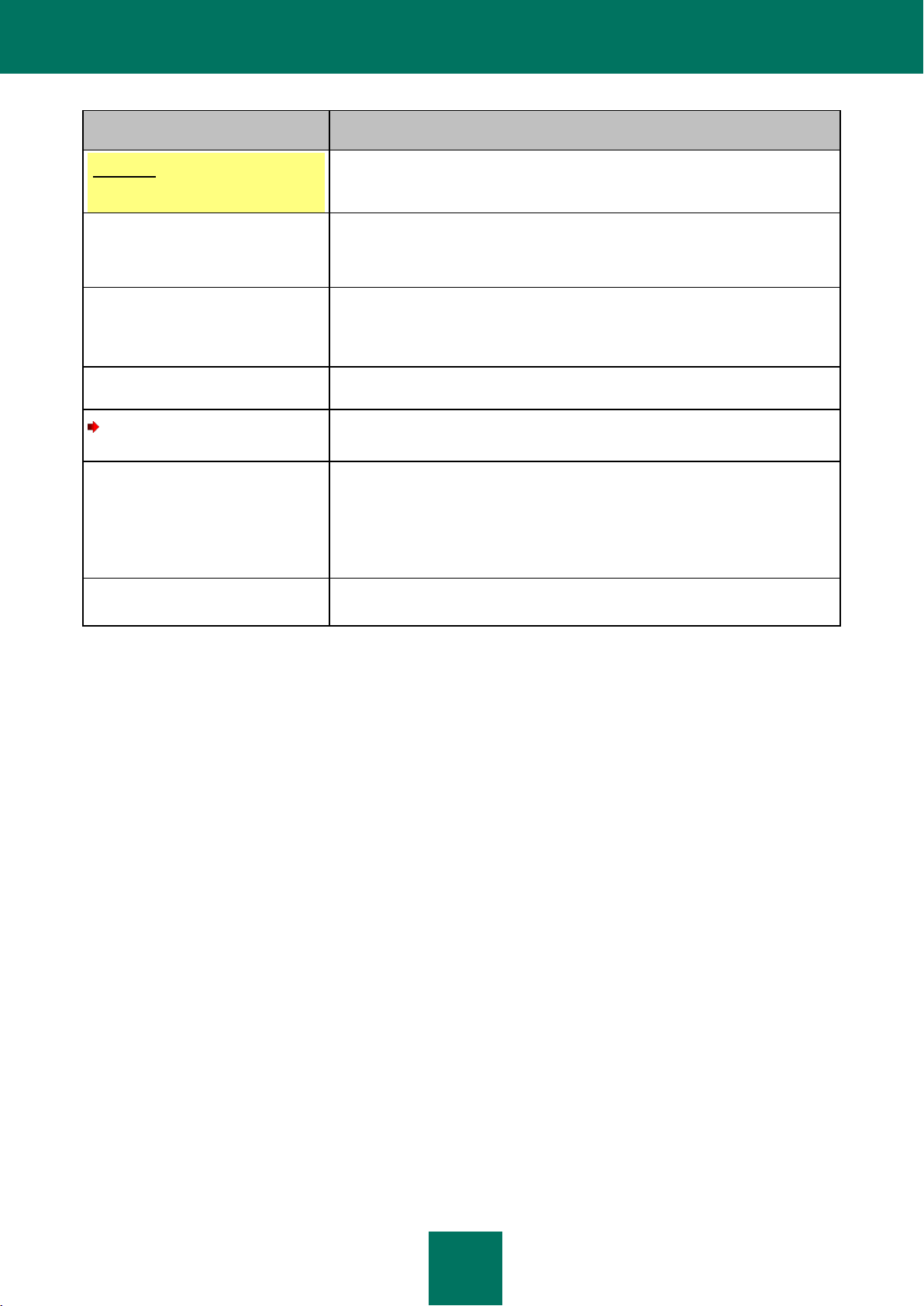
M A N U A L E D E L L ' U T E N T E
10
TESTO DI ESEMPIO
DESCRIZIONE DELLA CONVENZIONE
Esempio:
...
Gli esempi sono riportati su sfondo giallo e sotto l'intestazione "Esempio".
Aggiornamento significa...
Si verifica l'evento I database non
sono aggiornati.
I seguenti elementi semantici sono in corsivo nel testo:
nuovi termini;
nomi di stati ed eventi dell'applicazione.
Premere INVIO.
Premere ALT+F4.
I nomi dei tasti sono contrassegnati dalla formattazione in grassetto e in lettere
maiuscole.
I nomi dei tasti uniti da un segno più (+) indicano una combinazione di tasti. Tali
tasti devono essere premuti contemporaneamente.
Fare click sul pulsante Abilita.
I nomi degli elementi di interfaccia dell'applicazione, come campi di immissione,
voci di menu e pulsanti, sono in grassetto.
Per configurare la pianificazione
per un'attività:
Le frasi introduttive delle istruzioni sono in corsivo e contrassegnate da una
freccia.
Immettere help nella riga di
comando.
Verrà visualizzato il seguente
messaggio:
Specificare la data nel
formato gg:mm:aa.
I seguenti tipi di testo sono visualizzati con uno speciale carattere:
testo della riga di comando;
testo dei messaggi visualizzati sullo schermo dall'applicazione;
dati che devono essere immessi dall'utente.
<Indirizzo IP del computer>
Le variabili sono racchiuse tra parentesi angolari. Al posto di una variabile deve
essere immesso il valore corrispondente, senza le parentesi angolari.
Page 11
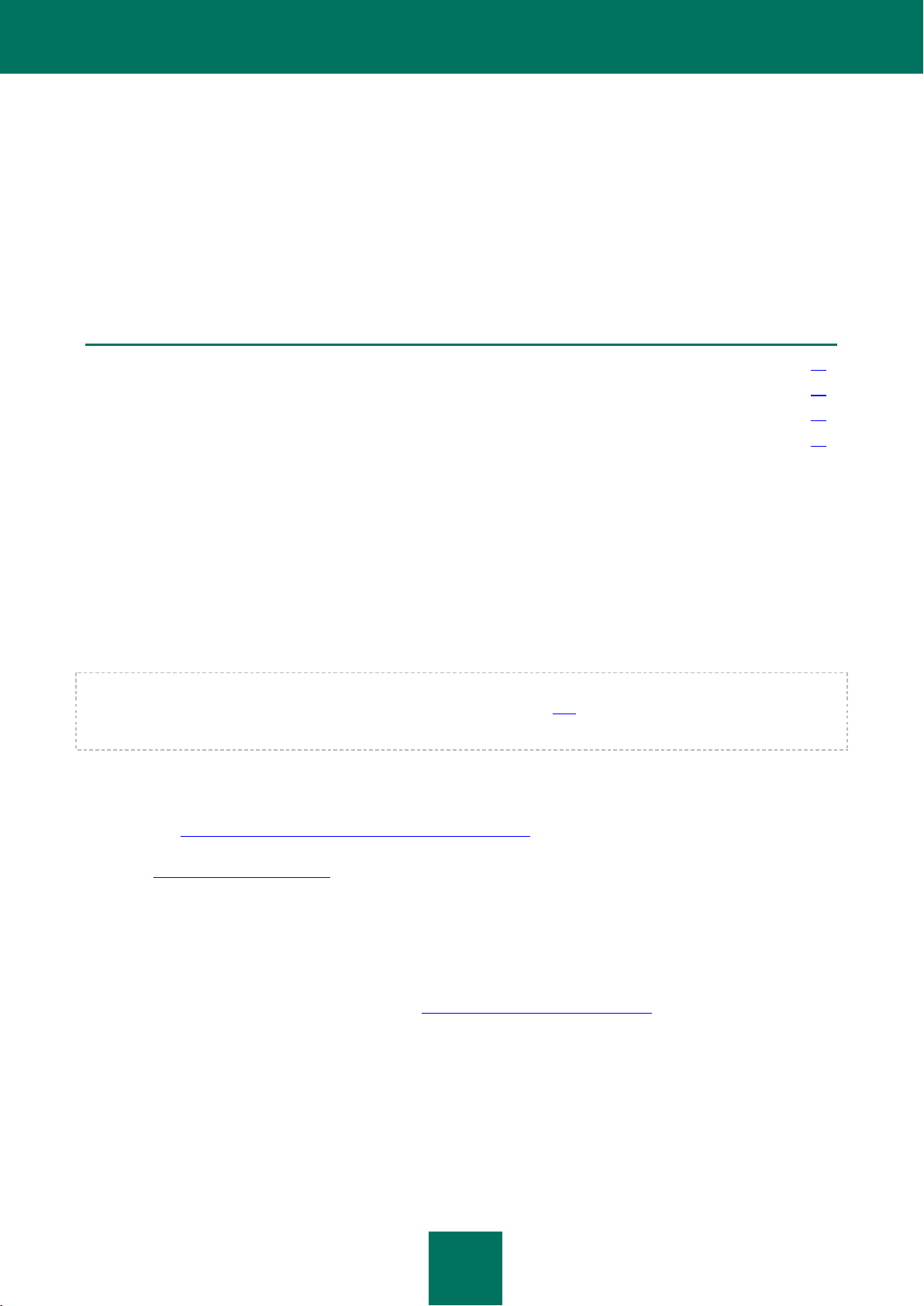
11
FONTI DI INFORMAZIONI
IN QUESTA SEZIONE:
Fonti di informazioni per le ricerche in autonomia ........................................................................................................... 11
Discussione delle applicazioni Kaspersky Lab nel forum ................................................................................................ 12
Come contattare l'ufficio vendite ..................................................................................................................................... 12
Come contattare il team di sviluppo della documentazione tramite posta elettronica ..................................................... 12
SULL'APPLICAZIONE
In questa sezione sono descritte le fonti di informazioni sull'applicazione e sono elencati alcuni siti Web che è possibile
utilizzare per discutere del funzionamento dell'applicazione.
È possibile scegliere le risorse più adatte in base all'urgenza e all'importanza del quesito.
FONTI DI INFORMAZIONI PER LE RICERCHE IN AUTONOMIA
È possibile utilizzare le seguenti risorse per trovare informazioni sull'applicazione:
pagina dell'applicazione nel sito Kaspersky Lab;
pagina dell'applicazione nel sito Web del Servizio di Assistenza tecnica (Knowledge Base);
guida in linea;
documentazione.
Se non è possibile risolvere autonomamente un problema, è consigliabile contattare il Servizio di Assistenza tecnica di
Kaspersky Lab (vedere la sezione "Assistenza tecnica telefonica" a pagina 161).
Per utilizzare le fonti di informazioni nel sito Kaspersky Lab, è necessaria una connessione a Internet.
Pagina dell'applicazione nel sito Kaspersky Lab
Il sito Kaspersky Lab contiene una singola pagina per ogni applicazione.
In tale pagina (http://www.kaspersky.com/it/kaspersky_internet_security) è possibile visualizzare informazioni generali su
un'applicazione e le relative funzioni e caratteristiche.
La pagina http://www.kaspersky.com/it/ include un link Compra online per l'accesso al negozio online. Tramite il negozio
online è possibile acquistare o rinnovare la licenza dell'applicazione.
Pagina dell'applicazione nel sito Web del Servizio di Assistenza tecnica (Knowledge Base)
La Knowledge Base è una sezione del sito Web del Servizio di Assistenza tecnica che fornisce raccomandazioni
sull'utilizzo delle applicazioni Kaspersky Lab. La Knowledge Base comprende articoli di riferimento raggruppati per
argomento.
Nella pagina dell'applicazione nella Knowledge Base (http://support.kaspersky.com/kis2012) è possibile leggere articoli
che forniscono informazioni utili, raccomandazioni e risposte alle domande frequenti sull'acquisto, l'installazione e
l'utilizzo dell'applicazione.
Gli articoli possono fornire risposte a domande non solo su Kaspersky Internet Security, ma anche correlate ad altre
applicazioni Kaspersky Lab. Possono inoltre essere disponibili notizie dal Servizio di Assistenza tecnica.
Guida in linea
La guida in linea dell'applicazione comprende diversi file.
La guida sensibile al contesto fornisce informazioni su ogni finestra dell'applicazione, con un elenco e una descrizione
delle relative impostazioni e attività.
Page 12
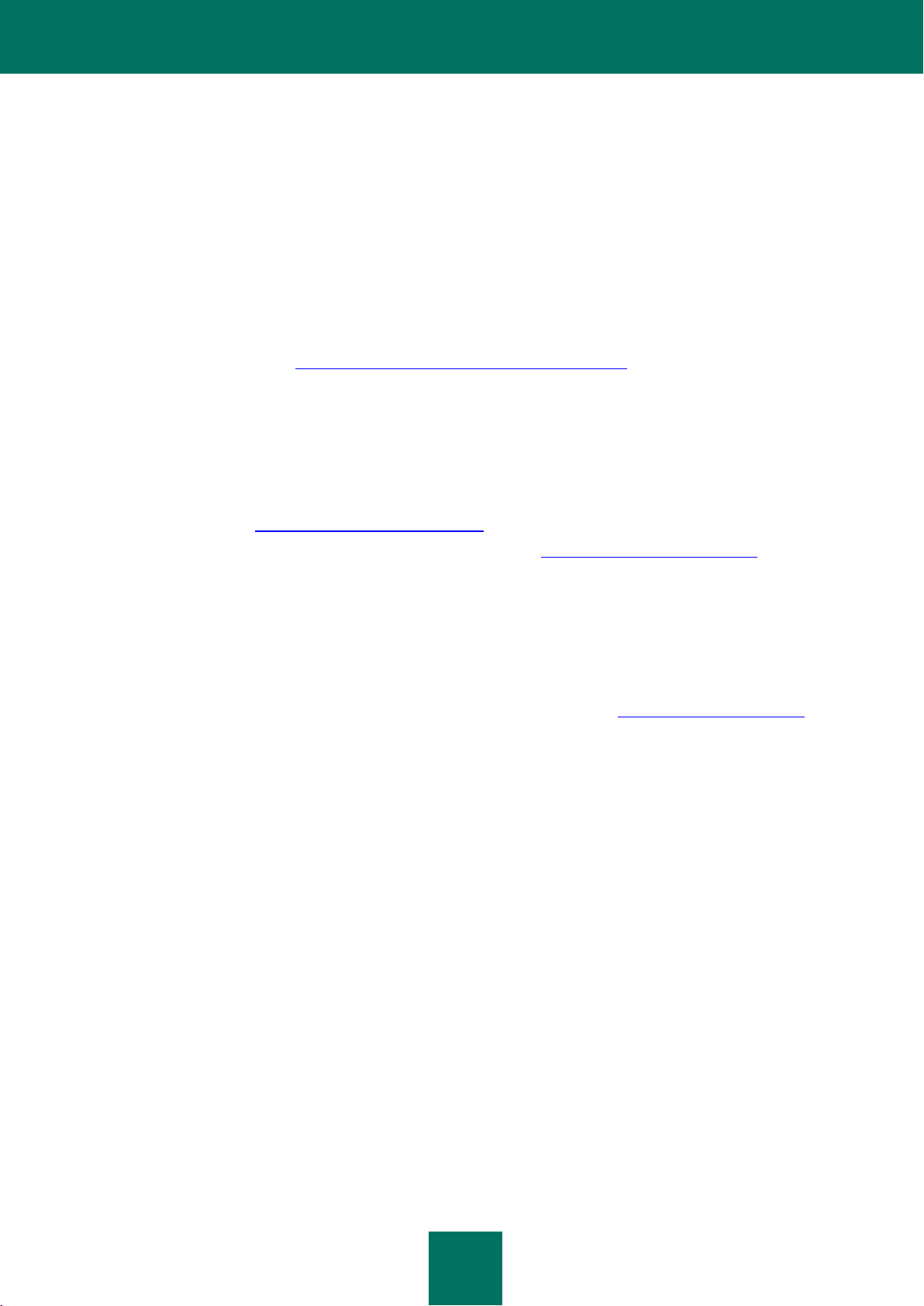
M A N U A L E D E L L ' U T E N T E
12
La guida completa fornisce informazioni dettagliate sulla gestione della protezione del computer tramite l'applicazione.
Documentazione
Il manuale dell'utente fornisce informazioni sull'installazione, l'attivazione e la configurazione dell'applicazione, nonché
sui dati operativi dell'applicazione. Vengono inoltre descritti l'interfaccia dell'applicazione e i metodi di esecuzione delle
attività più frequenti da parte dell'utente durante l'utilizzo dell'applicazione.
DISCUSSIONE DELLE APPLICAZIONI KASPERSKY LAB NEL
FORUM
Se la domanda non richiede una risposta urgente, è possibile sottoporla agli specialisti di Kaspersky Lab e ad altri utenti
nei Forum Kaspersky all'indirizzo http://forum.kaspersky.com/index.php?showforum=63.
In questo forum è possibile visualizzare gli argomenti esistenti, lasciare i propri commenti e creare nuovi argomenti.
COME CONTATTARE L'UFFICIO VENDITE
In caso di domande sulla scelta, l'acquisto o il rinnovo dell'applicazione, è possibile contattare gli specialisti del reparto
vendite di Kaspersky Lab in uno dei seguenti modi:
Telefonicamente (http://www.kaspersky.com/it/contacts).
Inviando un messaggio con la propria domanda tramite e-mail a sales.consumer@it.kaspersky.com.
COME CONTATTARE IL TEAM DI SVILUPPO DELLA
DOCUMENTAZIONE TRAMITE POSTA ELETTRONICA
Per contattare il team di sviluppo della documentazione, è possibile inviare un e-mail: docfeedback@kaspersky.com.
Specificare "Kaspersky Help Feedback: Kaspersky Internet Security" come oggetto del messaggio.
Page 13
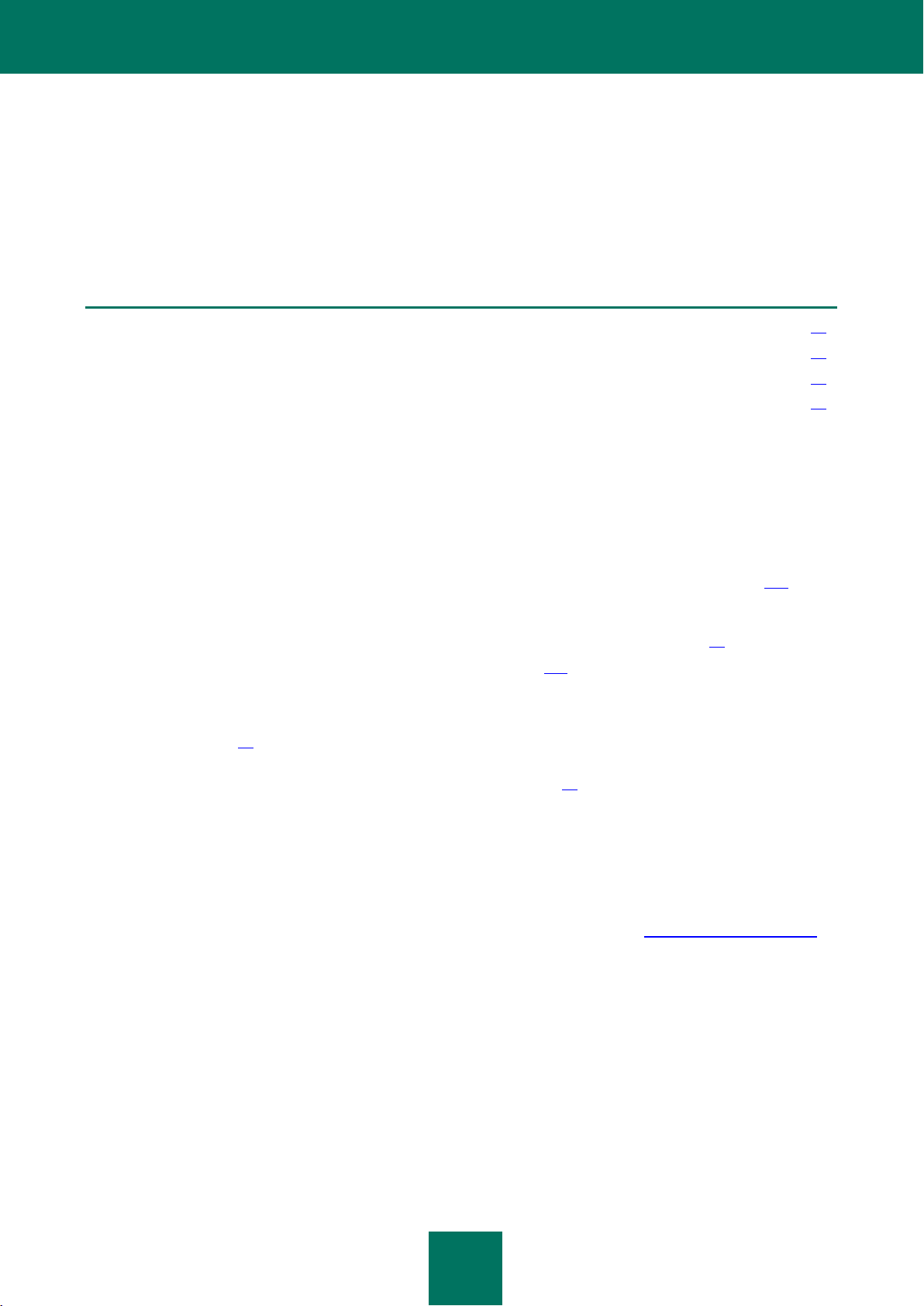
13
KASPERSKY INTERNET SECURITY
IN QUESTA SEZIONE:
Novità .............................................................................................................................................................................. 13
Kit di distribuzione ........................................................................................................................................................... 13
Servizi per gli utenti registrati .......................................................................................................................................... 14
Requisiti hardware e software ......................................................................................................................................... 14
In questa sezione sono descritte le funzionalità dell'applicazione e viene fornita una breve descrizione delle funzioni e dei
componenti dell'applicazione. Sono illustrati gli elementi inclusi nel kit di distribuzione e i servizi disponibili per gli utenti
registrati dell'applicazione. Vengono inoltre fornite informazioni sui requisiti software e hardware che un computer deve
soddisfare per consentire l'installazione dell'applicazione.
NOVITÀ
Kaspersky Internet Security fornisce le seguenti nuove funzionalità:
L'interfaccia migliorata della finestra principale di Kaspersky Internet Security consente di accedere
rapidamente alle funzioni dell'applicazione.
Sono stati apportati miglioramenti alla logica delle funzionalità Quarantena e Backup (vedere pagina 142): ora le
funzionalità sono disponibili in due schede separate, ognuna con un ambito specifico.
È stata aggiunta la funzione Gestione attività, che semplifica la gestione delle attività in Kaspersky Internet
Security (vedere la sezione "Gestione delle attività di scansione. Gestione attività" a pagina 64).
La partecipazione a Kaspersky Security Network (vedere pagina 154) consente a Kaspersky Lab di identificare
la reputazione delle applicazioni e dei siti Web in base ai dati ricevuti da utenti di tutto il mondo.
Quando Anti-Virus Web è abilitato, è possibile abilitare separatamente l'analisi euristica per il controllo delle
URL di phishing nelle pagine Web (vedere la sezione "Utilizzo dell'analisi euristica durante l'utilizzo di Anti-Virus
Web" a pagina 83). Durante il controllo delle URL di phishing nelle pagine Web, verrà applicata l'analisi euristica
indipendentemente dal fatto che sia stata abilitata per Anti-Virus Web.
L'aspetto del Kaspersky Gadget è stato riprogettato (vedere pagina 34).
KIT DI DISTRIBUZIONE
È possibile acquistare l'applicazione in uno dei seguenti modi:
Nella versione in scatola. Distribuito tramite i negozi dei partner di Kaspersky Lab.
Dal negozio online. Distribuito dai negozi online di Kaspersky Lab (ad esempio, http://www.kaspersky.com/it,
sezione Compra online) o da aziende partner.
Page 14
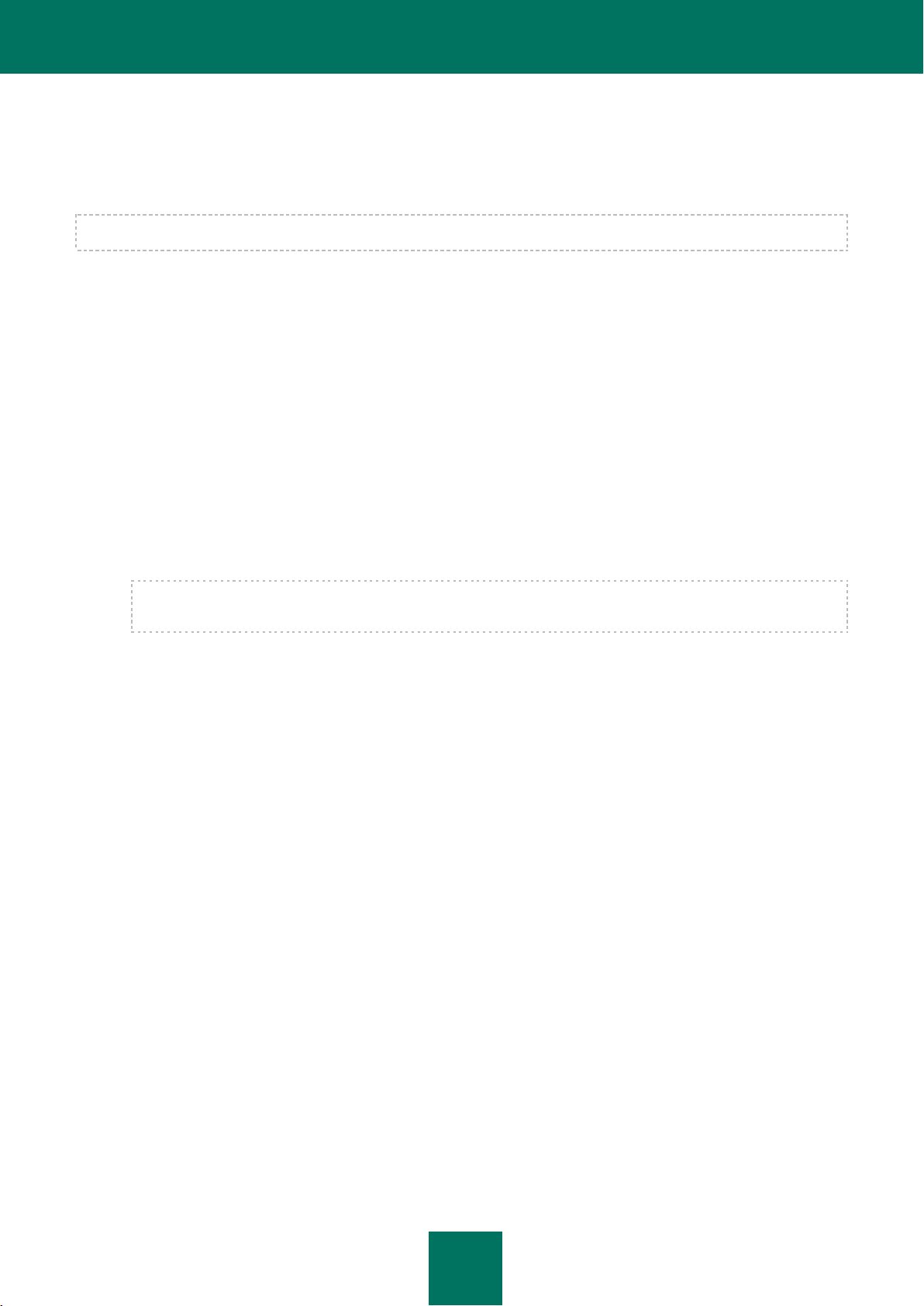
M A N U A L E D E L L ' U T E N T E
14
Se si acquista la versione in scatola dell'applicazione, il kit di distribuzione contiene i seguenti elementi:
busta sigillata con il CD di installazione che include i file dell'applicazione e della documentazione;
manuale dell'utente con il codice di attivazione;
Contratto di licenza, in cui sono specificate le condizioni per l'utilizzo dell'applicazione.
Il contenuto del kit di distribuzione può variare a seconda dell'area geografica in cui viene distribuita l'applicazione.
In caso di acquisto di Kaspersky Internet Security da un negozio online, l'applicazione viene scaricata dal sito Web del
negozio. Le informazioni necessarie per l'attivazione dell'applicazione verranno inviate tramite e-mail una volta effettuato
il pagamento.
Per ulteriori informazioni sulle modalità di acquisto e sul kit di distribuzione, contattare il reparto vendite.
SERVIZI PER GLI UTENTI REGISTRATI
Acquistando una licenza per l'applicazione, si diventa utenti registrati delle applicazioni Kaspersky Lab ed è possibile
usufruire dei seguenti servizi per il periodo di validità della licenza:
aggiornamento dei database e disponibilità delle nuove versioni dell'applicazione;
assistenza telefonica e tramite e-mail per i problemi relativi all'installazione, la configurazione e l'utilizzo
dell'applicazione;
ricezione di notifiche relative al rilascio di nuove applicazioni Kaspersky Lab e ai nuovi virus. Per utilizzare
questo servizio, è necessario eseguire la sottoscrizione alle notizie inviate da Kaspersky Lab sul sito Web del
Servizio di Assistenza tecnica.
Non vengono forniti servizi di consulenza per i problemi relativi al funzionamento dei sistemi operativi o al
software e le tecnologie di terze parti.
REQUISITI HARDWARE E SOFTWARE
Per il corretto funzionamento di Kaspersky Internet Security, il computer deve soddisfare i seguenti requisiti:
Requisiti generali:
480 MB di spazio libero sul disco rigido (inclusi 380 MB nell'unità di sistema).
Unità CD/DVD-ROM (per installare Kaspersky Internet Security dal CD di distribuzione).
Accesso a Internet (per l'attivazione dell'applicazione e per l'aggiornamento dei database e dei moduli
software).
Microsoft Internet Explorer 6.0 o versione successiva.
Microsoft Windows Installer 2.0.
Requisiti per Microsoft Windows XP Home Edition (Service Pack 2 o versione successiva), Microsoft Windows XP
Professional (Service Pack 2 o versione successiva) e Microsoft Windows XP Professional x64 Edition (Service Pack 2 o
versione successiva):
processore Intel Pentium da 800 MHz a 32 bit (x86) / a 64 bit (x64) o superiore (o un processore equivalente
compatibile);
512 MB di RAM disponibile.
Requisiti per Microsoft Windows Vista Home Basic, Microsoft Windows Vista Home Premium, Microsoft Windows Vista
Business, Microsoft Windows Vista Enterprise, Microsoft Windows Vista Ultimate, Microsoft Windows 7 Starter, Microsoft
Windows 7 Home Basic, Microsoft Windows 7 Home Premium, Microsoft Windows 7 Professional e Microsoft Windows 7
Ultimate:
processore Intel Pentium da 1 GHz a 32 bit (x86) / a 64 bit (x64) o superiore (o un processore equivalente
compatibile).
1 GB di RAM disponibile (per i sistemi operativi a 32 bit); 2 GB di RAM disponibile (per i sistemi operativi a 64
bit).
Page 15

K A S P E R S K Y I N T E R N E T S E C U R I T Y
15
Non è possibile abilitare Modalità Protetta se si utilizza un sistema operativo Microsoft Windows XP (a 64 bit). L'utilizzo di
Modalità Protetta è limitato se si utilizzano i sistemi operativi Microsoft Windows Vista a 64 bit e Microsoft Windows 7 a
64 bit.
Requisiti per i netbook:
Processore Intel Atom da 1,6 GHz o un processore equivalente compatibile.
Scheda video Intel GMA950 con almeno 64 MB di RAM video (o scheda equivalente compatibile).
Dimensione dello schermo non inferiore a 10,1 pollici.
Page 16
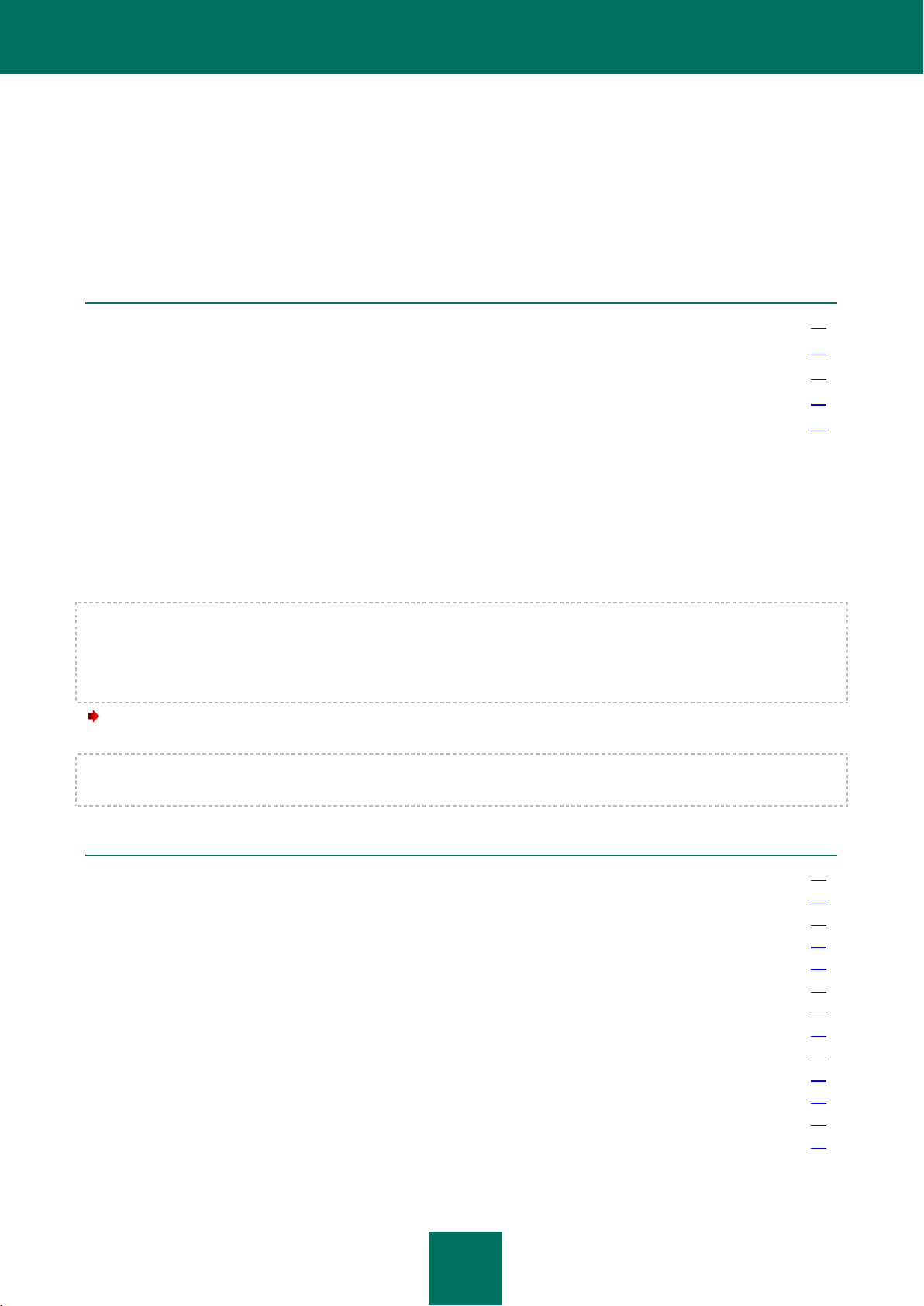
16
INSTALLAZIONE E RIMOZIONE
IN QUESTA SEZIONE:
Procedura di installazione standard ................................................................................................................................ 16
Aggiornamento della versione precedente di Kaspersky Internet Security...................................................................... 20
Scenari di installazione non standard .............................................................................................................................. 24
Operazioni preliminari ..................................................................................................................................................... 24
Rimozione dell'applicazione. ........................................................................................................................................... 24
IN QUESTA SEZIONE:
Passaggio 1. Ricerca di una versione più recente dell'applicazione ............................................................................... 17
Passaggio 2. Verifica dei requisiti di installazione ........................................................................................................... 17
Passaggio 3. Scelta del tipo di installazione.................................................................................................................... 17
Passaggio 4. Visualizzazione del contratto di licenza ..................................................................................................... 17
Passaggio 5. Informativa sulla raccolta dei dati per Kaspersky Security Network ........................................................... 18
Passaggio 6. Ricerca di applicazioni incompatibili .......................................................................................................... 18
Passaggio 7. Selezione della cartella di destinazione ..................................................................................................... 18
Passaggio 8. Preparazione per l'installazione ................................................................................................................. 19
Passaggio 9. Installazione ............................................................................................................................................... 19
Passaggio 10. Completamento dell'installazione ............................................................................................................ 19
Passaggio 11. Attivazione dell'applicazione .................................................................................................................... 19
Passaggio 12. Registrazione di un utente ....................................................................................................................... 20
Passaggio 13. Completamento dell'attivazione ............................................................................................................... 20
DELL'APPLICAZIONE
In questa sezione vengono fornite informazioni sull'installazione e la disinstallazione dell'applicazione.
PROCEDURA DI INSTALLAZIONE STANDARD
Kaspersky Internet Security viene installato nel computer in modalità interattiva tramite l'Installazione guidata.
La procedura guidata comprende una serie di schermate (passaggi), tra cui è possibile spostarsi utilizzando i pulsanti
Indietro e Avanti. Per chiudere la procedura guidata al termine dell'attività, fare click sul pulsante Fine. Per interrompere
la procedura in qualsiasi momento, fare click sul pulsante Annulla.
Se l'applicazione protegge più di un computer (il numero massimo di computer dipende dalla licenza), verrà installata
nello stesso modo in tutti i computer. In questo caso, in base al contratto di licenza, il periodo di validità della licenza ha
inizio dalla data della prima attivazione. Quando si attiva l'applicazione su un secondo computer, il periodo di validità
della licenza viene ridotto della quantità di tempo trascorso dalla prima attivazione. Di conseguenza, il periodo di validità
della licenza scade contemporaneamente per tutte le copie installate dell'applicazione.
Per installare Kaspersky Internet Security nel computer:
Eseguire il file di installazione (con estensione *EXE) dal CD del prodotto.
Il processo per l'installazione di Kaspersky Internet Security da un file di installazione scaricato da Internet è identico a
quello per l'installazione da CD.
Page 17
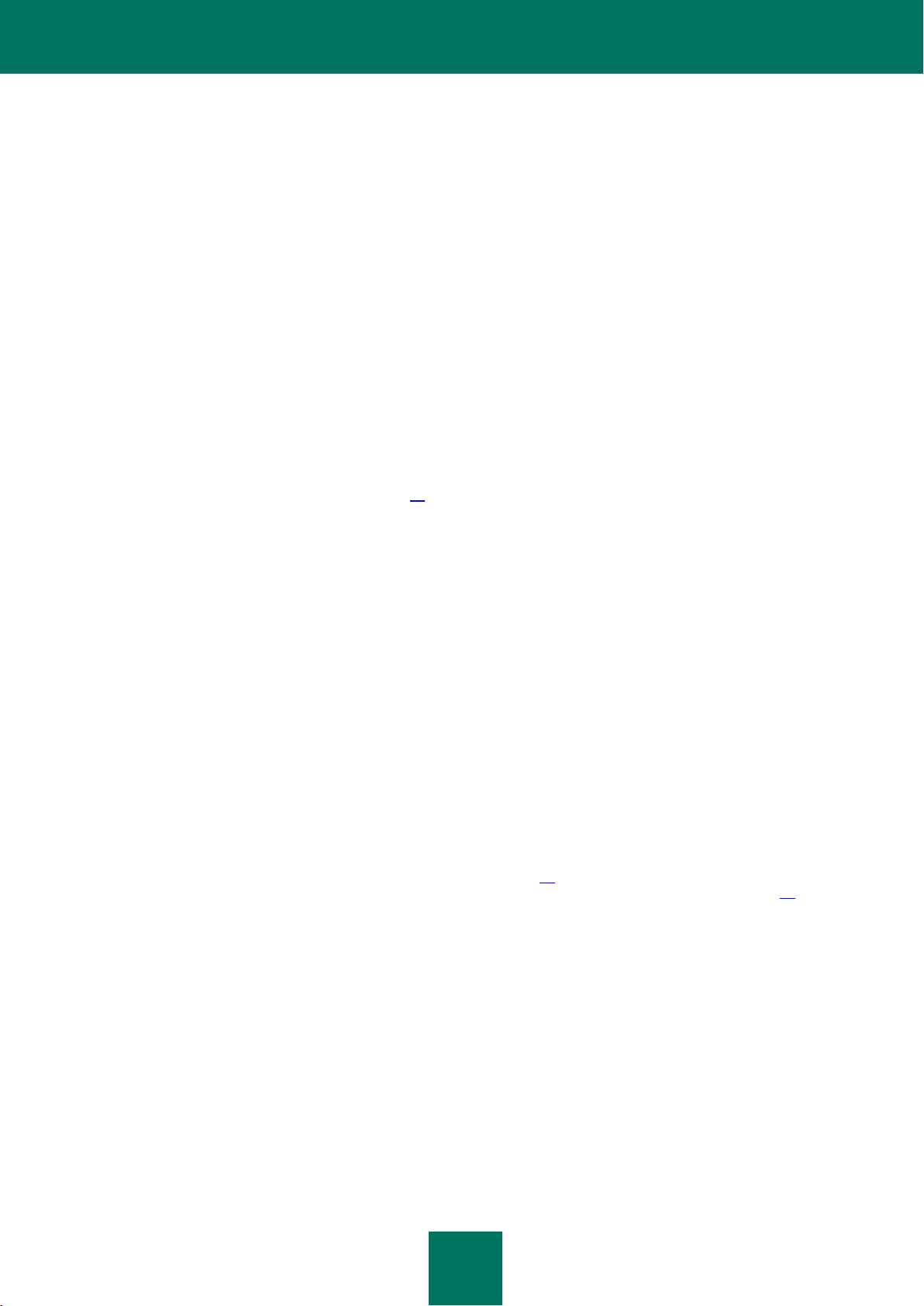
I N S T A L L A Z I O N E E R I M O Z I O N E D E L L ' A P P L I C A Z I O N E
17
PASSAGGIO 1. RICERCA DI UNA VERSIONE PIÙ RECENTE
DELL'APPLICAZIONE
Prima dell'installazione, il programma di installazione controlla se nei server degli aggiornamenti di Kaspersky Lab è
disponibile una nuova versione di Kaspersky Internet Security.
Se non vengono trovate nuove versioni nei server degli aggiornamenti di Kaspersky Lab, verrà avviata l'Installazione
guidata per la versione corrente.
Se nei server degli aggiornamenti è disponibile una nuova versione di Kaspersky Internet Security, verrà richiesto se
scaricarla e installarla nel computer. È consigliabile installare la nuova versione dell'applicazione, perché le versioni più
recenti includono miglioramenti che assicurano una protezione più affidabile del computer. Se si annulla il download
della nuova versione, verrà avviata l'Installazione guidata per la versione corrente. Se si sceglie di installare la nuova
versione, i file di distribuzione del prodotto verranno scaricati nel computer e verrà avviata automaticamente
l'Installazione guidata per la nuova versione. Per una descrizione della procedura di installazione per la nuova versione,
fare riferimento alla documentazione corrispondente.
PASSAGGIO 2. VERIFICA DEI REQUISITI DI INSTALLAZIONE
Prima dell'installazione di Kaspersky Internet Security nel computer, il programma di installazione esamina il sistema
operativo e i service pack installati per verificare che soddisfino i requisiti software per l'installazione del prodotto (vedere
la sezione "Requisiti hardware e software" a pagina 14). Inoltre, il programma di installazione verifica la presenza del
software richiesto e delle credenziali necessarie per l'installazione delle applicazioni. Se uno dei requisiti elencati in
precedenza non è soddisfatto, verrà visualizzata una notifica.
Se il computer soddisfa tutti i requisiti, la procedura guidata esegue una ricerca delle applicazioni Kaspersky Lab che
possono determinare conflitti con Kaspersky Internet Security. Se vengono rilevate applicazioni di questo tipo, viene
offerta la possibilità di rimuoverle manualmente.
Se viene rilevata una versione precedente di Kaspersky Anti-Virus o Kaspersky Internet Security, tutti i dati utilizzabili in
Kaspersky Internet Security 2012 (ad esempio, informazioni di attivazione o impostazioni dell'applicazione) verranno
salvati e utilizzati per l'installazione della nuova applicazione, mentre quella installata in precedenza sarà
automaticamente rimossa.
PASSAGGIO 3. SCELTA DEL TIPO DI INSTALLAZIONE
In questa fase è possibile scegliere il tipo di installazione di Kaspersky Internet Security più adatto per le proprie
esigenze:
Installazione standard. Se si seleziona questa opzione (la casella Modifica impostazioni di installazione è
deselezionata), l'applicazione verrà installata nel computer con le impostazioni di protezione consigliate dagli
esperti di Kaspersky Lab.
Installazione personalizzata. In questo caso (la casella Modifica impostazioni di installazione è selezionata),
verrà richiesto di specificare la cartella di destinazione in cui installare l'applicazione (vedere la sezione
"Passaggio 7. Selezione della cartella di destinazione" a pagina 18) e disabilitare la protezione del processo di
installazione, se necessario (vedere la sezione "Passaggio 8. Preparazione dell'installazione" a pagina 19).
Per continuare l'installazione, fare click sul pulsante Avanti.
PASSAGGIO 4. VISUALIZZAZIONE DEL CONTRATTO DI LICENZA
In questa fase è necessario esaminare il contratto di licenza tra l'utente e Kaspersky Lab.
Leggere attentamente il contratto di licenza e, se si accettano tutte le condizioni, fare click sul pulsante Accetto.
L'installazione proseguirà.
Se non si desidera accettare il contratto di licenza, annullare l'installazione dell'applicazione facendo click sul pulsante
Annulla.
Page 18
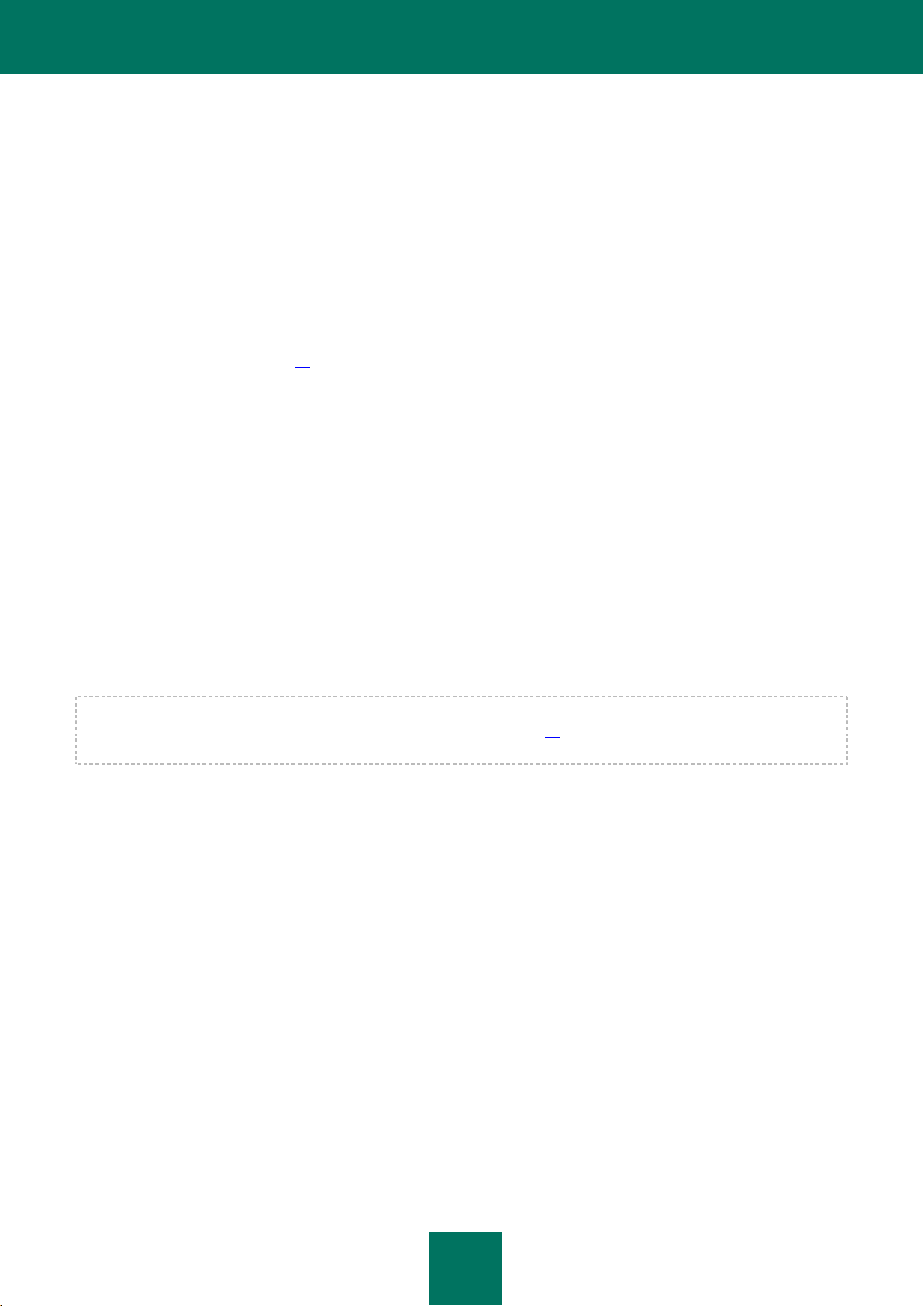
M A N U A L E D E L L ' U T E N T E
18
PASSAGGIO 5. INFORMATIVA SULLA RACCOLTA DEI DATI PER
KASPERSKY SECURITY NETWORK
In questa fase, viene offerta la possibilità di partecipare a Kaspersky Security Network. La partecipazione al programma
implica l'invio a Kaspersky Lab di informazioni sul sistema in uso e di dati sulle nuove minacce rilevate nel computer,
sulle applicazioni in esecuzione o sulle applicazioni con firma digitale scaricate. Le informazioni trasmesse non includono
dati personali.
Leggere l'Informativa sulla raccolta dei dati di Kaspersky Security Network. Per leggere la versione completa
dell'informativa, fare click sul pulsante Contratto completo KSN. Se si accettano tutte le condizioni dell'informativa,
selezionare la casella Accetto le condizioni di adesione al programma Kaspersky Security Network nella finestra
della procedura guidata.
Fare click sul pulsante Avanti se è stata eseguita l'installazione personalizzata (vedere la sezione "Passaggio 3. Scelta
del tipo di installazione" a pagina 17). Per eseguire l'installazione standard, fare click sul pulsante Installa. L'installazione
proseguirà.
PASSAGGIO 6. RICERCA DI APPLICAZIONI INCOMPATIBILI
Durante questo passaggio, viene verificato se nel computer sono installate applicazioni incompatibili con Kaspersky
Internet Security.
Se non vengono rilevate applicazioni di questo tipo, la procedura guidata procede automaticamente al passaggio
successivo.
Se vengono rilevate applicazioni incompatibili, queste sono visualizzate in un elenco e viene richiesto all'utente se
desidera rimuoverle. Le applicazioni che non vengono rimosse automaticamente da Kaspersky Internet Security devono
essere rimosse manualmente. Durante la rimozione delle applicazioni incompatibili, sarà necessario riavviare il sistema.
Dopo il riavvio, l'installazione di Kaspersky Internet Security continuerà automaticamente.
Per continuare l'installazione, fare click sul pulsante Avanti.
PASSAGGIO 7. SELEZIONE DELLA CARTELLA DI DESTINAZIONE
Questo passaggio dell'Installazione guidata è disponibile solo se è stata selezionata l'installazione personalizzata
(vedere la sezione "Passaggio 3. Scelta del tipo di installazione" a pagina 17). Durante l'installazione standard, il
passaggio viene saltato e l'applicazione è installata nella cartella predefinita.
In questa fase viene richiesto di scegliere la cartella in cui installare Kaspersky Internet Security. Per impostazione
predefinita, viene utilizzato il seguente percorso:
<unità>\Programmi\Kaspersky Lab\Kaspersky Internet Security 2012 – per i sistemi a 32 bit;
<unità>\Programmi (х86)\Kaspersky Lab\Kaspersky Internet Security 2012 – per i sistemi a 64 bit.
Per installare Kaspersky Internet Security in una cartella differente, specificare il percorso desiderato nel campo di
immissione o fare click su Sfoglia e scegliere la cartella nella finestra visualizzata.
Tenere presente le seguenti limitazioni:
L'applicazione non può essere installata in unità di rete o rimovibili oppure in unità virtuali (create attraverso il
comando SUBST).
È consigliabile evitare di installare l'applicazione in una cartella che contiene già file o altre cartelle, perché la
cartella risulterà inaccessibile per la modifica.
Il percorso della cartella di installazione non può avere una lunghezza superiore a 160 caratteri o contenere i
caratteri speciali /, ?, :, *, ", >, < o |
Per controllare lo spazio libero su disco per l'installazione dell'applicazione, fare click sul pulsante Utilizzo disco. Nella
finestra visualizzata sono riportate le informazioni sullo spazio su disco. Per chiudere la finestra, fare click su OK.
Per procedere con l'installazione, fare click su Avanti nella finestra della procedura guidata.
Page 19
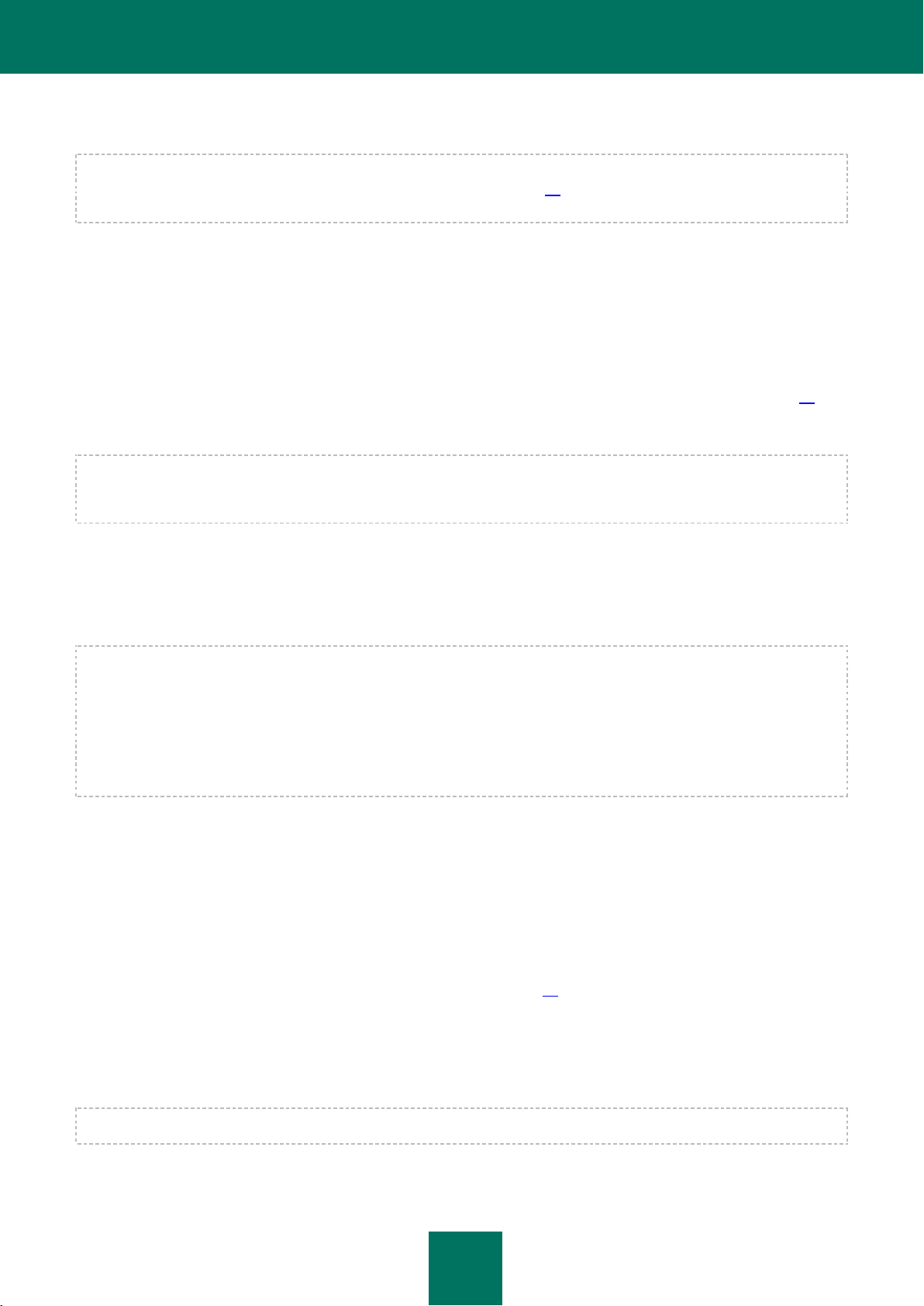
I N S T A L L A Z I O N E E R I M O Z I O N E D E L L ' A P P L I C A Z I O N E
19
PASSAGGIO 8. PREPARAZIONE PER L'INSTALLAZIONE
Questo passaggio dell'Installazione guidata è disponibile solo se è stata selezionata l'installazione personalizzata
(vedere la sezione "Passaggio 3. Scelta del tipo di installazione" a pagina 17). Nel caso dell'installazione standard, il
passaggio viene saltato.
Poiché il computer potrebbe essere infetto da programmi dannosi che possono influire sull'installazione di Kaspersky
Internet Security, è necessario proteggere il processo di installazione.
Per impostazione predefinita, la protezione del processo di installazione è abilitata: la casella Proteggi il processo di
installazione nella finestra della procedura guidata è selezionata.
È consigliabile deselezionare questa casella se non è possibile installare l'applicazione, ad esempio durante l'esecuzione
dell'installazione remota tramite Desktop remoto di Windows. Il problema potrebbe essere causato dall'abilitazione della
protezione.
In questo caso, interrompere l'installazione, riavviarla, selezionare la casella Modifica impostazioni di installazione nel
passaggio Scelta del tipo di installazione (vedere la sezione "Passaggio 3. Scelta del tipo di installazione" a pagina 17) e,
durante il passaggio Preparazione dell'installazione, deselezionare la casella Proteggi il processo di installazione.
Per proseguire con la procedura guidata, fare click sul pulsante Installa.
Durante l'installazione dell'applicazione in un computer con sistema operativo Microsoft Windows XP, le connessioni di
rete attive vengono terminate. La maggior parte delle connessioni terminate viene ripristinata dopo un breve intervallo di
tempo.
PASSAGGIO 9. INSTALLAZIONE
L'installazione dell'applicazione può richiedere alcuni minuti. Attenderne il completamento.
Al termine dell'installazione, la procedura guidata passerà automaticamente al passaggio successivo.
Se si verifica un errore durante l'installazione causato da programmi dannosi che impediscono l'installazione di
applicazioni anti-virus nel computer, l'Installazione guidata offre la possibilità di scaricare Kaspersky Virus Removal Tool,
una speciale utilità per la neutralizzazione dell'infezione.
Se si sceglie di installare l'utilità, l'Installazione guidata la scarica dai server di Kaspersky Lab e ne avvia
automaticamente l'installazione. Se non è possibile eseguire automaticamente il download dell'utilità, viene offerta la
possibilità di scaricarla manualmente facendo click sul collegamento fornito.
Al termine dell'utilizzo, è necessario eliminarla e riavviare l'installazione di Kaspersky Internet Security.
PASSAGGIO 10. COMPLETAMENTO DELL'INSTALLAZIONE
Questa finestra della procedura guidata segnala il completamento dell'installazione dell'applicazione. Per eseguire
Kaspersky Internet Security, verificare che la casella Esegui Kaspersky Internet Security 2012 sia selezionata e fare
click sul pulsante Fine.
In alcuni casi, può essere necessario riavviare il sistema operativo. Se la casella Esegui Kaspersky Internet Security
2012 è selezionata, l'applicazione verrà eseguita automaticamente dopo il riavvio del sistema operativo.
Se la casella è deselezionata e si chiude la procedura guidata, sarà necessario avviare l'applicazione manualmente
(vedere la sezione "Avvio e chiusura manuale dell'applicazione" a pagina 35).
PASSAGGIO 11. ATTIVAZIONE DELL'APPLICAZIONE
L'attivazione è una procedura di attivazione di una licenza che consente di utilizzare una versione completa
dell'applicazione fino alla scadenza della licenza.
Per attivare l'applicazione occorre una connessione a Internet.
Page 20
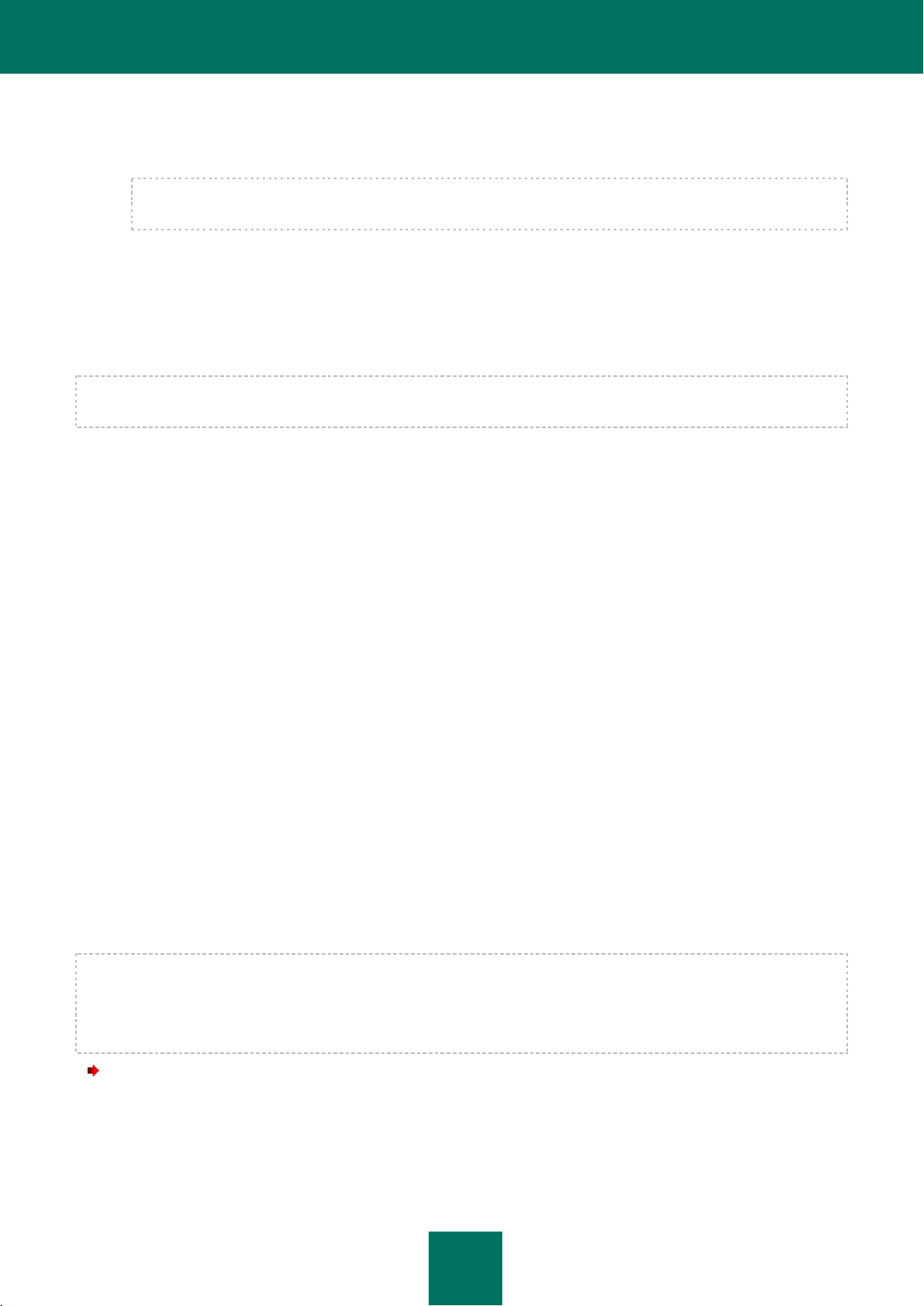
M A N U A L E D E L L ' U T E N T E
20
Per l'attivazione di Kaspersky Internet Security sono disponibili le opzioni seguenti:
Attivare la versione commerciale. Selezionare questa opzione e immettere il codice di attivazione se è stata
acquistata una versione commerciale dell'applicazione.
Se si specifica un codice di attivazione di Kaspersky Anti-Virus nel campo di immissione, al termine
dell'attivazione viene avviata la procedura per il passaggio a Kaspersky Anti-Virus.
Attivare la versione di prova. Utilizzare questa opzione di attivazione se si desidera installare la versione di
prova dell'applicazione prima di procedere all'acquisto di una versione commerciale. Sarà possibile usufruire di
tutte le funzionalità dell'applicazione per il periodo definito dalla licenza per la versione di prova
dell'applicazione. Una volta scaduta, la licenza di prova non può essere riattivata.
PASSAGGIO 12. REGISTRAZIONE DI UN UTENTE
Questo passaggio è disponibile solo durante l'attivazione della versione commerciale dell'applicazione. Nel corso
dell'attivazione della versione di prova, questo passaggio viene saltato.
È necessario eseguire la registrazione per poter contattare il Servizio di Assistenza tecnica di Kaspersky Lab.
Se si sceglie di eseguire la registrazione, specificare i dati di registrazione nei campi corrispondenti e fare click sul
pulsante Avanti.
PASSAGGIO 13. COMPLETAMENTO DELL'ATTIVAZIONE
La procedura guidata informa l'utente che Kaspersky Internet Security è stato attivato correttamente. Vengono inoltre
fornite informazioni sulla licenza: tipo di licenza (commerciale o di prova), data di scadenza e numero di host per la
licenza.
Se è stato attivato un abbonamento, al posto della data di scadenza della licenza sono disponibili informazioni sullo stato
dell'abbonamento.
Fare click sul pulsante Fine per chiudere la procedura guidata.
AGGIORNAMENTO DELLA VERSIONE PRECEDENTE DI
KASPERSKY INTERNET SECURITY
Se Kaspersky Internet Security 2010 o 2011 è già installato nel computer, è consigliabile aggiornare l'applicazione a
Kaspersky Internet Security 2012. Se si dispone di una licenza attiva per Kaspersky Internet Security 2010 o 2011, non
sarà necessario attivare l'applicazione: le informazioni sulla licenza per Kaspersky Internet Security 2010 o 2011
verranno rilevate automaticamente dall'Installazione guidata e saranno utilizzate durante il processo di installazione.
Kaspersky Internet Security viene installato nel computer in modalità interattiva tramite l'Installazione guidata.
La procedura guidata comprende una serie di schermate (passaggi), tra cui è possibile spostarsi utilizzando i pulsanti
Indietro e Avanti. Per chiudere la procedura guidata al termine dell'attività, fare click sul pulsante Fine. Per interrompere
la procedura in qualsiasi momento, fare click sul pulsante Annulla.
Se l'applicazione protegge più di un computer (il numero massimo di computer dipende dalla licenza), verrà installata
nello stesso modo in tutti i computer. In questo caso, in base al contratto di licenza, il periodo di validità della licenza ha
inizio dalla data della prima attivazione. Quando si attiva l'applicazione su un secondo computer, il periodo di validità
della licenza viene ridotto della quantità di tempo trascorso dalla prima attivazione. Di conseguenza, il periodo di validità
della licenza scade contemporaneamente per tutte le copie installate dell'applicazione.
Per installare Kaspersky Internet Security nel computer:
Eseguire il file di installazione (con estensione *EXE) dal CD del prodotto.
Il processo per l'installazione di Kaspersky Internet Security da un file di installazione scaricato da Internet è identico
a quello per l'installazione da CD.
Page 21
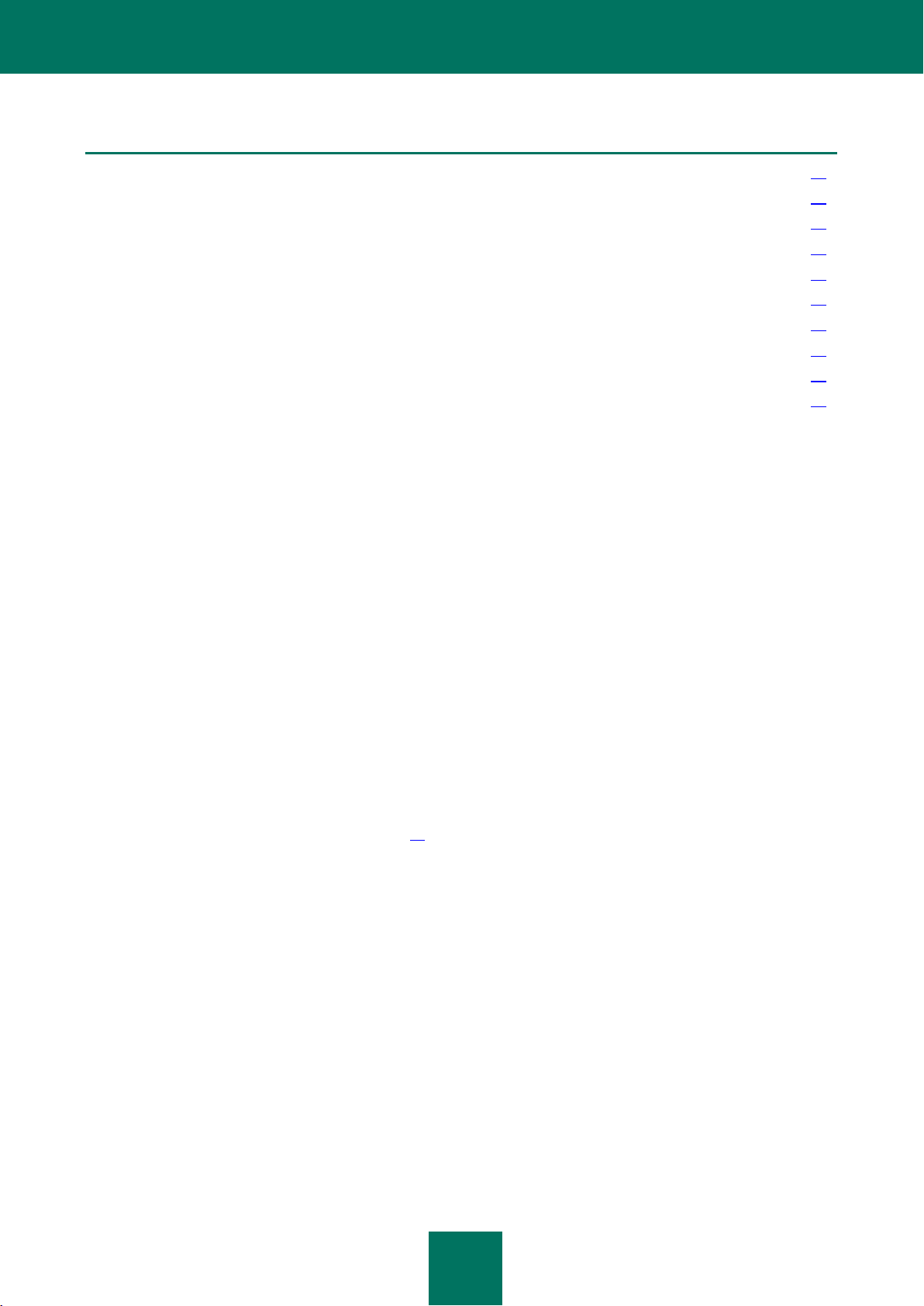
I N S T A L L A Z I O N E E R I M O Z I O N E D E L L ' A P P L I C A Z I O N E
21
IN QUESTA SEZIONE:
Passaggio 1. Ricerca di una versione più recente dell'applicazione ............................................................................... 21
Passaggio 2. Verifica dei requisiti di installazione ........................................................................................................... 21
Passaggio 3. Scelta del tipo di installazione.................................................................................................................... 21
Passaggio 4. Visualizzazione del contratto di licenza ..................................................................................................... 22
Passaggio 5. Informativa sulla raccolta dei dati per Kaspersky Security Network ........................................................... 22
Passaggio 6. Ricerca di applicazioni incompatibili .......................................................................................................... 22
Passaggio 7. Selezione della cartella di destinazione ..................................................................................................... 22
Passaggio 8. Preparazione per l'installazione ................................................................................................................. 23
Passaggio 9. Installazione ............................................................................................................................................... 23
Passaggio 10. Termine della procedura guidata ............................................................................................................. 23
PASSAGGIO 1. RICERCA DI UNA VERSIONE PIÙ RECENTE
DELL'APPLICAZIONE
Prima dell'installazione, il programma di installazione controlla se nei server degli aggiornamenti di Kaspersky Lab è
disponibile una nuova versione di Kaspersky Internet Security.
Se non vengono trovate nuove versioni nei server degli aggiornamenti di Kaspersky Lab, verrà avviata l'Installazione
guidata per la versione corrente.
Se nei server degli aggiornamenti è disponibile una nuova versione di Kaspersky Internet Security, verrà richiesto se
scaricarla e installarla nel computer. È consigliabile installare la nuova versione dell'applicazione, perché le versioni più
recenti includono miglioramenti che assicurano una protezione più affidabile del computer. Se si annulla il download
della nuova versione, verrà avviata l'Installazione guidata per la versione corrente. Se si sceglie di installare la nuova
versione, i file di distribuzione del prodotto verranno scaricati nel computer e verrà avviata automaticamente
l'Installazione guidata per la nuova versione. Per una descrizione della procedura di installazione per la nuova versione,
fare riferimento alla documentazione corrispondente.
PASSAGGIO 2. VERIFICA DEI REQUISITI DI INSTALLAZIONE
Prima dell'installazione di Kaspersky Internet Security nel computer, il programma di installazione esamina il sistema
operativo e i service pack installati per verificare che soddisfino i requisiti software per l'installazione del prodotto (vedere
la sezione "Requisiti hardware e software" a pagina 14). Inoltre, il programma di installazione verifica la presenza del
software richiesto e delle credenziali necessarie per l'installazione delle applicazioni. Se uno dei requisiti elencati in
precedenza non è soddisfatto, verrà visualizzata una notifica.
Se il computer soddisfa tutti i requisiti, la procedura guidata esegue una ricerca delle applicazioni Kaspersky Lab che
possono determinare conflitti con Kaspersky Internet Security. Se vengono rilevate applicazioni di questo tipo, viene
offerta la possibilità di rimuoverle manualmente.
Se viene rilevata una versione precedente di Kaspersky Anti-Virus o Kaspersky Internet Security, tutti i dati utilizzabili in
Kaspersky Internet Security 2012 (ad esempio, informazioni di attivazione o impostazioni dell'applicazione) verranno
salvati e utilizzati per l'installazione della nuova applicazione, mentre quella installata in precedenza sarà
automaticamente rimossa.
PASSAGGIO 3. SCELTA DEL TIPO DI INSTALLAZIONE
In questa fase è possibile scegliere il tipo di installazione di Kaspersky Internet Security più adatto per le proprie
esigenze:
Installazione standard. Se si seleziona questa opzione (la casella Modifica impostazioni di installazione è
deselezionata), l'applicazione verrà installata nel computer con le impostazioni di protezione consigliate dagli
esperti di Kaspersky Lab.
Page 22
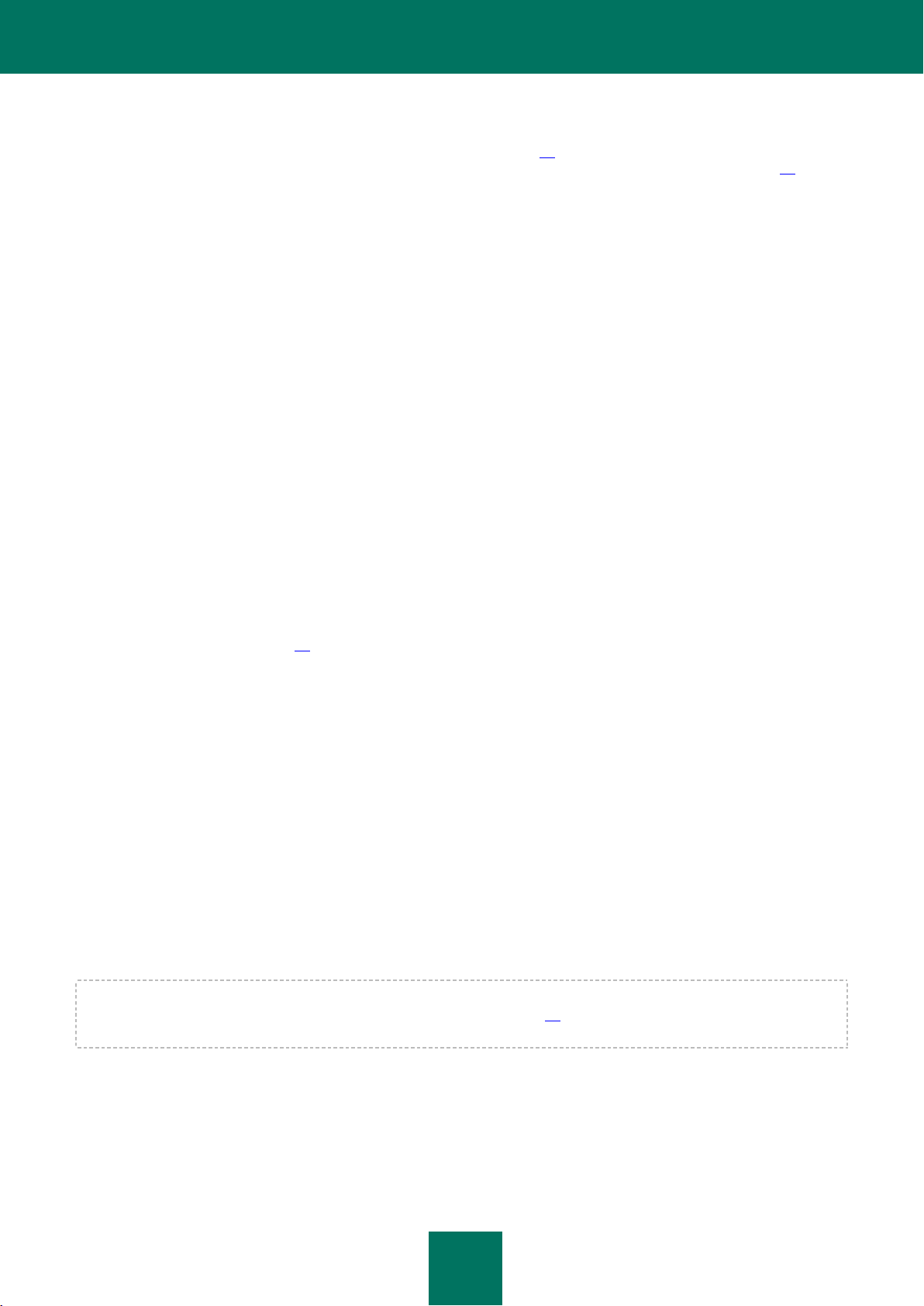
M A N U A L E D E L L ' U T E N T E
22
Installazione personalizzata. In questo caso (la casella Modifica impostazioni di installazione è selezionata),
verrà richiesto di specificare la cartella di destinazione in cui installare l'applicazione (vedere la sezione
"Passaggio 7. Selezione della cartella di destinazione" a pagina 18) e disabilitare la protezione del processo di
installazione, se necessario (vedere la sezione "Passaggio 8. Preparazione dell'installazione" a pagina 19).
Per continuare l'installazione, fare click sul pulsante Avanti.
PASSAGGIO 4. VISUALIZZAZIONE DEL CONTRATTO DI LICENZA
In questa fase è necessario esaminare il contratto di licenza tra l'utente e Kaspersky Lab.
Leggere attentamente il contratto di licenza e, se si accettano tutte le condizioni, fare click sul pulsante Accetto.
L'installazione proseguirà.
Se non si desidera accettare il contratto di licenza, annullare l'installazione dell'applicazione facendo click sul pulsante
Annulla.
PASSAGGIO 5. INFORMATIVA SULLA RACCOLTA DEI DATI PER
KASPERSKY SECURITY NETWORK
In questa fase, viene offerta la possibilità di partecipare a Kaspersky Security Network. La partecipazione al programma
implica l'invio a Kaspersky Lab di informazioni sul sistema in uso e di dati sulle nuove minacce rilevate nel computer,
sulle applicazioni in esecuzione o sulle applicazioni con firma digitale scaricate. Le informazioni trasmesse non includono
dati personali.
Leggere l'Informativa sulla raccolta dei dati di Kaspersky Security Network. Per leggere la versione completa
dell'informativa, fare click sul pulsante Contratto completo KSN. Se si accettano tutte le condizioni dell'informativa,
selezionare la casella Accetto le condizioni di adesione al programma Kaspersky Security Network nella finestra
della procedura guidata.
Fare click sul pulsante Avanti se è stata eseguita l'installazione personalizzata (vedere la sezione "Passaggio 3. Scelta
del tipo di installazione" a pagina 17). Per eseguire l'installazione standard, fare click sul pulsante Installa. L'installazione
proseguirà.
PASSAGGIO 6. RICERCA DI APPLICAZIONI INCOMPATIBILI
Durante questo passaggio, viene verificato se nel computer sono installate applicazioni incompatibili con Kaspersky
Internet Security.
Se non vengono rilevate applicazioni di questo tipo, la procedura guidata procede automaticamente al passaggio
successivo.
Se vengono rilevate applicazioni incompatibili, queste sono visualizzate in un elenco e viene richiesto all'utente se
desidera rimuoverle. Le applicazioni che non vengono rimosse automaticamente da Kaspersky Internet Security devono
essere rimosse manualmente. Durante la rimozione delle applicazioni incompatibili, sarà necessario riavviare il sistema.
Dopo il riavvio, l'installazione di Kaspersky Internet Security continuerà automaticamente.
Per continuare l'installazione, fare click sul pulsante Avanti.
PASSAGGIO 7. SELEZIONE DELLA CARTELLA DI DESTINAZIONE
Questo passaggio dell'Installazione guidata è disponibile solo se è stata selezionata l'installazione personalizzata
(vedere la sezione "Passaggio 3. Scelta del tipo di installazione" a pagina 17). Durante l'installazione standard, il
passaggio viene saltato e l'applicazione è installata nella cartella predefinita.
In questa fase viene richiesto di scegliere la cartella in cui installare Kaspersky Internet Security. Per impostazione
predefinita, viene utilizzato il seguente percorso:
<unità>\Programmi\Kaspersky Lab\Kaspersky Internet Security 2012 – per i sistemi a 32 bit;
<unità>\Programmi (х86)\Kaspersky Lab\Kaspersky Internet Security 2012 – per i sistemi a 64 bit.
Per installare Kaspersky Internet Security in una cartella differente, specificare il percorso desiderato nel campo di
immissione o fare click su Sfoglia e scegliere la cartella nella finestra visualizzata.
Page 23
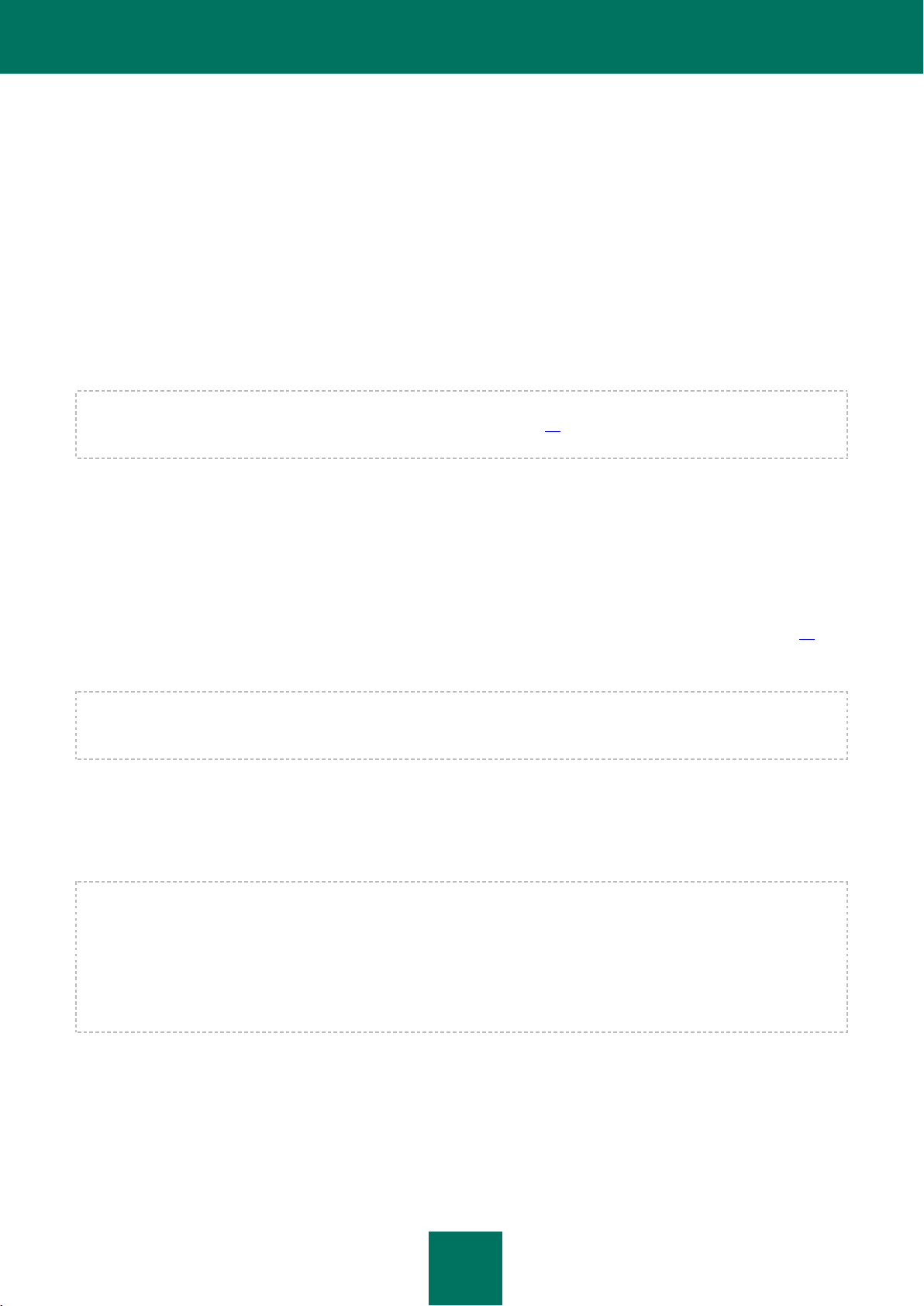
I N S T A L L A Z I O N E E R I M O Z I O N E D E L L ' A P P L I C A Z I O N E
23
Tenere presente le seguenti limitazioni:
L'applicazione non può essere installata in unità di rete o rimovibili oppure in unità virtuali (create attraverso il
comando SUBST).
È consigliabile evitare di installare l'applicazione in una cartella che contiene già file o altre cartelle, perché la
cartella risulterà inaccessibile per la modifica.
Il percorso della cartella di installazione non può avere una lunghezza superiore a 160 caratteri o contenere i
caratteri speciali /, ?, :, *, ", >, < o |
Per controllare lo spazio libero su disco per l'installazione dell'applicazione, fare click sul pulsante Utilizzo disco. Nella
finestra visualizzata sono riportate le informazioni sullo spazio su disco. Per chiudere la finestra, fare click su OK.
Per procedere con l'installazione, fare click su Avanti nella finestra della procedura guidata.
PASSAGGIO 8. PREPARAZIONE PER L'INSTALLAZIONE
Questo passaggio dell'Installazione guidata è disponibile solo se è stata selezionata l'installazione personalizzata
(vedere la sezione "Passaggio 3. Scelta del tipo di installazione" a pagina 17). Nel caso dell'installazione standard, il
passaggio viene saltato.
Poiché il computer potrebbe essere infetto da programmi dannosi che possono influire sull'installazione di Kaspersky
Internet Security, è necessario proteggere il processo di installazione.
Per impostazione predefinita, la protezione del processo di installazione è abilitata: la casella Proteggi il processo di
installazione nella finestra della procedura guidata è selezionata.
È consigliabile deselezionare questa casella se non è possibile installare l'applicazione, ad esempio durante l'esecuzione
dell'installazione remota tramite Desktop remoto di Windows. Il problema potrebbe essere causato dall'abilitazione della
protezione.
In questo caso, interrompere l'installazione, riavviarla, selezionare la casella Modifica impostazioni di installazione nel
passaggio Scelta del tipo di installazione (vedere la sezione "Passaggio 3. Scelta del tipo di installazione" a pagina 17) e,
durante il passaggio Preparazione dell'installazione, deselezionare la casella Proteggi il processo di installazione.
Per procedere con la procedura guidata, fare click sul pulsante Installa.
Durante l'installazione dell'applicazione in un computer con sistema operativo Microsoft Windows XP, le connessioni di
rete attive vengono terminate. La maggior parte delle connessioni terminate viene ripristinata dopo un breve intervallo di
tempo.
PASSAGGIO 9. INSTALLAZIONE
L'installazione dell'applicazione può richiedere alcuni minuti. Attenderne il completamento.
Al termine dell'installazione, la procedura guidata passerà automaticamente al passaggio successivo.
Se si verifica un errore durante l'installazione causato da programmi dannosi che impediscono l'installazione di
applicazioni anti-virus nel computer, l'Installazione guidata offre la possibilità di scaricare Kaspersky Virus Removal Tool,
una speciale utilità per la neutralizzazione dell'infezione.
Se si sceglie di installare l'utilità, l'Installazione guidata la scarica dai server di Kaspersky Lab e ne avvia
automaticamente l'installazione. Se non è possibile eseguire automaticamente il download dell'utilità, viene offerta la
possibilità di scaricarla manualmente facendo click sul collegamento fornito.
Al termine dell'utilizzo, è necessario eliminarla e riavviare l'installazione di Kaspersky Internet Security.
PASSAGGIO 10. TERMINE DELLA PROCEDURA GUIDATA
Questa finestra della procedura guidata segnala il completamento dell'installazione dell'applicazione. Per eseguire
Kaspersky Internet Security, verificare che la casella Esegui Kaspersky Internet Security 2012 sia selezionata e fare
click sul pulsante Fine.
In alcuni casi, può essere necessario riavviare il sistema operativo. Se la casella Esegui Kaspersky Internet Security
2012 è selezionata, l'applicazione verrà eseguita automaticamente dopo il riavvio del sistema operativo.
Page 24
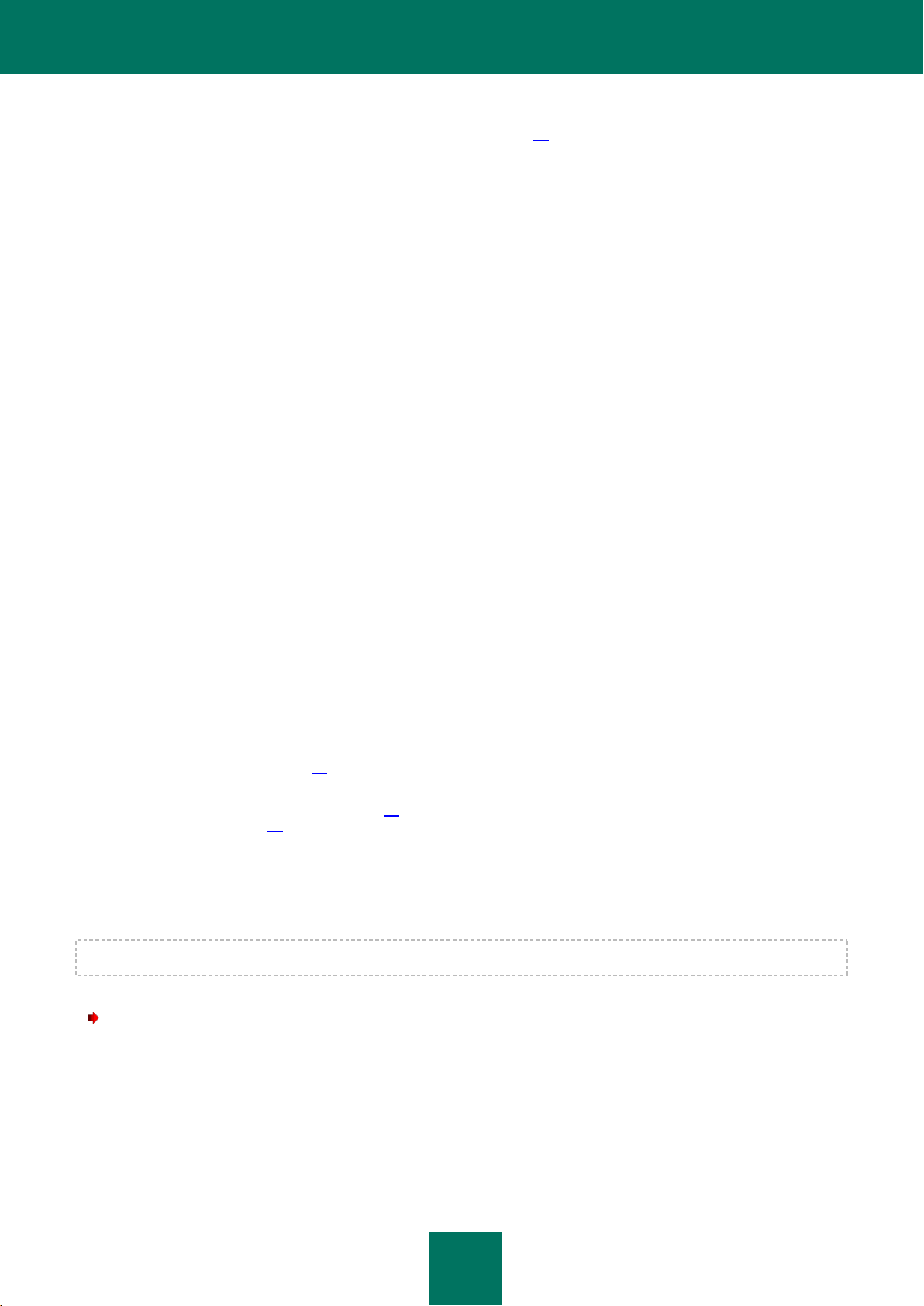
M A N U A L E D E L L ' U T E N T E
24
Se la casella è deselezionata e si chiude la procedura guidata, sarà necessario avviare l'applicazione manualmente
(vedere la sezione "Avvio e arresto manuale dell'applicazione" a pagina 35).
SCENARI DI INSTALLAZIONE NON STANDARD
In questa sezione sono descritti scenari di installazione dell'applicazione differenti da quelli dell'installazione standard o
dell'aggiornamento dalla versione precedente.
Installazione di Kaspersky Internet Security con successiva attivazione tramite un codice di
attivazione di Kaspersky Anti-Virus
Se, durante l'installazione di Kaspersky Internet Security, nel passaggio Attivazione dell'applicazione si immette un
codice di attivazione di Kaspersky Anti-Virus, viene avviata la procedura per l'installazione di Kaspersky Anti-Virus nel
computer.
Se, durante l'installazione di Kaspersky Internet Security, nel passaggio Attivazione dell'applicazione si seleziona Attiva
successivamente e quindi si attiva l'applicazione installata utilizzando un codice di attivazione di Kaspersky Anti-Virus,
viene avviata la procedura per l'installazione di Kaspersky Anti-Virus nel computer.
Installazione di Kaspersky Internet Security 2012 su Kaspersky Anti-Virus 2010 o 2011
Se si esegue l'installazione di Kaspersky Internet Security 2012 in un computer in cui è già installato Kaspersky AntiVirus 2010 o 2011 con una licenza attiva, l'Installazione guidata rileva le informazioni sulla licenza e richiede all'utente di
selezionare una delle seguenti azioni:
Utilizzare la licenza corrente di Kaspersky Anti-Virus 2010 o 2011. In questo caso, viene avviata la procedura
per l'installazione di Kaspersky Anti-Virus 2012 nel computer. Sarà possibile utilizzare Kaspersky AntiVirus 2012 finché la licenza di Kaspersky Anti-Virus 2010 o 2011 rimane valida.
Procedere con l'installazione di Kaspersky Internet Security 2012. In questo caso, la procedura di installazione
continua in base allo scenario standard, a partire dal passaggio Attivazione dell'applicazione.
OPERAZIONI PRELIMINARI
Al termine dell'installazione, l'applicazione è pronta per l'utilizzo. Per assicurare una protezione adeguata del computer, è
consigliabile eseguire le seguenti operazioni immediatamente dopo l'installazione e la configurazione:
Aggiornare i database dell'applicazione (vedere la sezione "Aggiornamento dei database e dei moduli
dell'applicazione" a pagina 41).
Eseguire una scansione del computer alla ricerca di virus (vedere la sezione "Esecuzione di una scansione
virus completa del computer" a pagina 43) e vulnerabilità (vedere la sezione "Ricerca delle vulnerabilità del
computer" a pagina 43).
Controllare lo stato della protezione del computer ed eliminare i problemi di protezione, se necessario.
RIMOZIONE DELL'APPLICAZIONE.
Dopo la disinstallazione di Kaspersky Internet Security, il computer e i dati personali saranno senza protezione.
Kaspersky Internet Security viene disinstallato tramite l'Installazione guidata.
Per avviare la procedura guidata:
Nel menu Start selezionare Programmi Kaspersky Internet Security 2012 Rimuovi Kaspersky Internet
Security 2012.
Page 25
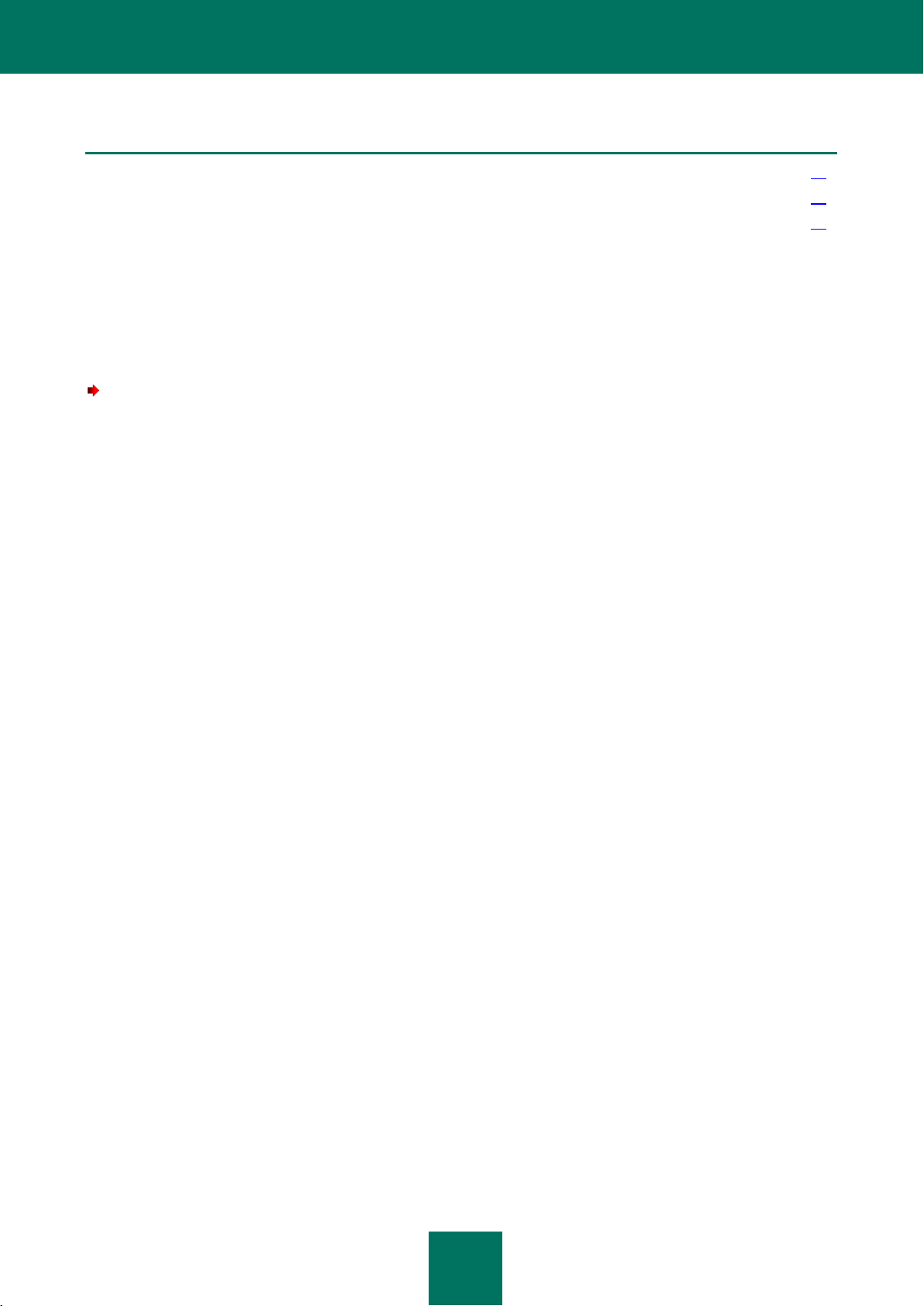
I N S T A L L A Z I O N E E R I M O Z I O N E D E L L ' A P P L I C A Z I O N E
25
IN QUESTA SEZIONE:
Passaggio 1. Salvataggio dei dati per il riutilizzo ............................................................................................................. 25
Passaggio 2. Conferma della rimozione dell'applicazione ............................................................................................... 25
Passaggio 3. Rimozione dell'applicazione. Completamento della rimozione .................................................................. 25
PASSAGGIO 1. SALVATAGGIO DEI DATI PER IL RIUTILIZZO
In questa fase è possibile specificare i dati utilizzati dall'applicazione che si desidera mantenere per un'installazione
successiva, ad esempio di una nuova versione dell'applicazione.
Per impostazione predefinita, l'applicazione viene rimossa interamente dal computer.
Per salvare i dati per il riutilizzo:
1. Scegliere l'opzione Salva oggetti applicazione.
2. Selezionare le caselle accanto ai tipi di dati da salvare:
Dati di attivazione – dati che eliminano l'esigenza di attivare l'applicazione in futuro, utilizzando
automaticamente la licenza corrente, a condizione che questa non scada prima della successiva
installazione.
File di backup e in quarantena – file esaminati dall'applicazione e spostati nell'archivio di backup o in
quarantena.
Impostazioni di funzionamento dell'applicazione – valori delle impostazioni dell'applicazione selezionati
durante la configurazione.
Dati di iChecker – file che contengono informazioni sugli oggetti già sottoposti a scansione virus.
Database Anti-Spam – database contenenti le firme dei messaggi spam scaricati e salvati
dall'applicazione.
Dati della cartella condivisa in Modalità Protetta – file salvati dall'applicazione durante l'utilizzo
dell'ambiente protetto in una speciale cartella accessibile anche nell'ambiente normale.
PASSAGGIO 2. CONFERMA DELLA RIMOZIONE DELL'APPLICAZIONE
Dal momento che la rimozione dell'applicazione mette a rischio la protezione del computer e dei dati personali, verrà
richiesto di confermare la rimozione. A tale scopo, fare click sul pulsante Rimuovi.
Per interrompere la rimozione dell'applicazione in qualsiasi momento, fare click sul pulsante Annulla.
PASSAGGIO 3. RIMOZIONE DELL'APPLICAZIONE. COMPLETAMENTO
DELLA RIMOZIONE
In questo passaggio la procedura guidata rimuove l'applicazione dal computer. Attendere il completamento della
rimozione.
Durante la rimozione dell'applicazione, può essere necessario riavviare il sistema. Se il riavvio non viene eseguito
immediatamente, la procedura di rimozione resterà incompleta finché il sistema operativo non verrà riavviato o il
computer non verrà spento e riacceso.
Page 26
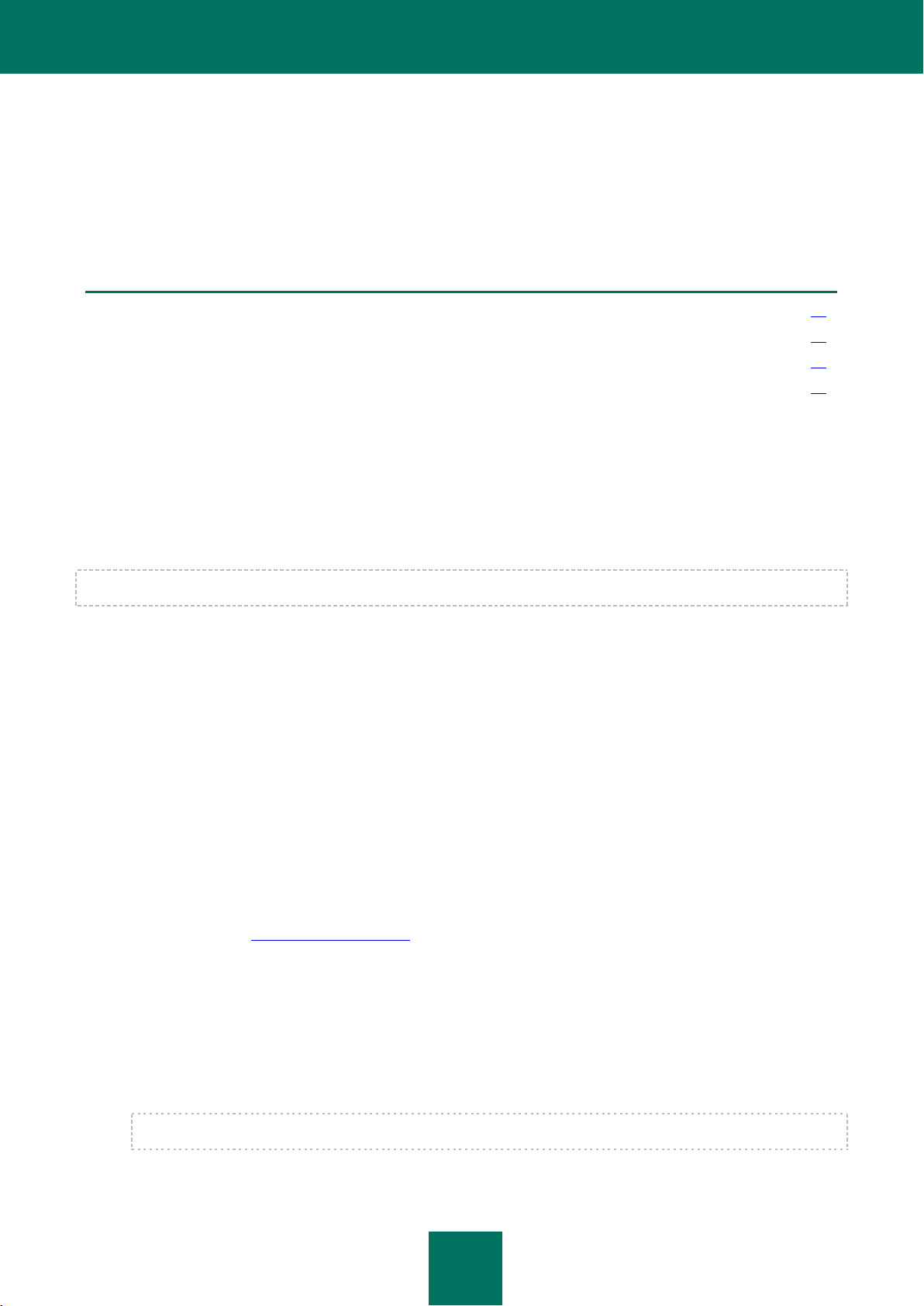
26
LICENSING DELL'APPLICAZIONE
IN QUESTA SEZIONE:
Informazioni sul Contratto di licenza con l'utente finale ................................................................................................... 26
Informazioni sulla trasmissione dei dati ........................................................................................................................... 26
Informazioni sulla licenza ................................................................................................................................................ 26
Informazioni sul codice di attivazione .............................................................................................................................. 27
In questa sezione vengono fornite informazioni sulle condizioni generali relative all'attivazione dell'applicazione. Vengono
descritti lo scopo del contratto di licenza, i tipi di licenza, le modalità di attivazione dell'applicazione e il rinnovo della
licenza.
INFORMAZIONI SUL CONTRATTO DI LICENZA CON
L'UTENTE FINALE
Il Contratto di licenza è un contratto legale che intercorre tra l'utente e Kaspersky Lab ZAO, in cui sono specificate le
condizioni per l'utilizzo dell'applicazione.
Leggere attentamente le condizioni del Contratto di licenza prima di iniziare a utilizzare l'applicazione.
È possibile leggere le condizioni del Contratto di licenza durante l'installazione dell'applicazione Kaspersky Lab.
Le condizioni del Contratto di licenza vengono considerate accettate nei seguenti casi:
In seguito all'apertura della confezione che contiene il CD di installazione (solo se l'applicazione è stata
acquistata nella versione in scatola o presso il negozio di uno dei partner di Kaspersky Lab).
In seguito alla conferma dell'accettazione del testo del Contratto di licenza durante l'installazione
dell'applicazione.
Se non si accettano le condizioni del Contratto di licenza, è necessario interrompere l'installazione dell'applicazione.
INFORMAZIONI SULLA TRASMISSIONE DEI DATI
Allo scopo di aumentare il livello della protezione in tempo reale, l'accettazione delle condizioni del contratto di licenza
implica il consenso a inviare le informazioni sui checksum degli oggetti elaborati (MD5), le informazioni necessarie per
determinare la reputazione delle URL e i dati statistici per la protezione anti-spam, in modalità automatica. Le
informazioni recuperate non contengono dati personali o altri tipi di informazioni riservate. Le informazioni recuperate
vengono protette da Kaspersky Lab in base ai requisiti previsti dalla legislazione in vigore. È possibile ottenere maggiori
informazioni sul sito Web: http://support.kaspersky.it.
INFORMAZIONI SULLA LICENZA
La licenza concede per un determinato periodo di tempo il diritto di utilizzare l'applicazione, in conformità con il Contratto
di licenza. La licenza contiene un codice univoco per l'attivazione della propria copia di Kaspersky Internet Security.
La licenza concede il diritto di usufruire dei seguenti servizi:
Utilizzo dell'applicazione in uno o più dispositivi.
Il numero di dispositivi in cui è possibile utilizzare l'applicazione è specificato nel Contratto di licenza.
Possibilità di contattare il Servizio di Assistenza tecnica di Kaspersky Lab.
Page 27
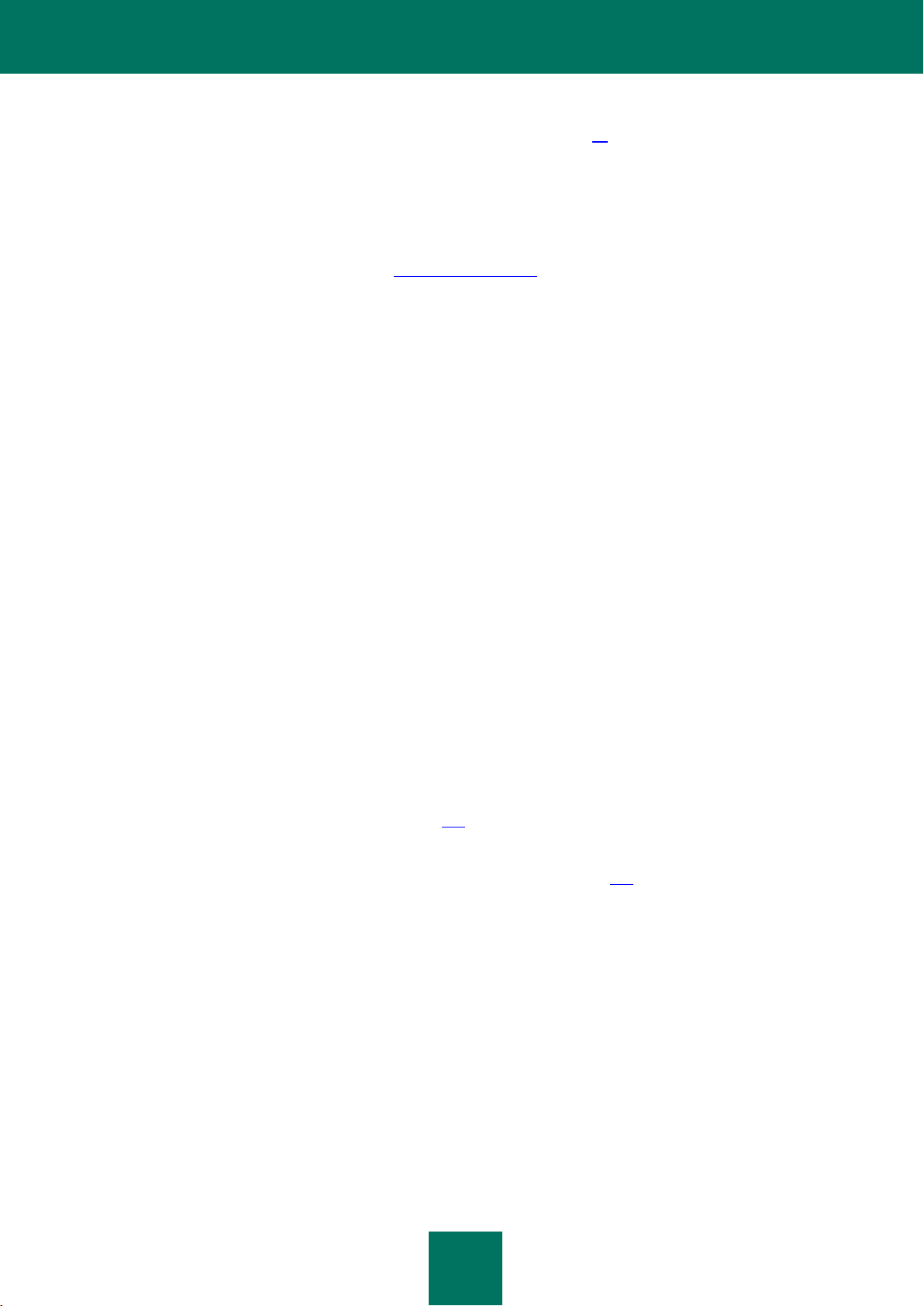
L I C E N S I N G D E L L ' A P P L I C A Z I O N E
27
Possibilità di utilizzare tutti i servizi forniti da Kaspersky Lab o dai relativi partner durante il periodo di validità
della licenza (vedere la sezione "Servizi per gli utenti registrati" a pagina 14).
L'ambito dei servizi forniti e il periodo di validità per l'utilizzo dell'applicazione dipendono dal tipo di licenza utilizzato per
attivare l'applicazione.
Sono disponibili i seguenti tipi di licenza:
Di prova – una licenza gratuita con un periodo di validità limitato, offerta per consentire di acquisire familiarità
con l'applicazione.
Se si scarica l'applicazione dal sito Web http://www.kaspersky.it, si ottiene automaticamente una licenza di
prova. Alla scadenza della licenza, tutte le funzionalità di Kaspersky Internet Security vengono disabilitate. Per
continuare a utilizzare l'applicazione, è necessario acquistare la licenza commerciale.
Commerciale – una licenza a pagamento con un periodo di validità limitato, fornita con l'acquisto
dell'applicazione.
Dopo la scadenza della licenza commerciale, l'applicazione continua a essere eseguita in modalità con
funzionalità limitate. È ancora possibile eseguire una scansione anti-virus del computer e utilizzare gli altri
componenti dell'applicazione, ma solo con i database installati prima della scadenza della licenza. Per
continuare a utilizzare Kaspersky Internet Security, è necessario rinnovare la licenza commerciale.
È consigliabile rinnovare la licenza il giorno della scadenza della licenza corrente, allo scopo di assicurare una
protezione anti-virus completa del computer.
INFORMAZIONI SUL CODICE DI ATTIVAZIONE
Il codice di attivazione è un codice ricevuto al momento dell'acquisto della licenza commerciale per Kaspersky Internet
Security. Questo codice è necessario per l'attivazione dell'applicazione.
Il codice di attivazione è una stringa alfanumerica di caratteri dell'alfabeto latino nel formato xxxxx-xxxxx-xxxxx-xxxxx.
Il codice di attivazione viene fornito in una delle seguenti forme, a seconda della modalità di acquisto dell'applicazione:
Se è stata acquistata la versione in scatola di Kaspersky Internet Security, il codice di attivazione è specificato
nella documentazione o nella confezione che contiene il CD di installazione.
Se Kaspersky Internet Security è stato acquistato da un negozio online, il codice di attivazione viene inviato
all'indirizzo e-mail specificato al momento dell'ordine del prodotto.
Il periodo di validità della licenza ha inizio dal momento in cui si attiva l'applicazione. Se è stata acquistata una licenza
che consente l'utilizzo di Kaspersky Internet Security in diversi dispositivi, il periodo di validità della licenza ha inizio dal
momento in cui si immette il codice nel primo di tali dispositivi.
Se il codice di attivazione è stato smarrito o eliminato accidentalmente dopo l'attivazione, è necessario inviare una
richiesta al Servizio di Assistenza tecnica di Kaspersky Lab dalla Pagina personale (vedere la sezione "Come ottenere
assistenza tecnica tramite la Pagina personale" a pagina 161).
Al termine dell'attivazione dell'applicazione tramite un codice, viene assegnato un ID cliente. L'ID cliente è un ID
personale dell'utente necessario per ricevere assistenza tecnica telefonicamente o tramite la Pagina personale (vedere
la sezione "Come ottenere assistenza tecnica tramite la Pagina personale" a pagina 161).
Page 28
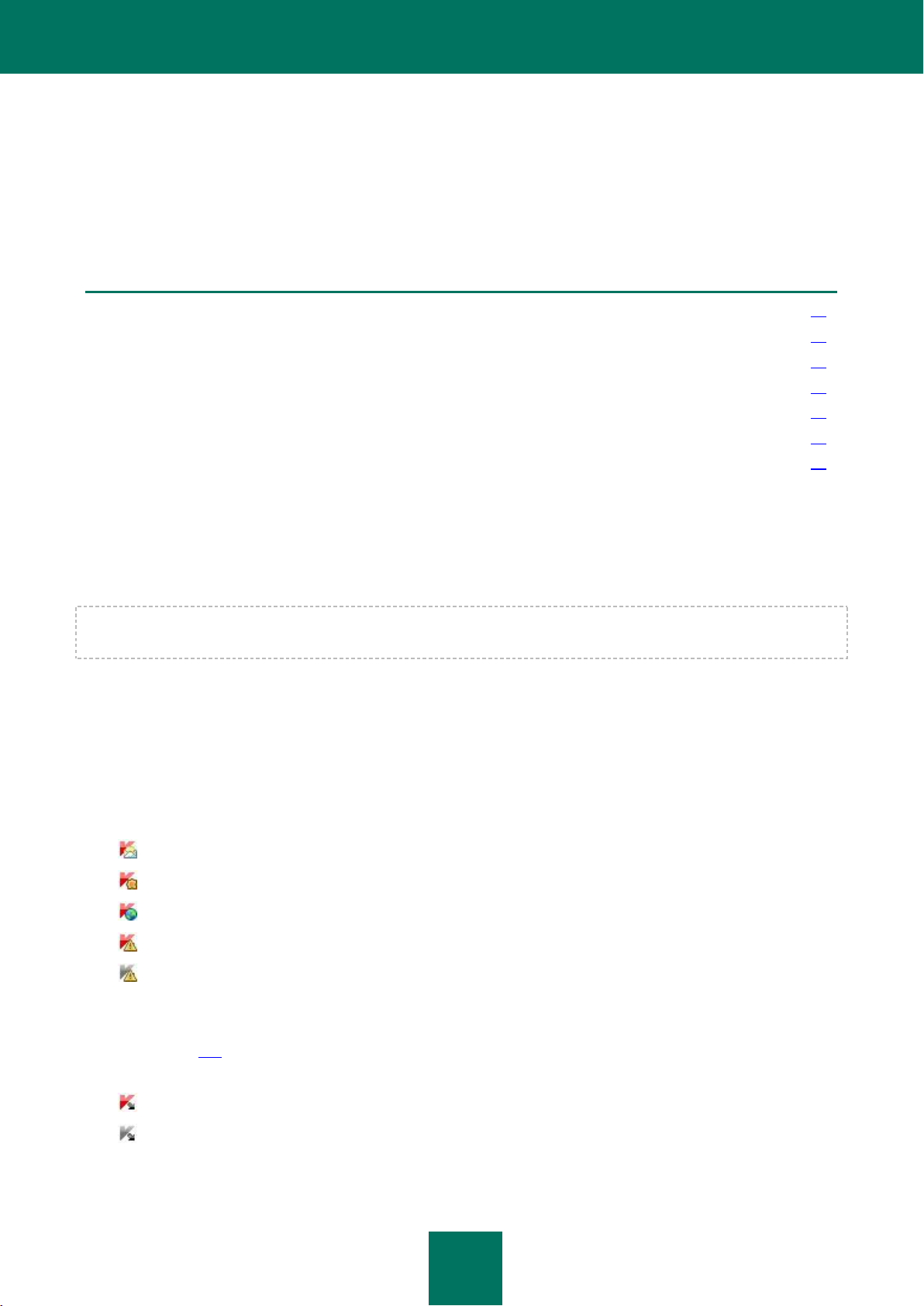
28
INTERFACCIA DELL'APPLICAZIONE
IN QUESTA SEZIONE:
Icona nell'area di notifica ................................................................................................................................................. 28
Menu di scelta rapida ...................................................................................................................................................... 29
Finestra principale di Kaspersky Internet Security .......................................................................................................... 30
Finestre di notifica e messaggi a comparsa .................................................................................................................... 31
Finestra delle impostazioni dell'applicazione ................................................................................................................... 33
Kaspersky Gadget ........................................................................................................................................................... 34
News Agent ..................................................................................................................................................................... 34
In questa sezione vengono fornite informazioni sugli elementi di base dell'interfaccia grafica dell'applicazione: icona
dell'applicazione e menu di scelta rapida dell'icona dell'applicazione, finestra principale, finestra delle impostazioni e
finestre di notifica.
ICONA NELL'AREA DI NOTIFICA
Al termine dell'installazione dell'applicazione, la relativa icona viene visualizzata nell'area di notifica della barra delle
applicazioni di Microsoft Windows.
Nel sistema operativo Microsoft Windows 7 l'icona dell'applicazione è nascosta per impostazione predefinita, ma è
possibile visualizzarla per accedere più facilmente all'applicazione (vedere la documentazione del sistema operativo).
L'icona ha le seguenti funzioni:
È un indicatore del funzionamento dell'applicazione.
Consente di accedere al menu di scelta rapida, alla finestra principale dell'applicazione e alla finestra delle
notizie.
Indicazione del funzionamento dell'applicazione
Questa icona è un indicatore del funzionamento dell'applicazione. Segnala inoltre lo stato della protezione e visualizza le
funzioni di base eseguite dall'applicazione:
– scansione di messaggi e-mail;
– scansione del traffico Web;
– aggiornamento di database e moduli dell'applicazione;
– per applicare gli aggiornamenti è necessario riavviare il computer;
– si è verificato un errore nel funzionamento di un componente dell'applicazione.
Per impostazione predefinita, l'icona non è animata. Ad esempio, durante la scansione dei messaggi e-mail sull'icona
dell'applicazione viene visualizzato il simbolo di una lettera, mentre durante un aggiornamento viene visualizzato il
simbolo di un globo che ruota. L'animazione può essere disabilitata (vedere la sezione "Trasparenza delle finestre di
notifica" a pagina 152).
Quando l'applicazione è disabilitata, l'icona può assumere il seguente aspetto:
(simbolo colorato) – alcuni o tutti i componenti di protezione sono abilitati;
(simbolo in bianco e nero) – tutti i componenti di protezione sono disabilitati.
Page 29
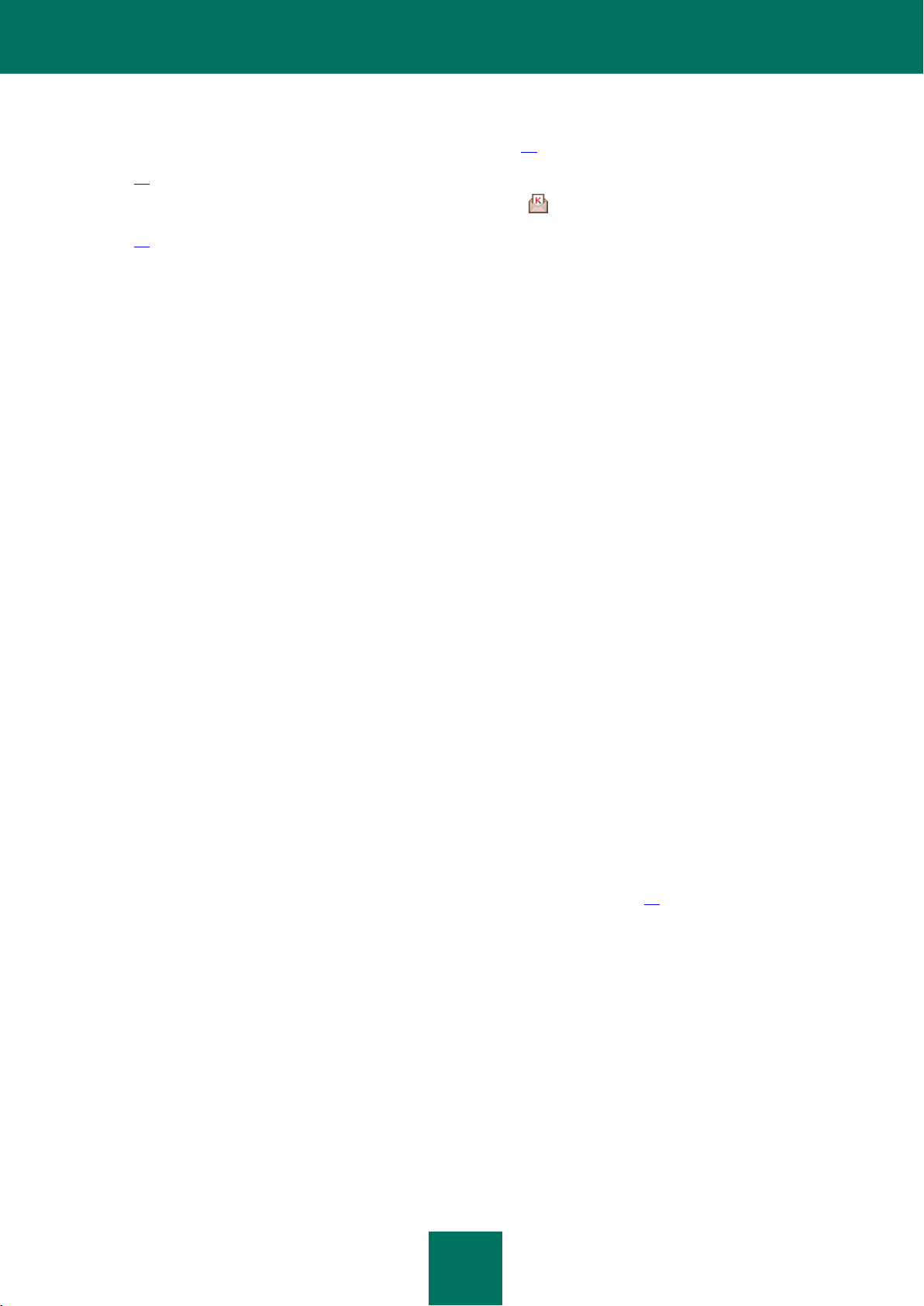
I N T E R F A C C I A D E L L ' A P P L I C A Z I O N E
29
Accesso al menu di scelta rapida e alla finestra dell'applicazione
Utilizzando l'icona è possibile aprire il menu di scelta rapida (a pagina 29) (facendo click con il pulsante destro del
mouse) e la finestra principale dell'applicazione (vedere la sezione "Finestra principale di Kaspersky Internet Security" a
pagina 30) (facendo click con il pulsante sinistro del mouse).
Se sono disponibili notizie da Kaspersky Lab, verrà visualizzata l'icona nell'area di notifica della barra delle
applicazioni di Microsoft Windows. Fare doppio click sull'icona per aprire News Agent (vedere la sezione "News Agent" a
pagina 34).
MENU DI SCELTA RAPIDA
Utilizzando il menu di scelta rapida è possibile eseguire rapidamente varie azioni sull'applicazione.
Il menu di Kaspersky Internet Security contiene le voci seguenti:
Gestione attività – apre la finestra Gestione attività.
Aggiornamento – esegue l'aggiornamento dei database e dei moduli dell'applicazione.
Strumenti – apre un sottomenu contenente i seguenti comandi:
Controllo Applicazioni – apre la finestra Attività applicazioni;
Monitor di Rete – apre la finestra Monitor di Rete;
Tastiera Virtuale – visualizza la Tastiera Virtuale.
Modalità Protetta per le Applicazioni – esegue un desktop protetto progettato per la gestione delle
applicazioni potenzialmente pericolose. Se Modalità Protetta per le Applicazioni è già attivo, l'applicazione
passa a tale modalità.
Durante l'utilizzo di Modalità Protetta per le Applicazioni, questo menu viene denominato Passare al desktop
principale e consente di passare al desktop principale.
Kaspersky Internet Security – apre la finestra principale dell'applicazione.
Sospendi la protezione / Riprendi la protezione – abilita o disabilita temporaneamente i componenti di
protezione in tempo reale. Questo comando non ha effetto sull'esecuzione della scansione virus o sugli
aggiornamenti dell'applicazione.
Abilita Parental Control / Sospendi Parental Control – Abilita o disabilita Parental Control per l'account
corrente.
Impostazioni – apre la finestra delle impostazioni dell'applicazione.
Informazioni su – apre una finestra contenente le informazioni sul programma.
Notizie – apre la finestra News Agent (vedere la sezione "News Agent" a pagina 34). Questa voce è
visualizzata se sono presenti notizie non lette.
Esci - chiude Kaspersky Internet Security (quando viene selezionato questo comando, l'applicazione viene
scaricata dalla RAM del computer).
Page 30
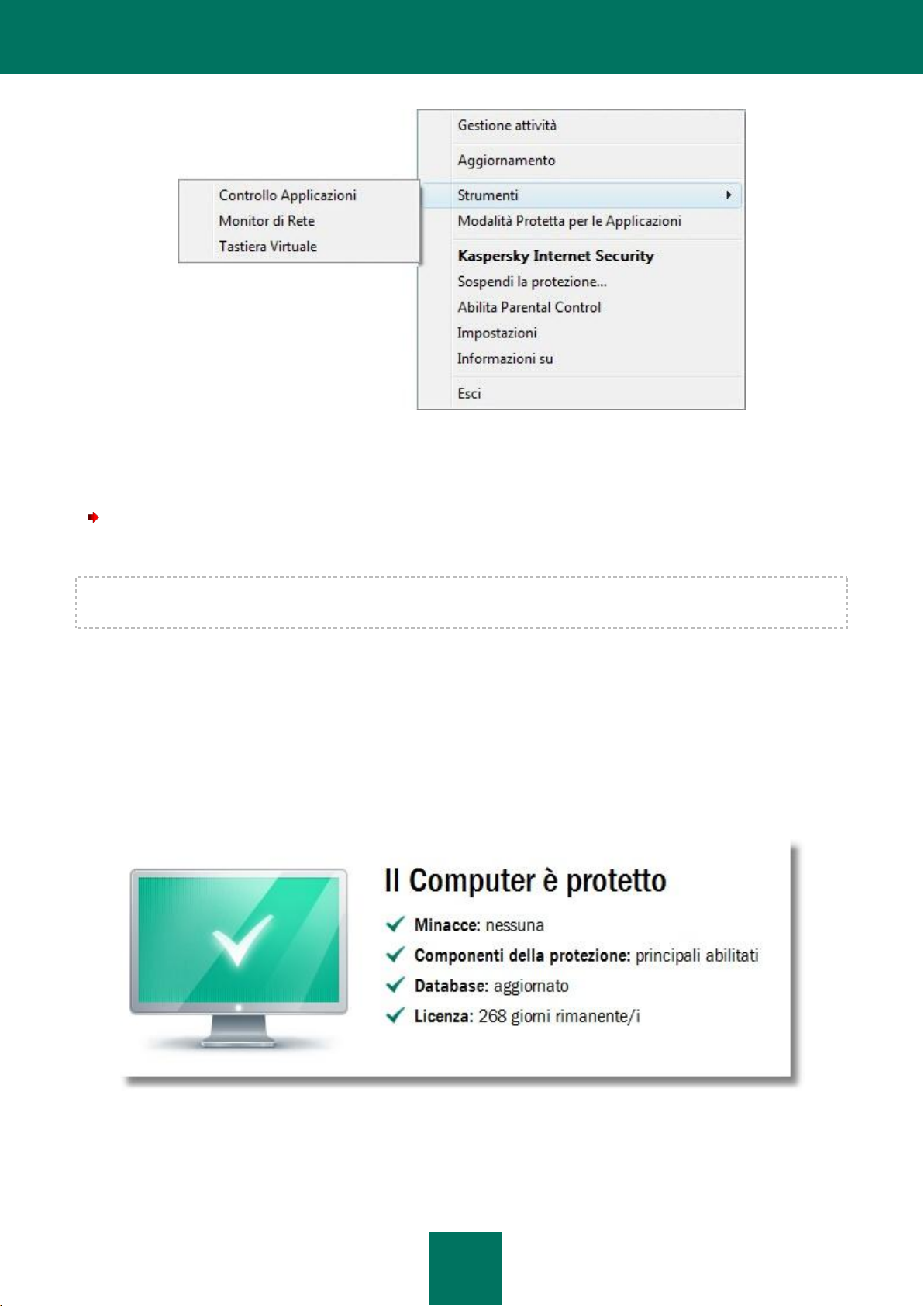
M A N U A L E D E L L ' U T E N T E
30
Figura 1. Menu di scelta rapida
Se è in corso un'attività di scansione virus o di aggiornamento quando si apre il menu di scelta rapida, quest'ultimo ne
visualizza il nome e lo stato di avanzamento (percentuale completata). Selezionando il comando di menu con il nome di
un'attività, è possibile visualizzare la finestra principale con un rapporto sui risultati dell'esecuzione dell'attività corrente.
Per aprire il menu di scelta rapida:
Posizionare il puntatore sull'icona dell'applicazione nell'area di notifica della barra delle applicazioni e fare click con il
pulsante destro del mouse.
Nel sistema operativo Microsoft Windows 7 l'icona dell'applicazione è nascosta per impostazione predefinita, ma è
possibile visualizzarla per accedere più facilmente all'applicazione (vedere la documentazione del sistema operativo).
FINESTRA PRINCIPALE DI KASPERSKY INTERNET
SECURITY
La finestra principale dell'applicazione contiene gli elementi di interfaccia che permettono di accedere a tutte le
funzionalità principali dell'applicazione.
Tale finestra può essere suddivisa in due parti:
La parte superiore della finestra fornisce informazioni sullo stato di protezione del computer.
Figura 2. Parte superiore della finestra principale
Page 31

I N T E R F A C C I A D E L L ' A P P L I C A Z I O N E
31
La parte inferiore della finestra consente di passare rapidamente alle principali funzionalità dell'applicazione,
come ad esempio l'esecuzione di attività di scansione virus o l'aggiornamento di database e moduli
dell'applicazione.
Figura 3. Parte inferiore della finestra principale
Selezionando le sezioni nella parte inferiore della finestra, verrà aperta la finestra della funzione corrispondente. È
possibile tornare alla selezione delle funzioni facendo click sul pulsante Indietro nell'angolo superiore sinistro della
finestra.
È inoltre possibile utilizzare i seguenti pulsanti e collegamenti:
Protezione Cloud – consente di visualizzare le informazioni su Kaspersky Security Network (a pagina 154).
Impostazioni – consente di aprire la finestra delle impostazioni dell'applicazione (vedere la sezione "Finestra
delle impostazioni dell'applicazione" a pagina 33).
Rapporti – consente di passare ai rapporti sul funzionamento dell'applicazione.
Notizie – passa alla visualizzazione delle notizie nella finestra News Agent (vedere la sezione "News Agent" a
pagina 34). Il collegamento è visualizzato quando l'applicazione riceve una notizia.
Guida – consente di visualizzare la Guida di Kaspersky Internet Security.
Pagina personale – consente di accedere alla pagina personale dell'utente nel sito Web del Servizio di
Assistenza tecnica.
Assistenza – consente di aprire la finestra contenente informazioni sul sistema e collegamenti alle risorse
informative di Kaspersky Lab (sito Web del Servizio di Assistenza tecnica, forum).
Gestione Licenza – consente di passare alle opzioni per l'attivazione e il rinnovo della licenza di Kaspersky
Internet Security.
È possibile aprire la finestra principale dell'applicazione utilizzando uno dei seguenti metodi:
Facendo click sull'icona dell'applicazione nell'area di notifica della barra delle applicazioni.
Nel sistema operativo Microsoft Windows 7 l'icona dell'applicazione è nascosta per impostazione predefinita,
ma è possibile visualizzarla per accedere più facilmente all'applicazione (vedere la documentazione del sistema
operativo).
Selezionando Kaspersky Internet Security dal menu di scelta rapida (vedere la sezione "Menu di scelta
rapida" a pagina 29).
Facendo click sull'icona Kaspersky Internet Security al centro di Kaspersky Gadget (solo per Microsoft Windows
Vista e Microsoft Windows 7).
FINESTRE DI NOTIFICA E MESSAGGI A COMPARSA
Kaspersky Internet Security notifica gli eventi importanti che si verificano durante l'esecuzione tramite finestre di notifica
e messaggi a comparsa visualizzati sopra l'icona dell'applicazione nell'area di notifica della barra delle applicazioni.
Page 32

M A N U A L E D E L L ' U T E N T E
32
Le finestre di notifica sono visualizzate da Kaspersky Internet Security quando è possibile eseguire varie azioni in
relazione a un evento: ad esempio, se viene rilevato un oggetto dannoso, è possibile bloccare l'accesso all'oggetto,
eliminarlo o tentare di disinfettarlo. Viene offerta la possibilità di selezionare una delle azioni disponibili. Una finestra di
notifica scompare dallo schermo solo se si seleziona una delle azioni.
Figura 4. Finestra di notifica
I messaggi a comparsa sono visualizzati da Kaspersky Internet Security per segnalare all'utente eventi che non
richiedono la selezione di un'azione. Alcuni messaggi a comparsa contengono collegamenti utilizzabili per eseguire
un'azione, come ad esempio l'aggiornamento dei database o l'attivazione dell'applicazione. I messaggi a comparsa
scompaiono automaticamente dopo pochi secondi.
Figura 5. Messaggio a comparsa
A seconda dell'importanza di un evento dal punto di vista della protezione del computer, le notifiche e i messaggi a
comparsa possono essere di tre tipi:
Notifiche critiche – segnalano eventi di importanza critica per la protezione del computer, come ad esempio il
rilevamento di un oggetto dannoso o di un'attività pericolosa nel sistema. Le finestre di notifica e i messaggi a
comparsa di questo tipo sono in rosso.
Notifiche importanti – segnalano eventi potenzialmente importanti per la protezione del computer, come ad
esempio il rilevamento di un oggetto potenzialmente infetto o di un'attività sospetta nel sistema. Le finestre di
notifica e i messaggi a comparsa di questo tipo sono in giallo.
Notifiche informative – segnalano eventi che non sono di importanza critica per la protezione del computer. Le
finestre di notifica e i messaggi a comparsa di questo tipo sono in verde.
Page 33

I N T E R F A C C I A D E L L ' A P P L I C A Z I O N E
33
FINESTRA DELLE IMPOSTAZIONI DELL'APPLICAZIONE
La finestra delle impostazioni di Kaspersky Internet Security (anche denominata "finestra delle impostazioni") è
progettata per la configurazione dell'intera applicazione, dei singoli componenti di protezione, delle attività di scansione e
aggiornamento e per l'esecuzione di altre attività di configurazione avanzata (vedere la sezione "Impostazioni avanzate
dell'applicazione" a pagina 56).
Figura 6. Finestra delle impostazioni dell'applicazione
La finestra delle impostazioni si compone di due parti:
nella parte sinistra della finestra è possibile selezionare il componente dell'applicazione, l'attività o l'elemento da
configurare;
nella parte destra della finestra sono disponibili i controlli utilizzabili per configurare l'elemento selezionato nella
parte sinistra della finestra.
I componenti, le attività e gli altri elementi nella parte sinistra della finestra sono raggruppati nelle seguenti sezioni:
– Centro protezione;
– Scansione;
– Aggiornamento;
– Impostazioni avanzate.
È possibile aprire la finestra delle impostazioni utilizzando uno dei seguenti metodi:
facendo click sul collegamento Impostazioni nella parte superiore della finestra dell'applicazione (vedere la
sezione "Finestra principale di Kaspersky Internet Security" a pagina 30);
selezionando la voce Impostazioni dal menu di scelta rapida (vedere la sezione "Menu di scelta rapida" a
pagina 29).
facendo click sul pulsante con l'icona Impostazioni nell'interfaccia di Kaspersky Gadget (solo per i sistemi
operativi Microsoft Windows Vista e Microsoft Windows 7). Al pulsante deve essere assegnata la funzione per
l'apertura della finestra delle impostazioni (vedere la sezione "Utilizzo di Kaspersky Gadget" a pagina 53).
Page 34

M A N U A L E D E L L ' U T E N T E
34
KASPERSKY GADGET
Quando si utilizza Kaspersky Internet Security in un computer che esegue Microsoft Windows Vista o Microsoft
Windows 7, è anche possibile utilizzare Kaspersky Gadget (di seguito denominato gadget). Kaspersky Gadget consente
di accedere rapidamente alle principali funzionalità dell'applicazione, come ad esempio l'indicatore dello stato della
protezione, la scansione virus degli oggetti o i rapporti sul funzionamento dell'applicazione.
Al termine dell'installazione di Kaspersky Internet Security in un computer con sistema operativo Microsoft Windows 7, il
gadget viene visualizzato automaticamente sul desktop. Al termine dell'installazione dell'applicazione in un computer con
sistema operativo Microsoft Windows Vista, è necessario aggiungere manualmente il gadget a Windows Sidebar (vedere
la documentazione del sistema operativo).
Figura 7. Kaspersky Gadget
NEWS AGENT
Tramite News Agent, Kaspersky Lab informa l'utente di tutti gli eventi importanti relativi a Kaspersky Internet Security e
alla protezione dalle minacce per il computer.
L'applicazione notifica le notizie visualizzando una speciale icona nell'area di notifica della barra delle applicazioni
(vedere di seguito) e un messaggio a comparsa. Le informazioni sul numero di notizie non lette vengono inoltre
visualizzate nella finestra principale del applicazione. Viene visualizzata un'icona della notizia nell'interfaccia del gadget
di Kaspersky Internet Security.
È possibile leggere le notizie in uno dei seguenti modi:
facendo click sull'icona nell'area di notifica della barra delle applicazioni;
facendo click sul collegamento Leggi notizia nel messaggio a comparsa;
facendo click sul collegamento Notizie nella finestra principale dell'applicazione;
facendo click sull'icona visualizzata al centro del gadget quando è disponibile una nuova notizia (solo per
Microsoft Windows Vista e Microsoft Windows 7).
I metodi elencati in precedenza per l'apertura della finestra di News Agent possono essere utilizzati solo se sono
disponibili notizie non lette.
Se non si desidera ricevere notizie, è possibile disabilitarne l'invio.
Page 35

35
AVVIO E ARRESTO DELL'APPLICAZIONE
IN QUESTA SEZIONE:
Abilitazione e disabilitazione dell'avvio automatico ......................................................................................................... 35
Avvio e chiusura manuale dell'applicazione .................................................................................................................... 35
In questa sezione sono disponibili informazioni sull'avvio e l'arresto dell'applicazione.
ABILITAZIONE E DISABILITAZIONE DELL'AVVIO
AUTOMATICO
In modalità di avvio automatico, Kaspersky Internet Security viene avviato all'avvio del sistema operativo. Questa è la
modalità di avvio predefinita.
Per disabilitare o abilitare l'avvio automatico dell'applicazione:
1. Aprire la finestra delle impostazioni dell'applicazione.
2. Nella parte sinistra della finestra, nella sezione Centro protezione, selezionare Impostazioni generali.
3. Per disabilitare l'avvio automatico dell'applicazione, deselezionare la casella Esegui Kaspersky Internet
Security all'avvio del computer nella sezione Esecuzione automatica nella parte destra della finestra. Per
abilitare l'avvio automatico dell'applicazione, selezionare la casella.
AVVIO E CHIUSURA MANUALE DELL'APPLICAZIONE
Gli specialisti di Kaspersky Lab consigliano di non chiudere Kaspersky Internet Security, perché questo può mettere a
rischio il computer e i dati personali dell'utente. È preferibile sospendere temporaneamente la protezione del computer,
senza chiudere l'applicazione.
Se è stato disabilitato l'avvio automatico dell'applicazione, Kaspersky Internet Security deve essere avviato
manualmente (vedere la sezione "Abilitazione e disabilitazione dell'avvio automatico" a pagina 35).
Per avviare l'applicazione manualmente:
Nel menu Start selezionare Programmi Kaspersky Internet Security 2012 Kaspersky Internet
Security 2012.
Per chiudere l'applicazione:
Fare click con il pulsante destro del mouse per aprire il menu di scelta rapida dell'icona dell'applicazione nell'area di
notifica della barra delle applicazioni, quindi scegliere Esci.
Nel sistema operativo Microsoft Windows 7 l'icona dell'applicazione è nascosta per impostazione predefinita, ma è
possibile visualizzarla per accedere più facilmente all'applicazione (vedere la documentazione del sistema
operativo).
Page 36

36
GESTIONE DELLA PROTEZIONE DEL
IN QUESTA SEZIONE:
Diagnostica ed eliminazione dei problemi relativi alla protezione del computer .............................................................. 36
Abilitazione e disabilitazione della protezione ................................................................................................................. 37
Sospensione e ripresa della protezione .......................................................................................................................... 38
COMPUTER
In questa sezione sono fornite informazioni sul rilevamento delle minacce per la protezione del computer e sulla
configurazione del livello di protezione. Viene descritto come abilitare, disabilitare e sospendere la protezione durante
l'utilizzo dell'applicazione.
DIAGNOSTICA ED ELIMINAZIONE DEI PROBLEMI RELATIVI
ALLA PROTEZIONE DEL COMPUTER
I problemi relativi alla protezione del computer sono segnalati dall'indicatore nella parte sinistra della finestra principale
dell'applicazione (vedere la sezione "Finestra principale di Kaspersky Internet Security" a pagina 30). L'indicatore è
un'icona a forma di monitor, che cambia colore a seconda dello stato della protezione del computer: il verde indica che il
computer è protetto, il giallo indica problemi correlati alla protezione e il rosso indica gravi minacce per la protezione del
computer.
Figura 8. Indicatore dello stato della protezione
È consigliabile risolvere immediatamente i problemi ed eliminare le minacce per la protezione.
Facendo click sull'indicatore nella finestra principale dell'applicazione, è possibile aprire la finestra Problemi di
protezione (vedere la figura seguente), che contiene informazioni dettagliate sullo stato della protezione del computer e
suggerimenti per la risoluzione dei problemi e l'eliminazione delle minacce rilevate.
Page 37

G E S T I O N E D E L L A P R O T E ZI O N E D E L C O M P U T E R
37
Figura 9. Finestra Problemi di protezione
I problemi di protezione sono raggruppati per categorie. Per ogni problema sono elencate le azioni che è possibile
eseguire per la risoluzione.
ABILITAZIONE E DISABILITAZIONE DELLA PROTEZIONE
Per impostazione predefinita, Kaspersky Internet Security viene avviato durante il caricamento del sistema operativo e
protegge il computer finché non viene spento. Tutti i componenti di protezione sono in esecuzione.
La protezione offerta da Kaspersky Internet Security può essere disabilitata completamente o parzialmente.
Gli esperti di Kaspersky Lab consigliano di non disabilitare la protezione, in quanto questo può portare all'infezione del
computer e alla perdita di dati. È consigliabile sospendere la protezione per l'intervallo di tempo richiesto (vedere la
sezione "Sospensione e ripresa della protezione" a pagina 38).
I seguenti indicatori segnalano che la protezione è sospesa o disabilitata:
icona dell'applicazione inattiva (grigia) nell'area di notifica della barra delle applicazioni (vedere la sezione
"Icona dell'area di notifica" a pagina 28);
indicatore di protezione di colore rosso nella parte superiore della finestra principale dell'applicazione.
In questo caso, la protezione è considerata come l'insieme dei componenti di protezione. La disabilitazione o la
sospensione dei componenti di protezione non influisce sull'esecuzione delle attività di scansione virus e degli
aggiornamenti di Kaspersky Internet Security.
È possibile abilitare o disabilitare la protezione o singoli componenti dell'applicazione dalla finestra delle impostazioni
dell'applicazione (vedere la sezione "Finestra delle impostazioni dell'applicazione" a pagina 33).
Page 38

M A N U A L E D E L L ' U T E N T E
38
Per abilitare o disabilitare completamente la protezione:
1. Aprire la finestra delle impostazioni dell'applicazione.
2. Nella parte sinistra della finestra, nella sezione Centro protezione, selezionare Impostazioni generali.
3. Deselezionare la casella Abilita la protezione per disabilitare la protezione. Selezionare la casella per abilitare
la protezione.
Per disabilitare o abilitare un componente di protezione:
1. Aprire la finestra delle impostazioni dell'applicazione.
2. Nella parte sinistra della finestra, nella sezione Centro protezione, selezionare il componente da abilitare o
disabilitare.
3. Nella parte destra della finestra deselezionare la casella Abilita <nome del componente> per disabilitare il
componente. Selezionare la casella per abilitare il componente.
SOSPENSIONE E RIPRESA DELLA PROTEZIONE
Sospendere la protezione significa disabilitare temporaneamente tutti i componenti di protezione per un determinato
periodo di tempo.
I seguenti indicatori segnalano che la protezione è sospesa o disabilitata:
icona dell'applicazione inattiva (grigia) nell'area di notifica della barra delle applicazioni (vedere la sezione
"Icona dell'area di notifica" a pagina 28);
indicatore di protezione di colore rosso nella parte superiore della finestra principale dell'applicazione.
In questo caso, la protezione è considerata come l'insieme dei componenti di protezione. La disabilitazione o la
sospensione dei componenti di protezione non influisce sull'esecuzione delle attività di scansione virus e degli
aggiornamenti di Kaspersky Internet Security.
Se sono state stabilite connessioni di rete al momento della sospensione della protezione, verrà visualizzata una notifica
relativa all'interruzione di tali connessioni.
Se si utilizza un computer con sistema operativo Microsoft Windows Vista o Microsoft Windows 7, è possibile
sospendere la protezione tramite Kaspersky Gadget. A tale scopo, è necessario assegnare la funzione di sospensione
della protezione a uno dei pulsanti del gadget (vedere la sezione "Utilizzo di Kaspersky Gadget" a pagina 53).
Per sospendere la protezione del computer:
1. Aprire la finestra Sospendi la protezione utilizzando uno dei seguenti metodi:
selezionare Sospendi la protezione dal menu di scelta rapida dell'icona dell'applicazione (vedere la
sezione "Menu di scelta rapida" a pagina 29);
fare click sul pulsante con l'icona Sospendi la protezione nell'interfaccia di Kaspersky Gadget (solo
per i sistemi operativi Microsoft Windows Vista e Microsoft Windows 7).
2. Nella finestra Sospendi la protezione selezionare l'intervallo di tempo dopo il quale riprendere la protezione:
Sospendi per il periodo di tempo specificato – la protezione verrà abilitata al termine dell'intervallo di
tempo selezionato dall'elenco a discesa sottostante.
Sospendi fino al riavvio – la protezione verrà abilitata dopo il riavvio dell'applicazione o del sistema
operativo, a condizione che l'avvio automatico dell'applicazione sia abilitato (vedere la sezione "Abilitazione
e disabilitazione dell'avvio automatico" a pagina 35).
Sospendi – la protezione verrà abilitata quando si decide di riprenderla (vedere di seguito).
Per riprendere la protezione del computer:
Selezionare Riprendi la protezione dal menu di scelta rapida dell'icona dell'applicazione (vedere la sezione "Menu
di scelta rapida" a pagina 29).
È possibile utilizzare questo metodo per riprendere la protezione del computer se è stata selezionata l'opzione
Sospendi, Sospendi per il periodo di tempo specificato o Sospendi fino al riavvio.
Page 39

39
ESECUZIONE DELLE ATTIVITÀ PIÙ COMUNI
IN QUESTA SEZIONE:
Attivazione dell'applicazione ........................................................................................................................................... 39
Acquisto o rinnovo della licenza ...................................................................................................................................... 40
Come procedere quando vengono visualizzate le notifiche dell'applicazione ................................................................. 41
Aggiornamento dei database e dei moduli dell'applicazione ........................................................................................... 41
Esecuzione di una scansione virus delle aree critiche del computer ............................................................................... 41
Scansione virus di file, cartelle, dischi o altri oggetti ....................................................................................................... 42
Esecuzione di una scansione virus completa del computer ............................................................................................ 43
Ricerca delle vulnerabilità del computer .......................................................................................................................... 43
Protezione dei dati personali dal furto ............................................................................................................................. 44
Come procedere se si sospetta che un oggetto sia infetto .............................................................................................. 46
Esecuzione di un'applicazione sconosciuta senza danneggiare il sistema ..................................................................... 47
Gestione di un volume elevato di messaggi spam .......................................................................................................... 47
Come procedere se si sospetta che il computer sia infetto ............................................................................................. 47
Ripristino di un file eliminato o disinfettato dall'applicazione ........................................................................................... 49
Creazione e utilizzo di un Rescue Disk ........................................................................................................................... 49
Visualizzazione del rapporto sull'esecuzione dell'applicazione ....................................................................................... 51
Ripristino delle impostazioni predefinite dell'applicazione ............................................................................................... 52
Trasferimento delle impostazioni di Kaspersky Internet Security in un altro computer .................................................... 53
Utilizzo di Kaspersky Gadget .......................................................................................................................................... 53
Come ottenere informazioni sulla reputazione di un'applicazione ................................................................................... 54
In questa sezione vengono fornite informazioni sulla risoluzione dei problemi più comuni relativi alla protezione del
computer tramite l'applicazione.
ATTIVAZIONE DELL'APPLICAZIONE
L'attivazione è una procedura di attivazione di una licenza che consente di utilizzare una versione completa
dell'applicazione fino alla scadenza della licenza.
Se si è scelto di non attivare l'applicazione durante l'installazione, è possibile eseguire tale operazione in seguito.
Nell'area di notifica della barra delle applicazioni verranno visualizzati messaggi di Kaspersky Internet Security come
promemoria per l'attivazione.
Per avviare l'Attivazione guidata di Kaspersky Internet Security, eseguire una delle operazioni seguenti:
Fare click sul collegamento Attiva nella finestra dei messaggi di Kaspersky Internet Security visualizzata
nell'area di notifica.
Fare click sul collegamento Inserire qui il codice di attivazione nella parte inferiore della finestra principale
dell'applicazione. Nella finestra Gestione licenze visualizzata fare click sul pulsante Attivare l'applicazione.
Durante l'utilizzo della configurazione guidata dell'applicazione, è necessario specificare i valori per alcune impostazioni.
Passaggio 1. Immettere il codice di attivazione
Immettere il codice di attivazione nel campo corrispondente, quindi fare click sul pulsante Avanti.
Page 40

M A N U A L E D E L L ' U T E N T E
40
Passaggio 2. Richiesta dell'attivazione
Se la richiesta di attivazione viene inviata correttamente, la procedura guidata procede automaticamente al
passaggio successivo.
Passaggio 3. Immissione dei dati di registrazione
La registrazione dell'utente è necessaria per poter contattare il Servizio di Assistenza tecnica. Gli utenti non
registrati possono ricevere solo un livello di assistenza minimo.
Specificare i dati di registrazione e fare click sul pulsante Avanti.
Passaggio 4. Attivazione
Se l'attivazione dell'applicazione è stata eseguita correttamente, la procedura guidata procede automaticamente
al passaggio successivo.
Passaggio 5. Termine della procedura guidata
In questa finestra sono visualizzate informazioni sui risultati dell'attivazione: tipo di licenza in uso e data di
scadenza della licenza.
Fare click sul pulsante Fine per chiudere la procedura guidata.
ACQUISTO O RINNOVO DELLA LICENZA
Se Kaspersky Internet Security è stato installato senza una licenza, è possibile acquistarne una dopo l'installazione. Al
momento dell'acquisto di una licenza, l'utente riceve un codice di attivazione da utilizzare per attivare l'applicazione
(vedere la sezione "Attivazione dell'applicazione" a pagina 39).
Alla scadenza della licenza, è possibile rinnovarla. È possibile acquistare una nuova licenza prima della scadenza del
periodo di validità del codice di attivazione corrente. A tale scopo, è necessario aggiungere il nuovo codice come codice
di attivazione di riserva. Al termine del periodo di validità della licenza corrente, Kaspersky Internet Security verrà attivato
automaticamente utilizzando il codice di attivazione di riserva.
Per acquistare una licenza:
1. Aprire la finestra principale dell'applicazione.
2. Fare click sul collegamento Gestione licenze nella parte inferiore della finestra principale per aprire la finestra
Gestione licenze.
3. Nella finestra visualizzata fare click sul pulsante Acquista codice di attivazione.
Verrà visualizzata la pagina Web del negozio online, in cui è possibile acquistare una licenza.
Per aggiungere un codice di attivazione di riserva:
1. Aprire la finestra principale dell'applicazione.
2. Fare click sul collegamento Gestione licenze nella parte inferiore della finestra principale per aprire la finestra
Gestione licenze.
Verrà visualizzata la finestra Gestione licenze.
3. Nella finestra visualizzata, nella sezione Nuovo codice di attivazione, fare click sul pulsante Immettere il
codice di attivazione.
Verrà avviata la procedura guidata Attivazione dell'applicazione.
4. Immettere il codice di attivazione nei campi corrispondenti, quindi fare click sul pulsante Avanti.
Kaspersky Internet Security invierà i dati al server di attivazione per la verifica. Se la verifica ha esito positivo, la
procedura guidata procede automaticamente al passaggio successivo.
5. Selezionare Nuovo codice, quindi fare click sul pulsante Avanti.
6. Al termine della procedura guidata, fare click sul pulsante Fine.
Page 41

E S E C U Z I O N E D E L L E A T T I V I T À P I Ù C O M U N I
41
COME PROCEDERE QUANDO VENGONO VISUALIZZATE LE
NOTIFICHE DELL'APPLICAZIONE
Le notifiche visualizzate nell'area di notifica della barra delle applicazioni segnalano gli eventi che si verificano durante
l'esecuzione dell'applicazione e richiedono l'attenzione dell'utente. A seconda della criticità dell'evento, potrebbero
essere visualizzati i seguenti tipi di notifica:
Notifiche critiche – segnalano eventi di importanza critica per la protezione del computer, come ad esempio il
rilevamento di un oggetto dannoso o di un'attività pericolosa nel sistema. Le finestre di notifica e i messaggi a
comparsa di questo tipo sono in rosso.
Notifiche importanti – segnalano eventi potenzialmente importanti per la protezione del computer, come ad
esempio il rilevamento di un oggetto potenzialmente infetto o di un'attività sospetta nel sistema. Le finestre di
notifica e i messaggi a comparsa di questo tipo sono in giallo.
Notifiche informative – segnalano eventi che non sono di importanza critica per la protezione del computer. Le
finestre di notifica e i messaggi a comparsa di questo tipo sono in verde.
Se viene visualizzata una notifica di questo tipo, è necessario selezionare una delle opzioni suggerite. L'opzione ottimale
è quella consigliata come predefinita dagli specialisti di Kaspersky Lab.
AGGIORNAMENTO DEI DATABASE
E DEI MODULI DELL'APPLICAZIONE
Per impostazione predefinita, Kaspersky Internet Security controlla automaticamente la presenza di nuovi aggiornamenti
sui server degli aggiornamenti di Kaspersky Lab. Se il server contiene un nuovo set di aggiornamenti, questi vengono
scaricati e installati in background. È possibile avviare manualmente l'aggiornamento di Kaspersky Internet Security in
qualsiasi momento.
Per scaricare gli aggiornamenti dai server di Kaspersky Lab, è necessario avere stabilito una connessione a Internet.
Per avviare un aggiornamento dal menu di scelta rapida:
Selezionare Aggiornamento dal menu di scelta rapida dell'icona dell'applicazione.
Per avviare un aggiornamento dalla finestra principale dell'applicazione:
1. Aprire la finestra principale dell'applicazione e selezionare la sezione Aggiornamento nella parte sinistra della
finestra.
2. Nella finestra Aggiornamento visualizzata fare click sul pulsante Esegui aggiornamento.
ESECUZIONE DI UNA SCANSIONE VIRUS DELLE AREE
CRITICHE
DEL COMPUTER
Durante la scansione delle aree critiche vengono esaminati i seguenti oggetti:
oggetti caricati all'avvio del sistema operativo;
memoria del sistema;
settori di avvio del disco;
oggetti aggiunti dall'utente (vedere la sezione "Creazione di un elenco di oggetti da esaminare" a pagina 60).
È possibile avviare una scansione delle aree critiche utilizzando uno dei seguenti metodi:
utilizzando un collegamento creato precedentemente (vedere pagina 64).
dalla finestra principale dell'applicazione (vedere la sezione "Finestra principale di Kaspersky Internet Security"
a pagina 30).
Page 42

M A N U A L E D E L L ' U T E N T E
42
Per avviare la scansione utilizzando un collegamento:
1. Aprire Esplora risorse di Microsoft Windows e passare alla cartella in cui è stato creato il collegamento.
2. Fare doppio click sul collegamento per avviare la scansione.
Per avviare la scansione dalla finestra principale dell'applicazione:
1. Aprire la finestra principale dell'applicazione e selezionare la sezione Scansione nella parte inferiore della
finestra.
2. Nella sezione Scansione delle aree critiche della finestra Scansione visualizzata fare click sul pulsante .
SCANSIONE VIRUS DI FILE, CARTELLE, DISCHI O ALTRI
OGGETTI
È possibile eseguire la scansione virus di un oggetto:
utilizzando il menu di scelta rapida dell'oggetto;
dalla finestra principale dell'applicazione (vedere la sezione "Finestra principale di Kaspersky Internet Security"
a pagina 30);
utilizzando Kaspersky Gadget (solo per i sistemi operativi Microsoft Windows Vista e Microsoft Windows 7).
Per avviare un'attività anti-virus dal menu di scelta rapida dell'oggetto:
1. Aprire Esplora risorse di Microsoft Windows e passare alla cartella che contiene l'oggetto da esaminare.
2. Fare click con il pulsante destro del mouse per aprire il menu di scelta rapida dell'oggetto (vedere la figura
seguente), quindi selezionare Ricerca virus.
Nella finestra Gestione attività verranno indicati lo stato di avanzamento e i risultati dell'attività.
Per avviare la scansione di un oggetto dalla finestra principale dell'applicazione:
1. Aprire la finestra principale dell'applicazione e selezionare la sezione Scansione nella parte inferiore della
finestra.
2. Specificare l'oggetto da esaminare utilizzando uno dei seguenti metodi:
Fare click sul collegamento specificare nell'angolo inferiore destro della finestra per aprire la finestra
Scansione Personalizzata, quindi selezionare le caselle accanto alle cartelle e alle unità che si desidera
esaminare.
Figura 10. Menu di scelta rapida di un oggetto in Microsoft Windows
Page 43

E S E C U Z I O N E D E L L E A T T I V I T À P I Ù C O M U N I
43
Se nella finestra non viene visualizzato alcun oggetto per la scansione:
a. Fare click sul pulsante Aggiungi.
b. Nella finestra Scelta degli oggetti da esaminare visualizzata selezionare un oggetto da esaminare.
Trascinare un oggetto da esaminare nell'apposita area della finestra principale (vedere la figura seguente).
Lo stato di avanzamento dell'attività verrà visualizzato nella finestra Gestione attività.
Figura 11. Area della finestra Scansione in cui è necessario trascinare un oggetto per eseguirne la scansione
Per eseguire la scansione antivirus di un oggetto utilizzando il gadget:
trascinare l'oggetto da esaminare nel gadget.
Lo stato di avanzamento dell'attività verrà visualizzato nella finestra Gestione attività.
ESECUZIONE DI UNA SCANSIONE VIRUS COMPLETA
DEL COMPUTER
È possibile avviare una scansione virus completa:
utilizzando un collegamento creato precedentemente (vedere pagina 64);
dalla finestra principale dell'applicazione (vedere la sezione "Finestra principale di Kaspersky Internet Security"
a pagina 30).
Per avviare una scansione completa utilizzando un collegamento:
1. Aprire Esplora risorse di Microsoft Windows e passare alla cartella in cui è stato creato il collegamento.
2. Fare doppio click sul collegamento per avviare la scansione.
Per avviare la scansione completa dalla finestra principale dell'applicazione:
1. Aprire la finestra principale dell'applicazione e selezionare la sezione Scansione nella parte inferiore della
finestra.
2. Nella sezione Scansione Completa della finestra Scansione visualizzata fare click sul pulsante .
RICERCA DELLE VULNERABILITÀ DEL COMPUTER
Le vulnerabilità sono parti non protette del codice del software che un utente malintenzionato può deliberatamente
utilizzare per i propri scopi, ad esempio per copiare dati utilizzati in programmi non protetti. La ricerca delle vulnerabilità
del computer consente di identificare questi punti deboli. È consigliabile eliminare le vulnerabilità rilevate.
È possibile eseguire la ricerca delle vulnerabilità del sistema:
dalla finestra principale dell'applicazione (vedere la sezione "Finestra principale di Kaspersky Internet Security"
a pagina 30);
utilizzando un collegamento creato precedentemente (vedere pagina 64).
Page 44

M A N U A L E D E L L ' U T E N T E
44
Per avviare l'attività utilizzando un collegamento:
IN QUESTA SEZIONE:
Protezione dal phishing ................................................................................................................................................... 44
Protezione dall'intercettazione dei dati immessi tramite la tastiera.................................................................................. 45
Protezione delle informazioni riservate immesse nei siti Web ......................................................................................... 46
1. Aprire Esplora risorse di Microsoft Windows e passare alla cartella in cui è stato creato il collegamento.
2. Fare doppio click sul collegamento per avviare la ricerca delle vulnerabilità del sistema.
Per avviare l'attività dalla finestra principale dell'applicazione:
1. Aprire la finestra principale dell'applicazione e selezionare la sezione Scansione nella parte inferiore della
finestra.
2. Nella sezione Scansione Vulnerabilità della finestra Scansione visualizzata fare click sul pulsante .
PROTEZIONE DEI DATI PERSONALI DAL FURTO
Kaspersky Internet Security consente di proteggere dal furto i dati personali come:
password, nomi utente e altri dati di registrazione;
numeri di conti e di carte di credito.
Kaspersky Internet Security include i seguenti componenti e strumenti che contribuiscono alla protezione dei dati
personali:
Anti-Phishing. Assicura la protezione dal furto di dati attraverso tecniche di phishing.
Tastiera Virtuale. Impedisce l'intercettazione dei dati immessi tramite la tastiera.
Parental Control (vedere pagina 128). Limita l'invio di dati personali via Internet.
PROTEZIONE DAL PHISHING
La protezione dal phishing viene assicurata da Anti-Phishing, implementato nei componenti Anti-Virus Web, Anti-Spam e
Anti-Virus IM. Kaspersky Lab consiglia di abilitare il controllo del phishing per tutti i componenti di protezione.
Per abilitare la protezione dal phishing quando Anti-Virus Web è in esecuzione:
1. Aprire la finestra delle impostazioni dell'applicazione.
2. Nella parte sinistra della finestra, nella sezione Centro protezione, selezionare il componente Anti-Virus Web.
3. Fare click sul pulsante Impostazioni nella parte destra della finestra.
4. Viene visualizzata la finestra Anti-Virus Web.
5. Nella finestra visualizzata, nella sezione Controllo URL Kaspersky della scheda Generale, selezionare la
casella Controllare le pagine Web di phishing.
Per abilitare la protezione dal phishing quando Anti-Virus IM è in esecuzione:
1. Aprire la finestra delle impostazioni dell'applicazione.
2. Nella parte sinistra della finestra, nella sezione Centro protezione, selezionare il componente Anti-Virus IM.
3. Nella parte destra della finestra, nella sezione Metodi di scansione, selezionare la casella Controllare se le
URL sono elencate nel database delle URL di phishing.
Page 45

E S E C U Z I O N E D E L L E A T T I V I T À P I Ù C O M U N I
45
Per abilitare la protezione dal phishing quando Anti-Spam è in esecuzione:
1. Aprire la finestra delle impostazioni dell'applicazione.
2. Nella parte sinistra della finestra, nella sezione Centro protezione, selezionare il componente Anti-Spam.
3. Fare click sul pulsante Impostazioni nella parte destra della finestra.
Verrà visualizzata la finestra Anti-Spam.
4. Nella finestra visualizzata, nella sezione Considera il messaggio come spam della scheda Metodi esatti,
selezionare la casella Se contiene elementi di phishing.
PROTEZIONE DALL'INTERCETTAZIONE DEI DATI IMMESSI TRAMITE LA
TASTIERA
Durante l'utilizzo di Internet, spesso è necessario immettere dati personali o nomi utente e password. Questo accade ad
esempio durante la registrazione di account nei siti Web, gli acquisti online o l'utilizzo di servizi di online banking.
In tal caso, esiste il rischio che le informazioni personali siano intercettate tramite intercettori di eventi tastiera o
keylogger, ovvero programmi che memorizzano le sequenze di tasti.
Lo strumento Tastiera Virtuale previene l'intercettazione dei dati immessi tramite la tastiera.
La Tastiera Virtuale non può proteggere i dati riservati se il sito che richiede l'immissione dei dati è stato violato da un
hacker: in tal caso le informazioni vengono ottenute direttamente dagli utenti malintenzionati.
Molte delle applicazioni classificate come spyware hanno la funzione di creare schermate che vengono quindi trasferite a
un utente malintenzionato che le analizzerà per sottrarre i dati personali dell'utente. La Tastiera Virtuale impedisce
l'utilizzo delle schermate per l'intercettazione dei dati immessi.
È possibile impedire l'intercettazione dei dati personali solo se si utilizzano i browser Microsoft Internet Explorer, Mozilla
Firefox e Google Chrome.
La Tastiera Virtuale dispone delle seguenti funzionalità:
È possibile premere i tasti della Tastiera Virtuale utilizzando il mouse.
A differenza delle tastiere reali, la Tastiera Virtuale non consente di premere più tasti contemporaneamente.
Pertanto, per utilizzare le combinazioni di tasti (ad esempio, ALT+F4), è necessario premere il primo tasto (ad
esempio, ALT), quindi il secondo tasto (ad esempio, F4) e infine nuovamente il primo tasto. Il secondo click sul
tasto equivale al rilascio del tasto in una tastiera reale.
Per modificare la lingua di input nella Tastiera Virtuale, utilizzare la combinazione di tasti CTRL+MAIUSC (è
necessario premere il tasto MAIUSC utilizzando il pulsante destro del mouse) o CTRL+ALT di sinistra (è
necessario premere il tasto ALT di sinistra utilizzando il pulsante destro del mouse) a seconda delle
impostazioni specificate.
È possibile aprire la Tastiera Virtuale nei modi seguenti:
dal menu di scelta rapida dell'icona dell'applicazione;
dalla finestra principale dell'applicazione;
dalle finestre dei browser Microsoft Internet Explorer, Mozilla Firefox o Google Chrome;
utilizzando combinazioni di tasti.
Per aprire la Tastiera Virtuale dal menu di scelta rapida dell'icona dell'applicazione:
Selezionare Strumenti Tastiera Virtuale nel menu di scelta rapida dell'icona dell'applicazione.
Per aprire la Tastiera Virtuale dalla finestra principale dell'applicazione:
Nella parte inferiore della finestra selezionare la sezione Tastiera Virtuale.
Per aprire la Tastiera Virtuale dalla finestra principale del browser:
Fare click sul pulsante Tastiera Virtuale sulla barra degli strumenti di Microsoft Internet Explorer, Mozilla
Firefox o Google Chrome.
Page 46

M A N U A L E D E L L ' U T E N T E
46
Per aprire la Tastiera Virtuale utilizzando una combinazione di tasti:
Premere CTRL+ALT+MAIUSC+P.
PROTEZIONE DELLE INFORMAZIONI RISERVATE IMMESSE NEI SITI
WEB
Per proteggere le informazioni riservate immesse nei siti Web, come ad esempio numeri di carte di credito o password
per l'accesso a servizi di online banking, Kaspersky Internet Security richiede di aprire tali siti Web in Modalità Protetta
per il Web.
È possibile abilitare il controllo dell'accesso ai servizi di online banking (vedere la sezione "Controllo dell'accesso ai
servizi di online banking" a pagina 84) in modo da rilevare automaticamente i siti Web di online banking, nonché avviare
manualmente Modalità Protetta per il Web.
È possibile avviare Modalità Protetta per il Web nel modo seguente:
dalla finestra principale dell'applicazione (vedere la sezione "Finestra principale di Kaspersky Internet Security"
a pagina 30);
utilizzando un collegamento sul desktop (vedere la sezione "Creazione di un collegamento sul desktop per
Modalità Protetta" a pagina 125).
Per avviare Modalità Protetta per il Web dalla finestra principale di Kaspersky Internet Security:
1. Aprire la finestra principale dell'applicazione.
2. Nella parte inferiore dalla finestra selezionare la sezione Modalità Protetta per il Web.
3. Nella finestra visualizzata fare click sul pulsante Avvia Modalità Protetta per il Web.
COME PROCEDERE SE SI SOSPETTA CHE UN OGGETTO SIA
INFETTO
Se si sospetta che un oggetto sia infetto, eseguirne la scansione tramite Kaspersky Internet Security (vedere la sezione
"Scansione virus di file, cartelle, dischi o altri oggetti" a pagina 42).
Se l'applicazione esamina un oggetto e quindi lo classifica come non infetto, ma si sospetta che non sia tale, è possibile
eseguire una delle seguenti operazioni:
Spostare l'oggetto in Quarantena. Gli oggetti spostati in quarantena non costituiscono una minaccia per il
computer. Dopo l'aggiornamento dei database, Kaspersky Internet Security potrebbe essere in grado di
identificare chiaramente ed eliminare la minaccia.
Inviare l'oggetto al Virus Lab. Gli specialisti del Virus Lab esamineranno l'oggetto. Se l'oggetto risulta infetto da
un virus, la descrizione del nuovo virus è aggiunta nei database che verranno scaricati dall'applicazione con un
aggiornamento (vedere la sezione "Aggiornamento dei database dell'applicazione" a pagina 41).
È possibile spostare un file in quarantena utilizzando due metodi:
facendo click sul pulsante Sposta in Quarantena nella finestra Quarantena;
utilizzando il menu di scelta rapida del file.
Per spostare un oggetto in quarantena dalla finestra Quarantena:
1. Aprire la finestra principale dell'applicazione.
2. Nella parte inferiore della finestra selezionare la sezione Quarantena.
3. Nella scheda Quarantena fare click sul pulsante Sposta in Quarantena.
4. Nella finestra visualizzata selezionare il file da spostare in quarantena.
Page 47

E S E C U Z I O N E D E L L E A T T I V I T À P I Ù C O M U N I
47
Per spostare un file in quarantena utilizzando il menu di scelta rapida:
1. Aprire Esplora risorse di Microsoft Windows e passare alla cartella che contiene il file da spostare in
quarantena.
2. Fare click con il pulsante destro del mouse per aprire il menu di scelta rapida del file e selezionare Sposta in
Quarantena.
Per inviare un file al Virus Lab:
1. Visitare la pagina per l'invio di richieste al Virus Lab (http://support.kaspersky.ru/virlab/helpdesk.html?LANG=it).
2. Attenersi alle istruzioni in questa pagina per inviare la richiesta.
ESECUZIONE DI UN'APPLICAZIONE SCONOSCIUTA
SENZA DANNEGGIARE IL SISTEMA
Le applicazioni sospette possono essere eseguite in Modalità Protetta.
Modalità Protetta è un ambiente isolato dal sistema operativo del computer. In Modalità Protetta non viene apportata
alcuna modifica ai file del sistema operativo. In questo modo, si avvia un'applicazione infetta in Modalità Protetta, le sue
azioni non avranno effetto sul sistema operativo del computer.
È possibile avviare Modalità Protetta in un desktop distinto (vedere pagina 123) o eseguire un'applicazione in Modalità
Protetta nel desktop principale.
Le applicazioni avviate in Modalità Protetta sono segnalate da una cornice verde intorno alla relativa finestra e sono
contrassegnate da un indicatore Modalità Protetta nell'elenco delle applicazioni monitorate da Controllo Applicazioni
(vedere la sezione "Controllo Applicazioni" a pagina 90).
Dopo la chiusura dell'applicazione, tutte le modifiche apportate dall'applicazione verranno annullate automaticamente.
Per eseguire un'applicazione nell'ambiente protetto dal menu di scelta rapida di Microsoft Windows:
Fare click con il pulsante destro del mouse per aprire il menu di scelta rapida dell'oggetto selezionato (collegamento
o file eseguibile dell'applicazione) e scegliere Modalità Protetta.
GESTIONE DI UN VOLUME ELEVATO DI MESSAGGI SPAM
Se si ricevono numerosi messaggi di posta indesiderata (spam), abilitare il componente Anti-Spam e impostare il livello
di protezione Consigliato.
Per abilitare Anti-Spam e impostare il livello di protezione Consigliato:
1. Aprire la finestra delle impostazioni dell'applicazione.
2. Nella parte sinistra della finestra, nella sezione Centro protezione, selezionare il componente Anti-Spam.
3. Nella parte destra della finestra selezionare la casella Abilita Anti-Spam.
4. Verificare che il livello di protezione Consigliato sia impostato nella sezione Livello di protezione.
Se il livello di protezione è impostato su Basso o Personalizzato, fare click sul pulsante Livello predefinito. Il
livello di protezione verrà automaticamente impostato su Consigliato.
COME PROCEDERE SE SI SOSPETTA CHE IL COMPUTER SIA
INFETTO
Se si sospetta che il sistema operativo sia stato danneggiato a causa dell'attività del malware o di errori di sistema, è
possibile utilizzare Risoluzione dei problemi di Microsoft Windows, che consente di rimuovere qualsiasi traccia di oggetti
dannosi dal sistema. Gli esperti di Kaspersky Lab consigliano di eseguire la procedura guidata dopo aver disinfettato il
computer per verificare che tutte le minacce e i danni causati dall'infezione siano stati risolti.
Risoluzione dei problemi di Microsoft Windows controlla il sistema alla ricerca di modifiche ed errori, come ad esempio
modifiche di estensioni di file o il blocco dell'ambiente di rete e del Pannello di controllo. Le modifiche e gli errori possono
Page 48

M A N U A L E D E L L ' U T E N T E
48
essere causati da attività del malware, configurazioni errate, problemi del sistema o l'errato funzionamento delle
applicazioni di ottimizzazione del sistema.
Al termine dell'analisi, la procedura guidata analizza le informazioni raccolte per verificare la presenza di danni del
sistema che richiedono attenzione immediata. In base ai risultati dell'analisi, viene generato un elenco di azioni
necessarie per eliminare i problemi. Tali azioni sono raggruppate per categorie in base alla gravità dei problemi rilevati.
Per avviare la Correzione guidata delle impostazioni di Windows:
1. Aprire la finestra principale dell'applicazione (vedere pagina 30).
2. Nella parte inferiore della finestra selezionare la sezione Strumenti.
3. Nella sezione Risoluzione dei problemi di Microsoft Windows della finestra visualizzata fare click sul
pulsante Avvio.
Verrà visualizzata la finestra Risoluzione dei problemi di Microsoft Windows.
La procedura guidata comprende una serie di schermate (passaggi), tra cui è possibile spostarsi utilizzando i pulsanti
Indietro e Avanti. Per chiudere la procedura guidata al termine dell'attività, fare click sul pulsante Fine. Per interrompere
la procedura in qualsiasi momento, fare click sul pulsante Annulla.
Passaggio 1. Avvio del ripristino del sistema
Assicurarsi che l'opzione Cerca i problemi causati dall'attività del malware sia selezionata, quindi fare click
su Avanti.
Passaggio 2. Ricerca dei problemi
Verrà eseguita una ricerca dei problemi da risolvere. Al termine della ricerca, la procedura guidata passerà
automaticamente al passaggio successivo.
Passaggio 3. Selezione delle azioni per la risoluzione dei problemi
Tutti i danni rilevati durante il passaggio precedente vengono raggruppati in base al tipo di rischio che
costituiscono. Per ogni gruppo di danni viene consigliata la sequenza di azioni correttive più appropriate. Sono
disponibili tre gruppi di azioni:
Le azioni fortemente consigliate eliminano i problemi che costituiscono una grave minaccia per la
protezione. È consigliabile eseguire tutte le azioni appartenenti a questo gruppo.
Le azioni consigliate eliminano i problemi che costituiscono una potenziale minaccia. È consigliabile
eseguire anche tutte le azioni appartenenti a questo gruppo.
Le azioni aggiuntive riparano i danni del sistema che al momento non costituiscono una minaccia, ma
possono rappresentare un pericolo per il computer in futuro.
Per visualizzare le azioni di un gruppo, fare click sull'icona + a sinistra del nome del gruppo.
Per eseguire una determinata azione, selezionare la casella a sinistra della descrizione dell'azione
corrispondente. Per impostazione predefinita, la procedura guidata esegue tutte le azioni consigliate e
fortemente consigliate. Se non si desidera eseguire una determinata azione, deselezionare la casella
corrispondente.
Deselezionare le caselle selezionate per impostazione predefinita è fortemente sconsigliato, perché tale
operazione lascia il computer vulnerabile alle minacce.
Una volta definito il set di azioni da eseguire, fare click su Avanti.
Passaggio 4. Eliminazione dei problemi
La procedura guidata eseguirà le azioni selezionate durante il passaggio precedente. L'eliminazione può
richiedere un certo tempo. Al termine della risoluzione dei problemi, la procedura guidata passerà
automaticamente al passaggio successivo.
Passaggio 5. Termine della procedura guidata
Fare click sul pulsante Fine per chiudere la procedura guidata.
Page 49

E S E C U Z I O N E D E L L E A T T I V I T À P I Ù C O M U N I
49
IN QUESTA SEZIONE:
Creazione di un Rescue Disk .......................................................................................................................................... 49
Avvio del computer dal Rescue Disk ............................................................................................................................... 51
RIPRISTINO DI UN FILE ELIMINATO
O DISINFETTATO DALL'APPLICAZIONE
Kaspersky Lab consiglia di evitare di ripristinare i file eliminati e disinfettati, perché costituiscono una minaccia per il
computer.
Se si desidera ripristinare un file eliminato o disinfettato, è possibile utilizzare una copia di backup creata
dall'applicazione durante la scansione.
Per ripristinare un file eliminato o disinfettato dall'applicazione
1. Aprire la finestra principale dell'applicazione.
2. Nella parte inferiore della finestra selezionare la sezione Quarantena.
3. Nella scheda Archivio selezionare il file desiderato dall'elenco, quindi fare click sul pulsante Ripristina.
CREAZIONE E UTILIZZO DI UN RESCUE DISK
Dopo avere installato Kaspersky Internet Security ed eseguito la prima scansione del computer, è consigliabile creare il
Rescue Disk.
Il Rescue Disk è un'applicazione denominata Kaspersky Rescue Disk e registrata in un supporto rimovibile (CD o unità
flash USB).
Sarà quindi possibile utilizzare il Kaspersky Rescue Disk per la scansione e la disinfezione dei computer infetti che non
possono essere disinfettati in altro modo, ad esempio tramite le applicazioni anti-virus.
CREAZIONE DI UN RESCUE DISK
La creazione di un Rescue Disk consiste nella creazione di un'immagine del disco (file ISO) con la versione aggiornata di
Kaspersky Rescue Disk e la relativa registrazione su un supporto rimovibile.
È possibile scaricare l'immagine del disco originale dal server di Kaspersky Lab o copiarla da un'origine locale.
Il Rescue Disk viene creato tramite la Creazione guidata Kaspersky Rescue Disk. Il file rescuecd.iso creato dalla
procedura guidata viene salvato sul disco rigido del computer:
in Microsoft Windows XP – nella seguente cartella: Documents and Settings\All Users\Application
Data\Kaspersky Lab\AVP12\Data\Rdisk\;
nei sistemi operativi Microsoft Windows Vista e Microsoft Windows 7 – nella seguente cartella:
ProgramData\Kaspersky Lab\AVP12\Data\Rdisk\.
Per creare un Rescue Disk:
1. Aprire la finestra principale dell'applicazione.
2. Nella parte inferiore della finestra selezionare la sezione Strumenti.
3. Nella sezione Kaspersky Rescue Disk della finestra visualizzata fare click sul pulsante Crea.
Verrà visualizzata la finestra Creazione guidata Kaspersky Rescue Disk.
La procedura guidata comprende una serie di schermate (passaggi), tra cui è possibile spostarsi utilizzando i pulsanti
Indietro e Avanti. Per chiudere la procedura guidata al termine dell'attività, fare click sul pulsante Fine. Per interrompere
la procedura in qualsiasi momento, fare click sul pulsante Annulla.
Di seguito sono descritti in dettaglio i vari passaggi della procedura guidata.
Page 50

M A N U A L E D E L L ' U T E N T E
50
Passaggio 1. Avvio della procedura guidata. Ricerca di un'immagine del disco esistente
La prima finestra della procedura guidata contiene informazioni su Kaspersky Rescue Disk.
Se viene rilevato un file ISO di un Rescue Disk esistente nell'apposita cartella (vedere paragrafo precedente),
nella prima finestra della procedura guidata verrà visualizzata la casella Usa immagine ISO esistente.
Selezionare la casella per utilizzare il file rilevato come immagine ISO originale e andare direttamente al
passaggio Aggiornamento dell'immagine del disco (vedere di seguito). Se non si desidera utilizzare
l'immagine del disco rilevata, deselezionare la casella. La procedura guidata passerà alla finestra Selezionare
la sorgente dell'immagine del disco.
Passaggio 2. Selezione dell'origine dell'immagine del disco
Se è stata selezionata la casella Usa immagine ISO esistente nella prima finestra della procedura guidata,
questo passaggio verrà ignorato.
Durante questo passaggio, è necessario selezionare l'origine del file di immagine dalle opzioni disponibili:
Se si dispone già di una copia registrata del Rescue Disk o di un'immagine ISO salvata nel computer o in
una risorsa di rete locale, selezionare Copia immagine ISO da unità locale o di rete.
Se non è stato creato alcun file di immagine ISO per il Rescue Disk e si desidera scaricarne uno dal server
di Kaspersky Lab (la dimensione del file è di circa 175 MB), selezionare Scaricare l'immagine ISO dal
server di Kaspersky Lab.
Passaggio 3. Copia (download) dell'immagine del disco
Se è stata selezionata la casella Usa immagine ISO esistente nella prima finestra della procedura guidata,
questo passaggio verrà ignorato.
Se nel passaggio precedente è stata selezionata l'opzione Copia immagine ISO da unità locale o di rete, fare
click sul pulsante Sfoglia. Dopo avere specificato il percorso del file, fare click sul pulsante Avanti. Nella
finestra della procedura guidata viene visualizzato lo stato di avanzamento della copia dell'immagine del disco.
Se nel passaggio precedente è stata selezionata l'opzione Scaricare l'immagine ISO dal server di Kaspersky
Lab, viene visualizzato immediatamente lo stato di avanzamento del download dell'immagine del disco.
Al termine della copia o del download dell'immagine ISO, la procedura guidata procede automaticamente al
passaggio successivo.
Passaggio 4. Aggiornamento del file immagine ISO
La procedura di aggiornamento del file immagine ISO comprende le seguenti operazioni:
aggiornamento dei database anti-virus;
aggiornamento dei file di configurazione.
I file di configurazione determinano se il computer può essere avviato da un supporto rimovibile (ad esempio un
CD/DVD o un'unità flash USB con Kaspersky Rescue Disk) creato dalla procedura guidata.
Per l'aggiornamento dei database anti-virus vengono utilizzati i database distribuiti durante l'ultimo
aggiornamento di Kaspersky Internet Security. Se i database non sono aggiornati, è consigliabile eseguire
l'attività di aggiornamento e avviare nuovamente la Creazione guidata Kaspersky Rescue Disk.
Per avviare l'aggiornamento del file ISO, fare click sul pulsante Avanti. Nella finestra della procedura guidata
verrà visualizzato lo stato di avanzamento dell'aggiornamento.
Passaggio 5. Registrazione dell'immagine del disco su un supporto
Durante questo passaggio, viene segnalato il completamento della creazione dell'immagine del disco e viene
offerta la possibilità di registrarla su un supporto.
Specificare un supporto dati per la registrazione del Kaspersky Rescue Disk:
Per registrare l'immagine del disco su un CD/DVD, selezionare Registra su CD/DVD e specificare il
supporto in cui si desidera registrare l'immagine del disco.
Page 51

E SEC U Z I O N E D E L L E A T T I V I T À P I Ù C O M U N I
51
Per registrare l'immagine del disco in un'unità flash USB, selezionare Registra in unità flash USB e
specificare un dispositivo in cui si desidera registrare l'immagine del disco.
Kaspersky Lab consiglia di evitare di registrare l'immagine ISO in dispositivi che non sono appositamente
progettati per l'archiviazione di dati, come ad esempio smartphone, telefoni cellulari, PDA e lettori MP3. La
registrazione di immagini ISO in questi dispositivi può provocare problemi di malfunzionamento.
Per registrare l'immagine del disco nel disco rigido del proprio computer o nel disco rigido di un altro
computer accessibile in rete, selezionare Salvare l'immagine disco in un file in un'unità locale o di rete,
quindi specificare la cartella in cui registrare l'immagine del disco e il nome del file ISO.
Passaggio 6. Termine della procedura guidata
Per chiudere la procedura guidata al termine dell'attività, fare click sul pulsante Fine. È possibile utilizzare il
Rescue Disk creato per avviare il computer (vedere pagina 51) quando non è possibile avviarlo ed eseguire
Kaspersky Internet Security in modalità normale a causa dell'azione dannosa di virus o malware.
AVVIO DEL COMPUTER DAL RESCUE DISK
Se non è possibile eseguire l'avvio del sistema operativo a causa dell'attacco di un virus, utilizzare il Rescue Disk.
Per avviare il sistema operativo, è necessario utilizzare un CD/DVD o un'unità flash USB in cui è stato copiato il
Kaspersky Rescue Disk (vedere la sezione "Creazione di un Rescue Disk" a pagina 49).
Non sempre è possibile avviare un computer da un supporto rimovibile. In particolare, questa modalità non è supportata
da alcuni modelli di computer obsoleti. Prima di arrestare il computer per avviarlo da un supporto rimovibile, verificare
che sia possibile eseguire questa operazione.
Per avviare il computer dal Rescue Disk:
1. Nelle impostazioni del BIOS abilitare l'avvio da CD/DVD o da un dispositivo USB. Per informazioni dettagliate,
fare riferimento alla documentazione relativa alla scheda madre installata nel computer.
2. Inserire un CD/DVD nell'unità CD/DVD del computer infetto o collegare un dispositivo flash USB contenenti il
Kaspersky Rescue Disk.
3. Riavviare il computer.
Per informazioni dettagliate sull'utilizzo del Rescue Disk, fare riferimento al manuale dell'utente di Kaspersky Rescue
Disk.
VISUALIZZAZIONE DEL RAPPORTO SULL'ESECUZIONE
DELL'APPLICAZIONE
Kaspersky Internet Security crea rapporti sul funzionamento di ogni componente. Utilizzando un rapporto è possibile
ottenere informazioni statistiche sul funzionamento dell'applicazione, ad esempio quanti oggetti dannosi sono stati
rilevati e neutralizzati durante il periodo specificato, quante volte l'applicazione è stata aggiornata durante lo stesso
periodo, quanti messaggi di spam sono stati rilevati e così via.
Se si utilizza un computer con sistema operativo Microsoft Windows Vista o Microsoft Windows 7, è possibile aprire i
rapporti tramite Kaspersky Gadget. A tale scopo, è necessario configurare Kaspersky Gadget assegnando l'opzione per
l'apertura della finestra dei rapporti a uno dei pulsanti (vedere la sezione "Utilizzo di Kaspersky Gadget" a pagina 53).
Per visualizzare il rapporto sul funzionamento dell'applicazione:
1. Aprire la finestra Rapporti utilizzando uno dei seguenti metodi:
fare click sul collegamento Rapporti nella parte superiore della finestra principale dell'applicazione;
fare click sul pulsante con l'icona Rapporti nell'interfaccia di Kaspersky Gadget (solo per i sistemi
operativi Microsoft Windows Vista e Microsoft Windows 7).
Nella finestra Rapporti vengono visualizzati i rapporti sul funzionamento dell'applicazione tramite diagrammi.
Page 52

M A N U A L E D E L L ' U T E N T E
52
2. Se si desidera visualizzare un rapporto dettagliato sul funzionamento dell'applicazione (ad esempio, un rapporto
sul funzionamento di ogni componente), fare click sul pulsante Rapporto dettagliato nella parte inferiore della
finestra Rapporti.
Verrà visualizzata la finestra Rapporto dettagliato, in cui i dati sono rappresentati in una tabella. Per agevolare
la visualizzazione dei rapporti, è possibile selezionare varie opzioni per l'ordinamento delle voci.
RIPRISTINO DELLE IMPOSTAZIONI PREDEFINITE
DELL'APPLICAZIONE
È possibile ripristinare in qualsiasi momento le impostazioni predefinite dell'applicazione consigliate da Kaspersky Lab
per Kaspersky Internet Security. Le impostazioni possono essere ripristinate tramite la Configurazione guidata
dell'applicazione.
Al termine della procedura guidata, viene impostato il livello di protezione Consigliato per tutti i componenti di
protezione. Durante il ripristino del livello di protezione consigliato, è possibile salvare i valori specificati in precedenza
per alcune impostazioni dei componenti dell'applicazione.
Per ripristinare le impostazioni predefinite dell'applicazione:
1. Aprire la finestra delle impostazioni dell'applicazione.
2. È possibile eseguire la Configurazione guidata dell'applicazione utilizzando uno dei seguenti metodi:
Fare click sul collegamento Ripristina nella parte inferiore della finestra.
Nella parte sinistra della finestra selezionare Gestione impostazioni nella sezione Impostazioni
avanzate, quindi fare click sul pulsante Ripristina nella sezione Ripristina impostazioni predefinite.
Di seguito sono descritti in dettaglio i vari passaggi della procedura guidata.
Passaggio 1. Avvio della procedura guidata
Fare click sul pulsante Avanti per continuare con la procedura guidata.
Passaggio 2. Ripristina impostazioni
Questa finestra della procedura guidata mostra i componenti di protezione di Kaspersky Internet Security le cui
impostazioni sono diverse da quelle predefinite perché modificate dall'utente o da Kaspersky Internet Security
durante l'addestramento (di Firewall o Anti-Spam). Se sono state create impostazioni speciali per uno o più
componenti, anche queste verranno visualizzate nella finestra.
Tali impostazioni speciali includono gli elenchi di frasi e indirizzi consentiti e bloccati utilizzati da Anti-Spam, gli
elenchi di indirizzi Web e numeri di telefono di ISP attendibili, le regole di esclusione create per i componenti
dell'applicazione e le regole di filtro applicate da Firewall per i pacchetti e le applicazioni.
Queste impostazioni speciali vengono create durante l'utilizzo di Kaspersky Internet Security in base alle
singole attività e ai requisiti di protezione. Kaspersky Lab consiglia di salvare le impostazioni speciali durante il
ripristino delle impostazioni predefinite dell'applicazione.
Selezionare le caselle relative alle impostazioni da salvare e fare click sul pulsante Avanti.
Passaggio 3. Analisi del sistema
Durante questa fase vengono raccolte informazioni sulle applicazioni di Microsoft Windows. Tali applicazioni
vengono aggiunte all'elenco di applicazioni attendibili, alle quali non vengono imposte restrizioni relativamente
alle azioni eseguibili nel sistema.
Al termine dell'analisi, la procedura guidata passerà automaticamente al passaggio successivo.
Passaggio 4. Completamento del ripristino
Per chiudere la procedura guidata al termine dell'attività, fare click sul pulsante Fine.
Page 53
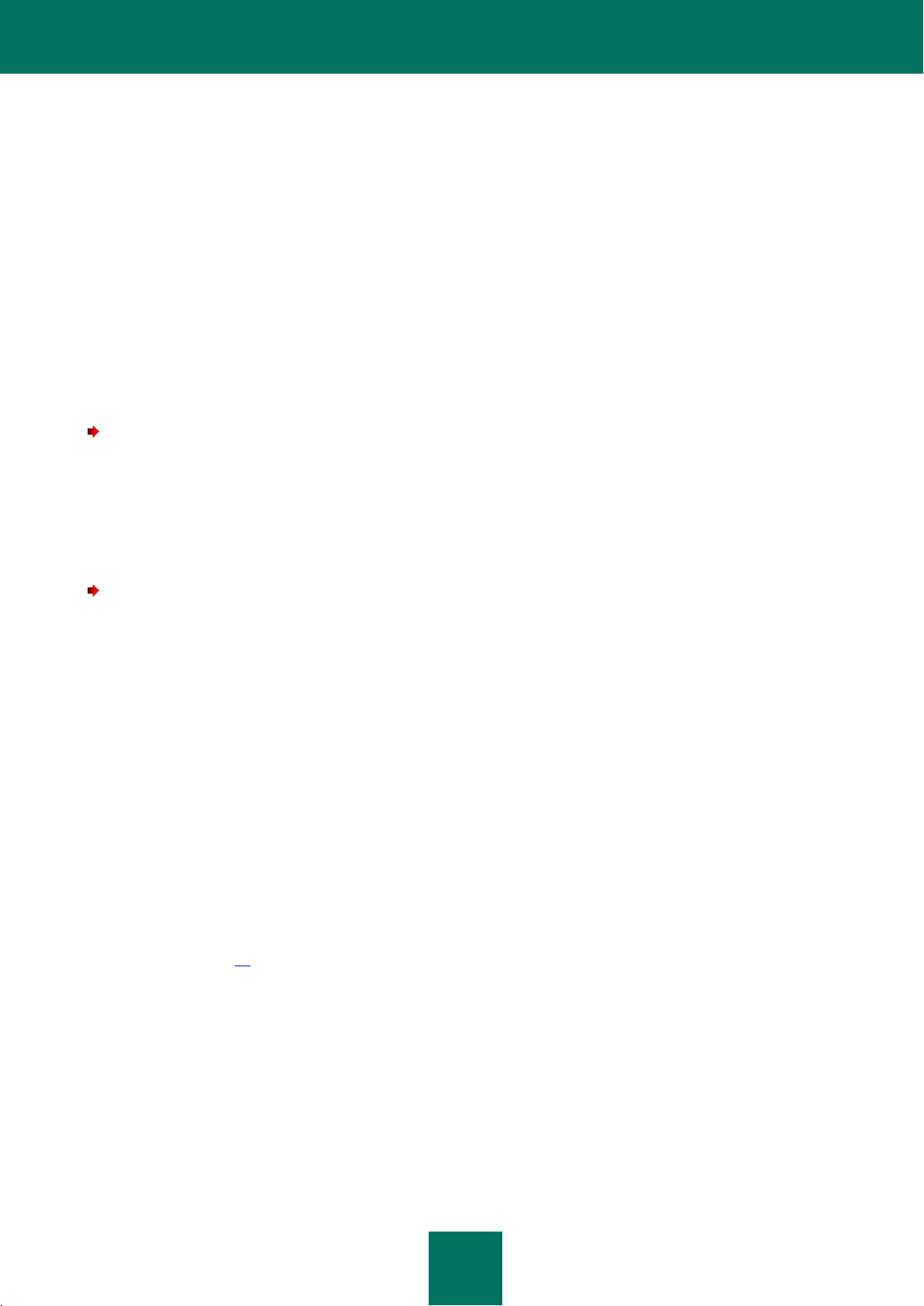
E S E C U Z I O N E D E L L E A T T I V I T À P I Ù C O M U N I
53
TRASFERIMENTO DELLE IMPOSTAZIONI DI KASPERSKY
INTERNET SECURITY IN UN ALTRO COMPUTER
Dopo avere configurato il prodotto, è possibile applicarne le impostazioni a una nuova installazione di Kaspersky Internet
Security in un altro computer. Come risultato, l'applicazione sarà configurata in modo identico in entrambi i computer.
Questa funzione è ad esempio utile quando Kaspersky Internet Security è installato sia nel computer di casa che in
quello dell'ufficio.
Le impostazioni dell'applicazione sono memorizzate in uno speciale file di configurazione, che è possibile trasferire in un
altro computer.
Le impostazioni di Kaspersky Internet Security possono essere trasferite in un altro computer eseguendo tre passaggi:
1. Salvare le impostazioni dell'applicazione in un file di configurazione.
2. Trasferire un file di configurazione in un altro computer, ad esempio tramite posta elettronica o su un supporto
rimovibile.
3. Applicare le impostazioni di un file di configurazione all'applicazione installata in un altro computer.
Per esportare le impostazioni correnti di Kaspersky Internet Security:
1. Aprire la finestra delle impostazioni dell'applicazione.
2. Nella parte sinistra della finestra, nella sezione Impostazioni avanzate, selezionare la sezione Gestione
impostazioni.
3. Fare click sul pulsante Salva nella parte destra della finestra.
4. Nella finestra visualizzata immettere il nome del file di configurazione e il percorso in cui salvarlo.
5. Fare click sul pulsante OK.
Per importare le impostazioni dell'applicazione da un file di configurazione salvato:
1. Aprire la finestra delle impostazioni dell'applicazione.
2. Nella parte sinistra della finestra, nella sezione Impostazioni avanzate, selezionare la sezione Gestione
impostazioni.
3. Fare click sul pulsante Importa nella parte destra della finestra.
4. Nella finestra visualizzata selezionare il file da cui importare le impostazioni di Kaspersky Internet Security.
5. Fare click sul pulsante OK.
UTILIZZO DI KASPERSKY GADGET
Quando si utilizza Kaspersky Internet Security in un computer che esegue Microsoft Windows Vista o Microsoft
Windows 7, è anche possibile utilizzare Kaspersky Gadget (di seguito denominato gadget). Al termine dell'installazione
di Kaspersky Internet Security in un computer con sistema operativo Microsoft Windows 7, il gadget viene visualizzato
automaticamente sul desktop. Al termine dell'installazione dell'applicazione in un computer con sistema operativo
Microsoft Windows Vista, è necessario aggiungere manualmente il gadget a Windows Sidebar (vedere la
documentazione del sistema operativo).
L'indicatore colorato del gadget visualizza lo stato della protezione del computer nello stesso modo dell'indicatore nella
finestra principale dell'applicazione (vedere la sezione "Diagnostica ed eliminazione dei problemi relativi alla protezione
del computer" a pagina 36). Il colore verde indica che il computer è protetto in modo adeguato, il giallo indica che vi sono
problemi di protezione e il rosso indica che la protezione del computer è a rischio. Il colore grigio indica che
l'applicazione è stata arrestata.
Durante l'aggiornamento dei database dell'applicazione e dei moduli software, viene visualizzata l'icona di un globo che
ruota al centro del gadget.
È possibile utilizzare il gadget per eseguire le seguenti azioni:
riprendere l'esecuzione dell'applicazione se è stata sospesa in precedenza;
aprire la finestra principale dell'applicazione;
eseguire la scansione virus degli oggetti specificati;
aprire la finestra delle notizie.
Page 54

M A N U A L E D E L L ' U T E N T E
54
È inoltre possibile configurare i pulsanti del gadget in modo da avviare ulteriori azioni:
eseguire un aggiornamento;
modificare le impostazioni dell'applicazione;
visualizzare i rapporti dell'applicazione;
passare a Modalità Protetta (solo per sistemi operativi a 32 bit);
visualizzare i rapporti di Parental Control;
visualizzare informazioni sull'attività di rete (Monitor di Rete) e sull'attività delle applicazioni;
sospendere la protezione;
aprire la Tastiera Virtuale;
aprire la finestra Gestione attività.
Per avviare l'applicazione utilizzando il gadget:
Fare click sull'icona Abilita al centro del gadget.
Per aprire la finestra principale dell'applicazione utilizzando il gadget:
Fare click sull'icona del monitor al centro del gadget.
Per eseguire la scansione antivirus di un oggetto utilizzando il gadget:
trascinare l'oggetto da esaminare nel gadget.
Lo stato di avanzamento dell'attività verrà visualizzato nella finestra Gestione attività.
Per aprire la finestra delle notizie utilizzando il gadget:
fare click sull'icona visualizzata al centro del gadget quando è disponibile una notizia.
Per configurare il gadget:
1. Aprire la finestra delle impostazioni del gadget facendo click sull'icona visualizzata nell'angolo superiore
destro del gadget quando si posiziona il puntatore del mouse su di esso.
2. Dagli elenchi a discesa corrispondenti ai pulsanti del gadget, selezionare le azioni da eseguire quando si fa click
su tali pulsanti.
3. Fare click sul pulsante OK.
COME OTTENERE INFORMAZIONI SULLA REPUTAZIONE DI
UN'APPLICAZIONE
Kaspersky Internet Security consente di ottenere informazioni sulla reputazione delle applicazioni da utenti di tutto il
mondo. La reputazione di un'applicazione comprende i seguenti criteri:
nome del produttore;
informazioni sulla firma digitale (disponibili se è presente una firma digitale);
informazioni sul gruppo in cui l'applicazione è stata inclusa da Controllo Applicazioni o dalla maggior parte degli
utenti di Kaspersky Security Network;
numero di utenti di Kaspersky Security Network che utilizzano l'applicazione (disponibile se l'applicazione è
stata inclusa nel gruppo Attendibili nel database di Kaspersky Security Network);
ora in cui l'applicazione è diventata nota in Kaspersky Security Network;
paesi in cui l'applicazione è più diffusa.
Per verificare la reputazione di un'applicazione, è necessario accettare di partecipare a Kaspersky Security Network155
(vedere pagina ) durante l'installazione di Kaspersky Internet Security.
Page 55

E S E C U Z I ONE D E L L E A T T I V I T À P I Ù C O M U N I
55
VEDERE ANCHE:
Kaspersky Security Network ......................................................................................................................................... 154
Per ottenere informazioni sulla reputazione di un'applicazione:
Aprire il menu di scelta rapida del file eseguibile dell'applicazione, quindi selezionare Controlla reputazione in
KSN.
Page 56

56
IMPOSTAZIONI AVANZATE
IN QUESTA SEZIONE:
Impostazioni generali di protezione ................................................................................................................................. 56
Scansione ....................................................................................................................................................................... 58
Aggiornamento ................................................................................................................................................................ 65
Anti-Virus File .................................................................................................................................................................. 69
Anti-Virus Posta .............................................................................................................................................................. 74
Anti-Virus Web ................................................................................................................................................................ 79
Anti-Virus IM .................................................................................................................................................................... 85
Difesa Proattiva ............................................................................................................................................................... 87
Controllo sistema ............................................................................................................................................................ 89
Controllo Applicazioni ...................................................................................................................................................... 90
Protezione della rete ....................................................................................................................................................... 97
Anti-Spam ..................................................................................................................................................................... 107
Anti-Banner ................................................................................................................................................................... 120
Modalità Protetta per le Applicazioni e Modalità Protetta per il Web ............................................................................. 122
Parental Control ............................................................................................................................................................ 128
Area attendibile ............................................................................................................................................................. 136
Prestazioni e compatibilità con altre applicazioni .......................................................................................................... 138
Auto-Difesa di Kaspersky Internet Security ................................................................................................................... 141
Quarantena e Backup ................................................................................................................................................... 142
Strumenti aggiuntivi per una migliore protezione del computer ..................................................................................... 144
Rapporti......................................................................................................................................................................... 148
Aspetto dell'applicazione. Gestione degli elementi attivi dell'interfaccia ........................................................................ 152
Notifiche ........................................................................................................................................................................ 153
Kaspersky Security Network ......................................................................................................................................... 154
DELL'APPLICAZIONE
In questa sezione vengono fornite informazioni dettagliate sulla configurazione di ognuno dei componenti
dell'applicazione.
IMPOSTAZIONI GENERALI DI PROTEZIONE
Nella finestra delle impostazioni dell'applicazione, nell'area Impostazioni generali della sezione Centro protezione, è
possibile:
disabilitare tutti i componenti di protezione (vedere la sezione "Abilitazione e disabilitazione della protezione" a
pagina 37);
selezionare la modalità di protezione interattiva o automatica (vedere la sezione "Selezione della modalità di
protezione" a pagina 57);
limitare l'accesso degli utenti all'applicazione impostando una password (vedere la sezione "Restrizione
dell'accesso a Kaspersky Internet Security" a pagina 57);
Page 57
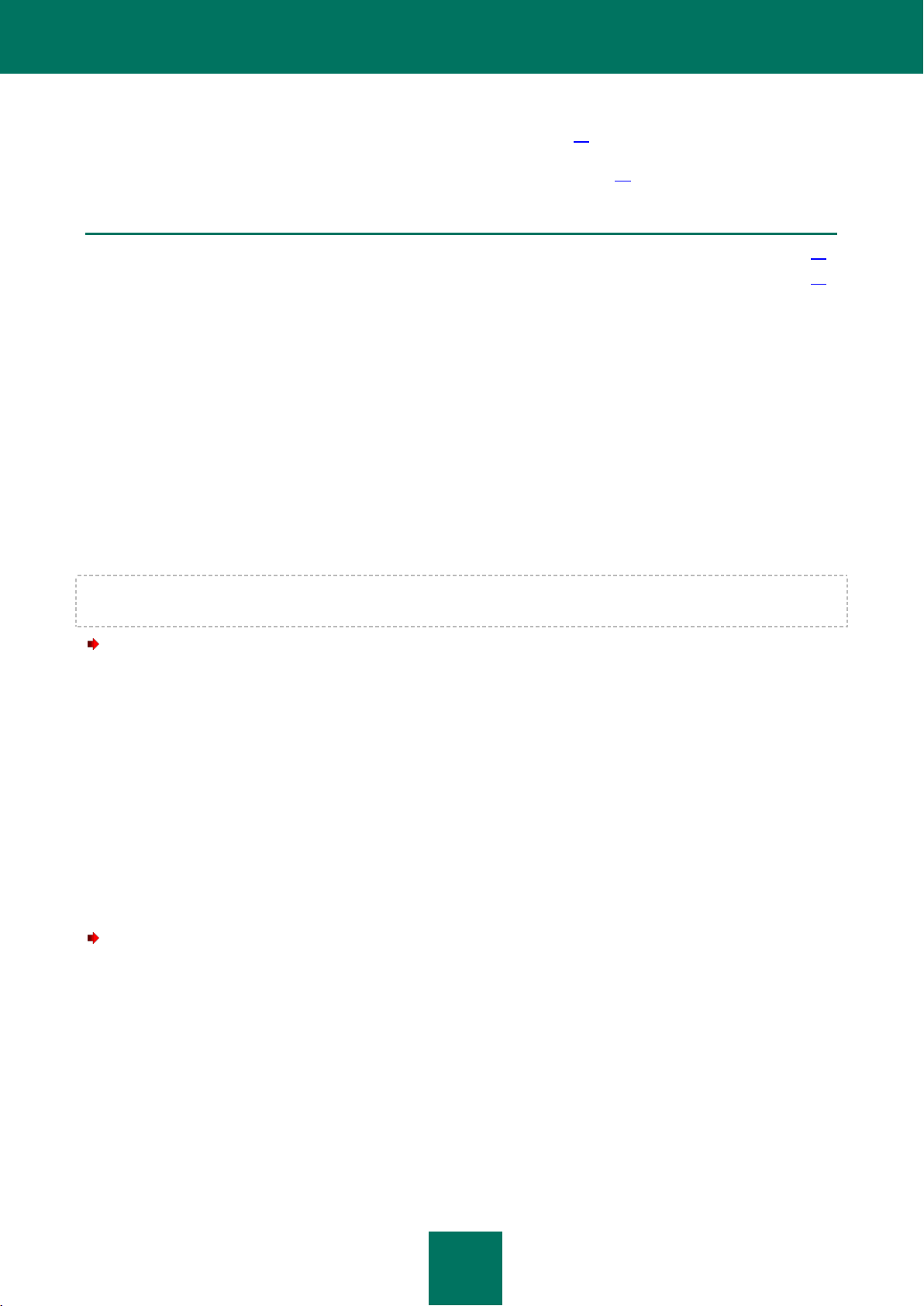
I M P O S T A Z I O N I A V A N Z A T E D E L L ' A P P L I C A Z I O N E
57
IN QUESTA SEZIONE:
Restrizione dell'accesso a Kaspersky Internet Security .................................................................................................. 57
Selezione di una modalità di protezione .......................................................................................................................... 57
disabilitare o abilitare l'esecuzione automatica dell'applicazione all'avvio del sistema operativo (vedere la
sezione "Abilitazione e disabilitazione dell'avvio automatico" a pagina 35);
abilitare una combinazione di tasti personalizzata per visualizzare la Tastiera Virtuale (vedere la sezione
"Protezione dall'intercettazione dei dati immessi tramite la tastiera" a pagina 45).
RESTRIZIONE DELL'ACCESSO A KASPERSKY INTERNET SECURITY
Un computer può essere utilizzato da diversi utenti, con differenti livelli di esperienza. Concedere agli utenti un accesso
senza limitazioni a Kaspersky Internet Security e alle relative impostazioni può ridurre il livello di protezione del
computer.
Per limitare l'accesso all'applicazione, è possibile impostare una password e specificare le azioni che richiedono
l'immissione della password:
modifica delle impostazioni dell'applicazione;
abilitazione e configurazione di Parental Control;
chiusura dell'applicazione;
rimozione dell'applicazione.
Prestare attenzione durante l'utilizzo di una password per limitare l'accesso alla rimozione dell'applicazione. Se si
dimentica la password, sarà difficile rimuovere l'applicazione dal computer.
Per limitare l'accesso a Kaspersky Internet Security tramite una password:
1. Aprire la finestra delle impostazioni dell'applicazione.
2. Nella parte sinistra della finestra, nella sezione Centro protezione, selezionare Impostazioni generali.
3. Nella parte destra della finestra, nella sezione Protezione dell'applicazione tramite password, selezionare la
casella Abilita la protezione tramite password e fare click sul pulsante Impostazioni.
4. Nella finestra Protezione dell'applicazione tramite password visualizzata immettere la password e
specificare l'area a cui applicare la limitazione dell'accesso.
SELEZIONE DI UNA MODALITÀ DI PROTEZIONE
Per impostazione predefinita, Kaspersky Internet Security viene eseguito in modalità di protezione automatica. In questa
modalità, l'applicazione applica automaticamente le azioni consigliate da Kaspersky Lab in risposta agli eventi pericolosi.
Se si desidera che Kaspersky Internet Security invii notifiche di tutti gli eventi pericolosi e sospetti nel sistema e consenta
all'utente di decidere quali azioni applicare, è possibile abilitare la modalità di protezione interattiva.
Per selezionare la modalità di protezione:
1. Aprire la finestra delle impostazioni dell'applicazione.
2. Nella parte sinistra della finestra, nella sezione Centro protezione, selezionare Impostazioni generali.
3. Nella sezione Protezione interattiva selezionare o deselezionare le caselle a seconda della modalità di
protezione desiderata:
per abilitare la modalità di protezione interattiva, deselezionare la casella Seleziona azione
automaticamente;
per abilitare la modalità di protezione automatica, selezionare la casella Seleziona azione
automaticamente.
Se non si desidera che Kaspersky Internet Security elimini gli oggetti sospetti quando viene eseguito in
modalità automatica, selezionare la casella Non eliminare gli oggetti sospetti.
Page 58

M A N U A L E D E L L ' U T E N T E
58
SCANSIONE
IN QUESTA SEZIONE:
Scansione virus ............................................................................................................................................................... 58
Scansione Vulnerabilità ................................................................................................................................................... 64
Gestione delle attività di scansione. Gestione attività ..................................................................................................... 64
La scansione del computer per la verifica della presenza di vulnerabilità, virus e altro riskware è una delle attività più
importanti per garantire la sicurezza del computer.
È necessario eseguire periodicamente una scansione anti-virus e del riskware per eliminare la possibilità che si
diffondano programmi dannosi non rilevati dai componenti di protezione, ad esempio perché è stato impostato un livello
di protezione basso o per altri motivi.
La ricerca delle vulnerabilità esegue la diagnostica del sistema operativo e consente di rilevare le vulnerabilità software
che possono essere utilizzate da utenti malintenzionati per diffondere oggetti dannosi e ottenere l'accesso a informazioni
personali.
In questa sezione sono disponibili informazioni su funzionalità e configurazione delle attività di scansione, livelli di
protezione, metodi di scansione e tecnologie di scansione.
SCANSIONE VIRUS
Per il rilevamento di virus e altri riskware, Kaspersky Internet Security include le seguenti attività:
Scansione Completa. Scansione dell'intero sistema. Per impostazione predefinita, Kaspersky Internet Security
esamina i seguenti oggetti:
memoria del sistema;
oggetti caricati all'avvio del sistema operativo;
backup del sistema;
database di posta elettronica;
supporti di archiviazione rimovibili, dischi rigidi e unità di rete.
Scansione delle aree critiche. Per impostazione predefinita, Kaspersky Internet Security esamina gli oggetti
caricati all'avvio del sistema operativo.
Scansione Personalizzata. Kaspersky Internet Security esegue la scansione degli oggetti selezionati
dall'utente. È possibile esaminare qualsiasi dei seguenti oggetti:
memoria del sistema;
oggetti caricati all'avvio del sistema operativo;
backup del sistema;
database di posta elettronica;
supporti di archiviazione rimovibili, dischi rigidi e unità di rete;
qualsiasi file o cartella selezionata dall'utente.
Le attività Scansione Completa e Scansione delle aree critiche presentano alcune particolarità. Per queste attività, non è
consigliabile modificare gli elenchi degli oggetti da esaminare.
Ogni attività di scansione viene eseguita in un'area specificata e può essere avviata in base a una pianificazione creata
precedentemente. Ogni attività di scansione è inoltre caratterizzata da un livello di protezione (una combinazione di
impostazioni che influiscono sul livello di approfondimento della scansione). Per impostazione predefinita, la modalità
firma (in cui vengono utilizzati i record dei database dell'applicazione per la ricerca delle minacce) è sempre abilitata. È
inoltre possibile applicare diversi metodi e tecnologie di scansione.
Page 59

I M P O S T A Z I O N I A V A N Z A T E D E L L ' A P P L I C A Z I O N E
59
IN QUESTA SEZIONE:
Modifica e ripristino del livello di protezione .................................................................................................................... 59
Creazione della pianificazione di avvio della scansione .................................................................................................. 60
Creazione di un elenco di oggetti da esaminare ............................................................................................................. 60
Selezione di un metodo di scansione .............................................................................................................................. 61
Selezione della tecnologia di scansione .......................................................................................................................... 61
Modifica delle azioni da eseguire quando viene rilevata una minaccia ........................................................................... 62
Esecuzione di una scansione tramite un altro account utente ......................................................................................... 62
Modifica del tipo di oggetti da esaminare ........................................................................................................................ 62
Scansione dei file compositi ............................................................................................................................................ 62
Ottimizzazione della scansione ....................................................................................................................................... 63
Scansione delle unità rimovibili alla connessione ............................................................................................................ 63
Creazione di un collegamento per un'attività ................................................................................................................... 64
Dopo l'avvio dell'attività di scansione completa o di scansione delle aree critiche, lo stato di avanzamento della
scansione viene visualizzato nella finestra Scansione, nella sezione con il nome dell'attività in esecuzione, e in Gestione
attività (vedere la sezione "Gestione delle attività di scansione" Gestione attività" a pagina 64).
Se vengono rilevate minacce, Kaspersky Internet Security assegna uno degli stati seguenti all'oggetto rilevato:
Programma dannoso, ad esempio nel caso di un virus o di un Trojan.
Potenzialmente infetto (sospetto), se non è possibile stabilire se l'oggetto è infetto o meno. Il file può contenere
una sequenza di codice caratteristica dei virus o un codice modificato di un virus conosciuto.
L'applicazione visualizza una notifica (vedere pagina 153) della minaccia rilevata e ed esegue l'azione impostata. È
possibile modificare le azioni da eseguire quando viene rilevata una minaccia.
Se si utilizza la modalità automatica (vedere la sezione "Selezione di una modalità di protezione" a pagina 57), quando
vengono rilevati oggetti pericolosi, Kaspersky Internet Security applica automaticamente l'azione raccomandata dagli
specialisti di Kaspersky Lab. Per gli oggetti dannosi, tale azione sarà Disinfetta. Elimina se la disinfezione fallisce e
Sposta in Quarantena per gli oggetti sospetti. Se vengono rilevati oggetti pericolosi durante l'utilizzo della modalità
interattiva (vedere la sezione "Selezione di una modalità di protezione" a pagina 57), l'applicazione visualizza una
notifica che è possibile utilizzare per selezionare l'azione desiderata dall'elenco delle azioni disponibili.
Prima di provare a disinfettare o eliminare un oggetto infetto, Kaspersky Internet Security ne crea una copia di backup
per consentirne il ripristino o la disinfezione in un secondo momento. Gli oggetti sospetti (potenzialmente infetti) sono
messi in quarantena. È possibile abilitare la scansione automatica degli oggetti in quarantena dopo ogni aggiornamento.
Le informazioni sui risultati della scansione e sugli eventi che si sono verificati durante l'esecuzione dell'attività vengono
registrate in un rapporto di Kaspersky Internet Security (vedere pagina 148).
MODIFICA E RIPRISTINO DEL LIVELLO DI PROTEZIONE
A seconda delle proprie esigenze, è possibile selezionare uno dei livelli di protezione preimpostati o modificare le attività
di scansione manualmente.
Durante la configurazione delle impostazioni delle attività di scansione, è sempre possibile ripristinare quelle consigliate.
Tali impostazioni, che consentono di ottenere una configurazione ottimale e sono consigliate da Kaspersky Lab, sono
raggruppate nel livello di protezione Consigliato.
Per modificare il livello di protezione impostato:
1. Aprire la finestra delle impostazioni dell'applicazione.
2. Nella parte sinistra della finestra, nella sezione Scansione, selezionare l'attività desiderata (Scansione
Completa, Scansione delle aree critiche o Scansione Personalizzata).
3. Nella sezione Livello di protezione impostare il livello di protezione desiderato per l'attività selezionata o fare
click sul pulsante Impostazioni per modificare manualmente le impostazioni di scansione.
Page 60

M A N U A L E D E L L ' U T E N T E
60
Se si modificano manualmente le impostazioni, il nome del livello di protezione diventerà Personalizzato.
Per ripristinare le impostazioni predefinite di scansione:
1. Aprire la finestra delle impostazioni dell'applicazione.
2. Nella parte sinistra della finestra, nella sezione Scansione, selezionare l'attività desiderata (Scansione
Completa, Scansione delle aree critiche o Scansione Personalizzata).
3. Nella sezione Livello di protezione fare click sul pulsante Livello predefinito per l'attività selezionata.
CREAZIONE DELLA PIANIFICAZIONE DI AVVIO DELLA SCANSIONE
È possibile creare una pianificazione per avviare automaticamente le attività di scansione virus, specificando la
frequenza di esecuzione dell'attività, l'ora di avvio (se necessario) e le impostazioni avanzate.
Se per qualsiasi motivo non è possibile avviare l'attività, ad esempio perché all'ora prevista il computer è spento, è
possibile configurare l'attività non eseguita in modo che venga avviata automaticamente non appena possibile. È
possibile sospendere automaticamente la scansione quando lo screensaver non è attivo o il computer non è bloccato.
Questa funzionalità consente di rimandare l'avvio dell'attività finché l'utente non avrà terminato di lavorare al computer.
L'attività di scansione non richiederà pertanto l'utilizzo delle risorse del sistema durante le ore lavorative.
La speciale modalità di scansione a PC inattivo (vedere la sezione "Esecuzione di attività in background" a pagina 139)
consente di avviare l'aggiornamento automatico mentre il PC è inattivo.
Per modificare la pianificazione per le attività di scansione:
1. Aprire la finestra delle impostazioni dell'applicazione.
2. Nella parte sinistra della finestra, nella sezione Scansione, selezionare l'attività desiderata (Scansione
Completa, Scansione delle aree critiche o Scansione Vulnerabilità).
3. Fare click sul pulsante Modalità di esecuzione nella parte destra della finestra.
4. Nella finestra visualizzata, nella sezione Pianificazione della scheda Modalità di esecuzione, selezionare In
base alla pianificazione e configurare la modalità di esecuzione della scansione specificando i valori desiderati
per l'impostazione Frequenza.
Per abilitare l'avvio automatico di un'attività non eseguita:
1. Aprire la finestra delle impostazioni dell'applicazione.
2. Nella parte sinistra della finestra, nella sezione Scansione, selezionare l'attività desiderata (Scansione
Completa, Scansione delle aree critiche o Scansione Vulnerabilità).
3. Fare click sul pulsante Modalità di esecuzione nella parte destra della finestra.
4. Nella finestra visualizzata, nella sezione Pianificazione della scheda Modalità di esecuzione, selezionare In
base alla pianificazione e selezionare la casella Esegui attività ignorate.
Per avviare le scansioni solo quando il computer non è in uso:
1. Aprire la finestra delle impostazioni dell'applicazione.
2. Nella parte sinistra della finestra, nella sezione Scansione, selezionare l'attività desiderata (Scansione
Completa, Scansione delle aree critiche o Scansione Vulnerabilità).
3. Fare click sul pulsante Modalità di esecuzione nella parte destra della finestra.
4. Nella finestra visualizzata, nella sezione Pianificazione della scheda Modalità di esecuzione, selezionare In
base alla pianificazione, quindi selezionare la casella Esegui scansione quando lo screensaver è attivo o il
computer è bloccato.
CREAZIONE DI UN ELENCO DI OGGETTI DA ESAMINARE
Ogni scansione virus comprende un elenco predefinito di oggetti. Tali oggetti possono includere elementi del file system
del computer, quali le unità logiche e i database di posta elettronica, o altri tipi di oggetti quali le unità di rete. L'elenco
può essere modificato.
Se l'ambito della scansione è vuoto o non contiene oggetti selezionati, non è possibile avviare l'attività di scansione.
Page 61

I M P O S T A Z I O N I A V A N Z A T E D E L L ' A P P L I C A Z I O N E
61
Per creare un elenco di oggetti per un'attività di scansione personalizzata:
1. Aprire la finestra principale dell'applicazione.
2. Nella parte inferiore della finestra selezionare la sezione Scansione.
3. Nella parte inferiore della finestra visualizzata fare click sul collegamento specificare per aprire un elenco degli
oggetti da esaminare.
4. Nella finestra Scansione Personalizzata visualizzata fare click sul pulsante Aggiungi.
5. Nella finestra Scelta degli oggetti da esaminare visualizzata selezionare l'oggetto desiderato e fare click sul
pulsante Aggiungi. Fare click sul pulsante OK dopo aver aggiunto tutti gli oggetti desiderati. Per escludere un
oggetto dall'elenco di oggetti da esaminare, deselezionare la relativa casella.
È inoltre possibile trascinare i file da esaminare direttamente nell'apposita area nella sezione Scansione.
Per creare un elenco di oggetti per le attività Scansione Completa, Scansione delle aree critiche o Scansione
Vulnerabilità:
1. Aprire la finestra delle impostazioni dell'applicazione.
2. Nella parte sinistra della finestra, nella sezione Scansione, selezionare l'attività di scansione desiderata
(Scansione Completa, Scansione delle aree critiche o Scansione Vulnerabilità).
3. Nella parte destra della finestra fare click sul pulsante Ambito della scansione.
4. Nella finestra Ambito della scansione visualizzata utilizzare i pulsanti Aggiungi, Modifica ed Elimina per
creare un elenco. Per escludere un oggetto dall'elenco di oggetti da esaminare, deselezionare la relativa
casella.
Gli oggetti che appaiono nell'elenco per impostazione predefinita non possono essere modificati né eliminati.
SELEZIONE DI UN METODO DI SCANSIONE
Durante la scansione anti-virus viene sempre utilizzata l'analisi delle firme; Kaspersky Internet Security confronta
l'oggetto rilevato con i record nel relativo database.
È possibile utilizzare ulteriori metodi di scansione per incrementare l'efficienza della scansione: l'analisi euristica (analisi
delle azioni eseguite da un oggetto all'interno del sistema) e la ricerca di rootkit (ricerca di strumenti in grado di
nascondere programmi dannosi nel sistema operativo).
Per selezionare il metodo di scansione da utilizzare:
1. Aprire la finestra delle impostazioni dell'applicazione.
2. Nella parte sinistra della finestra, nella sezione Scansione, selezionare l'attività desiderata (Scansione
Completa, Scansione delle aree critiche o Scansione Personalizzata).
3. Nella sezione Livello di protezione fare click sul pulsante Impostazioni per l'attività selezionata.
4. Nella finestra visualizzata, nella sezione Metodi di scansione della scheda Avanzate, selezionare i metodi di
scansione desiderati.
SELEZIONE DELLA TECNOLOGIA DI SCANSIONE
Oltre ai metodi di scansione, è possibile utilizzare speciali tecnologie di scansione degli oggetti che consentono di
incrementare la velocità di scansione anti-virus escludendo i file che non sono stati modificati dall'ultima scansione.
Per specificare le tecnologie di scansione degli oggetti:
1. Aprire la finestra delle impostazioni dell'applicazione.
2. Nella parte sinistra della finestra, nella sezione Scansione, selezionare l'attività desiderata (Scansione
Completa, Scansione delle aree critiche o Scansione Personalizzata).
3. Nella sezione Livello di protezione fare click sul pulsante Impostazioni per l'attività selezionata.
4. Nella finestra visualizzata, nella sezione Tecnologie di scansione della scheda Avanzate, selezionare i valori
desiderati.
Page 62

M A N U A L E D E L L ' U T E N T E
62
MODIFICA DELLE AZIONI DA ESEGUIRE QUANDO VIENE RILEVATA UNA
MINACCIA
Se vengono rilevati oggetti infetti, l'applicazione esegue l'azione selezionata.
Per modificare l'azione da eseguire quando viene rilevata una minaccia:
1. Aprire la finestra delle impostazioni dell'applicazione.
2. Nella parte sinistra della finestra, nella sezione Scansione, selezionare l'attività desiderata (Scansione
Completa, Scansione delle aree critiche o Scansione Personalizzata).
3. Nella parte destra della finestra selezionare l'opzione desiderata nella sezione Azione se viene rilevata una
minaccia.
ESECUZIONE DI UNA SCANSIONE TRAMITE UN ALTRO ACCOUNT UTENTE
Per impostazione predefinita, le attività di scansione vengono eseguite utilizzando il proprio account utente. Può essere
tuttavia necessario eseguire un'attività tramite un altro account utente. È possibile specificare un account utilizzato
dall'applicazione durante l'esecuzione di un'attività di scansione.
Per avviare una scansione tramite un altro account utente:
1. Aprire la finestra delle impostazioni dell'applicazione.
2. Nella parte sinistra della finestra, nella sezione Scansione, selezionare l'attività desiderata (Scansione
Completa, Scansione delle aree critiche o Scansione Vulnerabilità).
3. Fare click sul pulsante Modalità di esecuzione nella parte destra della finestra.
4. Nella finestra visualizzata, nella sezione Account utente della scheda Modalità di esecuzione, selezionare la
casella Esegui l'attività come. Specificare il nome utente e la password.
MODIFICA DEL TIPO DI OGGETTI DA ESAMINARE
Quando si specificano i tipi di oggetti da esaminare, vengono definiti i formati dei file su cui verrà eseguita l'attività di
scansione virus selezionata.
Quando si selezionano i tipi di file, tenere presente quanto segue:
La probabilità di penetrazione di codice dannoso in alcuni formati di file (ad esempio TXT) e la successiva
attivazione è piuttosto bassa. Altri formati, al contrario, contengono o possono contenere codice eseguibile
(EXE, DLL, DOC). Il rischio di penetrazione ed attivazione di codice dannoso in tali file è piuttosto alto.
Un utente malintenzionato potrebbe inviare al computer un virus in un file eseguibile rinominato come TXT. Se è
stata selezionata la scansione dei file in base all'estensione, tale file verrà ignorato dalla scansione. Se è stata
selezionata la scansione dei file in base al formato, indipendentemente dall'estensione, Anti-Virus File
analizzerà l'intestazione del file e rivelerà che si tratta di un file EXE. Tale file sarà sottoposto a una scansione
virus approfondita.
Per modificare il tipo di oggetti da esaminare:
1. Aprire la finestra delle impostazioni dell'applicazione.
2. Nella parte sinistra della finestra, nella sezione Scansione, selezionare l'attività desiderata (Scansione
Completa, Scansione delle aree critiche o Scansione Personalizzata).
3. Nella sezione Livello di protezione fare click sul pulsante Impostazioni per l'attività selezionata.
4. Nella finestra visualizzata, nella sezione Tipi di file della scheda Ambito, selezionare l'opzione desiderata.
SCANSIONE DEI FILE COMPOSITI
Un metodo comune per nascondere i virus è incorporarli in file compositi: archivi, pacchetti di installazione, oggetti OLE
incorporati e formati di file di posta. Per rilevare i virus nascosti in questo modo, è necessario decomprimere i file
compositi, cosa che può ridurre significativamente la velocità di scansione.
Per ogni tipo di file composito, è possibile scegliere di esaminare tutti i file oppure solo quelli nuovi. Per effettuare la
selezione, fare click sul collegamento accanto al nome dell'oggetto. Il relativo valore verrà modificato quando si fa click
Page 63

I M P O S T A Z I O N I A V A N Z A T E D E L L ' A P P L I C A Z I O N E
63
con il pulsante sinistro del mouse su di esso. Se si seleziona la modalità di scansione dei soli file nuovi e modificati
(vedere pagina 63), non saranno disponibili i collegamenti che consentono di esaminare tutti i file o solo quelli nuovi.
È possibile limitare la dimensione massima di un file composito da esaminare. I file compositi di dimensioni maggiori di
quelle specificate non saranno esaminati.
I file di grandi dimensioni estratti dagli archivi verranno esaminati anche se la casella Non decomprimere i file
compositi molto grandi è selezionata.
Per modificare l'elenco dei file compositi da esaminare:
1. Aprire la finestra delle impostazioni dell'applicazione.
2. Nella parte sinistra della finestra, nella sezione Scansione, selezionare l'attività desiderata (Scansione
Completa, Scansione delle aree critiche o Scansione Personalizzata).
3. Nella sezione Livello di protezione fare click sul pulsante Impostazioni per l'attività selezionata.
4. Nella finestra visualizzata, nella sezione Scansione dei file compositi della scheda Ambito, selezionare i tipi
di file compositi che si desidera esaminare.
Per impostare la dimensione massima dei file compositi da esaminare:
1. Aprire la finestra delle impostazioni dell'applicazione.
2. Nella parte sinistra della finestra, nella sezione Scansione, selezionare l'attività desiderata (Scansione
Completa, Scansione delle aree critiche o Scansione Personalizzata).
3. Nella sezione Livello di protezione fare click sul pulsante Impostazioni per l'attività selezionata.
4. Nella finestra visualizzata, nella sezione Scansione dei file compositi della scheda Ambito, fare click sul
pulsante Avanzate.
5. Nella finestra File compositi visualizzata selezionare la casella Non decomprimere i file compositi molto
grandi e specificare la dimensione massima del file.
OTTIMIZZAZIONE DELLA SCANSIONE
È possibile ridurre il tempo di scansione e velocizzare Kaspersky Internet Security. Per ottenere questo risultato, è
necessario eseguire la scansione solo dei file nuovi e modificati dopo l'ultima scansione. Questa modalità si applica sia
ai file semplici che compositi.
È anche possibile limitare la durata della scansione di un oggetto. Al termine dell'intervallo di tempo specificato, l'oggetto
verrà escluso dalla scansione corrente (ad eccezione degli archivi e dei file composti da più oggetti).
Per eseguire la scansione solo dei file nuovi e modificati:
1. Aprire la finestra delle impostazioni dell'applicazione.
2. Nella parte sinistra della finestra, nella sezione Scansione, selezionare l'attività desiderata (Scansione
Completa, Scansione delle aree critiche o Scansione Personalizzata).
3. Nella sezione Livello di protezione fare click sul pulsante Impostazioni per l'attività selezionata.
4. Nella finestra visualizzata, nella sezione Ottimizzazione della scansione della scheda Ambito, selezionare la
casella Esamina solo i file nuovi e modificati.
Per limitare la durata della scansione:
1. Aprire la finestra delle impostazioni dell'applicazione.
2. Nella parte sinistra della finestra, nella sezione Scansione, selezionare l'attività desiderata (Scansione
Completa, Scansione delle aree critiche o Scansione Personalizzata).
3. Nella sezione Livello di protezione fare click sul pulsante Impostazioni per l'attività selezionata.
4. Nella finestra visualizzata, nella sezione Ottimizzazione della scansione della scheda Ambito, selezionare la
casella Ignora gli oggetti analizzati per più di e specificare la durata della scansione di un singolo file.
SCANSIONE DELLE UNITÀ RIMOVIBILI ALLA CONNESSIONE
Gli oggetti dannosi che utilizzano le vulnerabilità del sistema operativo per replicarsi tramite reti e supporti rimovibili si
stanno diffondendo sempre di più. Kaspersky Internet Security consente di eseguire la scansione delle unità rimovibili
quando vengono connesse al computer.
Page 64

M A N U A L E D E L L ' U T E N T E
64
Per configurare la scansione delle unità rimovibili al momento della connessione:
1. Aprire la finestra delle impostazioni dell'applicazione.
2. Nella parte sinistra della finestra, nella sezione Scansione, selezionare Impostazioni generali.
3. Nella sezione Scansione automatica delle unità rimovibili selezionare l'azione e, se necessario, definire la
dimensione massima dell'unità da esaminare nel campo sottostante.
CREAZIONE DI UN COLLEGAMENTO PER UN'ATTIVITÀ
L'applicazione offre la possibilità di creare collegamenti per avviare le attività di scansione completa, di scansione rapida
e di ricerca delle vulnerabilità. In questo modo è possibile avviare la scansione desiderata senza aprire la finestra
principale dell'applicazione o un menu di scelta rapida.
Per creare un collegamento per l'avvio di una scansione:
1. Aprire la finestra delle impostazioni dell'applicazione.
2. Nella parte sinistra della finestra, nella sezione Scansione, selezionare Impostazioni generali.
3. Nella parte destra della finestra, nella sezione Esecuzione rapida delle attività di scansione, fare click sul
pulsante Crea collegamento accanto al nome dell'attività desiderata (Scansione delle aree critiche,
Scansione Completa o Scansione Vulnerabilità).
4. Nella finestra visualizzata specificare il nome del collegamento e il percorso in cui salvarlo. Per impostazione
predefinita, il collegamento viene creato con il nome di un'attività nella cartella Risorse del computer dell'utente
corrente.
SCANSIONE VULNERABILITÀ
Le vulnerabilità possono comparire nel sistema operativo per diversi motivi, ad esempio a causa di errori di
programmazione, password non sicure o azioni di programmi dannosi. Durante l'esecuzione della scansione delle
vulnerabilità, l'applicazione esegue varie procedure di protezione, ad esempio l'analisi del sistema, l'analisi delle
impostazioni del sistema operativo e del browser e la ricerca di servizi vulnerabili.
La diagnostica può richiedere alcuni minuti. Al termine, i problemi rilevati vengono analizzati dal punto di vista della loro
pericolosità per il sistema.
Dopo l'avvio dell'attività di scansione delle vulnerabilità (vedere pagina 43), lo stato di avanzamento viene visualizzato
nella finestra Scansione (nella sezione Scansione Vulnerabilità) e in Gestione attività (vedere la sezione "Gestione
delle attività di scansione. Gestione attività" a pagina 64).
Le informazioni sui risultati di un'attività di scansione delle vulnerabilità vengono registrate in un rapporto di Kaspersky
Internet Security (vedere pagina 148).
Come nel caso delle attività di scansione virus, è possibile impostare una pianificazione per l'avvio delle attività di ricerca
delle vulnerabilità, creare un elenco di oggetti da esaminare (vedere pagina 60), specificare un account (vedere la
sezione "Esecuzione di una scansione tramite un altro account utente" a pagina 62) e creare un collegamento per
avviare rapidamente l'attività. Per impostazione predefinita, le applicazioni già installate nel computer vengono
selezionate come oggetti da esaminare.
GESTIONE DELLE ATTIVITÀ DI SCANSIONE. GESTIONE ATTIVITÀ
Visualizza informazioni sulle attività di scansione eseguite più di recente o attualmente in esecuzione (ad esempio,
scansione virus, scansione vulnerabilità, ricerca di rootkit o disinfezione avanzata).
È possibile utilizzare Gestione attività per visualizzare lo stato di avanzamento e i risultati di un'attività di scansione
oppure per interrompere l'attività. Per alcune attività sono inoltre disponibili ulteriori azioni (ad esempio, al termine di una
scansione vulnerabilità, è possibile aprire l'elenco delle vulnerabilità rilevate e correggerle).
Per aprire Gestione attività:
1. Aprire la finestra principale dell'applicazione.
2. Nella parte inferiore della finestra selezionare la sezione Scansione.
3. Nella finestra Scansione visualizzata fare click sul pulsante Gestione attività nell'angolo superiore destro.
Page 65
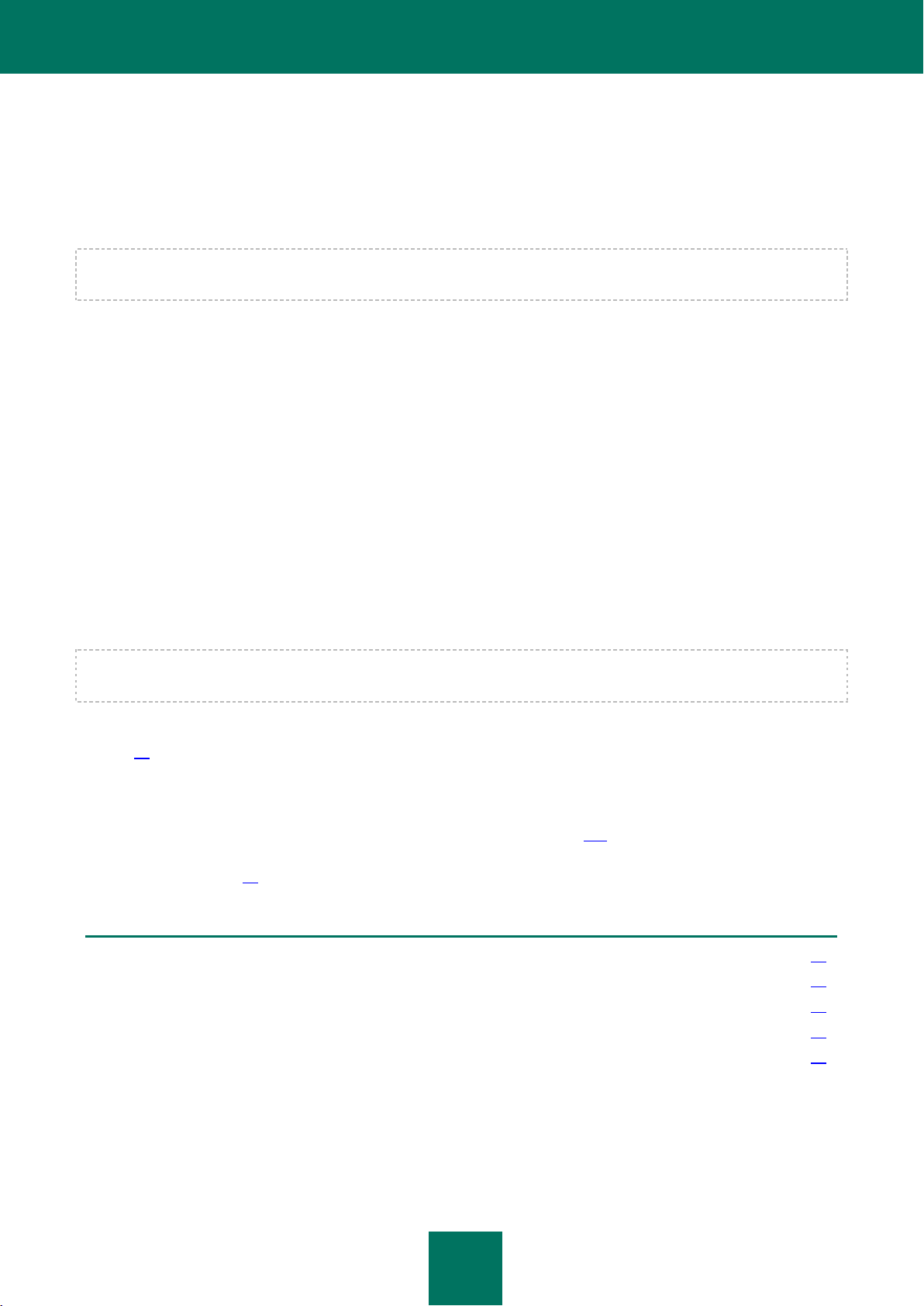
I M P O S T A Z I O N I A V A N Z A T E D E L L ' A P P L I C A Z I O N E
65
IN QUESTA SEZIONE:
Selezione della sorgente degli aggiornamenti ................................................................................................................. 65
Creazione della pianificazione di avvio degli aggiornamenti ........................................................................................... 67
Rollback dell'ultimo aggiornamento ................................................................................................................................. 68
Esecuzione di aggiornamenti tramite un altro account utente ......................................................................................... 68
Utilizzo di un server proxy ............................................................................................................................................... 69
AGGIORNAMENTO
L'aggiornamento dei database e dei moduli del programma di Kaspersky Internet Security assicura il massimo livello di
protezione per il computer. In tutto il mondo appaiono quotidianamente nuovi virus, Trojan e altri tipi di malware. Le
informazioni sulle minacce e sui metodi che consentono di neutralizzarle sono contenute nei database di Kaspersky
Internet Security. Per un rilevamento tempestivo delle nuove minacce, è necessario aggiornare periodicamente i
database e i moduli dell'applicazione.
Per gli aggiornamenti periodici è necessaria una licenza attiva per l'utilizzo dell'applicazione. Se non è installata alcuna
licenza, è possibile eseguire un aggiornamento una sola volta.
Quando si esegue un aggiornamento, l'applicazione scarica e installa i seguenti oggetti nel computer:
Database di Kaspersky Internet Security.
La protezione delle informazioni è assicurata da database che contengono firme delle minacce, descrizioni degli
attacchi di rete e informazioni per contrastarli. I componenti di protezione utilizzano queste informazioni per
rilevare e disinfettare gli oggetti pericolosi nel computer. I database vengono aggiornati ogni ora con nuovi
record relativi alle nuove minacce e ai metodi per neutralizzarle. È pertanto consigliabile aggiornare i database
regolarmente.
Oltre ai database di Kaspersky Internet Security, vengono aggiornati i driver di rete che consentono ai
componenti dell'applicazione di intercettare il traffico di rete.
Moduli dell'applicazione.
Oltre ai database di Kaspersky Internet Security, è possibile aggiornare i moduli del programma. Gli
aggiornamenti dei moduli dell'applicazione risolvono le vulnerabilità di Kaspersky Internet Security e
arricchiscono o migliorano le funzionalità esistenti.
Durante un aggiornamento, i moduli dell'applicazione e i database nel computer vengono confrontati con la versione
aggiornata disponibile nella sorgente degli aggiornamenti. Se i database e i moduli dell'applicazione correnti sono
differenti da quelli della versione più recente dell'applicazione, la parte mancante di aggiornamenti verrà installata nel
computer.
Se i database sono obsoleti, il pacchetto di aggiornamento può essere di grandi dimensioni, causando traffico Internet
aggiuntivo (fino a decine di MB).
Prima di procedere all'aggiornamento dei database, Kaspersky Internet Security ne crea delle copie di backup, qualora si
decida di eseguire il rollback alla versione precedente (vedere la sezione "Rollback dell'ultimo aggiornamento" a
pagina 68).
Le informazioni sulla condizione corrente dei database di Kaspersky Internet Security sono visualizzate nella sezione
Aggiornamento della finestra principale dell'applicazione.
Le informazioni sui risultati dell'aggiornamento e sugli eventi che si sono verificati durante l'esecuzione dell'attività
vengono registrate in un rapporto di Kaspersky Internet Security (vedere pagina 148).
È possibile selezionare una sorgente degli aggiornamenti (vedere la sezione "Selezione della sorgente degli
aggiornamenti" a pagina 65) e configurare l'avvio automatico dell'aggiornamento.
SELEZIONE DELLA SORGENTE DEGLI AGGIORNAMENTI
Per sorgente degli aggiornamenti si intende una risorsa contenente gli aggiornamenti per i database e i moduli
dell'applicazione di Kaspersky Internet Security.
Page 66

M A N U A L E D E L L ' U T E N T E
66
Le principali sorgenti degli aggiornamenti sono i server degli aggiornamenti di Kaspersky Lab, in cui sono memorizzati gli
aggiornamenti dei database e dei moduli dell'applicazione per tutti i prodotti Kaspersky Lab.
Il computer deve essere connesso a Internet per il download degli aggiornamenti dai server di Kaspersky Lab. Per
impostazione predefinita, le impostazioni di connessione a Internet vengono determinate automaticamente. Se si utilizza
un server proxy, può essere necessario regolare le impostazioni di connessione (vedere la sezione "Configurazione del
server proxy" a pagina 106).
Durante l'aggiornamento di Kaspersky Internet Security, è possibile copiare gli aggiornamenti dei database e dei moduli
del programma ricevuti dai server di Kaspersky Lab in una cartella locale (vedere la sezione "Aggiornamento
dell'applicazione da una cartella condivisa" a pagina 66); e quindi fornire l'accesso agli altri computer della rete. Questo
consente di ridurre il traffico Internet.
Se non è possibile accedere ai server degli aggiornamenti di Kaspersky Lab, ad esempio in assenza di una connessione
a Internet, chiamare la sede centrale (http://www.kaspersky.com/contacts) di Kaspersky Lab per richiedere informazioni
sui partner Kaspersky Lab che possono fornire aggiornamenti su supporti rimovibili.
Quando si ordinano aggiornamenti su un supporto rimovibile, specificare se si desiderano anche gli aggiornamenti dei
moduli dell'applicazione.
AGGIUNTA DI UNA SORGENTE DEGLI AGGIORNAMENTI
Per impostazione predefinita, l'elenco contiene solo i server degli aggiornamenti di Kaspersky Lab. È possibile
aggiungere una cartella locale o un server differente come sorgente degli aggiornamenti. Se sono state selezionate più
risorse come sorgenti degli aggiornamenti, Kaspersky Internet Security tenta di connettersi a esse una dopo l'altra a
partire da quella che occupa la prima posizione dell'elenco e recupera gli aggiornamenti dalla prima disponibile.
Per aggiungere una sorgente degli aggiornamenti:
1. Aprire la finestra delle impostazioni dell'applicazione.
2. Nella parte sinistra della finestra, nella sezione Aggiornamento, selezionare il componente Impostazioni di
aggiornamento.
3. Fare click sul pulsante Sorgente degli aggiornamenti nella parte destra della finestra.
4. Nella finestra visualizzata, nella scheda Sorgente, aprire la finestra di selezione facendo click sul pulsante
Aggiungi.
5. Nella finestra Sorgente degli aggiornamenti visualizzata selezionare la cartella che contiene gli aggiornamenti
o immettere un indirizzo nel campo Sorgente per specificare il server da cui scaricare gli aggiornamenti.
SELEZIONE DELLA NAZIONE DEL SERVER DEGLI AGGIORNAMENTI
Se si utilizzano i server di Kaspersky Lab come sorgente degli aggiornamenti, è possibile selezionare la posizione
ottimale del server da cui scaricare i file. I server Kaspersky Lab sono dislocati in più paesi.
Utilizzando il server degli aggiornamenti Kaspersky Lab più vicino, è possibile ridurre il tempo necessario per la ricezione
degli aggiornamenti e aumentare le prestazioni. Per impostazione predefinita, l'applicazione utilizza le informazioni sulla
nazione corrente dal registro del sistema operativo. È possibile selezionare la nazione manualmente.
Per selezionare la nazione del server:
1. Aprire la finestra delle impostazioni dell'applicazione.
2. Nella parte sinistra della finestra, nella sezione Aggiornamento, selezionare il componente Impostazioni di
aggiornamento.
3. Fare click sul pulsante Sorgente degli aggiornamenti nella parte destra della finestra.
4. Nella finestra visualizzata, nella sezione Impostazioni internazionali della scheda Sorgente, selezionare
l'opzione Seleziona dall'elenco, quindi scegliere il paese più vicino alla propria posizione corrente nell'elenco a
discesa.
AGGIORNAMENTO DELL'APPLICAZIONE DA UNA CARTELLA CONDIVISA
Per ridurre il traffico Internet, è possibile configurare l'aggiornamento di Kaspersky Internet Security da una cartella
condivisa quando si aggiorna l'applicazione nei computer della rete. In questo caso uno dei computer della rete riceve un
Page 67

I M P O S T A Z I O N I A V A N Z A T E D E LL' A P P L I C A Z I O N E
67
pacchetto di aggiornamento dai server di Kaspersky Lab o da un'altra risorsa Web che contiene il set di aggiornamenti
desiderato. Gli aggiornamenti ricevuti vengono copiati in una cartella condivisa. Gli altri computer della rete accedono a
questa cartella per ricevere gli aggiornamenti per Kaspersky Internet Security.
Se si esegue l'accesso con un account guest in Microsoft Windows 7, gli aggiornamenti non vengono copiati nella
cartella condivisa. È consigliabile eseguire l'accesso con un account differente per consentire la copia degli
aggiornamenti.
Per abilitare la modalità di distribuzione degli aggiornamenti:
1. Aprire la finestra delle impostazioni dell'applicazione.
2. Nella parte sinistra della finestra, nella sezione Aggiornamento, selezionare il componente Impostazioni di
aggiornamento.
3. Selezionare la casella Copia aggiornamenti nella cartella nella sezione Avanzate e specificare nel campo
sottostante il percorso di una cartella pubblica in cui verranno copiati tutti gli aggiornamenti scaricati. È anche
possibile selezionare una cartella facendo click sul pulsante Sfoglia.
Per scaricare gli aggiornamenti per il computer da una cartella condivisa specificata:
1. Aprire la finestra delle impostazioni dell'applicazione.
2. Nella parte sinistra della finestra, nella sezione Aggiornamento, selezionare il componente Impostazioni di
aggiornamento.
3. Fare click sul pulsante Sorgente degli aggiornamenti nella parte destra della finestra.
4. Nella finestra visualizzata, nella scheda Sorgente, aprire la finestra di selezione facendo click sul pulsante
Aggiungi.
5. Nella finestra Sorgente degli aggiornamenti visualizzata selezionare la cartella contenente gli aggiornamenti o
immetterne il percorso completo nel campo Sorgente.
6. Nella scheda Sorgente deselezionare la casella Server degli aggiornamenti Kaspersky Lab.
CREAZIONE DELLA PIANIFICAZIONE DI AVVIO DEGLI AGGIORNAMENTI
È possibile creare una pianificazione per avviare automaticamente le attività di aggiornamento, specificando la
frequenza, l'ora di avvio (se necessario) e le impostazioni avanzate.
Se per qualsiasi motivo non è possibile avviare l'attività, ad esempio perché all'ora prevista il computer è spento, è
possibile configurare l'attività non eseguita in modo che venga avviata automaticamente non appena possibile.
È anche possibile rimandare l'esecuzione automatica dell'attività dopo l'avvio dell'applicazione. Tutte le attività pianificate
verranno eseguite solo dopo il periodo di tempo specificato dall'avvio di Kaspersky Internet Security.
La speciale modalità di scansione a PC inattivo (vedere la sezione "Esecuzione di attività in background" a pagina 139)
consente di avviare l'aggiornamento automatico mentre il PC è inattivo.
Per configurare la pianificazione di avvio dell'attività di aggiornamento:
1. Aprire la finestra delle impostazioni dell'applicazione.
2. Nella parte sinistra della finestra, nella sezione Aggiornamento, selezionare il componente Impostazioni di
aggiornamento.
3. Fare click sul pulsante Modalità di esecuzione nella parte destra della finestra.
4. Nella finestra visualizzata, nella sezione Pianificazione della scheda Modalità di esecuzione, selezionare In
base alla pianificazione e configurare la modalità di esecuzione dell'aggiornamento.
Per abilitare l'avvio automatico di un'attività non eseguita:
1. Aprire la finestra delle impostazioni dell'applicazione.
2. Nella parte sinistra della finestra, nella sezione Aggiornamento, selezionare il componente Impostazioni di
aggiornamento.
3. Fare click sul pulsante Modalità di esecuzione nella parte destra della finestra.
4. Nella finestra visualizzata, nella sezione Pianificazione della scheda Modalità di esecuzione, selezionare In
base alla pianificazione e selezionare la casella Esegui attività ignorate.
Page 68

M A N U A L E D E L L ' U T E N T E
68
Per rimandare l'esecuzione di un'attività dopo l'avvio dell'applicazione:
1. Aprire la finestra delle impostazioni dell'applicazione.
2. Nella parte sinistra della finestra, nella sezione Aggiornamento, selezionare il componente Impostazioni di
aggiornamento.
3. Fare click sul pulsante Modalità di esecuzione nella parte destra della finestra.
4. Nella finestra visualizzata, nella sezione Pianificazione della scheda Modalità di esecuzione, selezionare In
base alla pianificazione e specificare il tempo per cui rimandare l'esecuzione dell'attività nel campo Rimanda
l'esecuzione dopo l'avvio dell'applicazione per.
ROLLBACK DELL'ULTIMO AGGIORNAMENTO
Dopo il primo aggiornamento di Kaspersky Internet Security, diventa disponibile l'opzione per il rollback ai database
precedenti.
La funzionalità di rollback degli aggiornamenti è utile quando una nuova versione dei database contiene una firma non
valida che determina il blocco di un'applicazione sicura da parte di Kaspersky Internet Security.
In caso di danneggiamento dei database di Kaspersky Internet Security, è consigliabile eseguire l'attività di
aggiornamento per scaricare un set di database aggiornato.
Per eseguire il rollback alla versione precedente del database:
1. Aprire la finestra principale dell'applicazione.
2. Selezionare la sezione Aggiornamento nella parte inferiore della finestra.
3. Nella finestra Aggiornamento visualizzata fare click sul pulsante , quindi selezionare Rollback ai
database precedenti dal menu visualizzato.
ESECUZIONE DI AGGIORNAMENTI TRAMITE UN ALTRO ACCOUNT
UTENTE
Per impostazione predefinita, la procedura di aggiornamento viene eseguita utilizzando il proprio account utente.
Kaspersky Internet Security può tuttavia eseguire l'aggiornamento da una sorgente per la quale non si dispone di diritti di
accesso, ad esempio una cartella di rete contenente aggiornamenti, o di credenziali utente di un proxy autorizzato. È
possibile eseguire gli aggiornamenti di Kaspersky Internet Security per conto di un account utente che dispone di tali
diritti.
Per avviare l'aggiornamento utilizzando un altro account utente:
1. Aprire la finestra delle impostazioni dell'applicazione.
2. Nella parte sinistra della finestra, nella sezione Aggiornamento, selezionare il componente Impostazioni di
aggiornamento.
3. Fare click sul pulsante Modalità di esecuzione nella parte destra della finestra.
4. Nella finestra visualizzata, nella sezione Account utente della scheda Modalità di esecuzione, selezionare la
casella Esegui l'attività come. Specificare il nome utente e la password.
Page 69

I M P O S T A Z I O N I A V A N Z A T E D E L L ' A P P L I C A Z I O N E
69
UTILIZZO DI UN SERVER PROXY
Se si utilizza un server proxy per la connessione a Internet, è necessario impostare i parametri di connessione per il
corretto aggiornamento di Kaspersky Internet Security.
Per configurare il server proxy:
1. Aprire la finestra delle impostazioni dell'applicazione.
2. Nella parte sinistra della finestra, nella sezione Aggiornamento, selezionare il componente Impostazioni di
aggiornamento.
3. Fare click sul pulsante Sorgente degli aggiornamenti nella parte destra della finestra.
4. Nella finestra visualizzata, nella scheda Sorgente, fare click sul pulsante Server proxy.
5. Configurare le impostazioni del server proxy nella finestra Impostazioni del server proxy visualizzata.
ANTI-VIRUS FILE
Anti-Virus File impedisce l'infezione del file system del computer. Il componente viene avviato all'avvio del sistema
operativo, rimane nella RAM del computer ed esamina tutti i file aperti, salvati o eseguiti nel computer e in tutte le unità
connesse alla ricerca di virus e altri riskware.
È possibile creare un ambito di protezione e impostare il livello di protezione (un insieme di impostazioni che
determinano l'accuratezza della scansione).
Quando l'utente o un programma tenta di accedere a un file protetto, Anti-Virus File controlla se i database di iChecker e
iSwift contengono informazioni su tale file e determina se sottoporre o meno a scansione il file.
Per impostazione predefinita, l'analisi della firma (una modalità in cui vengono utilizzati i record dei database
dell'applicazione per la ricerca delle minacce) è sempre abilitata. È inoltre possibile abilitare l'analisi euristica e varie
tecnologie di scansione.
Se vengono rilevate minacce in un file, Kaspersky Internet Security assegna al file uno degli stati seguenti:
Stato che indica il tipo di programma dannoso rilevato (ad esempio, virus o Trojan).
Potenzialmente infetto (sospetto), se non è possibile stabilire se il file è infetto o meno. Il file può contenere una
sequenza di codice tipica dei virus o di altro malware oppure un codice modificato di un virus conosciuto.
L'applicazione visualizza quindi una notifica (vedere pagina 153) della minaccia rilevata ed esegue l'azione specificata
nelle impostazioni di Anti-Virus File. È possibile modificare l'azione (vedere pagina 73) che deve essere eseguita
dall'applicazione se viene rilevata una minaccia.
Se si utilizza la modalità automatica (vedere la sezione "Selezione di una modalità di protezione" a pagina 57), quando
vengono rilevati oggetti pericolosi, Kaspersky Internet Security applica automaticamente l'azione raccomandata dagli
specialisti di Kaspersky Lab. Per gli oggetti dannosi, tale azione sarà Disinfetta. Elimina se la disinfezione fallisce e
Sposta in Quarantena per gli oggetti sospetti. Se vengono rilevati oggetti pericolosi durante l'utilizzo della modalità
interattiva (vedere la sezione "Selezione di una modalità di protezione" a pagina 57), l'applicazione visualizza una
notifica che è possibile utilizzare per selezionare l'azione desiderata dall'elenco delle azioni disponibili.
Prima di provare a disinfettare o eliminare un oggetto infetto, Kaspersky Internet Security ne crea una copia di backup
per consentirne il ripristino o la disinfezione in un secondo momento. Gli oggetti sospetti (potenzialmente infetti) sono
messi in quarantena. È possibile abilitare la scansione automatica degli oggetti in quarantena dopo ogni aggiornamento.
Page 70

M A N U A L E D E L L ' U T E N T E
70
IN QUESTA SEZIONE:
Abilitazione e disabilitazione di Anti-Virus File ................................................................................................................ 70
Sospensione automatica di Anti-Virus File ...................................................................................................................... 70
Creazione dell'ambito di protezione di Anti-Virus File ..................................................................................................... 71
Modifica e ripristino del livello di protezione dei file ......................................................................................................... 71
Selezione della modalità di scansione ............................................................................................................................ 72
Utilizzo dell'analisi euristica durante l'utilizzo di Anti-Virus File ....................................................................................... 72
Selezione di una tecnologia di scansione dei file ............................................................................................................ 73
Modifica dell'azione da eseguire sui file infetti ................................................................................................................. 73
Scansione dei file compositi tramite Anti-Virus File ......................................................................................................... 73
Ottimizzazione della scansione dei file ............................................................................................................................ 74
ABILITAZIONE E DISABILITAZIONE DI ANTI-VIRUS FILE
Per impostazione predefinita, Anti-Virus File è abilitato ed eseguito nella modalità consigliata dagli specialisti di
Kaspersky Lab. Se necessario, è possibile disabilitare Anti-Virus File.
Per disabilitare Anti-Virus File:
1. Aprire la finestra delle impostazioni dell'applicazione.
2. Nella parte sinistra della finestra, nella sezione Centro protezione, selezionare il componente Anti-Virus File.
3. Nella parte destra della finestra deselezionare la casella Abilita Anti-Virus File.
SOSPENSIONE AUTOMATICA DI ANTI-VIRUS FILE
Quando si eseguono attività che richiedono un utilizzo intensivo delle risorse, è possibile sospendere Anti-Virus File. Per
ridurre il carico di lavoro e assicurare un accesso rapido agli oggetti, è possibile configurare la sospensione automatica
del componente a un orario specificato o durante l'esecuzione di programmi specificati.
La sospensione di Anti-Virus File in caso di conflitti con altre applicazioni rappresenta una misura di emergenza. In caso
di conflitti durante l'utilizzo del componente, contattare l'Assistenza tecnica Kaspersky Lab
(http://www.kaspersky.com/it/service). Gli specialisti dell'Assistenza tecnica aiuteranno a risolvere i problemi di
funzionamento di Kaspersky Internet Security con le altre applicazioni presenti nel computer.
Per sospendere il componente a un orario specificato:
1. Aprire la finestra delle impostazioni dell'applicazione.
2. Nella parte sinistra della finestra, nella sezione Centro protezione, selezionare il componente Anti-Virus File.
3. Nella sezione Livello di protezione nella parte destra della finestra fare click sul pulsante Impostazioni.
4. Nella finestra visualizzata, nella sezione Sospendi l'attività della scheda Avanzate, selezionare la casella In
base alla pianificazione e fare click sul pulsante Pianifica.
5. Nella finestra Sospendi l'attività specificare la durata (nel formato a 24 ore hh:mm) della sospensione della
protezione (campi Sospendi l'attività alle e Riprendi l'attività alle).
Per sospendere il componente durante l'esecuzione di applicazioni specificate:
1. Aprire la finestra delle impostazioni dell'applicazione.
2. Nella parte sinistra della finestra, nella sezione Centro protezione, selezionare il componente Anti-Virus File.
3. Nella sezione Livello di protezione nella parte destra della finestra fare click sul pulsante Impostazioni.
4. Nella finestra visualizzata, nella sezione Sospendi l'attività della scheda Avanzate, selezionare la casella
All'avvio dell'applicazione e fare click sul pulsante Seleziona.
5. Nella finestra Applicazioni creare un elenco di applicazioni la cui esecuzione comporta la sospensione del
componente.
Page 71

I M P O S T A Z I O N I A V A N Z A T E D E L L ' A P P L I C A Z I O N E
71
CREAZIONE DELL'AMBITO DI PROTEZIONE DI ANTI-VIRUS FILE
L'ambito di protezione è costituito dal percorso e dai tipi di file di cui eseguire la scansione. Per impostazione predefinita,
Kaspersky Internet Security esamina solo i file potenzialmente infettabili avviati da qualsiasi disco rigido, unità di rete o
supporto rimovibile.
Per creare l'ambito di protezione:
1. Aprire la finestra delle impostazioni dell'applicazione.
2. Nella parte sinistra della finestra, nella sezione Centro protezione, selezionare il componente Anti-Virus File.
3. Fare click sul pulsante Impostazioni nella parte destra della finestra.
4. Nella finestra visualizzata, nella sezione Tipi di file della scheda Generale, specificare il tipo di file che si
desidera esaminare tramite Anti-Virus File:
Per esaminare tutti i file, selezionare Esamina tutti i file.
Per esaminare i file nei formati che presentano la maggiore vulnerabilità alle infezioni, selezionare
Esamina i file per formato.
Per esaminare i file con le estensioni che presentano la maggiore vulnerabilità alle infezioni, selezionare
Esamina i file per estensione.
Durante la selezione dei tipi di file da esaminare, tenere presente quanto segue:
La probabilità di penetrazione di codice dannoso in alcuni formati di file (ad esempio TXT) e la successiva
attivazione è piuttosto bassa. Altri formati, al contrario, contengono o possono contenere codice eseguibile
(EXE, DLL, DOC). Il rischio di penetrazione ed attivazione di codice dannoso in tali file è piuttosto alto.
Un hacker potrebbe inviare un virus o altro riskware al computer dell'utente in un file eseguibile rinominato
con estensione TXT. Se è stata selezionata la scansione dei file in base all'estensione, tale file verrà
ignorato dalla scansione. Se è stata selezionata la scansione dei file in base al formato, indipendentemente
dall'estensione, Anti-Virus File analizzerà l'intestazione del file e rivelerà che si tratta di un file EXE. Un file
di questo tipo viene esaminato in modo approfondito alla ricerca di virus e altro riskware.
5. Nell'elenco Ambito della protezione eseguire una delle seguenti operazioni:
Per aggiungere un nuovo oggetto all'elenco degli oggetti da esaminare, fare click sul collegamento
Aggiungi.
Per modificare il percorso di un oggetto, selezionare l'oggetto desiderato dall'elenco e fare click sul
collegamento Modifica.
Verrà aperta la finestra Scelta degli oggetti da esaminare.
Per eliminare un oggetto dall'elenco degli oggetti da esaminare, selezionare l'oggetto desiderato dall'elenco
e fare click sul collegamento Elimina.
Verrà aperta una finestra di conferma dell'eliminazione.
6. Eseguire una delle seguenti operazioni:
Per aggiungere un nuovo oggetto all'elenco degli oggetti da esaminare, selezionare l'oggetto desiderato
nella finestra Scelta degli oggetti da esaminare e fare click sul pulsante OK.
Per modificare il percorso di un oggetto, modificare il percorso nel campo Oggetto nella finestra Scelta
degli oggetti da esaminare, quindi fare click sul pulsante OK.
Per eliminare un oggetto dall'elenco degli oggetti da esaminare, fare click sul pulsante Sì nella finestra di
conferma dell'eliminazione.
7. Se necessario, ripetere i passaggi 6 – 7 per aggiungere, spostare o eliminare oggetti dall'elenco degli oggetti da
esaminare.
8. Per escludere un oggetto dall'elenco degli oggetti da esaminare, deselezionare la casella accanto all'oggetto
desiderato nell'elenco Ambito della protezione. L'oggetto rimane nell'elenco degli oggetti da esaminare, ma
viene escluso dalla scansione da parte di Anti-Virus File.
MODIFICA E RIPRISTINO DEL LIVELLO DI PROTEZIONE DEI FILE
A seconda delle specifiche esigenze, è possibile selezionare uno dei livelli di protezione preimpostati per i file e la
memoria o configurare Anti-Virus File autonomamente.
Page 72

M A N U A L E D E L L ' U T E N T E
72
Durante la configurazione di Anti-Virus File, è sempre possibile ripristinare i valori consigliati. Tali impostazioni, che
consentono di ottenere una configurazione ottimale e sono consigliate da Kaspersky Lab, sono raggruppate nel livello di
protezione Consigliato.
Per modificare il livello di protezione dei file:
1. Aprire la finestra delle impostazioni dell'applicazione.
2. Nella parte sinistra della finestra, nella sezione Centro protezione, selezionare il componente Anti-Virus File.
3. Nella parte destra della finestra, nella sezione Livello di protezione, impostare il livello di protezione desiderato
o fare click sul pulsante Impostazioni per modificare manualmente le impostazioni.
Se si modificano manualmente le impostazioni, il nome del livello di protezione diventerà Personalizzato.
Per ripristinare il livello di protezione dei file predefinito:
1. Aprire la finestra delle impostazioni dell'applicazione.
2. Nella parte sinistra della finestra, nella sezione Centro protezione, selezionare il componente Anti-Virus File.
3. Fare click sul pulsante Livello predefinito nella sezione Livello di protezione nella parte destra della finestra.
SELEZIONE DELLA MODALITÀ DI SCANSIONE
Una modalità di scansione rappresenta una condizione per cui Anti-Virus File avvia la scansione dei file. Per
impostazione predefinita, Kaspersky Internet Security viene eseguito in modalità smart. Quando viene eseguito in questa
modalità di scansione dei file, Anti-Virus File prende decisioni sulla scansione dei file in base all'analisi delle azioni
eseguite dall'utente sui file e in base al tipo di file. Ad esempio, quando si lavora con un documento Microsoft Office, il
file viene sottoposto a scansione quando viene aperto per la prima volta e chiuso per l'ultima volta. Le operazioni
intermedie di sovrascrittura del file non ne determinano la scansione.
Per modificare la modalità di scansione dei file:
1. Aprire la finestra delle impostazioni dell'applicazione.
2. Nella parte sinistra della finestra, nella sezione Centro protezione, selezionare il componente Anti-Virus File.
3. Nella sezione Livello di protezione nella parte destra della finestra fare click sul pulsante Impostazioni.
4. Nella finestra visualizzata, nella sezione Modalità di scansione della scheda Avanzate, selezionare la
modalità desiderata.
Durante la selezione della modalità di scansione, è necessario tenere conto dei tipi di file con cui si lavora la
maggior parte del tempo.
UTILIZZO DELL'ANALISI EURISTICA DURANTE L'UTILIZZO DI ANTI-
VIRUS FILE
Durante l'esecuzione di Anti-Virus File viene sempre utilizzata l'analisi delle firme; Kaspersky Internet Security confronta
l'oggetto rilevato con i record nel relativo database.
Per aumentare l'efficienza della protezione, è possibile utilizzare l'analisi euristica, ovvero l'analisi delle attività eseguite
da un oggetto nel sistema. Questa analisi consente di rilevare nuovi oggetti dannosi non ancora descritti nei database.
Per abilitare l'analisi euristica:
1. Aprire la finestra delle impostazioni dell'applicazione.
2. Nella parte sinistra della finestra, nella sezione Centro protezione, selezionare il componente Anti-Virus File.
3. Nella sezione Livello di protezione nella parte destra della finestra fare click sul pulsante Impostazioni.
4. Nella finestra visualizzata, nella sezione Metodi di scansione della scheda Prestazioni, selezionare la casella
Analisi euristica e specificare il livello di dettaglio per la scansione.
Page 73
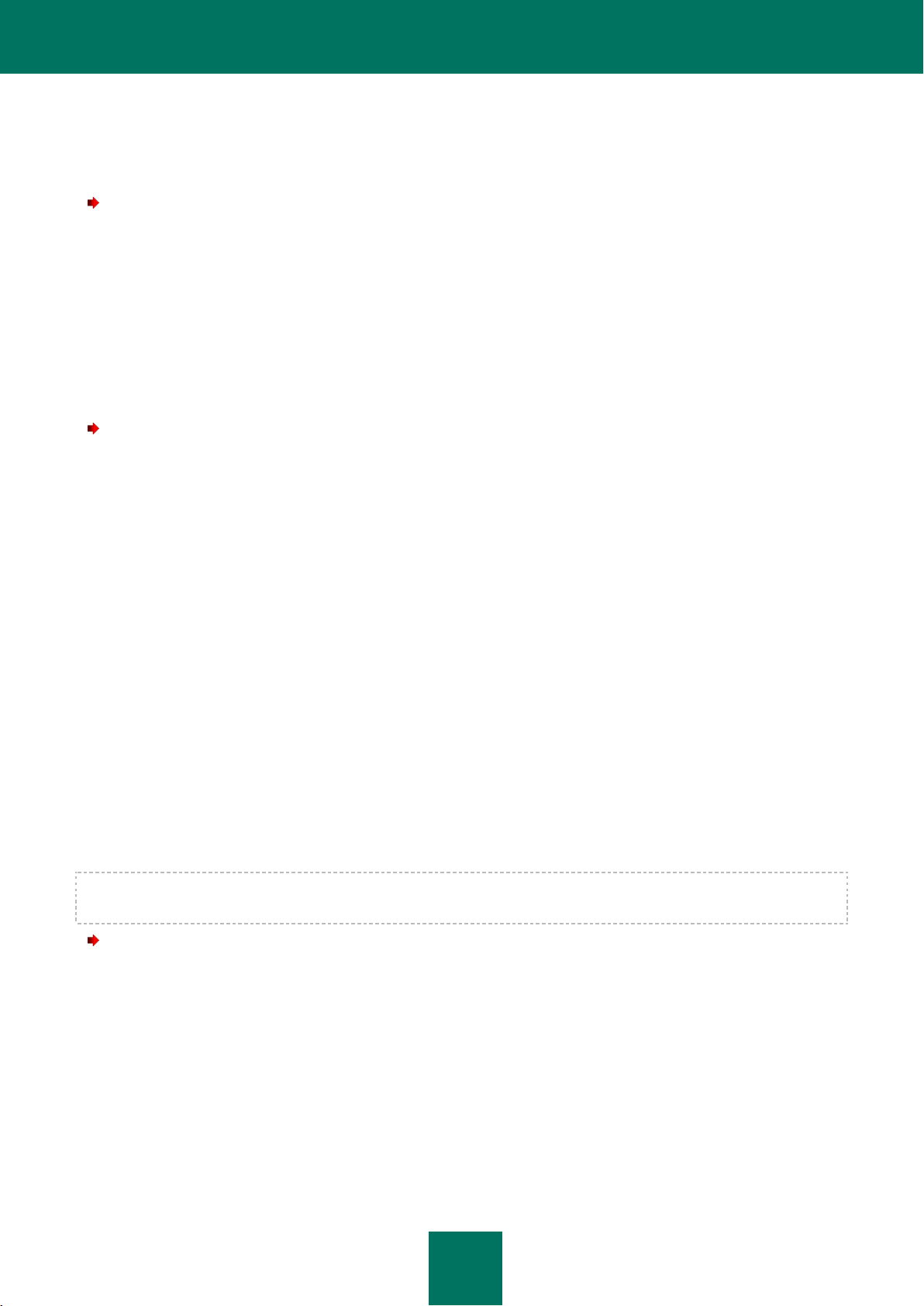
I M P O S T A Z I O N I A V A N Z A T E D E L L ' A P P L I C A Z I O N E
73
SELEZIONE DI UNA TECNOLOGIA DI SCANSIONE DEI FILE
Oltre all'analisi euristica, è possibile utilizzare speciali tecnologie che consentono di ottimizzare le prestazioni di
scansione dei file escludendo i file che non sono stati modificati dall'ultima scansione.
Per specificare le tecnologie di scansione degli oggetti:
1. Aprire la finestra delle impostazioni dell'applicazione.
2. Nella parte sinistra della finestra, nella sezione Centro protezione, selezionare il componente Anti-Virus File.
3. Nella sezione Livello di protezione nella parte destra della finestra fare click sul pulsante Impostazioni.
4. Nella finestra visualizzata, nella sezione Tecnologie di scansione della scheda Avanzate, selezionare i valori
desiderati.
MODIFICA DELL'AZIONE DA ESEGUIRE SUI FILE INFETTI
Se vengono rilevati oggetti infetti, l'applicazione esegue l'azione selezionata.
Per modificare l'azione da eseguire sugli oggetti infetti:
1. Aprire la finestra delle impostazioni dell'applicazione.
2. Nella parte sinistra della finestra, nella sezione Centro protezione, selezionare il componente Anti-Virus File.
3. Nella parte destra della finestra selezionare l'opzione desiderata nella sezione Azione se viene rilevata una
minaccia.
SCANSIONE DEI FILE COMPOSITI TRAMITE ANTI-VIRUS FILE
Un metodo comune per nascondere i virus è incorporarli in file compositi: archivi, pacchetti di installazione, oggetti OLE
incorporati e formati di file di posta. Per rilevare i virus nascosti in questo modo, è necessario decomprimere i file
compositi, cosa che può ridurre significativamente la velocità di scansione.
Per ogni tipo di file composito, è possibile scegliere di esaminare tutti i file oppure solo quelli nuovi. Per effettuare la
selezione, fare click sul collegamento accanto al nome dell'oggetto. Il relativo valore verrà modificato quando si fa click
con il pulsante sinistro del mouse su di esso. Se si seleziona la modalità di scansione dei soli file nuovi e modificati, non
saranno disponibili i collegamenti che consentono di esaminare tutti i file o solo quelli nuovi.
Per impostazione predefinita, Kaspersky Internet Security esamina esclusivamente gli oggetti OLE incorporati.
Durante la scansione di file compositi di grandi dimensioni, la decompressione preliminare può richiedere molto tempo.
Questo periodo di tempo può essere ridotto abilitando la decompressione dei file compositi in background se superano le
dimensioni specificate. Se durante l'utilizzo di questi file è stato rilevato un oggetto dannoso, viene visualizzato un
messaggio di notifica.
È possibile limitare la dimensione massima di un file composito da esaminare. I file compositi di dimensioni maggiori di
quelle specificate non saranno esaminati.
I file di grandi dimensioni estratti dagli archivi verranno esaminati anche se la casella Non decomprimere i file
compositi molto grandi è selezionata.
Per modificare l'elenco dei file compositi da esaminare:
1. Aprire la finestra delle impostazioni dell'applicazione.
2. Nella parte sinistra della finestra, nella sezione Centro protezione, selezionare il componente Anti-Virus File.
3. Nella sezione Livello di protezione nella parte destra della finestra fare click sul pulsante Impostazioni.
4. Nella finestra visualizzata, nella sezione Scansione dei file compositi della scheda Prestazioni, selezionare il
tipo di file compositi che si desidera esaminare.
Page 74

M A N U A L E D E L L ' U T E N T E
74
Per impostare la dimensione massima dei file compositi da esaminare:
1. Aprire la finestra delle impostazioni dell'applicazione.
2. Nella parte sinistra della finestra, nella sezione Centro protezione, selezionare il componente Anti-Virus File.
3. Nella sezione Livello di protezione nella parte destra della finestra fare click sul pulsante Impostazioni.
4. Nella finestra visualizzata, nella sezione Scansione dei file compositi della scheda Prestazioni, fare click sul
pulsante Avanzate.
5. Nella finestra File compositi selezionare la casella Non decomprimere i file compositi molto grandi e
specificare la dimensione massima del file.
Per decomprimere i file compositi di grandi dimensioni in background:
1. Aprire la finestra delle impostazioni dell'applicazione.
2. Nella parte sinistra della finestra, nella sezione Centro protezione, selezionare il componente Anti-Virus File.
3. Nella sezione Livello di protezione nella parte destra della finestra fare click sul pulsante Impostazioni.
4. Nella finestra visualizzata, nella sezione Scansione dei file compositi della scheda Prestazioni, fare click sul
pulsante Avanzate.
5. Nella finestra File compositi selezionare la casella Estrai i file compositi in background e specificare la
dimensione minima dei file.
OTTIMIZZAZIONE DELLA SCANSIONE DEI FILE
È possibile ridurre il tempo di scansione e velocizzare Kaspersky Internet Security. Per ottenere questo risultato, è
necessario eseguire la scansione solo dei file nuovi e modificati dopo l'ultima scansione. Questa modalità si applica sia
ai file semplici che compositi.
Per eseguire la scansione solo dei file nuovi e modificati:
1. Aprire la finestra delle impostazioni dell'applicazione.
2. Nella parte sinistra della finestra, nella sezione Centro protezione, selezionare il componente Anti-Virus File.
3. Fare click sul pulsante Impostazioni nella parte destra della finestra.
4. Nella finestra visualizzata, nella sezione Ottimizzazione della scansione della scheda Prestazioni,
selezionare la casella Esamina solo i file nuovi e modificati.
ANTI-VIRUS POSTA
Anti-Virus Posta esamina i messaggi di posta elettronica in entrata e in uscita per verificare la presenza di oggetti
dannosi. Questo componente viene avviato all'avvio del sistema operativo ed è sempre in esecuzione per esaminare
tutta la posta elettronica inviata o ricevuta tramite i protocolli POP3, SMTP, IMAP, MAPI e NNTP, nonché le connessioni
crittografate (SSL) per POP3 e IMAP (vedere la sezione "Scansione delle connessioni crittografate" a pagina 103).
L'indicatore di funzionamento del componente è l'icona dell'applicazione nell'area di notifica della barra delle applicazioni
che appare ogni volta che viene esaminato un messaggio e-mail.
Anti-Virus Posta intercetta e analizza ogni messaggio e-mail inviato o ricevuto dall'utente. Se non vengono individuate
minacce in un messaggio, questo viene reso disponibile per l'utente.
È possibile specificare i tipi di messaggi da esaminare e selezionare il livello di protezione (vedere pagina 76)
(impostazioni di configurazione che influenzano il livello di approfondimento della scansione).
Per impostazione predefinita, l'analisi delle firme (una modalità in cui vengono utilizzati i record dei database
dell'applicazione per la ricerca delle minacce) è sempre abilitata. È possibile abilitare l'analisi euristica. È inoltre possibile
abilitare il filtraggio degli allegati (vedere pagina 77), che consente di rinominare o eliminare automaticamente i tipi di file
specificati.
Se vengono rilevate minacce in un file, Kaspersky Internet Security assegna al file uno degli stati seguenti:
Stato che indica il tipo di programma dannoso rilevato (ad esempio, virus o Trojan).
Potenzialmente infetto (sospetto), se non è possibile stabilire se il file è infetto o meno. Il file può contenere una
sequenza di codice tipica dei virus o di altro malware oppure un codice modificato di un virus conosciuto.
Page 75

I M P O S T A Z I O N I A V A N Z A T E D E L L ' A P P L I C A Z I O N E
75
IN QUESTA SEZIONE:
Abilitazione e disabilitazione di Anti-Virus Posta ............................................................................................................. 75
Creazione dell'ambito di protezione di Anti-Virus Posta .................................................................................................. 76
Modifica e ripristino del livello di protezione dei messaggi e-mail ................................................................................... 76
Utilizzo dell'analisi euristica durante l'utilizzo di Anti-Virus Posta .................................................................................... 77
Modifica dell'azione da eseguire sui messaggi e-mail infetti ........................................................................................... 77
Filtro degli allegati nei messaggi e-mail........................................................................................................................... 77
Scansione dei file compositi tramite Anti-Virus Posta ..................................................................................................... 78
Scansione della posta elettronica in Microsoft Office Outlook ......................................................................................... 78
Scansione della posta elettronica in The Bat! ................................................................................................................. 78
L'applicazione blocca il messaggio e-mail, visualizza una notifica (vedere pagina 153) della minaccia rilevata ed esegue
l'azione specificata nelle impostazioni di Anti-Virus Posta. È possibile modificare le azioni da eseguire quando viene
rilevata una minaccia (vedere la sezione "Modifica dell'azione da eseguire sui messaggi e-mail infetti" a pagina 77).
Se si utilizza la modalità automatica (vedere la sezione "Selezione di una modalità di protezione" a pagina 57), quando
vengono rilevati oggetti pericolosi, Kaspersky Internet Security applica automaticamente l'azione raccomandata dagli
specialisti di Kaspersky Lab. Per gli oggetti dannosi, tale azione sarà Disinfetta. Elimina se la disinfezione fallisce e
Sposta in Quarantena per gli oggetti sospetti. Se vengono rilevati oggetti pericolosi durante l'utilizzo della modalità
interattiva (vedere la sezione "Selezione di una modalità di protezione" a pagina 57), l'applicazione visualizza una
notifica che è possibile utilizzare per selezionare l'azione desiderata dall'elenco delle azioni disponibili.
Prima di provare a disinfettare o eliminare un oggetto infetto, Kaspersky Internet Security ne crea una copia di backup
per consentirne il ripristino o la disinfezione in un secondo momento. Gli oggetti sospetti (potenzialmente infetti) sono
messi in quarantena. È possibile abilitare la scansione automatica degli oggetti in quarantena dopo ogni aggiornamento.
Se la disinfezione viene eseguita correttamente, il messaggio e-mail diventa disponibile. Se la disinfezione ha esito
negativo, l'oggetto infetto viene eliminato dal messaggio. Anti-Virus Posta modifica l'oggetto del messaggio e-mail
aggiungendo del testo che indica all'utente che il messaggio è stato elaborato da Kaspersky Internet Security.
È disponibile un plug-in integrato per Microsoft Office Outlook che consente di ottimizzare la configurazione del client di
posta elettronica.
Se si utilizza il client di posta The Bat!, Kaspersky Internet Security può essere utilizzato unitamente ad altre applicazioni
anti-virus. A tale scopo, le regole di elaborazione del traffico e-mail vengono configurate direttamente in The Bat! e
hanno una priorità superiore rispetto alle impostazioni di protezione della posta di Kaspersky Internet Security.
Se si utilizzano altri client di posta molto diffusi (inclusi Microsoft Outlook Express/Windows Mail, Mozilla Thunderbird,
Eudora e Incredimail), Anti-Virus Posta esamina i messaggi trasmessi tramite i protocolli SMTP, POP3, IMAP, e NNTP.
Si noti che quando si utilizza il client di posta Thunderbird, i messaggi di posta elettronica trasmessi tramite IMAP non
vengono sottoposti a scansione virus se si utilizzano filtri per lo spostamento dei messaggi dalla cartella Posta in arrivo.
ABILITAZIONE E DISABILITAZIONE DI ANTI-VIRUS POSTA
Per impostazione predefinita, Anti-Virus Posta è abilitato ed eseguito nella modalità consigliata dagli specialisti di
Kaspersky Lab. Se necessario, è possibile disabilitare Anti-Virus Posta.
Per disabilitare Anti-Virus Posta:
1. Aprire la finestra delle impostazioni dell'applicazione.
2. Nella parte sinistra della finestra, nella sezione Centro protezione, selezionare il componente Anti-Virus
Posta.
3. Nella parte destra della finestra deselezionare la casella Abilita Anti-Virus Posta.
Page 76

M A N U A L E D E L L ' U T E N T E
76
CREAZIONE DELL'AMBITO DI PROTEZIONE DI ANTI-VIRUS POSTA
L'ambito di protezione comprende il tipo di messaggi e-mail di cui eseguire la scansione, i protocolli con il traffico
esaminato da Kaspersky Internet Security e le impostazioni per l'integrazione di Anti-Virus Posta nel sistema.
Per impostazione predefinita, Kaspersky Internet Security è integrato in Microsoft Office Outlook e The Bat!, esegue la
scansione sia dei messaggi e-mail in entrata anche di quelli in uscita ed esamina il traffico dei protocolli POP3, SMTP,
NNTP e IMAP.
Per disabilitare la scansione dei messaggi in uscita:
1. Aprire la finestra delle impostazioni dell'applicazione.
2. Nella parte sinistra della finestra, nella sezione Centro protezione, selezionare il componente Anti-Virus
Posta.
3. Fare click sul pulsante Impostazioni nella parte destra della finestra.
4. Nella sezione Ambito della protezione della scheda Generale della finestra visualizzata selezionare l'opzione
Solo messaggi in entrata.
Se è stata selezionata solo la scansione dei messaggi in entrata, è consigliabile eseguire la scansione dei
messaggi in uscita quando si esegue per la prima volta Kaspersky Internet Security, dal momento che il
computer potrebbe essere infetto da worm che utilizzano la posta elettronica per diffondersi. La scansione dei
messaggi in uscita consente di evitare i problemi associati all'invio incontrollato di messaggi e-mail dal proprio
computer.
Per selezionare i protocolli da esaminare e le impostazioni per l'integrazione di Anti-Virus Posta nel sistema:
1. Aprire la finestra delle impostazioni dell'applicazione.
2. Nella parte sinistra della finestra, nella sezione Centro protezione, selezionare il componente Anti-Virus
Posta.
3. Fare click sul pulsante Impostazioni nella parte destra della finestra.
4. Nella finestra visualizzata, nella sezione Connettività della scheda Avanzate, selezionare le impostazioni
desiderate.
MODIFICA E RIPRISTINO DEL LIVELLO DI PROTEZIONE DEI MESSAGGI
E-MAIL
A seconda delle specifiche esigenze, è possibile selezionare uno dei livelli di protezione preimpostati per i file e la
memoria o configurare Anti-Virus Posta autonomamente.
Kaspersky Lab consiglia di non configurare manualmente le impostazioni di Anti-Virus Posta. Nella maggior parte dei
casi è sufficiente selezionare un diverso livello di protezione.
Durante la configurazione di Anti-Virus Posta, è sempre possibile ripristinare i valori consigliati. Tali impostazioni, che
consentono di ottenere una configurazione ottimale e sono consigliate da Kaspersky Lab, sono raggruppate nel livello di
protezione Consigliato.
Per modificare il livello corrente di protezione della posta elettronica:
1. Aprire la finestra delle impostazioni dell'applicazione.
2. Nella parte sinistra della finestra, nella sezione Centro protezione, selezionare il componente Anti-Virus
Posta.
3. Nella parte destra della finestra, nella sezione Livello di protezione, impostare il livello di protezione desiderato
o fare click sul pulsante Impostazioni per modificare manualmente le impostazioni.
Se si modificano manualmente le impostazioni, il nome del livello di protezione diventerà Personalizzato.
Page 77

I M P O S T A Z I O N I A V A N Z A T E D E L L ' A P P L I C A Z I O N E
77
Per ripristinare le impostazioni predefinite di protezione della posta:
1. Aprire la finestra delle impostazioni dell'applicazione.
2. Nella parte sinistra della finestra, nella sezione Centro protezione, selezionare il componente Anti-Virus
Posta.
3. Fare click sul pulsante Livello predefinito nella sezione Livello di protezione nella parte destra della finestra.
UTILIZZO DELL'ANALISI EURISTICA DURANTE L'UTILIZZO DI POSTA
ANTI-VIRUS
Durante l'esecuzione di Anti-Virus Posta viene sempre utilizzata l'analisi delle firme; Kaspersky Internet Security
confronta l'oggetto rilevato con i record nel relativo database.
Per aumentare l'efficienza della protezione, è possibile utilizzare l'analisi euristica, ovvero l'analisi delle attività eseguite
da un oggetto nel sistema. Questa analisi consente di rilevare nuovi oggetti dannosi non ancora descritti nei database.
Per abilitare l'analisi euristica:
1. Aprire la finestra delle impostazioni dell'applicazione.
2. Nella parte sinistra della finestra, nella sezione Centro protezione, selezionare il componente Anti-Virus
Posta.
3. Nella sezione Livello di protezione nella parte destra della finestra fare click sul pulsante Impostazioni.
4. Nella finestra visualizzata, nella sezione Metodi di scansione della scheda Generale, selezionare la casella
Analisi euristica e specificare il livello di dettaglio per la scansione.
MODIFICA DELL'AZIONE DA ESEGUIRE SUI MESSAGGI E-MAIL INFETTI
Se vengono rilevati oggetti infetti, l'applicazione esegue l'azione selezionata.
Per modificare l'azione da eseguire sui messaggi e-mail infetti:
1. Aprire la finestra delle impostazioni dell'applicazione.
2. Nella parte sinistra della finestra, nella sezione Centro protezione, selezionare il componente Anti-Virus
Posta.
3. Nella parte destra della finestra selezionare l'opzione desiderata nella sezione Azione se viene rilevata una
minaccia.
FILTRO DEGLI ALLEGATI NEI MESSAGGI E-MAIL
I programmi dannosi possono diffondersi tramite gli allegati dei messaggi e-mail. È possibile configurare il filtro in base ai
tipi di allegati dei messaggi e-mail, in modo da rinominare o eliminare automaticamente i file dei tipi specificati.
Per configurare il filtro degli allegati:
1. Aprire la finestra delle impostazioni dell'applicazione.
2. Nella parte sinistra della finestra, nella sezione Centro protezione, selezionare il componente Anti-Virus
Posta.
3. Fare click sul pulsante Impostazioni nella parte destra della finestra.
4. Utilizzare la scheda Filtro allegati della finestra visualizzata per selezionare la modalità di filtraggio degli
allegati. Quando si seleziona una delle ultime due modalità, l'elenco dei tipi di file (estensioni) verrà abilitato. In
tale elenco è possibile selezionare i tipi desiderati o aggiungere una nuova maschera per i tipi di file.
Per aggiungere all'elenco una maschera di tipi di file, fare click sul collegamento Aggiungi per aprire la finestra
Maschera per il nome del file e immettere le informazioni desiderate.
Page 78

M A N U A L E D E L L ' U T E N T E
78
SCANSIONE DEI FILE COMPOSITI TRAMITE ANTI-VIRUS POSTA
Un metodo comune per nascondere i virus è incorporarli in file compositi: archivi, pacchetti di installazione, oggetti OLE
incorporati e formati di file di posta. Per rilevare i virus nascosti in questo modo, è necessario decomprimere i file
compositi, cosa che può ridurre significativamente la velocità di scansione.
È possibile abilitare o disabilitare la scansione dei file compositi e limitare le dimensioni massime dei file compositi da
esaminare.
Se il computer non è protetto da alcun software di rete locale (ovvero se si accede a Internet direttamente senza un
server proxy o un firewall), è consigliabile non disabilitare la scansione dei file compositi.
Per configurare la scansione dei file compositi:
1. Aprire la finestra delle impostazioni dell'applicazione.
2. Nella parte sinistra della finestra, nella sezione Centro protezione, selezionare il componente Anti-Virus
Posta.
3. Fare click sul pulsante Impostazioni nella parte destra della finestra.
4. Utilizzare la scheda Generale della finestra visualizzata per definire le impostazioni desiderate.
SCANSIONE DELLA POSTA ELETTRONICA IN MICROSOFT OFFICE
OUTLOOK
Durante l'installazione di Kaspersky Internet Security, in Microsoft Office Outlook viene integrato uno speciale plug-in.
Questo plug-in consente di passare rapidamente alla configurazione di Anti-Virus Posta da Microsoft Office Outlook e di
determinare quando esaminare i messaggi e-mail alla ricerca di virus e altro riskware (al momento della ricezione,
dell'apertura o dell'invio di un messaggio).
La configurazione di Anti-Virus Posta da Microsoft Office Outlook è disponibile se questa opzione è selezionata nelle
impostazioni dell'ambito di protezione di Anti-Virus Posta.
Per passare alle impostazioni di scansione dei messaggi e-mail in Microsoft Office Outlook:
1. Aprire la finestra principale dell'applicazione Microsoft Office Outlook.
2. Selezionare Strumenti Opzioni dal menu dell'applicazione.
3. Nella finestra Impostazioni visualizzata selezionare la scheda Anti-Virus Posta.
SCANSIONE DELLA POSTA ELETTRONICA IN THE BAT!
Le azioni da intraprendere sugli oggetti di posta infetti nel client The Bat! vengono definite mediante gli strumenti del
programma stesso.
Le impostazioni di Anti-Virus Posta che determinano se è necessario eseguire la scansione dei messaggi in entrata e in
uscita, le azioni da eseguire sugli oggetti pericolosi nella posta elettronica e le esclusioni da applicare vengono ignorate.
L'unica azione presa in considerazione da The Bat! è la scansione degli archivi allegati.
Le impostazioni di protezione della posta elettronica si estendono a tutti i componenti anti-virus installati nel computer
che supportano The Bat!.
I messaggi e-mail in entrata vengono esaminati prima da Anti-Virus Posta e quindi dal plug-in per The Bat!. Se viene
rilevato un oggetto dannoso, Kaspersky Internet Security segnala immediatamente l'evento all'utente. Se si seleziona
l'azione Disinfetta (Elimina) nella finestra di notifica di Anti-Virus Posta, le azioni mirate all'eliminazione della minaccia
verranno eseguite da questo componente. Se si seleziona l'opzione Ignora nella finestra di notifica, l'oggetto verrà
disinfettato dal plug-in per The Bat!. I messaggi e-mail in uscita vengono esaminati prima dal plug-in e quindi da AntiVirus Posta.
Le impostazioni di Anti-Virus Posta sono disponibili da The Bat! se questa opzione è selezionata nelle impostazioni
dell'ambito di protezione di Anti-Virus Posta.
Page 79

I M P O S T A Z I O N I A V A N Z A T E D E L L ' A P P L I C A Z I O N E
79
Per configurare la scansione dei messaggi e-mail in The Bat!, è necessario definire i seguenti criteri:
il flusso di posta (in entrata o in uscita) da esaminare;
il momento in cui esaminare gli oggetti di posta (all'apertura di un messaggio o prima del salvataggio su disco);
le azioni che verranno eseguite dal client di posta in caso di identificazione di oggetti pericolosi nei messaggi di
posta elettronica. È ad esempio possibile selezionare:
Tenta di disinfettare le parti infette: se questa opzione è selezionata, viene tentata la disinfezione
dell'oggetto infetto. Se non è possibile disinfettarlo, l'oggetto è mantenuto nel messaggio.
Elimina parti infette: se questa opzione è selezionata, l'oggetto pericoloso presente nel messaggio viene
eliminato indipendentemente dal fatto che sia infetto o sospetto.
Per impostazione predefinita, The Bat! trasferisce tutti gli oggetti di posta infetti nella cartella Quarantena senza tentare
di disinfettarli.
I messaggi e-mail che contengono oggetti pericolosi non vengono contrassegnati nel campo dell'oggetto quando sono
esaminati dal plug-in per The Bat!.
Per passare alle impostazioni di scansione dei messaggi e-mail in The Bat!:
1. Aprire la finestra principale di The Bat!.
2. Dal menu Properties (Proprietà) selezionare Settings (Impostazioni).
3. Selezionare Virus protection (Protezione anti-virus) nella struttura ad albero delle impostazioni.
ANTI-VIRUS WEB
Ogni volta che ci si connette a Internet, si espongono le informazioni memorizzate nel proprio computer al rischio di
infezioni da parte di virus e altro malware. Questi elementi possono penetrare nel computer quando si scaricano
applicazioni gratuite o si visualizzano informazioni su siti Web che hanno subito un attacco da parte di hacker. Inoltre, i
worm di rete possono penetrare nel computer ancora prima di aprire una pagina Web o di scaricare un file, non appena il
computer stabilisce una connessione a Internet.
Anti-Virus Web protegge le informazioni ricevute dal computer e inviate tramite i protocolli HTTP, HTTPS e FTP, oltre a
impedire l'esecuzione nel computer di script pericolosi.
Anti-Virus Web monitora solo il traffico Web trasferito tramite le porte specificate nell'elenco delle porte monitorate. Il kit
di distribuzione di Kaspersky Internet Security comprende un elenco di porte monitorate comunemente utilizzate per il
trasferimento dei dati. Se si utilizzano porte non incluse nell'elenco delle porte monitorate, è necessario aggiungerle
all'elenco delle porte monitorate (vedere la sezione "Creazione di un elenco di porte monitorate" a pagina 106) per
assicurare la protezione del traffico Web trasferito tramite tali porte.
Anti-Virus Web esamina il traffico Web in base a uno specifico insieme di impostazioni denominato livello di protezione.
Se Anti-Virus Web rileva una minaccia, esegue l'azione impostata. Gli oggetti dannosi vengono rilevati utilizzando i
database e l'algoritmo euristico di Kaspersky Internet Security.
Kaspersky Lab consiglia di non configurare manualmente le impostazioni di Anti-Virus Web. Nella maggior parte dei casi
è sufficiente selezionare un livello di protezione appropriato.
Algoritmo di scansione del traffico Web
Ogni pagina Web o file a cui accede l'utente o un programma attraverso i protocolli HTTP, HTTPS o FTP viene
intercettato e analizzato da Anti-Virus Web per escludere la presenza di codice dannoso:
Se una pagina Web o un file al quale l'utente cerca di accedere contiene codice dannoso, l'accesso a tale file o
pagina Web viene bloccato. Viene visualizzata una notifica che segnala che il file o la pagina Web richiesta è
infetta.
Se il file o la pagina Web non contiene codice dannoso, il programma concede immediatamente l'accesso
all'utente.
Page 80

M A N U A L E D E L L ' U T E N T E
80
Algoritmo di scansione degli script
IN QUESTA SEZIONE:
Abilitazione e disabilitazione di Anti-Virus Web ............................................................................................................... 80
Modifica e ripristino del livello di protezione del traffico Web .......................................................................................... 80
Modifica dell'azione da eseguire sugli oggetti pericolosi dal traffico Web ....................................................................... 81
Controllo delle URL nelle pagine Web............................................................................................................................. 81
Utilizzo dell'analisi euristica durante l'utilizzo di Anti-Virus Web ...................................................................................... 83
Blocco degli script pericolosi ........................................................................................................................................... 83
Ottimizzazione della scansione ....................................................................................................................................... 84
Controllo dell'accesso ai domini nazionali ....................................................................................................................... 84
Controllo dell'accesso ai servizi di online banking ........................................................................................................... 84
Creazione di un elenco di indirizzi attendibili ................................................................................................................... 85
Ogni esecuzione di uno script viene intercettata da Anti-Virus Web e analizzata per individuare eventuale codice
dannoso:
Se uno script contiene codice dannoso, Anti-Virus Web lo blocca e visualizza una notifica.
Se nello script non viene rilevato alcun codice dannoso, lo script viene eseguito.
Anti-Virus Web intercetta solo gli script basati sulla funzionalità Microsoft Windows Script Host.
ABILITAZIONE E DISABILITAZIONE DI ANTI-VIRUS WEB
Per impostazione predefinita, Anti-Virus Web è abilitato ed eseguito nella modalità consigliata dagli specialisti di
Kaspersky Lab. Se necessario, è possibile disabilitare Anti-Virus Web.
Per disabilitare Anti-Virus Web:
1. Aprire la finestra delle impostazioni dell'applicazione.
2. Nella parte sinistra della finestra, nella sezione Centro protezione, selezionare il componente Anti-Virus Web.
3. Nella parte destra della finestra deselezionare la casella Abilita Anti-Virus Web.
MODIFICA E RIPRISTINO DEL LIVELLO DI PROTEZIONE DEL TRAFFICO
WEB
A seconda delle specifiche esigenze, è possibile selezionare uno dei livelli di protezione preimpostati per il traffico Web o
configurare Anti-Virus Web autonomamente.
Durante la configurazione di Anti-Virus Web, è sempre possibile ripristinare i valori consigliati. Tali impostazioni, che
consentono di ottenere una configurazione ottimale e sono consigliate da Kaspersky Lab, sono raggruppate nel livello di
protezione Consigliato.
Per modificare il livello di protezione del traffico Web:
1. Aprire la finestra delle impostazioni dell'applicazione.
2. Nella parte sinistra della finestra, nella sezione Centro protezione, selezionare il componente Anti-Virus Web.
3. Nella parte destra della finestra, nella sezione Livello di protezione, impostare il livello di protezione desiderato
o fare click sul pulsante Impostazioni per modificare manualmente le impostazioni.
Se si modificano manualmente le impostazioni, il nome del livello di protezione diventerà Personalizzato.
Page 81

I M P O S T A Z I O N I A V A N Z A T E D E L L ' A P P L I C A Z I O N E
81
IN QUESTA SEZIONE:
Abilitazione e disabilitazione del controllo delle URL ...................................................................................................... 81
Utilizzo di Controllo URL Kaspersky ................................................................................................................................ 82
Blocco dell'accesso ai siti Web pericolosi ....................................................................................................................... 83
Per ripristinare il livello predefinito di protezione del traffico Web:
1. Aprire la finestra delle impostazioni dell'applicazione.
2. Nella parte sinistra della finestra, nella sezione Centro protezione, selezionare il componente Anti-Virus Web.
3. Fare click sul pulsante Livello predefinito nella sezione Livello di protezione nella parte destra della finestra.
MODIFICA DELL'AZIONE DA ESEGUIRE SUGLI OGGETTI PERICOLOSI
DAL TRAFFICO WEB
Se vengono rilevati oggetti infetti, l'applicazione esegue l'azione selezionata.
Anti-Virus Web blocca sempre le azioni eseguite da script pericolosi e visualizza messaggi che comunicano all'utente
l'azione intrapresa. Non è possibile modificare l'azione da eseguire su uno script pericoloso. L'unica operazione
consentita è la disabilitazione della scansione degli script (vedere la sezione "Blocco degli script pericolosi" a pagina 83).
Per modificare l'azione da eseguire sugli oggetti rilevati:
1. Aprire la finestra delle impostazioni dell'applicazione.
2. Nella parte sinistra della finestra, nella sezione Centro protezione, selezionare il componente Anti-Virus Web.
3. Nella parte destra della finestra selezionare l'opzione desiderata nella sezione Azione se viene rilevata una
minaccia.
CONTROLLO DELLE URL NELLE PAGINE WEB
La scansione delle pagine Web alla ricerca di elementi di phishing consente di impedire gli attacchi di phishing. Gli
attacchi di phishing generalmente vengono eseguiti tramite messaggi e-mail da presunte organizzazioni finanziarie che
contengono URL per l'accesso ai siti Web di tali organizzazioni. Il testo del messaggio e-mail induce il lettore a fare click
sulla URL e a immettere informazioni riservate nella finestra visualizzata, ad esempio, un numero di carta di credito o il
nome utente e la password usati per collegarsi a un servizio di online banking. Un attacco di phishing può ad esempio
presentarsi sotto forma di una comunicazione proveniente dalla propria banca con un collegamento al relativo sito Web
ufficiale. Facendo click sul collegamento, si viene indirizzati a una copia identica del sito della banca (che visualizza
addirittura l'indirizzo effettivo nel browser), anche se in realtà di tratta di un sito falso. Da questo momento, tutte le
operazioni eseguite nel sito vengono registrate e possono essere utilizzate per prelevare denaro dal conto dell'utente.
Poiché i collegamenti ai siti Web di phishing possono essere ricevuti non solo tramite posta elettronica ma anche da altre
origini, come ad esempio i messaggi di ICQ, Anti-Virus Web monitora i tentativi di accedere a un sito Web di phishing a
livello di traffico Web e blocca l'accesso a tali posizioni.
Oltre ai database di Kaspersky Internet Security, è possibile utilizzare l'analisi euristica (vedere pagina 83) per la
scansione delle pagine Web alla ricerca di elementi di phishing.
ABILITAZIONE E DISABILITAZIONE DEL CONTROLLO DELLE URL
Per abilitare i controlli delle URL in base ai database di indirizzi Web sospetti e di phishing:
1. Aprire la finestra delle impostazioni dell'applicazione.
2. Nella parte sinistra della finestra, nella sezione Centro protezione, selezionare il componente Anti-Virus Web.
3. Fare click sul pulsante Impostazioni nella parte destra della finestra.
Viene visualizzata la finestra Anti-Virus Web.
4. Nella sezione Controllo URL Kaspersky della scheda Generale selezionare le caselle Controllare se le URL
sono elencate nel database delle URL sospette e Controllare le pagine Web di phishing.
Page 82
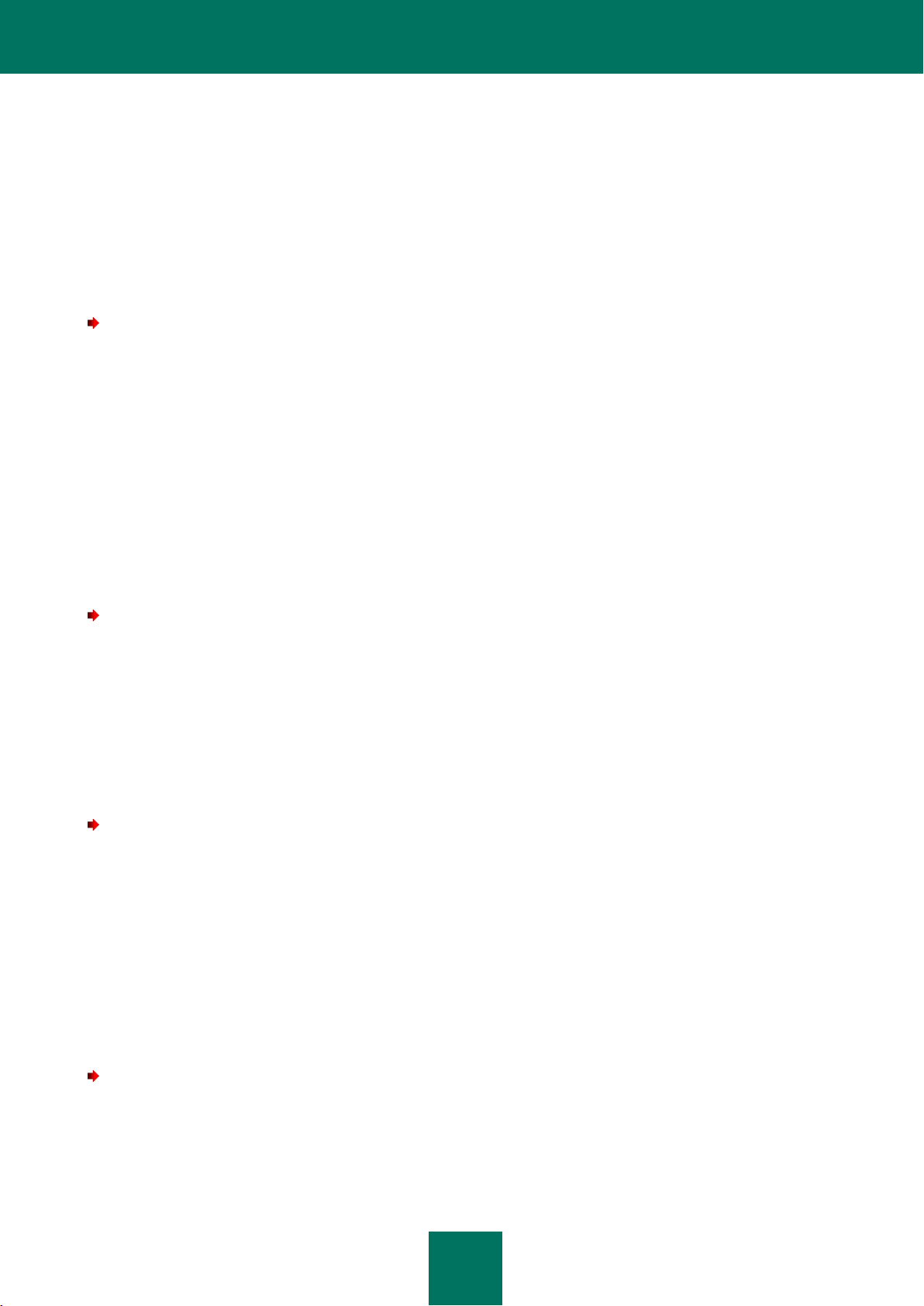
M A N U A L E D E L L ' U T E N T E
82
UTILIZZO DI CONTROLLO URL KASPERSKY
Controllo URL Kaspersky è integrato in Microsoft Internet Explorer, Mozilla Firefox e Google Chrome come plug-in.
Controllo URL Kaspersky verifica tutte le URL in una pagina Web per stabilire se sono incluse nell'elenco delle URL
sospette. Viene inoltre verificato se si tratta di URL di phishing, evidenziandole nella finestra del browser.
È possibile creare un elenco di siti Web per cui controllare tutte le URL, controllare le URL in tutti i siti Web tranne quelli
inclusi nell'elenco delle esclusioni, controllare solo le URL nei risultati di ricerca o specificare categorie di siti Web di cui
controllare le URL.
Controllo URL Kaspersky può essere configurato non solo nella finestra delle impostazioni dell'applicazione, ma anche
nella finestra delle impostazioni di Controllo URL Kaspersky, accessibile dal browser Web.
Per specificare i siti Web per cui controllare tutte le URL:
1. Aprire la finestra delle impostazioni dell'applicazione.
2. Nella parte sinistra della finestra, nella sezione Centro protezione, selezionare il componente Anti-Virus Web.
3. Fare click sul pulsante Impostazioni nella parte destra della finestra.
4. Viene visualizzata la finestra Anti-Virus Web.
5. Nella sezione Controllo URL Kaspersky della scheda Navigazione sicura selezionare Verifica URL.
6. Selezionare i siti Web in cui è necessario esaminare i collegamenti:
a. Se si desidera creare un elenco di siti Web per cui controllare tutte le URL, selezionare Solo i siti Web
nell'elenco e fare click sul pulsante Specifica. Nella finestra URL controllate visualizzata creare un
elenco di siti Web da controllare.
b. Se si desidera controllare le URL in tutti i siti Web tranne quelli specificati, selezionare Tutti tranne le
esclusioni e fare click sul pulsante Esclusioni. Nella finestra Esclusioni visualizzata creare un elenco di
siti Web di cui non si desidera controllare le URL.
Per controllare solo le URL nei risultati di ricerca:
1. Aprire la finestra delle impostazioni dell'applicazione.
2. Nella parte sinistra della finestra, nella sezione Centro protezione, selezionare il componente Anti-Virus Web.
3. Fare click sul pulsante Impostazioni nella parte destra della finestra.
4. Viene visualizzata la finestra Anti-Virus Web.
5. Nella sezione Controllo URL Kaspersky della scheda Navigazione sicura selezionare Verifica URL e fare
click sul pulsante Impostazioni.
6. Nella finestra Impostazioni di Controllo URL Kaspersky visualizzata, nella sezione Modalità controllo,
selezionare Solo le URL nei risultati di ricerca.
Per selezionare le categorie di siti Web per cui controllare le URL:
1. Aprire la finestra delle impostazioni dell'applicazione.
2. Nella parte sinistra della finestra, nella sezione Centro protezione, selezionare il componente Anti-Virus Web.
3. Fare click sul pulsante Impostazioni nella parte destra della finestra.
4. Viene visualizzata la finestra Anti-Virus Web.
5. Nella sezione Controllo URL Kaspersky della scheda Navigazione sicura selezionare Verifica URL e fare
click sul pulsante Impostazioni.
6. Nella finestra Impostazioni di Controllo URL Kaspersky visualizzata, nella sezione Categorie di siti Web,
selezionare la casella Mostra informazioni sulle categorie di contenuti dei siti Web.
7. Nell'elenco delle categorie selezionare le caselle accanto alle categorie di siti Web di cui si desidera controllare
le URL.
Per aprire la finestra delle impostazioni di Controllo URL Kaspersky dal browser Web:
Fare click sul pulsante con l'icona di Kaspersky Internet Security sulla barra degli strumenti del browser.
Page 83

I M P O S T A Z I O N I A V A N Z A T E D E L L ' A P P L I C A Z I O N E
83
BLOCCO DELL'ACCESSO AI SITI WEB PERICOLOSI
È possibile bloccare l'accesso ai siti Web classificati come sospetti o di phishing dalla barra degli strumenti di Kaspersky
(vedere la sezione "Utilizzo di Controllo URL Kaspersky" a pagina 82).
Per bloccare l'accesso ai siti Web pericolosi:
1. Aprire la finestra delle impostazioni dell'applicazione.
2. Nella parte sinistra della finestra, nella sezione Centro protezione, selezionare il componente Anti-Virus Web.
3. Fare click sul pulsante Impostazioni nella parte destra della finestra.
Viene visualizzata la finestra Anti-Virus Web.
4. Nella sezione Blocca i siti Web pericolosi della scheda Navigazione sicura selezionare la casella Blocca i
siti Web pericolosi.
UTILIZZO DELL'ANALISI EURISTICA DURANTE L'UTILIZZO DI ANTI-
VIRUS WEB
Per aumentare l'efficienza della protezione, è possibile utilizzare l'analisi euristica, ovvero l'analisi delle attività eseguite
da un oggetto nel sistema. Questa analisi consente di rilevare nuovi oggetti dannosi non ancora descritti nei database.
Quando Anti-Virus Web è in esecuzione, è possibile abilitare separatamente l'analisi euristica per la scansione del
traffico Web e per il controllo delle pagine Web alla ricerca di URL di phishing.
Per abilitare l'analisi euristica per la scansione del traffico Web:
1. Aprire la finestra delle impostazioni dell'applicazione.
2. Nella parte sinistra della finestra, nella sezione Centro protezione, selezionare il componente Anti-Virus Web.
3. Fare click sul pulsante Impostazioni nella parte destra della finestra.
Viene visualizzata la finestra Anti-Virus Web.
4. Nella sezione Analisi euristica della scheda Generale, selezionare la casella Usa l'analisi euristica e
impostare il livello di dettaglio per la scansione.
Per abilitare l'analisi euristica per il controllo delle pagine Web alla ricerca di URL di phishing:
1. Aprire la finestra delle impostazioni dell'applicazione.
2. Nella parte sinistra della finestra, nella sezione Centro protezione, selezionare il componente Anti-Virus Web.
3. Fare click sul pulsante Impostazioni nella parte destra della finestra.
Viene visualizzata la finestra Anti-Virus Web.
4. Nella sezione Controllo URL Kaspersky della scheda Generale fare click sul pulsante Avanzate.
5. Nella finestra Impostazioni dell'Anti-Phishing visualizzata selezionare la casella Usa l'analisi euristica per
controllare le URL di phishing nelle pagine Web e impostare il livello di dettaglio per la scansione.
BLOCCO DEGLI SCRIPT PERICOLOSI
Anti-Virus Web esamina tutti gli script elaborati in Microsoft Internet Explorer, nonché qualsiasi altro script WSH (ad
esempio, JavaScript, Visual Basic Script e così via) avviato durante l'utilizzo del computer da parte dell'utente. Se uno
script costituisce una minaccia per il computer, verrà bloccato.
Per disabilitare il blocco degli script pericolosi:
1. Aprire la finestra delle impostazioni dell'applicazione.
2. Nella parte sinistra della finestra, nella sezione Centro protezione, selezionare il componente Anti-Virus Web.
3. Fare click sul pulsante Impostazioni nella parte destra della finestra.
Viene visualizzata la finestra Anti-Virus Web.
4. Nella sezione Avanzate della scheda Generale deselezionare la casella Blocca gli script pericolosi in
Microsoft Internet Explorer.
Page 84

M A N U A L E D E L L ' U T E N T E
84
OTTIMIZZAZIONE DELLA SCANSIONE
Per migliorare l'efficienza di rilevamento del codice dannoso, Anti-Virus Web utilizza la memorizzazione nella cache di
frammenti degli oggetti ricevuti da Internet. Utilizzando la memorizzazione nella cache, Anti-Virus Web esamina gli
oggetti solo una volta che sono stati interamente ricevuti nel computer.
La memorizzazione nella cache aumenta la quantità di tempo necessario per elaborare gli oggetti e renderli disponibili
all'utente per ulteriori operazioni. Questo può causare problemi durante il download e l'elaborazione di oggetti di grandi
dimensioni, in quanto è possibile che la connessione al client HTTP raggiunga il timeout.
È possibile risolvere il problema utilizzando l'opzione per limitare la memorizzazione nella cache dei frammenti di oggetti
ricevuti da Internet. Alla scadenza di un determinato intervallo di tempo, ogni frammento di un oggetto viene passato
all'utente senza essere esaminato. Quando la copia viene completata, l'oggetto viene sottoposto a scansione
interamente. Questo consente di ridurre la quantità di tempo necessario per rendere disponibili gli oggetti all'utente e
risolvere i problemi relativi all'interruzione della connessione. Il livello di protezione Internet non viene ridotto.
L'aumento delle restrizioni per la durata della memorizzazione nella cache del traffico Web aumenta l'efficienza della
scansione virus, ma può rallentare l'accesso agli oggetti.
Per impostare o rimuovere un limite di tempo per il buffering dei frammenti:
1. Aprire la finestra delle impostazioni dell'applicazione.
2. Nella parte sinistra della finestra, nella sezione Centro protezione, selezionare il componente Anti-Virus Web.
3. Fare click sul pulsante Impostazioni nella parte destra della finestra.
Viene visualizzata la finestra Anti-Virus Web.
4. Nella sezione Avanzate della scheda Generale selezionare la casella Limita a 1 secondo la memorizzazione
nella cache del traffico per ottimizzare la scansione.
CONTROLLO DELL'ACCESSO AI DOMINI NAZIONALI
A seconda della decisione dell'utente, Anti-Virus Web in modalità Filtro Geografico permette di bloccare o concedere
l'accesso ai siti Web a seconda della loro appartenenza a domini Web nazionali. Questo consente ad esempio di
bloccare l'accesso ai siti Web che appartengono a domini nazionali con un elevato rischio di infezione.
Per consentire o bloccare l'accesso ai siti Web che appartengono a domini specifici:
1. Aprire la finestra delle impostazioni dell'applicazione.
2. Nella parte sinistra della finestra, nella sezione Centro protezione, selezionare il componente Anti-Virus Web.
3. Fare click sul pulsante Impostazioni nella parte destra della finestra.
Viene visualizzata la finestra Anti-Virus Web.
4. Nella scheda Filtro Geografico selezionare la casella Abilita il filtro in base ai domini nazionali e specificare
nell'elenco dei domini controllati sottostante i domini da consentire o bloccare e quelli per cui l'applicazione deve
richiedere il consenso dell'utente tramite una notifica (vedere la sezione "Richiesta dell'autorizzazione per
l'accesso a un sito Web di un dominio nazionale" a pagina 174).
Per impostazione predefinita, è consentito l'accesso ai domini nazionali che corrispondono alla posizione
dell'utente. Per gli altri domini è impostata la richiesta del consenso.
CONTROLLO DELL'ACCESSO AI SERVIZI DI ONLINE BANKING
Quando si utilizzano servizi di online banking, il computer deve essere particolarmente protetto, perché la fuga di
informazioni riservate può causare perdite finanziarie. Anti-Virus Web consente di controllare l'accesso ai servizi di online
banking, assicurando un'interazione sicura con tali servizi (vedere la sezione "Informazioni su Modalità Protetta per il
Web" a pagina 126). Anti-Virus Web identifica automaticamente le risorse Web che forniscono servizi di online banking.
Per essere certi che una risorsa Web venga identificata come servizio di online banking, è possibile specificarne l'URL
nell'elenco corrispondente.
Page 85

I M P O S T A Z I O N I A V A N Z A T E D E L L ' A P P L I C A Z I O N E
85
Per configurare il controllo dell'accesso ai servizi di online banking:
1. Aprire la finestra delle impostazioni dell'applicazione.
2. Nella parte sinistra della finestra, nella sezione Centro protezione, selezionare il componente Anti-Virus Web.
3. Fare click sul pulsante Impostazioni nella parte destra della finestra.
Viene visualizzata la finestra Anti-Virus Web.
4. Nella scheda Online banking selezionare la casella Abilita controllo. Viene richiesto di avviare l'Installazione
guidata certificato, che è possibile utilizzare per installare un certificato di Kaspersky Lab per la scansione delle
connessioni crittografate.
5. Se necessario, creare un elenco di risorse che Kaspersky Internet Security dovrà identificare come servizi di
online banking.
CREAZIONE DI UN ELENCO DI INDIRIZZI ATTENDIBILI
Anti-Virus Web non esegue la scansione del traffico Web alla ricerca di oggetti pericolosi se il traffico è originato da URL
attendibili.
Per creare un elenco di indirizzi Web attendibili:
1. Aprire la finestra delle impostazioni dell'applicazione.
2. Nella parte sinistra della finestra, nella sezione Centro protezione, selezionare il componente Anti-Virus Web.
3. Fare click sul pulsante Impostazioni nella parte destra della finestra.
Viene visualizzata la finestra Anti-Virus Web.
4. Nella scheda URL attendibili selezionare la casella Non esaminare il traffico Web per le URL attendibili.
5. Creare un elenco di siti Web o di pagine Web di cui si ritengono attendibili i contenuti. A tal fine, procedere nel
seguente modo:
a. Fare click sul pulsante Aggiungi.
Verrà visualizzata la finestra Maschera per l'indirizzo (URL).
b. Immettere l'indirizzo di un sito o di una pagina Web o una maschera per l'indirizzo di un sito o di una pagina
Web.
c. Fare click sul pulsante OK.
Verrà visualizzato nuovo record nell'elenco delle URL attendibili.
6. Se necessario, ripetere i passaggi da a a c.
ANTI-VIRUS IM
Anti-Virus IM analizza il traffico dei client IM (sistemi di messaggistica istantanea).
I messaggi dei client IM possono contenere collegamenti a siti Web sospetti e a siti utilizzati dagli hacker per organizzare
attacchi di phishing. I programmi dannosi utilizzano infatti questo tipo di client per inviare messaggi di spam e
collegamenti a programmi (o i programmi stessi) creati per rubare gli ID e le password degli utenti.
Kaspersky Internet Security garantisce il funzionamento sicuro di varie applicazioni di messaggistica istantanea, tra cui
ICQ, MSN, AIM, Yahoo! Messenger, Jabber, Google Talk, Mail.Ru Agent e IRC.
Alcuni client IM, come Yahoo! Messenger e Google Talk, utilizzano connessioni crittografate. Per esaminare il traffico
generato da tali programmi, è necessario abilitare la scansione delle connessioni protette (vedere pagina 103).
Anti-Virus IM intercetta i messaggi e li analizza alla ricerca di oggetti o di URL pericolosi. È possibile selezionare i tipi di
messaggi da esaminare e vari metodi di scansione.
Se in un messaggio vengono rilevate minacce, Anti-Virus IM sostituisce il messaggio con un messaggio di avviso per
l'utente.
La scansione dei file trasferiti tramite client di messaggistica immediata viene eseguita dal componente Anti-Virus File (a
pagina 69) quando si tenta di salvarli.
Page 86

M A N U A L E D E L L ' U T E N T E
86
IN QUESTA SEZIONE:
Abilitazione e disabilitazione di Anti-Virus IM .................................................................................................................. 86
Creazione dell'ambito di protezione di Anti-Virus IM ....................................................................................................... 86
Controllo delle URL nei messaggi dai client IM ............................................................................................................... 86
Utilizzo dell'analisi euristica durante l'utilizzo di Anti-Virus IM ......................................................................................... 86
ABILITAZIONE E DISABILITAZIONE DI ANTI-VIRUS IM
Per impostazione predefinita, Anti-Virus IM è abilitato e funziona in modalità normale. Se necessario, è possibile
disabilitare Anti-Virus IM.
Per disabilitare Anti-Virus IM:
1. Aprire la finestra delle impostazioni dell'applicazione.
2. Nella parte sinistra della finestra, nella sezione Centro protezione, selezionare il componente Anti-Virus IM.
3. Nella parte destra della finestra deselezionare la casella Abilita Anti-Virus IM.
CREAZIONE DELL'AMBITO DI PROTEZIONE DI ANTI-VIRUS IM
Per ambito di protezione si intende il tipo di messaggi da esaminare. Per impostazione predefinita, Kaspersky Internet
Security esamina sia i messaggi in entrata che quelli in uscita. Se si è certi che i messaggi inviati non contengano oggetti
pericolosi, è possibile disabilitare la scansione del traffico in uscita.
Per disabilitare la scansione dei messaggi in uscita:
1. Aprire la finestra delle impostazioni dell'applicazione.
2. Nella parte sinistra della finestra, nella sezione Centro protezione, selezionare il componente Anti-Virus IM.
3. Nella parte destra della finestra, nella sezione Ambito della protezione, selezionare l'opzione Solo messaggi
in entrata.
CONTROLLO DELLE URL NEI MESSAGGI DAI CLIENT IM
Per esaminare i messaggi alla ricerca di URL sospette e di phishing:
1. Aprire la finestra delle impostazioni dell'applicazione.
2. Nella parte sinistra della finestra, nella sezione Centro protezione, selezionare il componente Anti-Virus IM.
3. Nella parte destra della finestra, nella sezione Metodi di scansione, selezionare le caselle Controllare se le
URL sono elencate nel database delle URL sospette e Controllare se le URL sono elencate nel database
delle URL di phishing.
UTILIZZO DELL'ANALISI EURISTICA DURANTE L'UTILIZZO DI ANTI-
VIRUS IM
Per aumentare l'efficienza della protezione, è possibile utilizzare l'analisi euristica, ovvero l'analisi delle attività eseguite
da un oggetto nel sistema. Questa analisi consente di rilevare nuovi oggetti dannosi non ancora descritti nei database.
Quando si utilizza l'analisi euristica, qualsiasi script incluso nei messaggi di un client IM viene eseguito in un ambiente
protetto. Se l'attività dello script è tipica di oggetti dannosi, è probabile che l'oggetto venga classificato come dannoso o
sospetto. L'analisi euristica è abilitata per impostazione predefinita.
Page 87

I M P O S T A Z I O N I A V A N Z A T E D E L L ' A P P L I C A Z I O N E
87
IN QUESTA SEZIONE:
Abilitazione e disabilitazione di Difesa Proattiva ............................................................................................................. 87
Creazione di un gruppo di applicazioni attendibili ........................................................................................................... 88
Utilizzo dell'elenco di attività pericolose .......................................................................................................................... 88
Modifica dell'azione da eseguire sulle attività pericolose delle applicazioni .................................................................... 88
Per abilitare l'analisi euristica:
1. Aprire la finestra delle impostazioni dell'applicazione.
2. Nella parte sinistra della finestra, nella sezione Centro protezione, selezionare il componente Anti-Virus IM.
3. Nella parte destra della finestra, nella sezione Metodi di scansione, selezionare la casella Analisi euristica,
quindi impostare il livello di approfondimento desiderato per la scansione.
DIFESA PROATTIVA
Difesa Proattiva assicura la protezione dalle minacce che non sono ancora incluse nei database di Kaspersky Internet
Security.
Il funzionamento di Difesa Proattiva è basato su tecnologie preventive. Le tecnologie di questo tipo consentono di
neutralizzare una nuova minaccia prima che possa danneggiare in qualche modo il computer. A differenza delle
tecnologie reattive, che analizzano il codice in base ai record contenuti nei database di Kaspersky Internet Security, le
tecnologie preventive riconoscono una nuova minaccia nel computer tramite una sequenza di azioni eseguite da un
programma. Se, come risultato dell'analisi delle attività, la sequenza di azioni dell'applicazione desta sospetti, Kaspersky
Internet Security blocca l'attività dell'applicazione.
Quando ad esempio vengono rilevate azioni come quelle di un programma che duplica se stesso in risorse di rete, nella
cartella di avvio e nel registro di sistema, è molto probabile che tale programma sia un worm.
Le sequenze di azioni pericolose includono i tentativi di modificare il file HOSTS, l'installazione nascosta di driver ed altro
ancora. È possibile disattivare il monitoraggio (vedere pagina 88) di qualsiasi attività pericolosa o modificare le regole di
monitoraggio (vedere pagina 88).
Al contrario del componente Controllo Applicazioni (vedere pagina 90), Difesa Proattiva risponde immediatamente a una
sequenza definita di azioni dell'applicazione. L'analisi delle attività viene applicata a tutte le applicazioni in esecuzione
nel computer, incluse quelle assegnate al gruppo Attendibili dal componente Controllo Applicazioni.
È possibile creare un gruppo di applicazioni attendibili (vedere pagina 88) per Difesa Proattiva. Non si riceveranno
notifiche delle attività di queste applicazioni.
Se il computer in uso dispone del sistema operativo Microsoft Windows XP Professional x64 Edition, Microsoft Windows
Vista, Microsoft Windows Vista x64, Microsoft Windows 7 o Microsoft Windows 7 x64, il controllo non verrà applicato a
tutti gli eventi. Ciò è dovuto alle specifiche caratteristiche di questi sistemi operativi. Ad esempio, il controllo non verrà
applicato in modo completo all'invio di dati tramite le applicazioni attendibili e alle attività di sistema sospette.
ABILITAZIONE E DISABILITAZIONE DI DIFESA PROATTIVA
Per impostazione predefinita, Difesa Proattiva è abilitato ed eseguito nella modalità consigliata dagli specialisti di
Kaspersky Lab. Se necessario, è possibile disabilitare Difesa Proattiva.
Per disabilitare Difesa Proattiva:
1. Aprire la finestra delle impostazioni dell'applicazione.
2. Nella parte sinistra della finestra, nella sezione Centro protezione, selezionare il componente Difesa
Proattiva.
3. Nella parte destra della finestra deselezionare la casella Abilita Difesa Proattiva.
Page 88
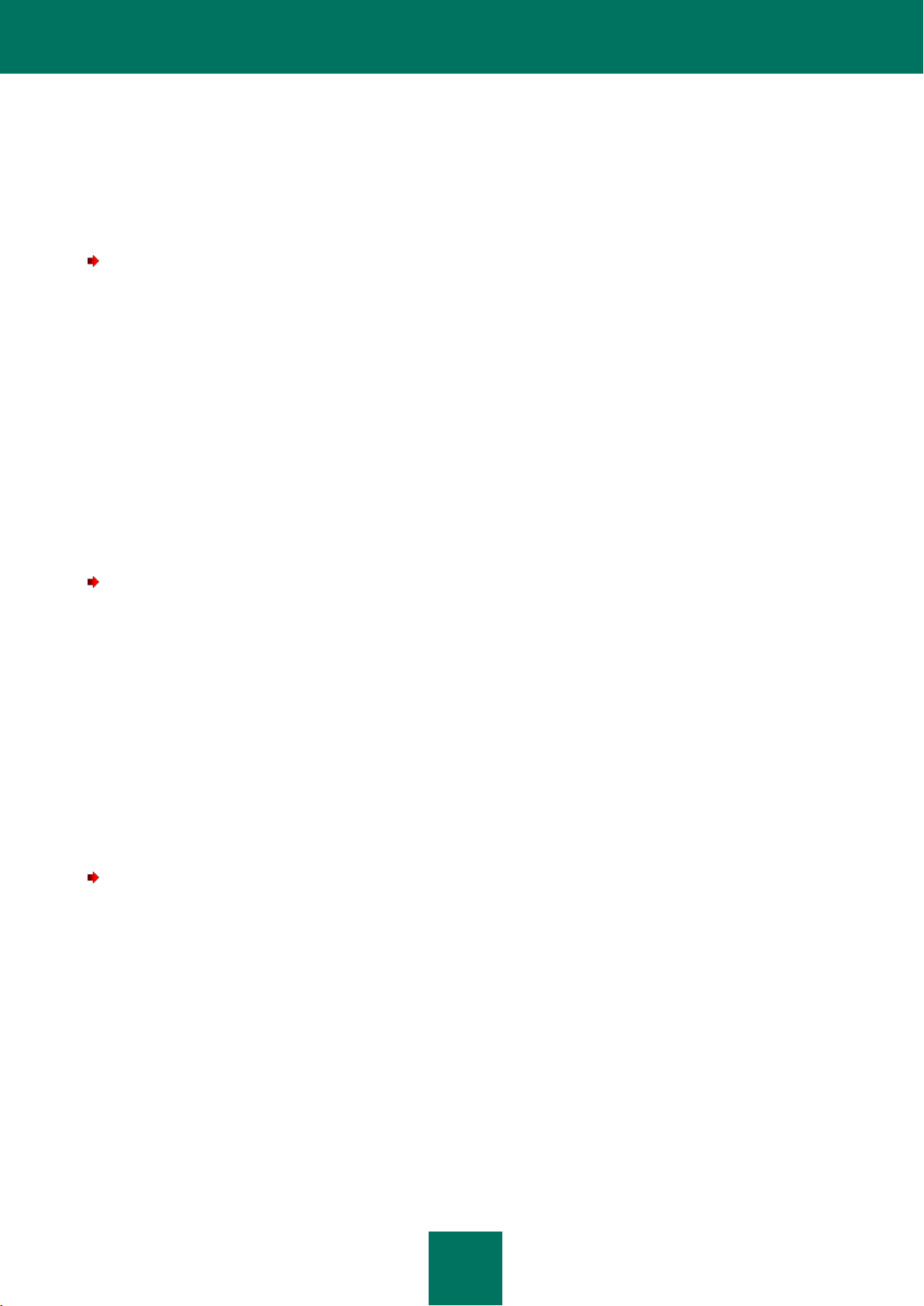
M A N U A L E D E L L ' U T E N T E
88
CREAZIONE DI UN GRUPPO DI APPLICAZIONI ATTENDIBILI
I programmi classificati dal componente Controllo Applicazioni come Attendibili non costituiscono una minaccia per il
sistema. Le relative attività verranno comunque monitorate da Difesa Proattiva.
È possibile creare un gruppo di applicazioni attendibili, le cui attività non devono essere controllate da Difesa Proattiva.
Per impostazione predefinita, l'elenco delle applicazioni attendibili include le applicazioni con firme digitali verificate e le
applicazioni classificate come attendibili nel database di Kaspersky Security Network.
Per modificare le impostazioni delle applicazioni del gruppo Attendibili:
1. Aprire la finestra delle impostazioni dell'applicazione.
2. Nella parte sinistra della finestra, nella sezione Centro protezione, selezionare il componente Difesa
Proattiva.
3. Nella parte destra della finestra, nella sezione Applicazioni attendibili, eseguire le seguenti operazioni:
Se si desidera che le applicazioni dotate di firme digitali verificate vengano incluse nel gruppo delle
applicazioni attendibili, selezionare la casella Applicazioni con firma digitale.
Se si desidera che le applicazioni classificate come attendibili nel database di Kaspersky Security Network
vengano incluse nel gruppo delle applicazioni attendibili, selezionare la casella Attendibile nel database
di Kaspersky Security Network.
UTILIZZO DELL'ELENCO DI ATTIVITÀ PERICOLOSE
L'elenco delle azioni tipiche delle attività pericolose non può essere modificato. È tuttavia possibile evitare il monitoraggio
di una specifica attività pericolosa.
Per disattivare il monitoraggio di un'attività pericolosa:
1. Aprire la finestra delle impostazioni dell'applicazione.
2. Nella parte sinistra della finestra, nella sezione Centro protezione, selezionare il componente Difesa
Proattiva.
3. Fare click sul pulsante Impostazioni nella parte destra della finestra.
4. Nella finestra Difesa Proattiva visualizzata deselezionare la casella accanto al tipo di attività che non si
desidera monitorare.
MODIFICA DELL'AZIONE DA ESEGUIRE SULLE ATTIVITÀ PERICOLOSE
DELLE APPLICAZIONI
L'elenco delle azioni tipiche delle attività pericolose non può essere modificato. È tuttavia possibile modificare l'azione
eseguita da Kaspersky Internet Security quando vengono rilevate attività pericolose delle applicazioni.
Per modificare l'azione eseguita dall'applicazione Kaspersky Lab sulle attività pericolose delle applicazioni:
1. Aprire la finestra delle impostazioni dell'applicazione.
2. Nella parte sinistra della finestra, nella sezione Centro protezione, selezionare il componente Difesa
Proattiva.
3. Fare click sul pulsante Impostazioni nella parte destra della finestra.
4. Nella finestra Difesa Proattiva visualizzata, nella colonna Evento, selezionare l'evento per cui si desidera
modificare la regola.
5. Configurare le impostazioni per l'evento selezionato utilizzando i collegamenti nella sezione Descrizione della
regola: Ad esempio:
a. Fare click sul collegamento con l'azione preimpostata e selezionare l'azione desiderata nella finestra
Seleziona azione visualizzata.
b. Fare click sul collegamento Attivato / Disattivato per indicare se creare o meno un rapporto
sull'esecuzione dell'operazione.
Page 89

I M P O S T A Z I O N I A V A N Z A T E D E L L ' A P P L I C A Z I O N E
89
IN QUESTA SEZIONE:
Abilitazione e disabilitazione di Controllo sistema ........................................................................................................... 89
Utilizzo degli schemi di attività pericolose (BSS) ............................................................................................................. 89
Rollback delle azioni di un programma dannoso ............................................................................................................. 90
CONTROLLO SISTEMA
Controllo sistema raccoglie dati sulle azioni delle applicazioni nel computer e fornisce informazioni ad altri componenti
per una maggiore protezione.
In base alle informazioni raccolte da Controllo sistema, Kaspersky Internet Security può eseguire il rollback delle azioni
eseguite dai programmi dannosi.
Il rollback delle azioni eseguite dai programmi dannosi può essere avviato da uno dei seguenti componenti di protezione:
Controllo sistema - in base agli schemi di attività pericolose;
Difesa Proattiva;
Anti-Virus File;
durante l'esecuzione di una scansione virus.
Se nel sistema vengono rilevati eventi sospetti, i componenti di protezione di Kaspersky Internet Security possono
richiedere ulteriori informazioni a Controllo sistema. Nella modalità di protezione interattiva di Kaspersky Internet Security
(vedere la sezione "Selezione di una modalità di protezione" a pagina 57), è possibile visualizzare i dati raccolti dal
componente Controllo sistema, che vengono presentati in un rapporto sulla cronologia delle attività pericolose. Questi
dati aiutano a prendere una decisione al momento di selezionare un'azione nella finestra di notifica. Quando viene
rilevato un programma dannoso, nella parte superiore della finestra di notifica (vedere pagina 175) viene visualizzato il
collegamento al rapporto di Controllo sistema e viene richiesto di scegliere un'azione.
ABILITAZIONE E DISABILITAZIONE DI CONTROLLO SISTEMA
Per impostazione predefinita, Controllo sistema è abilitato ed eseguito nella modalità consigliata dagli specialisti di
Kaspersky Lab. Se necessario, è possibile disabilitare Controllo sistema.
È consigliabile non disabilitare il componente a meno che non sia assolutamente necessario, dal momento che questa
operazione riduce inevitabilmente l'efficienza di Difesa Proattiva e di altri componenti di protezione che possono
richiedere i dati raccolti da Controllo sistema per identificare la potenziale minaccia rilevata.
Per disabilitare Controllo sistema:
1. Aprire la finestra delle impostazioni dell'applicazione.
2. Nella parte sinistra della finestra, nella sezione Centro protezione, selezionare il componente Controllo
sistema.
3. Nella parte destra della finestra deselezionare la casella Abilita Controllo sistema.
UTILIZZO DEGLI SCHEMI DI ATTIVITÀ PERICOLOSE (BSS)
Gli schemi di attività pericolose, o BSS (Behavior Stream Signatures), contengono sequenze di azioni tipiche di
applicazioni classificate come pericolose. Se l'attività di un'applicazione corrisponde a uno schema di attività pericolosa,
Kaspersky Internet Security esegue l'azione specificata.
Per assicurare un'efficace protezione in tempo reale, Kaspersky Internet Security aggiunge gli schemi di attività
pericolose, che vengono utilizzati da Controllo sistema, durante gli aggiornamenti dei database.
Per impostazione predefinita, quando Kaspersky Internet Security viene eseguito in modalità automatica, se l'attività di
un'applicazione corrisponde a uno schema di attività pericolosa, Controllo sistema sposta l'applicazione in Quarantena.
Se viene eseguito in modalità interattiva, Controllo sistema richiede all'utente di scegliere un'azione. È possibile
specificare l'azione che il componente deve eseguire quando l'attività di un'applicazione corrisponde a uno schema di
attività pericolosa.
Page 90

M A N U A L E D E L L ' U T E N T E
90
Oltre all'esatta corrispondenza tra azioni delle applicazioni e schemi di attività pericolose, Controllo sistema rileva anche
le azioni che corrispondono solo parzialmente a schemi di attività pericolose, considerate sospette in base all'analisi
euristica. Se viene rilevata un'attività sospetta, Controllo sistema richiede l'intervento dell'utente indipendentemente dalla
modalità di esecuzione.
Per selezionare l'azione che il componente deve eseguire quando l'attività di un'applicazione corrisponde a uno
schema di attività pericolosa:
1. Aprire la finestra delle impostazioni dell'applicazione.
2. Nella parte sinistra della finestra, nella sezione Centro protezione, selezionare il componente Controllo
sistema.
3. Nella parte destra della finestra, nella sezione Analisi euristica, selezionare la casella Usa schemi
aggiornabili di attività pericolose (BSS).
4. Fare click su Seleziona azione e specificare l'azione desiderata nell'elenco a discesa.
ROLLBACK DELLE AZIONI DI UN PROGRAMMA DANNOSO
È possibile utilizzare l'opzione per il rollback delle operazioni eseguite dal malware nel sistema. Per consentire il rollback,
Controllo sistema registra la cronologia delle attività dei programmi. È possibile limitare il volume di informazioni
memorizzate da Controllo sistema per il rollback.
Per impostazione predefinita, Kaspersky Internet Security esegue automaticamente il rollback delle operazioni
appropriate quando i componenti di protezione rilevano attività dannose. Se viene eseguito in modalità interattiva,
Controllo sistema richiede all'utente di scegliere un'azione. È possibile specificare l'azione da eseguire se è disponibile il
rollback delle azioni eseguite da un programma dannoso.
La procedura di rollback delle operazioni del malware influisce su un set di dati ben definito. Non provoca conseguenze
negative per il sistema operativo o l'integrità dei dati nel computer.
Per selezionare l'azione da eseguire se è disponibile il rollback delle azioni eseguite da un programma dannoso:
1. Aprire la finestra delle impostazioni dell'applicazione.
2. Nella parte sinistra della finestra, nella sezione Centro protezione, selezionare il componente Controllo
sistema.
3. Nella parte destra della finestra, nella sezione Rollback delle azioni del malware, selezionare Seleziona
azione, quindi selezionare l'azione desiderata dall'elenco discesa.
Per limitare il volume di informazioni memorizzate da Controllo sistema per il rollback:
1. Aprire la finestra delle impostazioni dell'applicazione.
2. Nella parte sinistra della finestra, nella sezione Centro protezione, selezionare il componente Controllo
sistema.
3. Nella parte destra della finestra, nella sezione Rollback delle azioni del malware, selezionare la casella
Limita i dati da memorizzare per il rollback e specificare il volume massimo di dati che devono essere
memorizzati da Controllo sistema per il rollback.
CONTROLLO APPLICAZIONI
Controllo Applicazioni impedisce alle applicazioni di eseguire azioni che possono essere pericolose per il sistema,
assicurando il controllo dell'accesso alle risorse del sistema operativo e ai dati di identità.
Il componente tiene traccia delle azioni eseguite nel sistema dalle applicazioni installate e le gestisce a seconda delle
regole di Controllo Applicazioni. Queste regole gestiscono le attività potenzialmente pericolose, come l'accesso delle
applicazioni alle risorse protette quali file e cartelle, chiavi di registro e indirizzi di rete.
Le attività di rete delle applicazioni sono controllate dal componente Firewall (a pagina 98).
Al primo avvio di un'applicazione nel computer, il componente Controllo Applicazioni ne verifica la sicurezza e la include
in uno dei gruppi. Il gruppo definisce le regole applicate da Kaspersky Internet Security per controllare l'attività
dell'applicazione. Le regole di Controllo Applicazioni sono un insieme di diritti di accesso alle risorse del computer e
limitazioni applicate a varie azioni eseguite dalle applicazioni nel computer.
Page 91

I M P O S T A Z I O N I A V A N Z A T E D E L L ' A P P L I C A Z I O N E
91
IN QUESTA SEZIONE:
Abilitazione e disabilitazione di Controllo Applicazioni .................................................................................................... 91
Assegnazione di gruppi alle applicazioni ......................................................................................................................... 91
Visualizzazione delle attività delle applicazioni ............................................................................................................... 92
Modifica di un gruppo e ripristino del gruppo predefinito ................................................................................................. 92
Utilizzo delle regole di Controllo Applicazioni .................................................................................................................. 93
Interpretazione dei dati sull'utilizzo delle applicazioni da parte dei partecipanti a Kaspersky Security Network .............. 97
È possibile configurare le condizioni per la distribuzione delle applicazioni nei gruppi (vedere pagina 91), spostare
un'applicazione in un altro gruppo (vedere pagina 92), o modificare le regole di Kaspersky Internet Security (vedere
pagina 93).
È consigliabile partecipare a Kaspersky Security Network per migliorare le prestazioni di Controllo Applicazioni (vedere la
sezione "Kaspersky Security Network" a pagina 154). I dati ottenuti da Kaspersky Security Network consentono di
raggruppare le applicazioni con maggiore precisione e di applicare le regole ottimali di Controllo Applicazioni.
Quando l'applicazione viene riavviata, Controllo Applicazioni ne verifica l'integrità. Se l'applicazione non è stata
modificata, il componente vi applica la regola corrente. Se l'applicazione è stata modificata, Controllo Applicazioni ne
esegue nuovamente la scansione al primo avvio.
Per controllare l'accesso delle applicazioni alle varie risorse del computer, è possibile utilizzare l'elenco preimpostato di
risorse protette o aggiungere risorse utente all'elenco (vedere pagina 96).
ABILITAZIONE E DISABILITAZIONE DI CONTROLLO APPLICAZIONI
Per impostazione predefinita, Controllo Applicazioni è abilitato ed eseguito nella modalità consigliata dagli specialisti di
Kaspersky Lab. Se necessario, è possibile disabilitare Controllo Applicazioni.
Per disabilitare Controllo Applicazioni:
1. Aprire la finestra delle impostazioni dell'applicazione.
2. Nella parte sinistra della finestra, nella sezione Centro protezione, selezionare il componente Controllo
Applicazioni.
3. Nella parte destra della finestra deselezionare la casella Abilita Controllo Applicazioni.
ASSEGNAZIONE DI GRUPPI ALLE APPLICAZIONI
Al primo avvio di un'applicazione nel computer, il componente Controllo Applicazioni ne verifica la sicurezza e la include
in uno dei gruppi.
Le applicazioni che non costituiscono una minaccia per il sistema sono inserite nel gruppo Attendibili. Per impostazione
predefinita, questo gruppo include le applicazioni dotate di firma digitale e le applicazioni con oggetti principali dotati di
firma digitale. È possibile disabilitare l'inclusione automatica delle applicazioni con firma digitale nel gruppo Attendibili.
Il comportamento delle applicazioni incluse nel gruppo Attendibili verrà comunque controllato dal componente Difesa
Proattiva (a pagina 87).
Per impostazione predefinita, Kaspersky Internet Security utilizza l'analisi euristica per assegnare i gruppi alle
applicazioni sconosciute (non incluse nel database di Kaspersky Security Network e prive di firma digitale). L'analisi
consente di determinare la classificazione della pericolosità dell'applicazione, in base alla quale questa viene inserita in
un gruppo. Invece di utilizzare l'analisi euristica, è possibile specificare un gruppo in cui Kaspersky Internet Security deve
inserire automaticamente tutte le applicazioni sconosciute.
Per impostazione predefinita, Controllo Applicazioni analizza un'applicazione per 30 secondi. Se questo intervallo di
tempo si rivela insufficiente per determinare la classificazione della pericolosità, l'applicazione viene inserita nel gruppo
Restrizione bassa, mentre la determinazione della classificazione della pericolosità continua in background. Al termine,
l'applicazione viene inserita nel gruppo finale. È possibile modificare il tempo allocato per l'analisi dell'applicazione. Se si
ha la certezza che tutte le applicazioni avviate nel computer non costituiscano una minaccia per la sua sicurezza, è
Page 92

M A N U A L E D E L L ' U T E N T E
92
possibile ridurre il tempo da dedicare all'analisi. Se, al contrario, si sta installando un componente software e non si ha la
certezza che sia sicuro, è consigliabile aumentare il tempo da dedicare all'analisi.
Se la classificazione della pericolosità di un'applicazione è alta, Kaspersky Internet Security segnala il problema
all'utente e richiede di selezionare il gruppo in cui inserire l'applicazione. La notifica (vedere pagina 173) contiene
statistiche sull'utilizzo delle applicazioni raccolte dai partecipanti a Kaspersky Security Network. In base a queste
statistiche e tenendo conto del modo in cui l'applicazione è stata installata nel computer, è possibile prendere una
decisione più oggettiva in merito al gruppo in cui inserire l'applicazione (vedere la sezione "Interpretazione dei dati
sull'utilizzo delle applicazioni da parte dei partecipanti a Kaspersky Security Network" a pagina 97).
Per configurare la distribuzione delle applicazioni nei gruppi:
1. Aprire la finestra delle impostazioni dell'applicazione.
2. Nella parte sinistra della finestra, nella sezione Centro protezione, selezionare il componente Controllo
Applicazioni.
3. Nella parte destra della finestra, nella sezione Restrizioni per le applicazioni, eseguire le seguenti operazioni:
a. Se si desidera includere automaticamente le applicazioni con firme digitali nel gruppo Attendibili,
selezionare la casella Considera attendibili le applicazioni con firma digitale.
b. Selezionare un metodo per l'assegnazione ai gruppi delle applicazioni sconosciute:
Se si desidera utilizzare l'analisi euristica per l'assegnazione ai gruppi delle applicazioni sconosciute,
selezionare Usa l'analisi euristica per definire il gruppo.
Se si desidera inserire tutte le applicazioni sconosciute in gruppo un specificato, selezionare Sposta
automaticamente nel seguente gruppo e specificare il gruppo desiderato nell'elenco discesa.
c. Specificare un intervallo di tempo per la scansione di un'applicazione in esecuzione utilizzando il campo
Tempo limite per determinare il gruppo dell'applicazione.
VISUALIZZAZIONE DELLE ATTIVITÀ DELLE APPLICAZIONI
È possibile visualizzare informazioni sulle applicazioni in uso nel computer e sui processi in esecuzione.
Per visualizzare le attività delle applicazioni:
1. Aprire la finestra principale dell'applicazione (vedere pagina 30).
2. Nella parte inferiore della finestra selezionare la sezione Attività applicazioni.
3. Nella finestra Attività applicazioni visualizzata, nell'angolo superiore sinistro, selezionare la categoria di
applicazioni desiderata dall'elenco a discesa.
MODIFICA DI UN GRUPPO E RIPRISTINO DEL GRUPPO PREDEFINITO
Al primo avvio di un'applicazione, Kaspersky Internet Security la include automaticamente in un gruppo (vedere la
sezione "Inserimento delle applicazioni in gruppi" a pagina 91). È possibile spostare l'applicazione in un altro gruppo
manualmente. In qualsiasi momento, è possibile ripristinare il gruppo predefinito dell'applicazione.
Gli specialisti di Kaspersky Lab sconsigliano di spostare le applicazioni dai gruppi predefiniti. Se è necessario, è
preferibile modificare le regole per una specifica applicazione.
Per spostare un'applicazione in un altro gruppo:
1. Aprire la finestra principale dell'applicazione (vedere pagina 30).
2. Nella parte inferiore della finestra selezionare la sezione Attività applicazioni.
3. Nella finestra Attività applicazioni visualizzata, nell'angolo superiore sinistro, selezionare la categoria di
applicazioni desiderata dall'elenco a discesa.
4. Fare click con il pulsante destro del mouse per aprire il menu di scelta rapida per l'applicazione desiderata,
quindi scegliere Sposta nel gruppo <nome gruppo>.
Page 93

I M P O S T A Z I O N I A V A N Z A T E D E L L ' A P P L I C A Z I O N E
93
IN QUESTA SEZIONE:
Modifica delle regole di gruppo ....................................................................................................................................... 93
Modifica delle regole dell'applicazione ............................................................................................................................ 93
Utilizzo delle regole di Kaspersky Security Network in Controllo Applicazioni................................................................. 94
Ereditarietà delle restrizioni del processo principale ....................................................................................................... 95
Eliminazione delle regole per le applicazioni inutilizzate ................................................................................................. 95
Protezione delle risorse del sistema operativo e dei dati di identità ................................................................................ 96
Per ripristinare un'applicazione nel gruppo predefinito:
1. Aprire la finestra principale dell'applicazione (vedere pagina 30).
2. Nella parte inferiore della finestra selezionare la sezione Attività applicazioni.
3. Nella finestra Attività applicazioni visualizzata, nell'angolo superiore sinistro, selezionare la categoria di
applicazioni desiderata dall'elenco a discesa.
4. Fare click con il pulsante destro del mouse per aprire il menu di scelta rapida per l'applicazione desiderata,
quindi scegliere Sposta nel gruppo Ripristina gruppo predefinito.
UTILIZZO DELLE REGOLE DI CONTROLLO APPLICAZIONI
Le regole di Controllo Applicazioni sono un insieme di diritti di accesso alle risorse del computer e limitazioni applicate a
varie azioni eseguite dalle applicazioni nel computer.
Per impostazione predefinita, un'applicazione viene controllata in base alle regole del gruppo in cui Kaspersky Internet
Security ha inserito l'applicazione alla prima esecuzione. Le regole dei gruppi sono state sviluppate dagli specialisti di
Kaspersky Lab per un controllo ottimale delle attività delle applicazioni. Se necessario, è possibile modificare queste
regole o ottimizzarle per una singola applicazione. Le regole per le applicazioni hanno una maggiore priorità rispetto alle
regole per i gruppi.
MODIFICA DELLE REGOLE DI GRUPPO
Per impostazione predefinita, i diversi gruppi hanno diversi insiemi di impostazioni ottimali di accesso alle risorse del
computer. È possibile modificare le regole di gruppo preimpostate.
Per modificare una regola di gruppo:
1. Aprire la finestra delle impostazioni dell'applicazione.
2. Nella parte sinistra della finestra, nella sezione Centro protezione, selezionare il componente Controllo
Applicazioni.
3. Nella parte destra della finestra, nella sezione Configura regole per applicazioni, protegge le informazioni
dell'identità digitale ed altre risorse, fare click sul pulsante Applicazioni.
4. Nella finestra Applicazioni visualizzata selezionare il gruppo desiderato dall'elenco, quindi fare click sul
pulsante Modifica.
5. Nella finestra Regole per i gruppi di applicazioni visualizzata selezionare la scheda che corrisponde alla
categoria di risorse desiderata (File e registro di sistema o Privilegi).
6. Fare click con il pulsante destro del mouse sulla colonna dell'azione appropriata per la risorsa per aprire il menu
di scelta rapida e selezionare il valore desiderato (Consenti, Blocca o Chiedi di scegliere un'azione).
MODIFICA DELLE REGOLE DELL'APPLICAZIONE
È possibile modificare le restrizioni a livello di singola applicazione o escludere alcune azioni dalle regole per
un'applicazione. Kaspersky Internet Security non controllerà le azioni aggiunte alle esclusioni dalle regole per
un'applicazione.
Page 94

M A N U A L E D E L L ' U T E N T E
94
Tutte le esclusioni create nelle regole per le applicazioni sono accessibili nella finestra delle impostazioni
dell'applicazione (vedere la sezione "Finestra delle impostazioni dell'applicazione" a pagina 33), nella sezione Minacce
ed Esclusioni.
È anche possibile disabilitare l'applicazione delle regole di gruppo per il controllo dell'accesso alle categorie selezionate
di risorse protette. L'accesso a queste risorse viene gestito dalle regole per l'applicazione.
Per modificare una regola per l'applicazione:
1. Aprire la finestra delle impostazioni dell'applicazione.
2. Nella parte sinistra della finestra, nella sezione Centro protezione, selezionare il componente Controllo
Applicazioni.
3. Nella parte destra della finestra, nella sezione Configura regole per applicazioni, protegge le informazioni
dell'identità digitale ed altre risorse, fare click sul pulsante Applicazioni.
4. Nella finestra Applicazioni visualizzata selezionare l'applicazione desiderata dall'elenco, quindi fare click sul
pulsante Modifica.
5. Nella finestra Regole per l'applicazione visualizzata selezionare la scheda che corrisponde alla categoria di
risorse desiderata (File e registro di sistema o Privilegi).
6. Fare click con il pulsante destro del mouse sulla colonna dell'azione appropriata per la risorsa per aprire il menu
di scelta rapida e selezionare il valore desiderato (Consenti, Blocca o Chiedi di scegliere un'azione).
Per disabilitare l'applicazione delle regole di gruppo per l'accesso alle risorse:
1. Aprire la finestra delle impostazioni dell'applicazione.
2. Nella parte sinistra della finestra, nella sezione Centro protezione, selezionare il componente Controllo
Applicazioni.
3. Nella parte destra della finestra, nella sezione Configura regole per applicazioni, protegge le informazioni
dell'identità digitale ed altre risorse, fare click sul pulsante Applicazioni.
4. Nella finestra Applicazioni visualizzata selezionare l'applicazione desiderata dall'elenco.
5. Fare click sul pulsante Modifica.
6. Nella finestra Regole per l'applicazione visualizzata selezionare la scheda che corrisponde alla categoria di
risorse desiderata (File e registro di sistema o Privilegi).
7. Fare click con il pulsante destro del mouse sulla colonna con l'azione appropriata per la risorsa per aprire il
menu di scelta rapida, quindi selezionare il comando Eredita con la casella selezionata.
Per aggiungere un'esclusione alle regole dell'applicazione:
1. Aprire la finestra delle impostazioni dell'applicazione.
2. Nella parte sinistra della finestra, nella sezione Centro protezione, selezionare il componente Controllo
Applicazioni.
3. Nella parte destra della finestra, nella sezione Configura regole per applicazioni, protegge le informazioni
dell'identità digitale ed altre risorse, fare click sul pulsante Applicazioni.
4. Nella finestra Applicazioni visualizzata selezionare l'applicazione desiderata dall'elenco, quindi fare click sul
pulsante Modifica.
5. Nella finestra Regole applicazione visualizzata selezionare la scheda Esclusioni.
6. Selezionare le caselle relative alle azioni da non controllare.
UTILIZZO DELLE REGOLE DI KASPERSKY SECURITY NETWORK IN
CONTROLLO APPLICAZIONI
Per impostazione predefinita, le applicazioni trovate nel database di Kaspersky Security Network vengono elaborate in
base alle regole caricate da questo database.
Se un'applicazione non è stata trovata nel database di Kaspersky Security Network alla prima esecuzione ma le
informazioni sono state aggiunte successivamente, per impostazione predefinita Kaspersky Internet Security aggiorna
automaticamente le regole per il controllo dell'applicazione.
È possibile disabilitare l'utilizzo delle regole da Kaspersky Security Network e/o l'aggiornamento automatico delle regole
per le applicazioni precedentemente sconosciute.
Page 95

I M P O S T A Z I O N I A V A N Z A T E D E L L ' A P P L I C A Z I O N E
95
Per disabilitare l'utilizzo delle regole da Kaspersky Security Network:
1. Aprire la finestra delle impostazioni dell'applicazione.
2. Nella parte sinistra della finestra, nella sezione Centro protezione, selezionare il componente Controllo
Applicazioni.
3. Nella parte destra della finestra, nella sezione Restrizioni per le applicazioni, deselezionare la casella Carica
regole per le applicazioni da Kaspersky Security Network (KSN).
Per disabilitare gli aggiornamenti delle regole di Kaspersky Security Network per le applicazioni precedentemente
sconosciute:
1. Aprire la finestra delle impostazioni dell'applicazione.
2. Nella parte sinistra della finestra, nella sezione Centro protezione, selezionare il componente Controllo
Applicazioni.
3. Nella parte destra della finestra, nella sezione Restrizioni per le applicazioni, deselezionare la casella
Aggiorna le regole per le applicazioni precedentemente sconosciute da KSN.
EREDITARIETÀ DELLE RESTRIZIONI DEL PROCESSO PRINCIPALE
Nel computer, non è solo l'utente a disporre dei diritti per l'avvio di programmi e processi. Anche altri programmi
(processi) in esecuzione possono eseguire questa operazione. In tal caso, vengono definiti programmi o processi padre.
Se un processo padre dispone di diritti con una priorità inferiore rispetto al programma che avvia, Controllo Applicazioni
applica le stesse restrizioni al programma che viene avviato e al processo padre. Di conseguenza, il programma avviato
eredita tutte le restrizioni dal relativo processo padre.
Questo meccanismo impedisce l'utilizzo delle applicazioni attendibili da parte di un'applicazione non attendibile o di
un'applicazione con diritti limitati per eseguire azioni che richiedono determinati privilegi.
Se le attività di un'applicazione vengono bloccate perché un processo principale dispone di diritti insufficienti, è possibile
modificare tali diritti o disabilitare l'ereditarietà delle restrizioni dal processo principale.
È necessario modificare i diritti di un processo principale solo se si ha l'assoluta certezza che le attività del processo non
minaccino la sicurezza del sistema.
Per disabilitare l'ereditarietà delle restrizioni dal processo principale, eseguire le operazioni seguenti:
1. Aprire la finestra delle impostazioni dell'applicazione.
2. Nella parte sinistra della finestra, nella sezione Centro protezione, selezionare il componente Controllo
Applicazioni.
3. Nella parte destra della finestra, nella sezione Configura regole per applicazioni, protegge le informazioni
dell'identità digitale ed altre risorse, fare click sul pulsante Applicazioni.
4. Nella finestra Applicazioni visualizzata selezionare l'applicazione desiderata dall'elenco.
5. Fare click sul pulsante Modifica.
6. Nella finestra Regole applicazione visualizzata selezionare la scheda Esclusioni.
7. Selezionare la casella Non ereditare restrizioni del processo principale (applicazione).
ELIMINAZIONE DELLE REGOLE PER LE APPLICAZIONI INUTILIZZATE
Per impostazione predefinita, le regole per le applicazioni non avviate da 60 giorni vengono eliminate. È possibile
modificare il tempo di memorizzazione delle regole per le applicazioni inutilizzate o disabilitare la rimozione automatica
delle regole.
Per modificare il tempo di memorizzazione delle regole per le applicazioni:
1. Aprire la finestra delle impostazioni dell'applicazione.
2. Nella parte sinistra della finestra, nella sezione Centro protezione, selezionare il componente Controllo
Applicazioni.
3. Nella parte destra della finestra selezionare la casella Elimina le regole per le applicazioni rimaste inattive
per più di nella sezione Avanzate e specificare il numero di giorni desiderato.
Page 96

M A N U A L E D E L L ' U T E N T E
96
Per disabilitare la rimozione automatica delle regole per le applicazioni inutilizzate:
1. Aprire la finestra delle impostazioni dell'applicazione.
2. Nella parte sinistra della finestra, nella sezione Centro protezione, selezionare il componente Controllo
Applicazioni.
3. Nella parte destra della finestra, nella sezione Avanzate, deselezionare la casella Elimina le regole per le
applicazioni rimaste inattive per più di.
PROTEZIONE DELLE RISORSE DEL SISTEMA OPERATIVO E DEI DATI DI
IDENTITÀ
Controllo Applicazioni gestisce i diritti delle applicazioni per l'esecuzione di azioni su varie categorie di risorse del
sistema operativo e dati personali.
Le categorie preimpostate di risorse protette sono state create dagli specialisti di Kaspersky Lab. L'elenco non può
essere modificato. È tuttavia possibile espandere l'elenco aggiungendo categorie utente e/o singole risorse o
interrompere il controllo delle risorse selezionate.
È inoltre possibile aggiungere specifiche risorse alle esclusioni. L'accesso a queste risorse non verrà controllato.
Per aggiungere dati personali da proteggere:
1. Aprire la finestra delle impostazioni dell'applicazione.
2. Nella parte sinistra della finestra, nella sezione Centro protezione, selezionare il componente Controllo
Applicazioni.
3. Fare click sul pulsante Protezione dell'identità nella parte destra della finestra.
4. Nella finestra visualizzata, nella scheda Dati identità, selezionare la categoria desiderata di dati di identità
dall'elenco discesa.
5. Fare click sul pulsante Aggiungi e selezionare il tipo di risorsa desiderato dal menu visualizzato.
6. Nella finestra Risorsa utente visualizzata specificare le impostazioni desiderate in base alla risorsa da
aggiungere.
Per creare una categoria di dati di identità da proteggere:
1. Aprire la finestra delle impostazioni dell'applicazione.
2. Nella parte sinistra della finestra, nella sezione Centro protezione, selezionare il componente Controllo
Applicazioni.
3. Fare click sul pulsante Protezione dell'identità nella parte destra della finestra.
4. Nella finestra visualizzata, nella scheda Dati identità, fare click sul pulsante Aggiungi una categoria.
5. Nella finestra Categoria di dati di identità visualizzata immettere un nome per la nuova categoria di risorse.
Per aggiungere impostazioni e risorse del sistema operativo da proteggere:
1. Aprire la finestra delle impostazioni dell'applicazione.
2. Nella parte sinistra della finestra, nella sezione Centro protezione, selezionare il componente Controllo
Applicazioni.
3. Fare click sul pulsante Protezione dell'identità nella parte destra della finestra.
4. Nella finestra visualizzata, nell'elenco a discesa Categoria della scheda Sistema operativo, selezionare la
categoria di oggetti del sistema operativo desiderata.
5. Fare click sul pulsante Aggiungi e selezionare il tipo di risorsa desiderato dal menu visualizzato.
6. Nella finestra Risorsa utente visualizzata specificare le impostazioni desiderate in base alla risorsa da
aggiungere.
Page 97

I M P O S T A Z I O N I A V A N Z A T E D E L L ' A P P L I C A Z I O N E
97
Per aggiungere una risorsa all'elenco delle esclusioni:
1. Aprire la finestra delle impostazioni dell'applicazione.
2. Nella parte sinistra della finestra, nella sezione Centro protezione, selezionare il componente Controllo
Applicazioni.
3. Fare click sul pulsante Protezione dell'identità nella parte destra della finestra.
4. Nella finestra visualizzata, nella scheda Esclusioni, fare click sul pulsante Aggiungi e specificare la risorsa
desiderata dal menu visualizzato.
5. Nella finestra Risorsa utente visualizzata specificare le impostazioni desiderate in base alla risorsa da
aggiungere.
INTERPRETAZIONE DEI DATI SULL'UTILIZZO DELLE APPLICAZIONI DA
PARTE DEI PARTECIPANTI A KASPERSKY SECURITY NETWORK
Le informazioni sull'utilizzo dell'applicazione raccolte dai partecipanti a Kaspersky Security Network (vedere pagina 155)
consentono di prendere una decisione obiettiva sul gruppo da assegnare a un'applicazione in esecuzione nel computer.
Per valutare in modo accurato la pericolosità o meno di un'applicazione in base ai dati di KSN, è necessario essere a
conoscenza del modo in cui l'applicazione è stata installata nel computer.
Gli specialisti di Kaspersky Lab distinguono le seguenti possibili fonti di nuove applicazioni:
l'utente scarica un file di installazione da Internet e lo apre;
un file di installazione viene scaricato e aperto automaticamente quando un utente fa click su un collegamento
in una pagina Web;
l'utente apre un file di installazione memorizzato su un CD/DVD o copiato sul disco rigido da quest'ultimo;
l'utente apre un file di installazione memorizzato in un'unità USB o copiato sul disco rigido da quest'ultima;
l'utente apre un file di installazione ricevuto in un messaggio tramite e-mail, client IM o social network.
Le statistiche sull'utilizzo dell'applicazione ottenute dai partecipanti a Kaspersky Security Network includono la frequenza
di utilizzo e il tempo trascorso dall'utilizzo dell'applicazione. Le principali categorie per l'utilizzo delle applicazioni sono le
seguenti:
molto raramente (meno di 100 partecipanti a KSN utilizzano l'applicazione) e di recente (il file è comparso da
pochi giorni);
raramente (meno di 1.000 partecipanti a KSN) e relativamente da molto tempo (da qualche mese); la maggior
parte degli utenti limita l'attività dell'applicazione;
frequentemente (più di 100.000 partecipanti a KSN) e da molto tempo (da più di sei mesi); la maggior parte
degli utenti ritiene attendibile l'applicazione;
frequentemente (più di 100.000 partecipanti a KSN) e di recente (da qualche settimana); la maggior parte
degli utenti ritiene attendibile o limita l'applicazione.
molto frequentemente (più di 100.000 partecipanti a KSN) e di recente; la maggior parte degli utenti ritiene
attendibile l'applicazione.
PROTEZIONE DELLA RETE
Vari componenti di protezione, strumenti e impostazioni di Kaspersky Internet Security garantiscono la sicurezza e il
controllo delle attività di rete.
Nelle sezioni seguenti sono disponibili informazioni dettagliate sui principi di utilizzo e configurazione di Firewall,
Prevenzione Intrusioni, scansione delle connessioni protette, impostazioni del server proxy e monitoraggio delle porte
della rete.
Page 98

M A N U A L E D E L L ' U T E N T E
98
IN QUESTA SEZIONE:
Firewall ............................................................................................................................................................................ 98
Prevenzione Intrusioni ................................................................................................................................................... 101
Scansione delle connessioni crittografate ..................................................................................................................... 103
Monitor di Rete .............................................................................................................................................................. 105
Configurazione del server proxy .................................................................................................................................... 106
Creazione di un elenco di porte monitorate ................................................................................................................... 106
IN QUESTA SEZIONE:
Abilitazione e disabilitazione del componente Firewall .................................................................................................... 98
Modifica della categoria della rete ................................................................................................................................... 98
Utilizzo delle regole del Firewall ...................................................................................................................................... 99
Configurazione delle notifiche sulle modifiche alla rete ................................................................................................. 101
Impostazioni Firewall avanzate ..................................................................................................................................... 101
FIREWALL
Il Firewall garantisce la protezione nelle reti locali e in Internet.
Il componente filtra tutte le attività di rete in base alle regole di rete di Controllo Applicazioni. Una regola firewall è
un'azione eseguita dal Firewall quando viene rilevato un tentativo di connessione con uno stato specifico. Lo stato viene
assegnato a ogni connessione di rete ed è definito dalle impostazioni specificate: direzione e protocollo di trasferimento
dei dati, indirizzi e porte a cui viene stabilita la connessione.
Il componente Firewall analizza le impostazioni delle reti a cui si connette il computer. Se l'applicazione viene eseguita
nella modalità interattiva, alla prima connessione Firewall richiede di specificare lo stato della rete connessa (vedere
pagina 174). Se la modalità interattiva è disabilitata, Firewall determina lo stato in base al tipo di rete, agli intervalli di
indirizzi e ad altre specifiche. Se necessario, è possibile modificare lo stato (vedere pagina 98) della connessione di rete
manualmente.
ABILITAZIONE E DISABILITAZIONE DEL COMPONENTE FIREWALL
Per impostazione predefinita, Firewall è abilitato ed eseguito nella modalità consigliata dagli specialisti di Kaspersky Lab.
Se necessario, è possibile disabilitare Firewall.
Per disabilitare il componente Firewall:
1. Aprire la finestra delle impostazioni dell'applicazione.
2. Nella parte sinistra della finestra, nella sezione Centro protezione, selezionare il componente Firewall.
3. Nella parte destra della finestra deselezionare la casella Abilita Firewall.
MODIFICA DELLA CATEGORIA DELLA RETE
La categoria della connessione di rete influisce sul set di regole utilizzato per il filtro delle attività di rete per tale
connessione. Se necessario, è possibile modificare la categoria della rete.
Per modificare la categoria della connessione di rete:
1. Aprire la finestra delle impostazioni dell'applicazione.
2. Nella parte sinistra della finestra, nella sezione Centro protezione, selezionare il componente Firewall.
3. Nella parte destra della finestra, nell'elenco Reti, selezionare una connessione di rete, quindi fare click sul
pulsante Modifica per aprire la finestra delle impostazioni di rete.
4. Nella finestra visualizzata selezionare la categoria desiderata dall'elenco a discesa nella scheda Proprietà.
Page 99
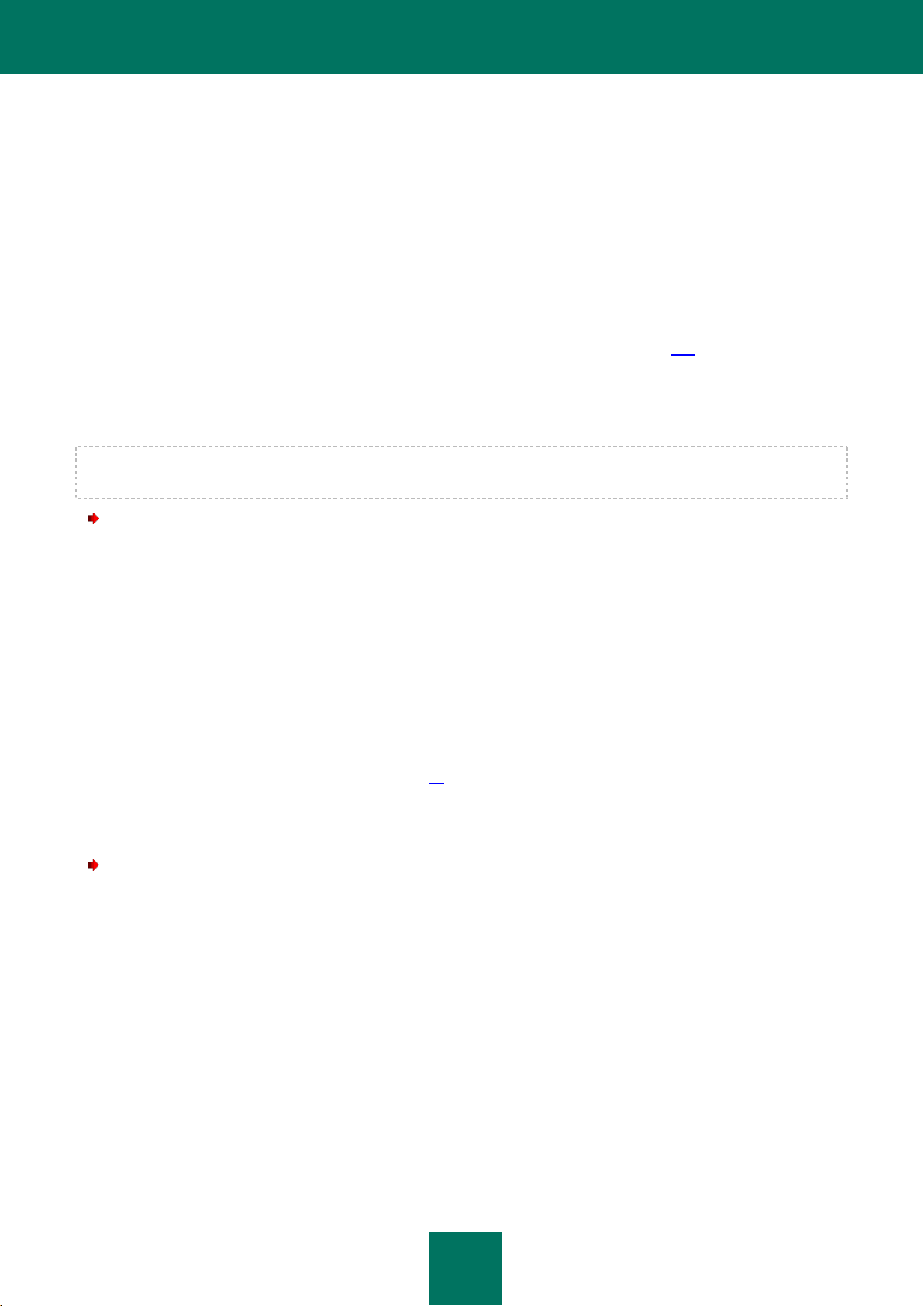
I M P O S T A Z I O N I A V A N Z A T E D E L L ' A P P L I C A Z I O N E
99
UTILIZZO DELLE REGOLE DEL FIREWALL
Il componente Firewall opera in base a due tipi di regole:
Regole per i pacchetti. Vengono utilizzate per applicare restrizioni ai pacchetti indipendentemente
dall'applicazione. In genere, tali regole limitano l'attività di rete in entrata su porte TCP e UDP specificate e
filtrano i messaggi ICMP.
Regole applicazione. Vengono utilizzate per impostare limiti per l'attività di rete di una particolare applicazione.
Tali regole consentono di ottimizzare il filtraggio delle attività, ad esempio quando un determinato tipo di
connessioni di rete è bloccato per alcune applicazioni ma consentito per altre.
Le regole per i pacchetti hanno una priorità superiore rispetto alle regole per le applicazioni. Se allo stesso tipo di attività
di rete sono assegnate sia regole per i pacchetti che regole per le applicazioni, tale attività verrà elaborata in base alle
regole per i pacchetti. È inoltre possibile impostare una priorità per ogni regola (vedere pagina 100).
C R E A Z I O N E D I U N A R E G O L A P E R I P A C C H E T TI
Le regole per i pacchetti sono composte da un set di condizioni e operazioni eseguite sui pacchetti quando le condizioni
sono soddisfatte.
Quando si creano regole per i pacchetti, è necessario tenere presente che queste sono prioritarie rispetto alle regole per
le applicazioni.
Per creare una regola per i pacchetti:
1. Aprire la finestra delle impostazioni dell'applicazione.
2. Nella parte sinistra della finestra, nella sezione Centro protezione, selezionare il componente Firewall.
3. Fare click sul pulsante Impostazioni nella parte destra della finestra.
4. Nella finestra visualizzata, nella scheda Regole per i pacchetti, fare click sul pulsante Aggiungi.
5. Nella finestra Regola di rete visualizzata specificare le impostazioni desiderate e fare click sul pulsante OK.
6. Assegnare una priorità alla nuova regola utilizzando i pulsanti Sposta su e Sposta giù per spostarla verso l'alto
o verso il basso nell'elenco.
M O D I F I C A D EL L E R E G OL E D I G R U PP O
In modo simile a Controllo Applicazioni (vedere pagina 90), per impostazione predefinita, il componente Firewall filtra
l'attività di rete di un'applicazione utilizzando le regole del gruppo in cui è stata inclusa l'applicazione.
Le regole di rete di un gruppo definiscono i diritti di accesso alle varie reti che possono essere concessi alle applicazioni
incluse nel gruppo. È possibile aggiungere nuove regole di rete a un gruppo o modificare quelle preimpostate.
Per aggiungere una regola di rete per un gruppo:
1. Aprire la finestra delle impostazioni dell'applicazione.
2. Nella parte sinistra della finestra, nella sezione Centro protezione, selezionare il componente Firewall.
3. Fare click sul pulsante Impostazioni nella parte destra della finestra.
4. Nella finestra visualizzata, nella scheda Regole applicazione, selezionare il gruppo desiderato dall'elenco e
fare click sul pulsante Modifica.
5. Nella finestra Regole per il gruppo di applicazioni visualizzata selezionare la scheda Regole di rete e fare
click sul pulsante Aggiungi.
6. Nella finestra Regola di rete visualizzata specificare le impostazioni desiderate e fare click sul pulsante OK.
7. Assegnare una priorità alla nuova regola utilizzando i pulsanti Sposta su e Sposta giù per spostarla verso l'alto
o verso il basso nell'elenco.
Page 100

M A N U A L E D E L L ' U T E N T E
100
Per modificare una regola di rete per un gruppo:
1. Aprire la finestra delle impostazioni dell'applicazione.
2. Nella parte sinistra della finestra, nella sezione Centro protezione, selezionare il componente Firewall.
3. Fare click sul pulsante Impostazioni nella parte destra della finestra.
4. Nella finestra visualizzata, nella scheda Regole applicazione, selezionare il gruppo desiderato dall'elenco e
fare click sul pulsante Modifica.
5. Nella finestra Regole per il gruppo visualizzata selezionare la scheda Regole di rete.
6. Fare click con il pulsante destro del mouse sulla colonna Permesso per aprire il menu di scelta rapida per la
regola desiderata, quindi selezionare un valore: Consenti, Blocca o Chiedi di scegliere un'azione.
M O D I F I C A D EL L E R E G OL E D E LL ' A P PL I C A Z I O N E
È possibile creare regole di rete per le singole applicazioni. Le regole di rete di un'applicazione hanno una priorità
superiore rispetto alle regole di rete di un gruppo.
Per creare una regola di rete per un'applicazione:
1. Aprire la finestra delle impostazioni dell'applicazione.
2. Nella parte sinistra della finestra, nella sezione Centro protezione, selezionare il componente Firewall.
3. Fare click sul pulsante Impostazioni nella parte destra della finestra.
4. Nella finestra visualizzata, nella scheda Regole applicazione, selezionare un'applicazione e fare click sul
pulsante Modifica per aprire la finestra di configurazione delle regole.
5. Nella finestra Regole per l'applicazione visualizzata, nella scheda Regole di rete, fare click sul pulsante
Aggiungi per aprire la finestra per la creazione di una regola di rete per l'applicazione.
6. Nella finestra Regola di rete visualizzata specificare le impostazioni desiderate e fare click sul pulsante OK.
7. Assegnare una priorità alla nuova regola utilizzando i pulsanti Sposta su e Sposta giù per spostarla verso l'alto
o verso il basso nell'elenco.
M O D I F I C A D EL L A P R I OR I T À DI U NA R EG O L A
La priorità di una regola è definita dalla relativa posizione nell'elenco. La prima regola dell'elenco ha la priorità più
elevata.
Ogni regola per i pacchetti creata manualmente viene aggiunta in fondo all'elenco delle regole per i pacchetti.
Le regole per le applicazioni sono raggruppate in base al nome dell'applicazione e la priorità delle regole viene applicata
solo ai singoli gruppi. Le regole per le applicazioni create manualmente hanno una priorità superiore rispetto alle regole
ereditate per i gruppi.
Per modificare la priorità di una regola per i pacchetti:
1. Aprire la finestra delle impostazioni dell'applicazione.
2. Nella parte sinistra della finestra, nella sezione Centro protezione, selezionare il componente Firewall.
3. Fare click sul pulsante Impostazioni nella parte destra della finestra.
4. Nella finestra visualizzata, nella scheda Regole per i pacchetti, selezionare la regola e spostarla nella
posizione desiderata nell'elenco facendo click sui pulsanti Sposta su o Sposta giù.
Per modificare la priorità di una regola per l'applicazione o di una regola di gruppo:
1. Aprire la finestra delle impostazioni dell'applicazione.
2. Nella parte sinistra della finestra, nella sezione Centro protezione, selezionare il componente Firewall.
3. Fare click sul pulsante Impostazioni nella parte destra della finestra.
4. Nella finestra visualizzata, nella scheda Regole applicazione, selezionare un'applicazione o uno gruppo e fare
click sul pulsante Modifica per aprire la finestra di configurazione delle regole.
5. Nella finestra visualizzata, nella scheda Regole di rete, selezionare la regola e spostarla nella posizione
desiderata nell'elenco facendo click sui pulsanti Sposta su o Sposta giù.
